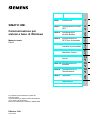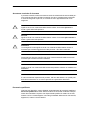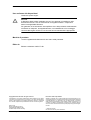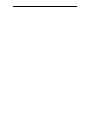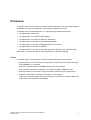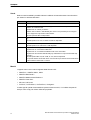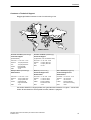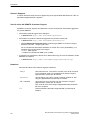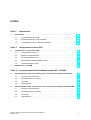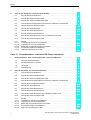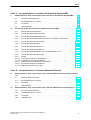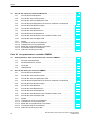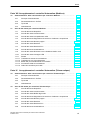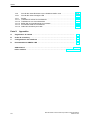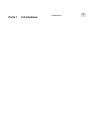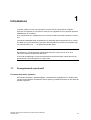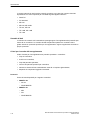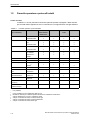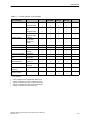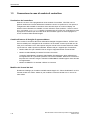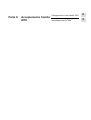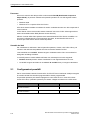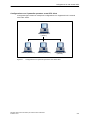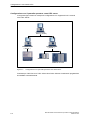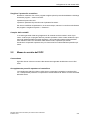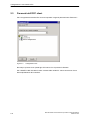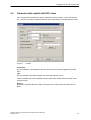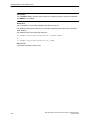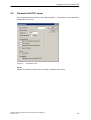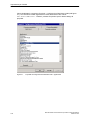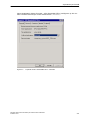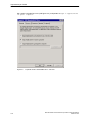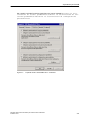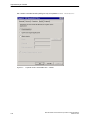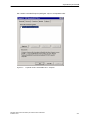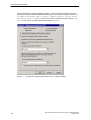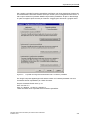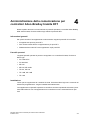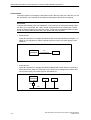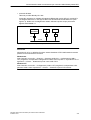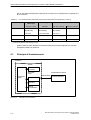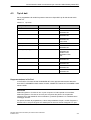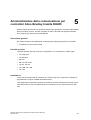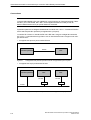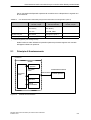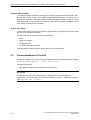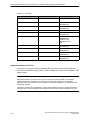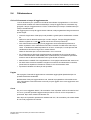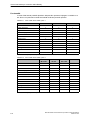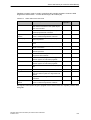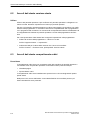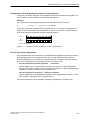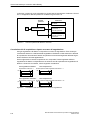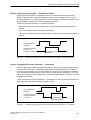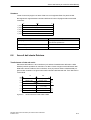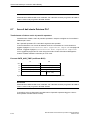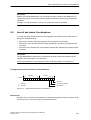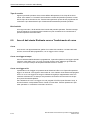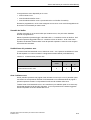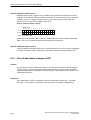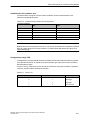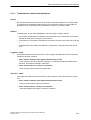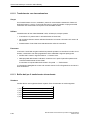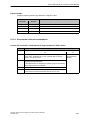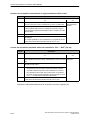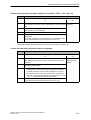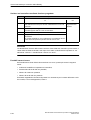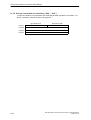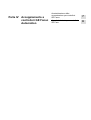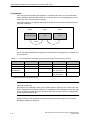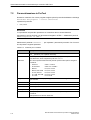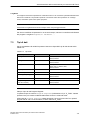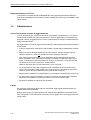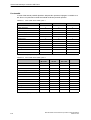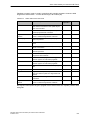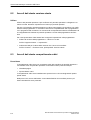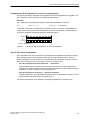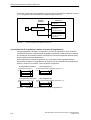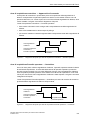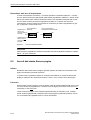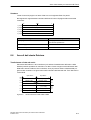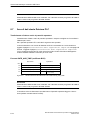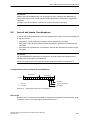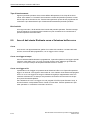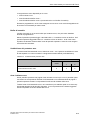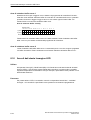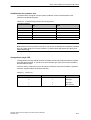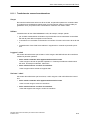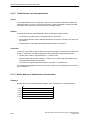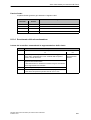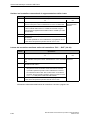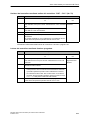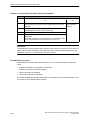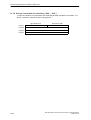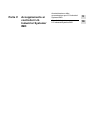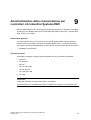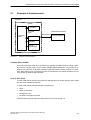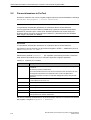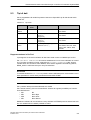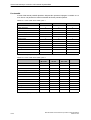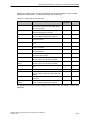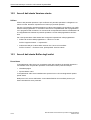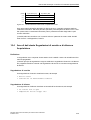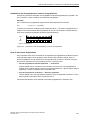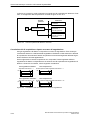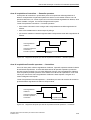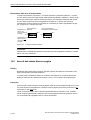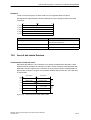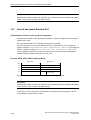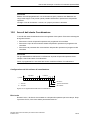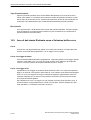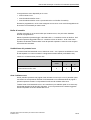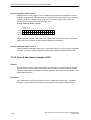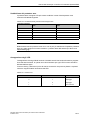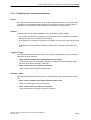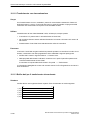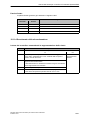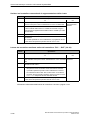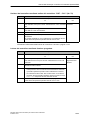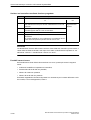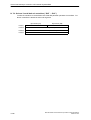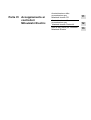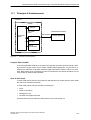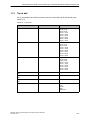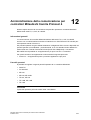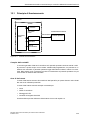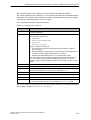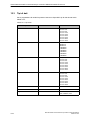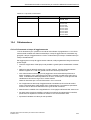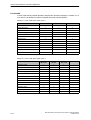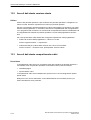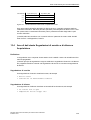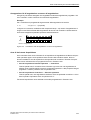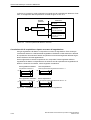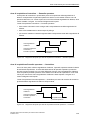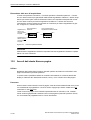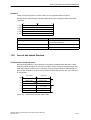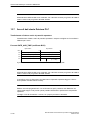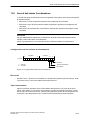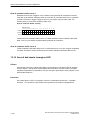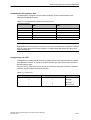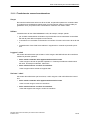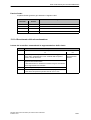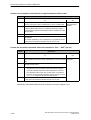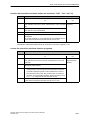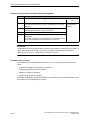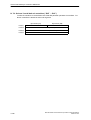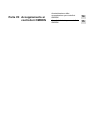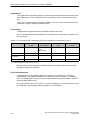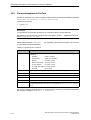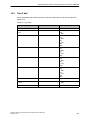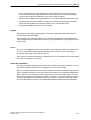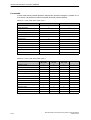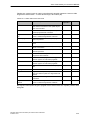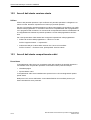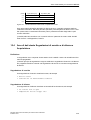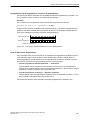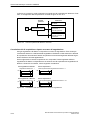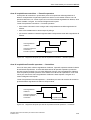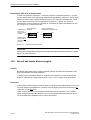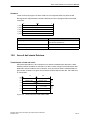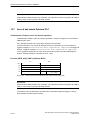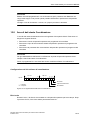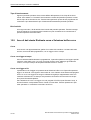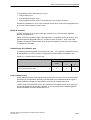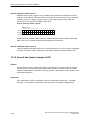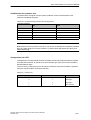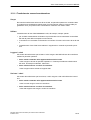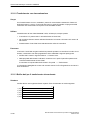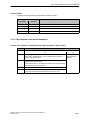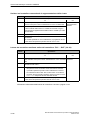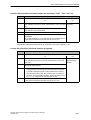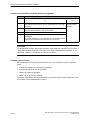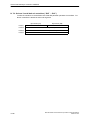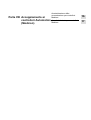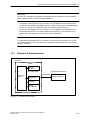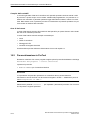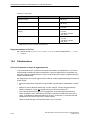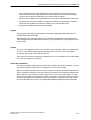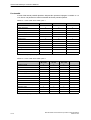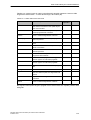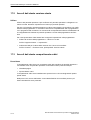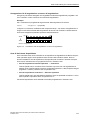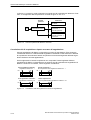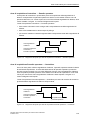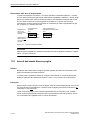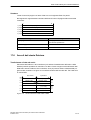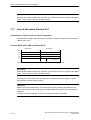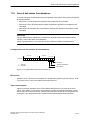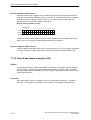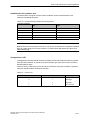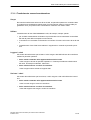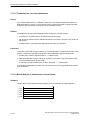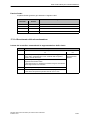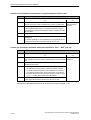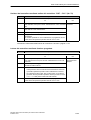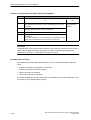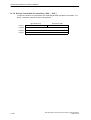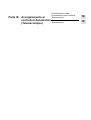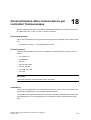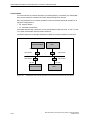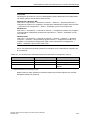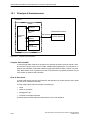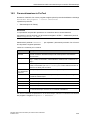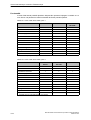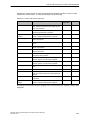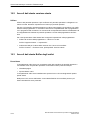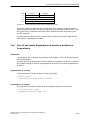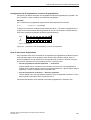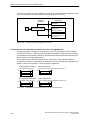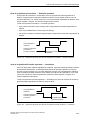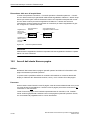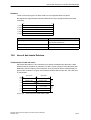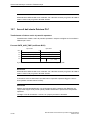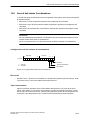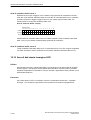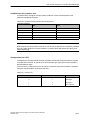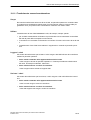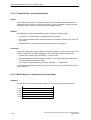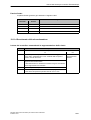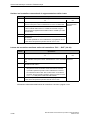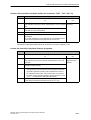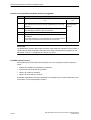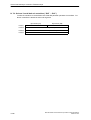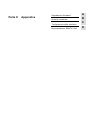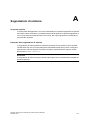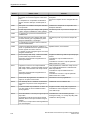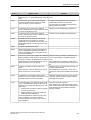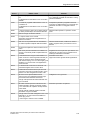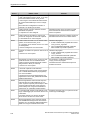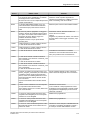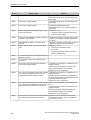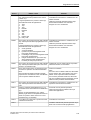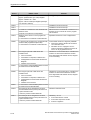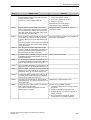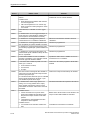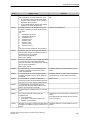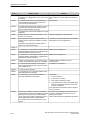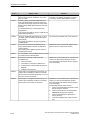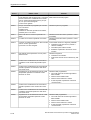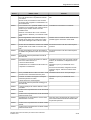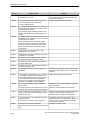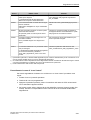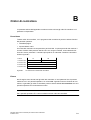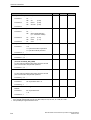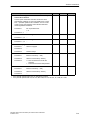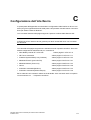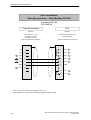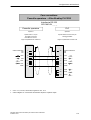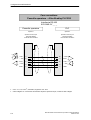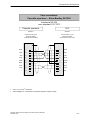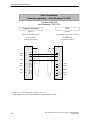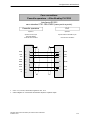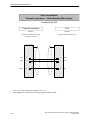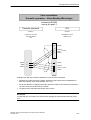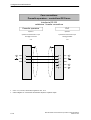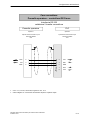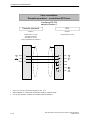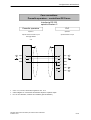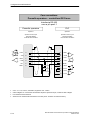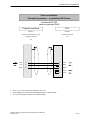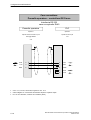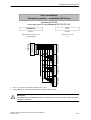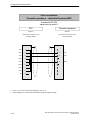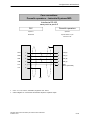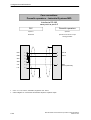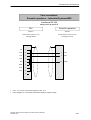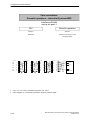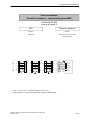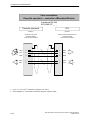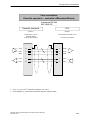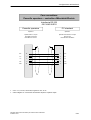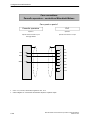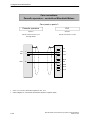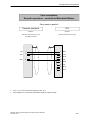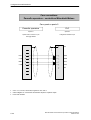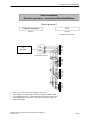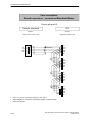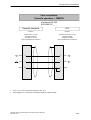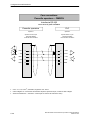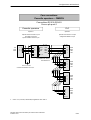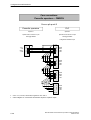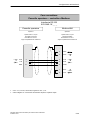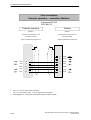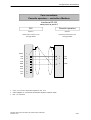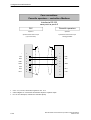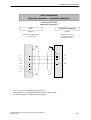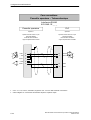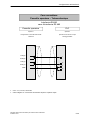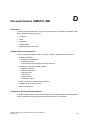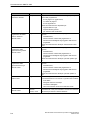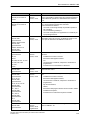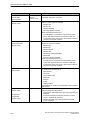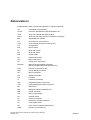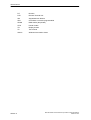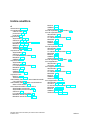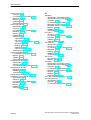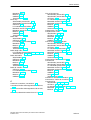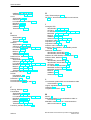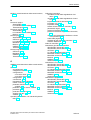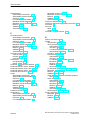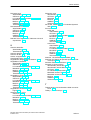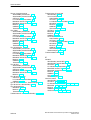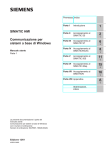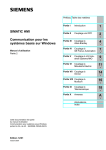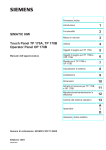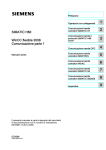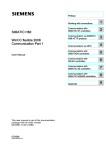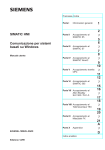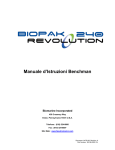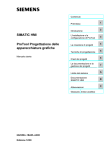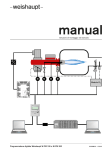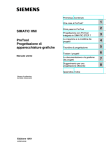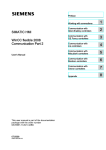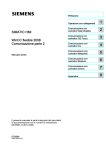Download Visualizza - Industry Support Siemens
Transcript
Premessa, indice SIMATIC HMI Communicazione per sistemi a base di Windows parte I Introduzione 1 parte II Accoppiamento tramite OPC 2 parte III Accoppiamento all’Allen Bradley 4 parte IV Accoppiamento al GE Fanuc Automation 7 parte V Accoppiamento al LG Industrial Systems/IMO 9 parte VI Accoppiamento al Mitsubishi Electric 11 parte VII Accoppiamento al Omron 14 parte VIII Accoppiamento al Modicon 16 parte IX Accoppiamento al Telemecanique 18 parte X Appendice A Manuale utente Parte 2 Abbreviazioni, indice analitico La presente documentazione è parte del manuale utente Comunicazione per sistemi a base di Windows con il numero di ordinazione Numero di ordinazione: 6AV6591-1MA06-0AD0. Edizione 12/01 A5E00136865 Avvertenze tecniche di sicurezza Il presente manuale contiene avvertenze tecniche relative alla sicurezza delle persone e alla prevenzione dei danni materiali che vanno assolutamente osservate. A seconda del grado di pericolo, le avvertenze sono rappresentate nel modo seguente: ! ! ! Pericolo significa che la non osservanza delle relative misure di sicurezza provoca la morte o gravi lesioni alle persone. Pericolo significa che la non osservanza delle relative misure di sicurezza può causare la morte o gravi lesioni alle persone. Attenzione con triangolo d’avviso significa che la non osservanza delle relative misure di sicurezza può causare leggere lesioni alle persone o lievi danni materiali. Attenzione senza triangolo d’avviso significa che la non osservanza delle relative misure di sicurezza può causare lievi danni materiali. Avviso significa che la non osservanza dell’avvertenza potrebbe causare un resultato non desidarato. Avvertenza è una informazione importante sul prodotto, sull’uso dello stesso o su quelle parti della documentazione su cui si deve prestare una particolare attenzione. Personale qualificato Interventi nel dispositivo vanno effettuati esclusivamente da personale qualificato. Personale qualificato ai sensi delle avvertenze di sicurezza contenute nella presente documentazione è quello che dispone della qualifica di mettere in servizio, mettere a terra e contrassegnare, secondo gli standard della tecnica di sicurezza, apparecchi, sistemi e circuiti elettrici. Uso conforme alle disposizioni Osservare quanto segue: ! Pericolo Il dispositivo deve essere impiegato solo per l’uso previsto nel catalogo e nella descrizione tecnica e solo in connessione con apparecchiature e componenti esterni omologati dalla Siemens. Per garantire un funzionamento inaccepibile e sicuro del prodotto è assolutamente necessario un trasporto, immagazzinamento, una installazione ed un montaggio conforme alle regole nonché un uso accurato ed una manutenzione appropriata. Marchio di prodotto I marchi registrati della Siemens AG si trovano nella premessa. Edito da Editore e redazione: A&D PT1 D1 Copyright Siemens AG 2001 All rights reserved Esclusione della responsabilità La duplicazione e la cessione della presente documentazione sono vietate, come pure l’uso improprio del suo contenuto, se non dietro autorizzazione scritta. Le trasgressioni sono possibili di risarcimento dei danni. Tutti i diritti sono riservati, in particolare quelli relativi ai brevetti e ai marchi registrati. Abbiamo controllato che il contenuto della presente documentazione corrisponda all’hardware e al software descritti. Non potendo tuttavia escludere eventuali differenze, non garantiamo una concordanza totale. Il contenuto della presente documentazione viene tuttavia verificato regolarmente, e le correzioni o modifiche eventualmente necessarie sono contenute nelle edizioni successive. Saremo lieti di ricevere qualunque tipo di proposta di miglioramento. Siemens AG Bereich Automation & Drives Geschäftsgebiet SIMATIC HMI Postfach 4848, D-90327 Nürnberg E Siemens AG 2001 Se reserva el derecho para la realización. Siemens Aktiengesellschaft Numero di ordinazione: 6AV6591-1MA06-0AD0 Premessa Il manuale utente “Comunicazione per sistemi a base di Windows” vale per pannelli operatori SIEMENS che vengono progettati con il software di progettazione ProTool. Il manuale utente consiste delle parti 1 e 2. Nella parte 2 presente sono descritti S l’accoppiamento tramite OPC S l’accoppiamento ai controllori di Allen-Bradley, S l’accoppiamento ai controllori di GE Fanuc Automation, S l’accoppiamento ai controllori di Industrial Systems/IMO, S l’accoppiamento ai controllori di Mitsubishi Electric risp. Melsec, S l’accoppiamento ai controllori di OMRON, S l’accoppiamento ai controllori di Schneider Automation (Modicon risp. Telemecanique) Nella parte 1 si trovano descrizioni sull’accoppiamento a controllori SIMATIC. Scopo Il manuale utente “Comunicazione per sistemi a base di Windows” deve mostrare, S quali protocolli di comunicazione sono adatti per la comunicazione fra un pannello operatore SIEMENS e un controllore, S quali sono i pannelli operatori SIEMENS adatti per la comunicazione, S quali controllori si possono accoppiare a un pannello operatore SIEMENS scelto, S quale impostazioni occorre fare nel programma del controllore per l’accoppiamento e S quale aree di dati utente si possono creare per la comunicazione. A tale scopo i rispettivi capitoli descrivono l’ampiezza, la struttura e la funzione delle aree di dati utente e dei puntatori area assegnati. Manuale utente Communicazione per sistemi a base di Windows Edizione 12/01 v Premessa AChapter Storia Dalla successiva tabella è possibile rilevare le edizioni del manuale utente Comunicazione per sistemi in ambiente Windows. Edizione Annotazione 07/98 Prima edizione del manuale 01/99 Ampliamento con l’accoppiamento Accoppiamento PROFIBUS-DP per i controllori SIMATIC S5 e SIMATIC 505. Ampliamento con il driver per WinAC SIMATIC 505 con NITP e Allen Bradley DF1 hanno nuovi parametri per la configurazione e supportano i tipi di dati in altra maniera. Pannello operatore MP 270 disponibile. 01/00 Ampliamento con il driver per i controllori Telemecanique, Mitsubishi FX e Allen-Bradley. Pannelli operatori TP 170A, FI 25/45 e Panel PC disponibili. 09/00 Ampliamento con il driver per i controllori Lucky Goldstar e Modicon. Pannelli operatori TP 170B ed OP 170B disponibili. 12/01 Ampliamento con l’integrazione di una progettazione nel SIMATIC iMap. Ampliamento con il controllore SIMOTION. Ampliamento con il controllori di OMRON e GE Fanuc Automation. Ampliamento dei controllori Allen-Bradley risp. Mitsubishi con il protocollo DH485 risp. Protocol 4. Pannelli operatori MP 370, MP 270B, TP 270, OP 270 disponibili. Con questa edizione il manuale utente “Comunicazione per sistemi a base di Windows” è stato suddiviso nella Parte 1 e Parte 2. Marchi I seguenti marchi sono marchi registrati della Siemens AG: S SIMATICR, SIMATIC HMIR, HMIR S SIMATIC Multi PanelR S SIMATIC Multifunctional PlatformR S SIMATIC Panel PCR S MP 270R, MP 370R S ProToolR, ProTool/LiteR, ProTool/ProR, ProAgentR Le altre sigle di questa documentazione possono essere marchi, il cui utilizzo da parte di terzi per i loro scopi può violare i diritti dei proprietari. vi Manuale utente Communicazione per sistemi a base di Windows Edizione 12/01 Premessa Customer e Technical Support Raggiungibili telefonicamente in tutto il mondo ad ogni ora: Norimberga Johnson City Singapore SIMATIC Hotline A livello mondiale (Norimberga) A livello mondiale (Norimberga) Technical Support Technical Support (FreeContact) Ora locale: Lu.-Ve. 8:00 - 17:00 (a pagamento, solo con SIMATIC Card) Ora locale: Lu.-Ve. 0:00 - 24:00 Telefono: +49 (180) 5050-222 Telefono: Fax: +49 (180) 5050-223 Fax: +49 (911) 895-7001 E-Mail: techsupport@ ad.siemens.de +1:00 GMT: +01:00 GMT: +49 (911) 895-7777 Europe / Africa (Norimberga) America (Johnson City) Asia / Australia (Singapore) Authorization Technical Support and Authorization Technical Support and Authorization Ora locale: Lu.-Ve. 8:00 - 17:00 Ora locale: Lu.-Ve. 8:00 - 19:00 Ora locale: Lu.-Ve. 8:30 - 17:30 Telefono: +49 (911) 895-7200 Telefono: +1 423 461-2522 Telefono: +65 740-7000 Fax: +49 (911) 895-7201 Fax: +1 423 461-2289 Fax: +65 740-7001 E-Mail: authorization@ nbgm.siemens.de +1:00 E-Mail: simatic.hotline@ sea.siemens.com –5:00 E-Mail: simatic.hotline@ sae.siemens.com.sg +8:00 GMT: GMT: GMT: Alle hotline SIMATIC le lingue parlate sono generalmente il tedesco e l’inglese – mentre alla hotline di autorizzazione anche quelle francese, italiano e spagnolo. Manuale utente Communicazione per sistemi a base di Windows Edizione 12/01 vii Premessa Ulteriore Supporto In caso di domande di tipo tecnico rivolgersi al proprio responsabile della Siemens, nelle corrispondenti rappresentanze o agenzie. Servizi online del SIMATIC Customer Support Il SIMATIC Customer Support offre attraverso i servizi Online ampie informazioni aggiuntive sui prodotti SIMATIC: S Informazioni generali aggiornate si ottengono – in Internet sotto http://www.ad.siemens.de/simatic S Informazioni sui prodotti e download aggiornati che possono essere utili: – in Internet sotto http://www.ad.siemens.de/simatic-cs – tramite Bulletin Board System (BBS) a Norimberga (SIMATIC Customer Support Mailbox) al numero +49 (911) 895-7100. Per la connessione alla mailbox utilizzare un modem fino a V.34 (28,8 kBaud), i cui parametri sono da impostare come segue: – 8, N, 1, ANSI oppure – scegliere la connessione ISDN (x.75, 64 kBit). S Il referente per Automation & Drives di un determinato luogo si trova consultando il nostro database sui referenti – in Internet sotto http://www3.ad.siemens.de/partner/search.asp Notazione Nel manuale utente viene usata la seguente notazione: viii VAR_23 Testi sullo schermo, come ad es. comandi, nomi di file, iscrizioni in box di dialogo come pure segnalazioni di sistema vengono rappresentati in questo tipo di scrittura. Variabile I box di dialogo come pure i campi e pulsanti contenuti in essi vengono rappresentati in questo tipo di scrittura. File → Modifica I punti di menu sono connessi con una freccetta e vengono rappresentati in questo tipo di scrittura. Tutti i punti di menu sono sempre rappresentati nella sequenza dei menu da aprire. F1 La denominazione dei tasti è rappresentata in questo tipo di scrittura. Manuale utente Communicazione per sistemi a base di Windows Edizione 12/01 Indice Parte I 1 Introduzione . . . . . . . . . . . . . . . . . . . . . . . . . . . . . . . . . . . . . . . . . . . . . . . . . . . . . . . . . . . . . . . . . 1-1 1.1 Accoppiamenti e protocolli . . . . . . . . . . . . . . . . . . . . . . . . . . . . . . . . . . . . . . . . . . . . . . 1-1 1.2 Pannello operatore e protocolli adatti . . . . . . . . . . . . . . . . . . . . . . . . . . . . . . . . . . . . . 1-4 1.3 Conversione in caso di cambio di controllore . . . . . . . . . . . . . . . . . . . . . . . . . . . . . . 1-6 Parte II 2 3 5 Accopiamento tramite OPC Collegamento in rete tramite OPC . . . . . . . . . . . . . . . . . . . . . . . . . . . . . . . . . . . . . . . . . . . . . 2-1 2.1 Configurazioni possibili . . . . . . . . . . . . . . . . . . . . . . . . . . . . . . . . . . . . . . . . . . . . . . . . . 2-2 2.2 Messa in servizio dell’OPC . . . . . . . . . . . . . . . . . . . . . . . . . . . . . . . . . . . . . . . . . . . . . 2-5 2.3 Parametri dell’OPC client . . . . . . . . . . . . . . . . . . . . . . . . . . . . . . . . . . . . . . . . . . . . . . . 2-6 2.4 Parametri delle variabili dell’OPC client . . . . . . . . . . . . . . . . . . . . . . . . . . . . . . . . . . . 2-7 2.5 Parametri dell’OPC server . . . . . . . . . . . . . . . . . . . . . . . . . . . . . . . . . . . . . . . . . . . . . . 2-9 Impostazioni per DCOM . . . . . . . . . . . . . . . . . . . . . . . . . . . . . . . . . . . . . . . . . . . . . . . . . . . . . . . 3-1 Parte III 4 Introduzione Accoppiamento all’Allen-Bradley tramite DF1 e DH485 Amministrazione della comunicazione per controllori Allen-Bradley tramite DF1 . . 4-1 4.1 Principio di funzionamento . . . . . . . . . . . . . . . . . . . . . . . . . . . . . . . . . . . . . . . . . . . . . . 4-4 4.2 Parametrizzazione in ProTool . . . . . . . . . . . . . . . . . . . . . . . . . . . . . . . . . . . . . . . . . . . 4-5 4.3 Tipi di dati . . . . . . . . . . . . . . . . . . . . . . . . . . . . . . . . . . . . . . . . . . . . . . . . . . . . . . . . . . . . 4-7 4.4 Ottimizzazione . . . . . . . . . . . . . . . . . . . . . . . . . . . . . . . . . . . . . . . . . . . . . . . . . . . . . . . . 4-8 Amministrazione della comunicazione per controllori Allen-Bradley tramite DH485 5-1 5.1 Principio di funzionamento . . . . . . . . . . . . . . . . . . . . . . . . . . . . . . . . . . . . . . . . . . . . . . 5-3 5.2 Parametrizzazione in ProTool . . . . . . . . . . . . . . . . . . . . . . . . . . . . . . . . . . . . . . . . . . . 5-4 5.3 Tipi di dati . . . . . . . . . . . . . . . . . . . . . . . . . . . . . . . . . . . . . . . . . . . . . . . . . . . . . . . . . . . . 5-5 5.4 Ottimizzazione . . . . . . . . . . . . . . . . . . . . . . . . . . . . . . . . . . . . . . . . . . . . . . . . . . . . . . . . 5-7 Manuale utente Communicazione per sistemi a base di Windows Edizione 12/01 ix Indice 6 Aree di dati utente per controllori Allen-Bradley . . . . . . . . . . . . . . . . . . . . . . . . . . . . . . . . 6-1 6.1 Aree di dati utente disponibili . . . . . . . . . . . . . . . . . . . . . . . . . . . . . . . . . . . . . . . . . . . . 6-1 6.2 Area di dati utente versione utente . . . . . . . . . . . . . . . . . . . . . . . . . . . . . . . . . . . . . . . 6-4 6.3 Area di dati utente compartimento ordini . . . . . . . . . . . . . . . . . . . . . . . . . . . . . . . . . . 6-4 6.4 Aree di dati utente Segnalazioni di servizio e di allarme e Acquisizione . . . . . . . 6-5 6.5 Area di dati utente Numero pagina . . . . . . . . . . . . . . . . . . . . . . . . . . . . . . . . . . . . . . . 6-10 6.6 Area di dati utente Data/ora . . . . . . . . . . . . . . . . . . . . . . . . . . . . . . . . . . . . . . . . . . . . . 6-11 6.7 Area di dati utente Data/ora PLC . . . . . . . . . . . . . . . . . . . . . . . . . . . . . . . . . . . . . . . . 6-12 6.8 Area di dati utente Coordinazione . . . . . . . . . . . . . . . . . . . . . . . . . . . . . . . . . . . . . . . . 6-13 6.9 Aree di dati utente Richiesta curva e Trasferimento di curve . . . . . . . . . . . . . . . . . 6-14 6.10 Area di dati utente Immagine LED . . . . . . . . . . . . . . . . . . . . . . . . . . . . . . . . . . . . . . . 6-16 6.11 6.11.1 6.11.2 6.11.3 6.11.4 6.11.5 Ricette . . . . . . . . . . . . . . . . . . . . . . . . . . . . . . . . . . . . . . . . . . . . . . . . . . . . . . . . . . . . . . . Trasferimento senza sincronizzazione . . . . . . . . . . . . . . . . . . . . . . . . . . . . . . . . . . . . Trasferimento con sincronizzazione . . . . . . . . . . . . . . . . . . . . . . . . . . . . . . . . . . . . . . Buffer dati per il trasferimento sincronizzato . . . . . . . . . . . . . . . . . . . . . . . . . . . . . . . Scorrimento della sincronizzazione . . . . . . . . . . . . . . . . . . . . . . . . . . . . . . . . . . . . . . Ordini del controllore per ricette . . . . . . . . . . . . . . . . . . . . . . . . . . . . . . . . . . . . . . . . . 6-18 6-19 6-20 6-20 6-21 6-25 Parte IV Accoppiamento a controllori GE Fanuc Automation 7 8 x Amministrazione della comunicazione per controllori GE Fanuc . . . . . . . . . . . . . . . . . 7-1 7.1 Principio di funzionamento . . . . . . . . . . . . . . . . . . . . . . . . . . . . . . . . . . . . . . . . . . . . . . 7-3 7.2 Parametrizzazione in ProTool . . . . . . . . . . . . . . . . . . . . . . . . . . . . . . . . . . . . . . . . . . . 7-4 7.3 Tipi di dati . . . . . . . . . . . . . . . . . . . . . . . . . . . . . . . . . . . . . . . . . . . . . . . . . . . . . . . . . . . . 7-5 7.4 Ottimizzazione . . . . . . . . . . . . . . . . . . . . . . . . . . . . . . . . . . . . . . . . . . . . . . . . . . . . . . . . 7-6 Aree di dati utente per controllori GE Fanuc . . . . . . . . . . . . . . . . . . . . . . . . . . . . . . . . . . . . 8-1 8.1 Aree di dati utente disponibili . . . . . . . . . . . . . . . . . . . . . . . . . . . . . . . . . . . . . . . . . . . . 8-1 8.2 Area di dati utente versione utente . . . . . . . . . . . . . . . . . . . . . . . . . . . . . . . . . . . . . . . 8-4 8.3 Area di dati utente compartimento ordini . . . . . . . . . . . . . . . . . . . . . . . . . . . . . . . . . . 8-4 8.4 Aree di dati utente Segnalazioni di servizio e di allarme e Acquisizione . . . . . . . 8-5 8.5 Area di dati utente Numero pagina . . . . . . . . . . . . . . . . . . . . . . . . . . . . . . . . . . . . . . . 8-10 8.6 Area di dati utente Data/ora . . . . . . . . . . . . . . . . . . . . . . . . . . . . . . . . . . . . . . . . . . . . . 8-11 8.7 Area di dati utente Data/ora PLC . . . . . . . . . . . . . . . . . . . . . . . . . . . . . . . . . . . . . . . . 8-12 8.8 Area di dati utente Coordinazione . . . . . . . . . . . . . . . . . . . . . . . . . . . . . . . . . . . . . . . . 8-13 8.9 Aree di dati utente Richiesta curva e Selezione buffer curve . . . . . . . . . . . . . . . . . 8-14 8.10 Area di dati utente Immagine LED . . . . . . . . . . . . . . . . . . . . . . . . . . . . . . . . . . . . . . . 8-16 8.11 8.11.1 8.11.2 8.11.3 8.11.4 8.11.5 Ricette . . . . . . . . . . . . . . . . . . . . . . . . . . . . . . . . . . . . . . . . . . . . . . . . . . . . . . . . . . . . . . . Trasferimento senza sincronizzazione . . . . . . . . . . . . . . . . . . . . . . . . . . . . . . . . . . . . Trasferimento con sincronizzazione . . . . . . . . . . . . . . . . . . . . . . . . . . . . . . . . . . . . . . Buffer dati per il trasferimento sincronizzato . . . . . . . . . . . . . . . . . . . . . . . . . . . . . . . Scorrimento della sincronizzazione . . . . . . . . . . . . . . . . . . . . . . . . . . . . . . . . . . . . . . Ordini del controllore per ricette . . . . . . . . . . . . . . . . . . . . . . . . . . . . . . . . . . . . . . . . . 8-18 8-19 8-20 8-20 8-21 8-25 Manuale utente Communicazione per sistemi a base di Windows Edizione 12/01 Indice Parte V 9 10 Accoppiamento ai controllori LG Industrial Systems/IMO Amministrazione della comunicazione per controllori LG Industrial Systems/IMO . 9-1 9.1 Principio di funzionamento . . . . . . . . . . . . . . . . . . . . . . . . . . . . . . . . . . . . . . . . . . . . . . 9-3 9.2 Parametrizzazione in ProTool . . . . . . . . . . . . . . . . . . . . . . . . . . . . . . . . . . . . . . . . . . . 9-4 9.3 Tipi di dati . . . . . . . . . . . . . . . . . . . . . . . . . . . . . . . . . . . . . . . . . . . . . . . . . . . . . . . . . . . . 9-5 9.4 Ottimizzazione . . . . . . . . . . . . . . . . . . . . . . . . . . . . . . . . . . . . . . . . . . . . . . . . . . . . . . . . 9-6 Aree di dati utente per controllori LG Industrial Systems/IMO . . . . . . . . . . . . . . . . . . . . 10-1 10.1 Aree di dati utente disponibili . . . . . . . . . . . . . . . . . . . . . . . . . . . . . . . . . . . . . . . . . . . . 10-1 10.2 Area di dati utente Versione utente . . . . . . . . . . . . . . . . . . . . . . . . . . . . . . . . . . . . . . 10-4 10.3 Area di dati utente Buffer degli ordini . . . . . . . . . . . . . . . . . . . . . . . . . . . . . . . . . . . . . 10-4 10.4 Aree di dati utente Segnalazioni di servizio e di allarme e Acquisizione . . . . . . . 10-5 10.5 Area di dati utente Numero pagina . . . . . . . . . . . . . . . . . . . . . . . . . . . . . . . . . . . . . . . 10-10 10.6 Area di dati utente Data/ora . . . . . . . . . . . . . . . . . . . . . . . . . . . . . . . . . . . . . . . . . . . . . 10-11 10.7 Area di dati utente Data/ora PLC . . . . . . . . . . . . . . . . . . . . . . . . . . . . . . . . . . . . . . . . 10-12 10.8 Area di dati utente Coordinazione . . . . . . . . . . . . . . . . . . . . . . . . . . . . . . . . . . . . . . . . 10-13 10.9 Aree di dati utente Richiesta curva e Selezione buffer curve . . . . . . . . . . . . . . . . . 10-14 10.10 Area di dati utente immagine LED . . . . . . . . . . . . . . . . . . . . . . . . . . . . . . . . . . . . . . . 10-16 10.11 10.11.1 10.11.2 10.11.3 10.11.4 10.11.5 Ricette . . . . . . . . . . . . . . . . . . . . . . . . . . . . . . . . . . . . . . . . . . . . . . . . . . . . . . . . . . . . . . . Trasferimento senza sincronizzazione . . . . . . . . . . . . . . . . . . . . . . . . . . . . . . . . . . . . Trasferimento con sincronizzazione . . . . . . . . . . . . . . . . . . . . . . . . . . . . . . . . . . . . . . Buffer dati per il trasferimento sincronizzato . . . . . . . . . . . . . . . . . . . . . . . . . . . . . . . Scorrimento della sincronizzazione . . . . . . . . . . . . . . . . . . . . . . . . . . . . . . . . . . . . . . Ordini del controllore per ricette . . . . . . . . . . . . . . . . . . . . . . . . . . . . . . . . . . . . . . . . . 10-18 10-19 10-20 10-20 10-21 10-25 Parte VI Accoppiamento ai controllori Mitsubishi Electric 11 12 Amministrazione della comunicazione per controllori Mitsubishi tramite protocollo PG . 11-1 11.1 Principio di funzionamento . . . . . . . . . . . . . . . . . . . . . . . . . . . . . . . . . . . . . . . . . . . . . . 11-3 11.2 Parametrizzazione in ProTool . . . . . . . . . . . . . . . . . . . . . . . . . . . . . . . . . . . . . . . . . . . 11-4 11.3 Tipi di dati . . . . . . . . . . . . . . . . . . . . . . . . . . . . . . . . . . . . . . . . . . . . . . . . . . . . . . . . . . . . 11-5 11.4 Ottimizzazione . . . . . . . . . . . . . . . . . . . . . . . . . . . . . . . . . . . . . . . . . . . . . . . . . . . . . . . . 11-6 Amministrazione della comunicazione per controllori Mitsubishi tramite Protocol 4 12-1 12.1 Principio di funzionamento . . . . . . . . . . . . . . . . . . . . . . . . . . . . . . . . . . . . . . . . . . . . . . 12-3 12.2 Parametrizzazione in ProTool . . . . . . . . . . . . . . . . . . . . . . . . . . . . . . . . . . . . . . . . . . . 12-4 12.3 Tipi di dati . . . . . . . . . . . . . . . . . . . . . . . . . . . . . . . . . . . . . . . . . . . . . . . . . . . . . . . . . . . . 12-6 12.4 Ottimizzazione . . . . . . . . . . . . . . . . . . . . . . . . . . . . . . . . . . . . . . . . . . . . . . . . . . . . . . . . 12-7 Manuale utente Communicazione per sistemi a base di Windows Edizione 12/01 xi Indice 13 Aree di dati utente per controllori Mitsubishi . . . . . . . . . . . . . . . . . . . . . . . . . . . . . . . . . . . 13-1 13.1 Aree di dati utente disponibili . . . . . . . . . . . . . . . . . . . . . . . . . . . . . . . . . . . . . . . . . . . . 13-1 13.2 Area di dati utente versione utente . . . . . . . . . . . . . . . . . . . . . . . . . . . . . . . . . . . . . . . 13-4 13.3 Area di dati utente compartimento ordini . . . . . . . . . . . . . . . . . . . . . . . . . . . . . . . . . . 13-4 13.4 Aree di dati utente Segnalazioni di servizio e di allarme e Acquisizione . . . . . . . 13-5 13.5 Area di dati utente Numero pagina . . . . . . . . . . . . . . . . . . . . . . . . . . . . . . . . . . . . . . . 13-10 13.6 Area di dati utente Data/ora . . . . . . . . . . . . . . . . . . . . . . . . . . . . . . . . . . . . . . . . . . . . . 13-11 13.7 Area di dati utente Data/ora PLC . . . . . . . . . . . . . . . . . . . . . . . . . . . . . . . . . . . . . . . . 13-12 13.8 Area di dati utente Coordinazione . . . . . . . . . . . . . . . . . . . . . . . . . . . . . . . . . . . . . . . . 13-13 13.9 Aree di dati utente Richiesta curva e Selezione buffer curve . . . . . . . . . . . . . . . . . 13-14 13.10 Area di dati utente Immagine LED . . . . . . . . . . . . . . . . . . . . . . . . . . . . . . . . . . . . . . . 13-16 13.11 13.11.1 13.11.2 13.11.3 13.11.4 13.11.5 Ricette . . . . . . . . . . . . . . . . . . . . . . . . . . . . . . . . . . . . . . . . . . . . . . . . . . . . . . . . . . . . . . . Trasferimento senza sincronizzazione . . . . . . . . . . . . . . . . . . . . . . . . . . . . . . . . . . . . Trasferimento con sincronizzazione . . . . . . . . . . . . . . . . . . . . . . . . . . . . . . . . . . . . . . Buffer dati per il trasferimento sincronizzato . . . . . . . . . . . . . . . . . . . . . . . . . . . . . . . Scorrimento della sincronizzazione . . . . . . . . . . . . . . . . . . . . . . . . . . . . . . . . . . . . . . Ordini del controllore per ricette . . . . . . . . . . . . . . . . . . . . . . . . . . . . . . . . . . . . . . . . . 13-18 13-19 13-20 13-20 13-21 13-25 Parte VII Accoppiamento ai controllori OMRON 14 15 xii Amministrazione della comunicazione per controllori OMRON . . . . . . . . . . . . . . . . . . . 14-1 14.1 Principio di funzionamento . . . . . . . . . . . . . . . . . . . . . . . . . . . . . . . . . . . . . . . . . . . . . . 14-3 14.2 Parametrizzazione in ProTool . . . . . . . . . . . . . . . . . . . . . . . . . . . . . . . . . . . . . . . . . . . 14-4 14.3 Tipi di dati . . . . . . . . . . . . . . . . . . . . . . . . . . . . . . . . . . . . . . . . . . . . . . . . . . . . . . . . . . . . 14-5 14.4 Ottimizzazione . . . . . . . . . . . . . . . . . . . . . . . . . . . . . . . . . . . . . . . . . . . . . . . . . . . . . . . . 14-6 Aree di dati utente per controllori OMRON . . . . . . . . . . . . . . . . . . . . . . . . . . . . . . . . . . . . . 15-1 15.1 Aree di dati utente disponibili . . . . . . . . . . . . . . . . . . . . . . . . . . . . . . . . . . . . . . . . . . . . 15-1 15.2 Area di dati utente versione utente . . . . . . . . . . . . . . . . . . . . . . . . . . . . . . . . . . . . . . . 15-4 15.3 Area di dati utente compartimento ordini . . . . . . . . . . . . . . . . . . . . . . . . . . . . . . . . . . 15-4 15.4 Aree di dati utente Segnalazioni di servizio e di allarme e Acquisizione . . . . . . . 15-5 15.5 Area di dati utente Numero pagina . . . . . . . . . . . . . . . . . . . . . . . . . . . . . . . . . . . . . . . 15-10 15.6 Area di dati utente Data/ora . . . . . . . . . . . . . . . . . . . . . . . . . . . . . . . . . . . . . . . . . . . . . 15-11 15.7 Area di dati utente Data/ora PLC . . . . . . . . . . . . . . . . . . . . . . . . . . . . . . . . . . . . . . . . 15-12 15.8 Area di dati utente Coordinazione . . . . . . . . . . . . . . . . . . . . . . . . . . . . . . . . . . . . . . . . 15-13 15.9 Aree di dati utente Richiesta curva e Selezione buffer curve . . . . . . . . . . . . . . . . . 15-14 15.10 Area di dati utente Immagine LED . . . . . . . . . . . . . . . . . . . . . . . . . . . . . . . . . . . . . . . 15-16 15.11 15.11.1 15.11.2 15.11.3 15.11.4 15.11.5 Ricette . . . . . . . . . . . . . . . . . . . . . . . . . . . . . . . . . . . . . . . . . . . . . . . . . . . . . . . . . . . . . . . Trasferimento senza sincronizzazione . . . . . . . . . . . . . . . . . . . . . . . . . . . . . . . . . . . . Trasferimento con sincronizzazione . . . . . . . . . . . . . . . . . . . . . . . . . . . . . . . . . . . . . . Buffer dati per il trasferimento sincronizzato . . . . . . . . . . . . . . . . . . . . . . . . . . . . . . . Scorrimento della sincronizzazione . . . . . . . . . . . . . . . . . . . . . . . . . . . . . . . . . . . . . . Ordini del controllore per ricette . . . . . . . . . . . . . . . . . . . . . . . . . . . . . . . . . . . . . . . . . 15-18 15-19 15-20 15-20 15-21 15-25 Manuale utente Communicazione per sistemi a base di Windows Edizione 12/01 Indice Parte VIII Accoppiamento ai controllori Automation (Modicon) 16 17 Amministrazione della comunicazione per controllori Modicon . . . . . . . . . . . . . . . . . . 16-1 16.1 Principio di funzionamento . . . . . . . . . . . . . . . . . . . . . . . . . . . . . . . . . . . . . . . . . . . . . . 16-3 16.2 Parametrizzazione in ProTool . . . . . . . . . . . . . . . . . . . . . . . . . . . . . . . . . . . . . . . . . . . 16-4 16.3 Tipi di dati . . . . . . . . . . . . . . . . . . . . . . . . . . . . . . . . . . . . . . . . . . . . . . . . . . . . . . . . . . . . 16-5 16.4 Ottimizzazione . . . . . . . . . . . . . . . . . . . . . . . . . . . . . . . . . . . . . . . . . . . . . . . . . . . . . . . . 16-6 Aree di dati utente per controllori Modicon . . . . . . . . . . . . . . . . . . . . . . . . . . . . . . . . . . . . . 17-1 17.1 Aree di dati utente disponibili . . . . . . . . . . . . . . . . . . . . . . . . . . . . . . . . . . . . . . . . . . . . 17-1 17.2 Area di dati utente versione utente . . . . . . . . . . . . . . . . . . . . . . . . . . . . . . . . . . . . . . . 17-4 17.3 Area di dati utente compartimento ordini . . . . . . . . . . . . . . . . . . . . . . . . . . . . . . . . . . 17-4 17.4 Aree di dati utente Segnalazioni di servizio e di allarme e Acquisizione . . . . . . . 17-5 17.5 Area di dati utente Numero pagina . . . . . . . . . . . . . . . . . . . . . . . . . . . . . . . . . . . . . . . 17-10 17.6 Area di dati utente Data/ora . . . . . . . . . . . . . . . . . . . . . . . . . . . . . . . . . . . . . . . . . . . . . 17-11 17.7 Area di dati utente Data/ora PLC . . . . . . . . . . . . . . . . . . . . . . . . . . . . . . . . . . . . . . . . 17-12 17.8 Area di dati utente Coordinazione . . . . . . . . . . . . . . . . . . . . . . . . . . . . . . . . . . . . . . . . 17-13 17.9 Aree di dati utente Richiesta curva e Selezione buffer curve . . . . . . . . . . . . . . . . . 17-14 17.10 Area di dati utente Immagine LED . . . . . . . . . . . . . . . . . . . . . . . . . . . . . . . . . . . . . . . 17-16 17.11 17.11.1 17.11.2 17.11.3 17.11.4 17.11.5 Ricette . . . . . . . . . . . . . . . . . . . . . . . . . . . . . . . . . . . . . . . . . . . . . . . . . . . . . . . . . . . . . . . Trasferimento senza sincronizzazione . . . . . . . . . . . . . . . . . . . . . . . . . . . . . . . . . . . . Trasferimento con sincronizzazione . . . . . . . . . . . . . . . . . . . . . . . . . . . . . . . . . . . . . . Buffer dati per il trasferimento sincronizzato . . . . . . . . . . . . . . . . . . . . . . . . . . . . . . . Scorrimento della sincronizzazione . . . . . . . . . . . . . . . . . . . . . . . . . . . . . . . . . . . . . . Ordini del controllore per ricette . . . . . . . . . . . . . . . . . . . . . . . . . . . . . . . . . . . . . . . . . 17-18 17-19 17-20 17-20 17-21 17-25 Parte IX Accoppiamento ai controllori Automation (Telemecanique) 18 19 Amministrazione della comunicazione per controllori Telemecanique . . . . . . . . . . . . 18-1 18.1 Principio di funzionamento . . . . . . . . . . . . . . . . . . . . . . . . . . . . . . . . . . . . . . . . . . . . . . 18-4 18.2 Parametrizzazione in ProTool . . . . . . . . . . . . . . . . . . . . . . . . . . . . . . . . . . . . . . . . . . . 18-5 18.3 Tipi di dati . . . . . . . . . . . . . . . . . . . . . . . . . . . . . . . . . . . . . . . . . . . . . . . . . . . . . . . . . . . . 18-6 18.4 Ottimizzazione . . . . . . . . . . . . . . . . . . . . . . . . . . . . . . . . . . . . . . . . . . . . . . . . . . . . . . . . 18-7 Aree di dati utente per controllori Telemecanique . . . . . . . . . . . . . . . . . . . . . . . . . . . . . . . 19-1 19.1 Aree di dati utente disponibili . . . . . . . . . . . . . . . . . . . . . . . . . . . . . . . . . . . . . . . . . . . . 19-1 19.2 Area di dati utente versione utente . . . . . . . . . . . . . . . . . . . . . . . . . . . . . . . . . . . . . . . 19-4 19.3 Area di dati utente Buffer degli ordini . . . . . . . . . . . . . . . . . . . . . . . . . . . . . . . . . . . . . 19-4 19.4 Aree di dati utente Segnalazioni di servizio e di allarme e Acquisizione . . . . . . . 19-5 19.5 Area di dati utente Numero pagina . . . . . . . . . . . . . . . . . . . . . . . . . . . . . . . . . . . . . . . 19-10 19.6 Area di dati utente Data/ora . . . . . . . . . . . . . . . . . . . . . . . . . . . . . . . . . . . . . . . . . . . . . 19-11 19.7 Area di dati utente Data/ora PLC . . . . . . . . . . . . . . . . . . . . . . . . . . . . . . . . . . . . . . . . 19-12 19.8 Area di dati utente Coordinazione . . . . . . . . . . . . . . . . . . . . . . . . . . . . . . . . . . . . . . . . 19-13 Manuale utente Communicazione per sistemi a base di Windows Edizione 12/01 xiii Indice 19.9 Aree di dati utente Richiesta curva e Selezione buffer curve . . . . . . . . . . . . . . . . . 19-14 19.10 Area di dati utente Immagine LED . . . . . . . . . . . . . . . . . . . . . . . . . . . . . . . . . . . . . . . 19-16 19.11 19.11.1 19.11.2 19.11.3 19.11.4 19.11.5 Ricette . . . . . . . . . . . . . . . . . . . . . . . . . . . . . . . . . . . . . . . . . . . . . . . . . . . . . . . . . . . . . . . Trasferimento senza sincronizzazione . . . . . . . . . . . . . . . . . . . . . . . . . . . . . . . . . . . . Trasferimento con sincronizzazione . . . . . . . . . . . . . . . . . . . . . . . . . . . . . . . . . . . . . . Buffer dati per il trasferimento sincronizzato . . . . . . . . . . . . . . . . . . . . . . . . . . . . . . . Scorrimento della sincronizzazione . . . . . . . . . . . . . . . . . . . . . . . . . . . . . . . . . . . . . . Ordini del controllore per ricette . . . . . . . . . . . . . . . . . . . . . . . . . . . . . . . . . . . . . . . . . Parte X 19-18 19-19 19-20 19-20 19-21 19-25 Appendice A Segnalazioni di sistema . . . . . . . . . . . . . . . . . . . . . . . . . . . . . . . . . . . . . . . . . . . . . . . . . . . . . . . A-1 B Ordini di controllore . . . . . . . . . . . . . . . . . . . . . . . . . . . . . . . . . . . . . . . . . . . . . . . . . . . . . . . . . . B-1 C Configurazione dell’interfaccia . . . . . . . . . . . . . . . . . . . . . . . . . . . . . . . . . . . . . . . . . . . . . . . . C-1 D Documentazione SIMATIC HMI . . . . . . . . . . . . . . . . . . . . . . . . . . . . . . . . . . . . . . . . . . . . . . . . D-1 Abbreviazioni . . . . . . . . . . . . . . . . . . . . . . . . . . . . . . . . . . . . . . . . . . . . . . . . . . . . . . . . . . . . . . Abrev-1 Indice analitico . . . . . . . . . . . . . . . . . . . . . . . . . . . . . . . . . . . . . . . . . . . . . . . . . . . . Indice analitico-1 xiv Manuale utente Communicazione per sistemi a base di Windows Edizione 12/01 Parte I Introduzione Introduzione 1 1-2 Manuale utente Communicazione per sistemi a base di Windows Edizione 12/01 Introduzione 1 In questo capitolo si trova una panoramica sui protocolli di comunicazione (chiamati protocolli nel seguente) che si possono usare per l’accoppiamento di un pannello operatore SIEMENS ad un controllore. Un accoppiamento è il collegamento per lo scambio di dati tra pannello operatore e controllore. Informazioni dettagliate sulle caratteristiche più importanti dell’accoppiamento e sui controllori adatti come pure informazioni specifiche alla progettazione si trovano nei rispettivi capitoli “Comunicazione con …” nel presente manuale utente. Avvertenza Nel seguente, i pannelli operatori della famiglia Panel PC come pure l’FI 25, FI 45 e l’OP 37/Pro saranno chiamati tutti Panel PC. A seconda del fabbisogno si sarà anche allontanato da questa regola. Allora saranno rappresentati tutti i pannelli operatori uno dopo l’altro. 1.1 Accoppiamenti e protocolli Funzione del panello operatore Sul pannello operatore è possibile leggere e visualizzare le segnalazioni e le variabili, esse vengono memorizzate e verbalizzate. Oltre a questo è possibile intervenire nel processo dal pannello operatore. Manuale utente Communicazione per sistemi a base di Windows Edizione 12/01 1-1 Introduzione In questo manuale si usa il termine pannello operatore ogni volta che vengono descritte impostazioni che sono importanti per una delle seguenti apparecchiature: S Panel PC S PC standard S MP 370 S MP 270, MP 270B S TP 270, OP 270 S TP 170B, OP 170B S TP 170A Scambio di dati Le funzioni di comando e di osservazione presuppongono l’accoppiamento del pannello operatore ad un controllore. Lo scambio dei dati tra pannello operatore e controllore viene gestito tramite un protocollo specifico per l’accoppiamento. Ogni accoppiamento richiede un proprio protocollo. Criteri per la scelta dell’accoppiamento Criteri di scelta per l’accoppiamento tra pannello operatore e controllore: S il tipo di controllore S la CPU nel controllore, S il tipo del pannello operatore, S numero dei pannelli operatori per controllore, S struttura e sistema di bus eventualmente usato di un impianto già esistente, S dispendio di componenti aggiuntivi necessari. Protocolli Protocolli sono disponibili per i seguenti controllori: S SIMATIC S5 – AS 511 – PROFIBUS-DP S SIMATIC S7 – MPI – PPI – PROFIBUS-DP 1-2 Manuale utente Communicazione per sistemi a base di Windows Edizione 12/01 Introduzione S SIMATIC 505 – NITP – PROFIBUS-DP S SIMATIC WinAC – SIMATIC S7-300/400 S SIMOTION – PROFIBUS-DP S OPC – DCOM S Allen-Bradley – Serie PLC SLC500, SLC501, SLC502, SLC503, SLC504, SLC505, PLC5/20 e MicroLogix – DF1 – DH+ tramite DF1 – DH485 tramite DF1 – DH485 S GE Fanuc Automation – Serie PLC 90-30, 90-70 e 90-Micro – SNP/SNPX S LG Industrial Systems (Lucky Goldstar)/IMO – Serie PLC GLOFA-GM risp. G4, G6 e G7M – Dedicated communication S Mitsubishi Electric – Serie PLC MELSEC FX e MELSEC FX0 – FX Mitsubishi Melsec – Serie PLC FX, A, AnS, Q e QnAS – Protocol 4 S OMRON – Serie PLC SYSMAC C, SYSMAC CV, SYSMAC CS1, SYSMAC alpha e CP – HostLink/MultiLink S Schneider Automation (Modicon) – Serie PLC Modicon 984, TSX Quantum e TSX Compact – Modicon Modbus S Schneider Automation (Telemecanique) – Serie PLC Micro, Premium e TSX 7 e TSX 17 – Uni-Telway Manuale utente Communicazione per sistemi a base di Windows Edizione 12/01 1-3 Introduzione 1.2 Pannello operatore e protocolli adatti Criteri di scelta La tabella 1-1 dà una panoramica sui diversi pannelli operatori impiegabili. I fattori decisivi per la scelta dell’accoppiamento sono il controllore e la configurazione di rete già esistente. Tabella 1-1 Pannello operatore e protocolli adatti Controllore Siemens risp. costruttore Protocollo SIMATIC S5 SIMATIC S7 SIMATIC 500/505 SIMATIC WinAC Panel PC 670 Panel PC 870 Panel PC IL PC standard FI 25 FI 45 OP37/Pro AS511 x x x x PROFIBUS-DP x x x x MPI 1 1 1 1 PPI x x x x PROFIBUS-DP x x x x NITP x x x x PROFIBUS-DP x x x x SIMATIC S7-300/400 x x x x SIMATIC S7 WinAC x x x – SIMOTION PROFIBUS-DP x x x x OPC DCOM3 x x x – Allen-Bradley DF15, DH+4 x x x x DH4856 2 2 2 x GE-Fanuc Automation SNP/SNPX x x x x LG Industrial Systems/ IMO Dedicated communication x x x x Mitsubishi Electric FX x x x x Mitsubishi Melsec Protocol 4 x x x x Omron HostLink/ MultiLink x x x x Schneider Automation (Modicon) Modicon Modbus x x x x Schneider Automation (Telemecanique) Uni-Telway x x x x x – possibile non possibile 1 2 3 4 5 6 non è possibile con l’accoppiamento alla S7-212 DH485 uso restritto per i sistemi operativi Windows NT e Windows 2000 sul PC vale per Windows NT con SP 5 e Windows 2000 vale per i controllori SLC500, PLC5/20, MicroLogix vale per i controllori SLC500, PLC5/20 tramite DF1 vale per i controllori SLC500, MicroLogix 1-4 Manuale utente Communicazione per sistemi a base di Windows Edizione 12/01 Introduzione Tabella 1-2 Pannello operatore e protocolli adatti Controllore Siemens risp. costruttore Protocollo SIMATIC S5 SIMATIC S7 SIMATIC 500/505 SIMATIC WinAC MP 370 MP 270 MP 270B TP 270 OP 270 TP 170B OP 170B TP 170A AS511 x x x x x PROFIBUS-DP x x x x – MPI 1 1 1 1 1 PPI x x x x x PROFIBUS-DP x x x x x NITP x x x x x PROFIBUS-DP x x x x – SIMATIC S7-300/400 SIMATIC S7 WinAC x x x x x – – – – – SIMOTION PROFIBUS-DP x x x x – OPC DCOM2 – – – – – Allen-Bradley DF13, DH+4 x x x x x DH4855 x x x x x GE-Fanuc Automation SNP/SNPX x x x x x LG Industrial Systems/ IMO Dedicated communication x x x x x Mitsubishi Electric FX x x x x x Mitsubishi Melsec Protocol 4 x x x x x Omron HostLink/ MultiLink x x x x x Schneider Automation (Modicon) Modicon Modbus x x x x x Schneider Automation (Telemecanique) Uni-Telway x x x x x x – possibile non possibile 1 2 3 4 5 non è possibile con l’accoppiamento alla S7-212 vale per Windows NT con SP 5 e Windows 2000 vale per i controllori SLC500, PLC5/20, MicroLogix vale per i controllori SLC500, PLC5/20 tramite DF1 vale per i controllori SLC500, MicroLogix Manuale utente Communicazione per sistemi a base di Windows Edizione 12/01 1-5 Introduzione 1.3 Conversione in caso di cambio di controllore Sostituzione del controllore Quando nel corso di una progettazione viene sostituito il controllore, il ProTool non è in grado di trasformare i formati dei dati del controllore vecchio su quello nuovo. Per questo, il collegamento delle variabili al controllore viene staccato dopo un avviso sul display. Se adesso viene richiamata una variabile, occorre indicare il nome simbolico – Nessun controllore – nel campo Controllore. Questo comportamento di ProTool non è rilevante se viene impiegata una versione più nuova del driver del controllore oppure se viene impiegato un nuovo controllore della stessa famiglia. Cambio all’interno di famiglie di apparecchiature Se si cambia il controllore all’interno della stessa famiglia di apparecchiature, ProTool mantiene le variabili per il collegamento al controllore. Se al cambio si usano tipi di dati non rilevanti per il controllore nuovo, allora questi vengono marcati come formato di dati non valido. I tipi di dati non validi si possono modificare. Questo vale per i seguenti tipi di controllore: S Cambio della CPU per il SIMATIC S5 se vengono supportati diversi formati dei dati S Cambio da Allen-Bradley SLC500 a PLC5/20 e viceversa I controllori Allen-Bradley SLC500 e Allen-Bradley PLC5/20 hanno driver differenti per l’accoppiamento ad un pannello operatore con ProTool installato. Durante la conversione fra questi due controllori vengono marcate invalide tutte le variabili oppure viene staccato l’accoppiamento. S Cambio da SIMATIC S7-300/400 a WinAC e viceversa Modifica dei formati dei dati Richiamare il dialogo per la relativa variabile tramite doppio clic. Viene visualizzato il vecchio formato dei dati non valido. Adesso si può modificare il formato dei dati con un nuovo formato valido. 1-6 Manuale utente Communicazione per sistemi a base di Windows Edizione 12/01 Parte II Accopiamento tramite OPC Collegamento in rete tramite OPC 2 Impostazioni per DCOM 3 1-2 Manuale utente Communicazione per sistemi a base di Windows Edizione 12/01 Collegamento in rete tramite OPC 2 Questo capitolo descrive il collegamento alla rete del Server e del Client tramite OPC. Informazioni generali I sistemi in ambiente Windows, quali ad esempio PC Panel, vengono impiegati per compiti in relazione a macchinari e processi e possono comunicare con le applicazione d’ufficio tramite Ethernet con TCP/IP e OPC. In tal modo è possibile visualizzare ed elaborare i dati localmente come pure richiamare informazioni o archiviare dati di processo da ogni punto dell’impianto. Flussi d’informazioni permanenti assicurano una vista d’insieme dello stato di tutti i processi. Che significa OPC? OPC significa OLE for Process Control ed è un standard d’interfaccia aperto. Esso è basato sulla tecnologia OLE/COM- e DCOM e rende possibile un semplice scambio di dati standardizzato fra applicazioni di automatizzazione/controllo, apparecchiature di campo ed applicazioni d’ufficio. Tramite un interfaccia comune si possono scambiare i dati fra apparecchiature ed applicazione di diversi produttori: S OPC semplifica il collegamento di componenti di automatizzazione di diversi produttori ad applicazioni di PC, come ad esempio sistemi di visualizzazione o applicazioni d’ufficio. S OPC standardizza la comunicazione in tal modo che qualsiasi OPC Server ed applicazioni OPC possano collaborare senza alcuni problemi. Avvertenza Nella OPC Foundation si sono riuniti i più impostanti produttori di automatizzazione industriale. Ulteriori informazioni sulla OPC Foundation si trovano sotto il seguente indirizzo di internet: http://www.opcfoundation.org. Manuale utente Communicazione per sistemi a base di Windows Edizione 12/01 2-1 Collegamento in rete tramite OPC Premesse Siccome lo scambio dei dati per OPC avviene tramite DCOM (Distributed Component Object Model), si possono utilizzare solo pannelli operatori con uno dei seguenti sistemi operativi: S Windows 2000 S Windows NT 4.0 a partire di Service Pack 5 OPC deve essere installato sul sistema di runtime e selezionato sotto uno dei componenti di comunicazione. Il OPC Server si deve trovare nello stesso sistema di rete come il OPC Client oppure deve essere accessibile tramite RAS (Remote Access Service). Affinché il canale OPC Client possa avviare automaticamente l’OPC Server e stabilire con successo il collegamento di comunicazione di processo, le autorizzazioni d’avvio e di accesso per l’OPC server devono essere impostate. Scambio dei dati Per visualizzare e valorizzare i dati sul pannello operatore, l’utente, cioè l’OPC Client, può caricare i dati nella rete da qualsiasi OPC Server tramite l’interfaccia OPC. I dati scambiati sono variabili. Queste vengono richiamate tramite il loro nome simbolico assegnato nel dialogo Variabile. Le variabili possono essere editate nell’intera rete, ad esempio nel modo seguente: 2.1 S Variabili di curve possono essere visualizzate in una rappresentazione di curve. S Le variabili vengono archiviate in un archivio di variabili dove poi vengono valorizzate. Configurazioni possibili Per la comunicazione tramite il canale OPC, ProTool RT ha un interfaccia COM per eseguire lo scambio dei dati fra controllori programmabili o sistemi programmabili. Un pannello operatore può essere impiegato sia come OPC server o come OPC Client. Come OPC client, il pannello operatore può essere collegato al massimo a 8 OPC server. Sistema operativo 2-2 OPC server OPC client Windows NT 4.0 con Service Pack 6 x x Windows 2000 con Service Pack 2 x x Manuale utente Communicazione per sistemi a base di Windows Edizione 12/01 Collegamento in rete tramite OPC Configurazione con il pannello operatore come OPC client La seguente figura mostra un esempio di configurazione con l’apparecchio di comando come OPC Client: ProTool/Pro RT ( Client ) WinCC ( Server 1 ) Figura 2-1 WinCC ( Server 2 ) ProTool/Pro RT ( Server ) Configurazione con il pannello operatore come OPC client Manuale utente Communicazione per sistemi a base di Windows Edizione 12/01 2-3 Collegamento in rete tramite OPC Configurazione con il pannello operatore come OPC server La seguente figura mostra un esempio di configurazione con l’apparecchio di comando come OPC Server: WinCC ( Client ) ProTool/Pro RT ( Server ) ProTool/Pro RT ( Server ) SIMATIC S7-300 SIMATIC S5 SIMATIC S7-400 Figura 2-2 Configurazione con il pannello operatore come OPC server Il software per l’OPC Server e l’OPC Client viene fornito insieme al software di progettazione ed installato automaticamente. 2-4 Manuale utente Communicazione per sistemi a base di Windows Edizione 12/01 Collegamento in rete tramite OPC Scegliere il protocollo controllore Durante la creazione di un nuovo progetto scegliere prima il protocollo desiderato nel dialogo Assistente progetto – scelta controllore. Impostare il protocollo OPC. Impostare i parametri di protocollo sotto il pulsante Parametri.... Per alcune modifiche dei parametri in un secondo tempo, marcare il controllore nella finestra del progetto e scegliere Proprietà → Parametri.... Compito delle variabili Lo scambio generale di dati tra gli apparecchi di comando avviene tramite i valori di processo. A tale scopo nel progetto dell’uno pannello operatore si deve creare variabili che puntano sugli indirizzi dell’altro pannello operatore. Il primo pannello operatore legge dall’indirizzo indicato il valore e lo visualizza. Nello stesso modo, l’operatore può fare un introduzione sul pannello operatore che poi viene scritta nel indirizzo dell’altro pannello operatore. 2.2 Messa in servizio dell’OPC Connessione Il/gli OPC Server si devono trovare nella stessa rete supportata da Windows come l’OPC client. Accoppiamento pannello operatore al controllore L’accoppiamento dell’OPC Client e OPC Server comprende la scelta del controllore OPC con i corrispondenti parametri e l’impostazione d’autorizzazione di Start e Accesso di DCOM dell’OPC Server. Manuale utente Communicazione per sistemi a base di Windows Edizione 12/01 2-5 Collegamento in rete tramite OPC 2.3 Parametri dell’OPC client Per l’accoppiamento tramite OPC occorre impostare i seguenti parametri sotto Parametri...: Figura 2-3 Collegamento OPC Nel campo qui sotto sono riportati glo OPC server che si possono richiamare. Sul il SIMATIC HMI viele letto il valore corrente delle variabili. Il valore corrente non viene letto esplicitamente dal controllore. 2-6 Manuale utente Communicazione per sistemi a base di Windows Edizione 12/01 Collegamento in rete tramite OPC 2.4 Parametri delle variabili dell’OPC client Per l’accoppiamento tramite OPC oltre ai parametri conosciuti Nome, Ciclo di rilevamento ecc. si devono impostare i seguenti parametri sotto Generale per le variabili del OPC client: Figura 2-4 Variabile Controllore Qui va impostato il nome simbolico del OPC Server che serve all’accoppiamento tramite OPC. Tipo Qui va impostato il tipo della variabile che viene letta dall’OPC server. Il tipo di variabile che viene impostato sull’OPC client deve essere identico a quello usato sull’OPC server. Browse Scegliendo il pulsante Browse si apre una finestra che contiene punti da (Items) da scegliere. Manuale utente Communicazione per sistemi a base di Windows Edizione 12/01 2-7 Collegamento in rete tramite OPC Avvertenza Per i puntatori area in ProTool viene indicata la Lunghezza (parole). Qui però si tratta del tipo SHORT e no WORD. Nome Item Qui va impostato il nome della variabile usato sull’OPC server. Per SIMATIC HMI (ProTool, WinCC) il nome delle variabili è l’Item Name (nome simbolico delle variabili). Per SIMATIC NET l’Item Name ad esempio è S7:[CPU416-2DP|S7-OPC-Server|CP_L2_1:]DB100,REAL0,1 o S7:[CPU416-2DP|S7-OPC-Server|CP_L2_1:]MB0 Percorso di Il percorso di accesso rimane vuoto 2-8 Manuale utente Communicazione per sistemi a base di Windows Edizione 12/01 Collegamento in rete tramite OPC 2.5 Parametri dell’OPC server Per l’accoppiamento tramite OPC, sotto Apparecchiatura → Impostazioni occorre impostare il parametro OPC Server. Figura 2-5 Collegamento OPC Server Attivare la cassella di controllo OPC server per accoppiare l’OPC server. Manuale utente Communicazione per sistemi a base di Windows Edizione 12/01 2-9 Collegamento in rete tramite OPC 2-10 Manuale utente Communicazione per sistemi a base di Windows Edizione 12/01 Impostazioni per DCOM 3 Questo capitolo descrive la configurazione DCOM necessaria per il collegamento tramite rete tramite OPC. Siccome la configurazione DCOM dipende dal modo in quale la rete è configurata, da gli aspetti di sicurezza ecc., la descrizione data qui è solo una descrizione principale. Alcuni aspetti di sicurezza non sono considerati nella descrizione seguente. Si consigliano le seguenti impostazioni. Con tali impostazioni si può eseguire un collegamento tramite OPC. Tuttavia non si può garantire che il funzionamento di altri moduli non venga impedito. Parametrizzazione di DCOM L’impostazione della configurazione DCOM avviene tramite il programma Distributed COM Configuration Properties. Questo programma si può avviare tramite Avvio → Esegui digitando il nome del file di programma dcomcnfg.exe. Manuale utente Communicazione per sistemi a base di Windows Edizione 12/01 3-1 Impostazioni per DCOM Viene visualizzato il programma Proprietà – Configurazione Distributed COM (vedi figura 3-1). Sul controllo a schede Applicazioni si deve selezionare l’OPC server: OPC.SimaticHMI.PTPro. Tramite il pulsante Proprietà si apre il relativo dialogo di proprietà. Figura 3-1 3-2 Proprietà di Configurazione Distributed COM – Applicazioni Manuale utente Communicazione per sistemi a base di Windows Edizione 12/01 Impostazioni per DCOM Viene visualizzato il dialogo Proprietà – OPC.SimaticHMI.PTPro (vedi figura 3-2). Sul controllo a schede Generale, per Livello autenticazione: (nessuno). Figura 3-2 Proprietà di OPC. SimaticHMI.PTPro – Generale Manuale utente Communicazione per sistemi a base di Windows Edizione 12/01 3-3 Impostazioni per DCOM Sul controllo a schede Percorso (vedi figura 3-3) va impostato Esegui l’applicazione in questo computer. Figura 3-3 3-4 Proprietà di OPC. SimaticHMI.PTPro – Percorso Manuale utente Communicazione per sistemi a base di Windows Edizione 12/01 Impostazioni per DCOM Sul controllo a schede Protezione (vedi figura 3-4) vanno impostati Utilizza le autorizzazioni di accesso predefinite, Utilizza le autorizzazioni di esecuzione predefinite e Utilizza le autorizzazioni di configurazione personalizzate. Figura 3-4 Proprietà di OPC. SimaticHMI.PTPro – Protezione Manuale utente Communicazione per sistemi a base di Windows Edizione 12/01 3-5 Impostazioni per DCOM Sul controllo a schede Identità (vedi figura 3-5) va impostato Utente interattivo. Figura 3-5 3-6 Proprietà di OPC. SimaticHMI.PTPro – Identità Manuale utente Communicazione per sistemi a base di Windows Edizione 12/01 Impostazioni per DCOM Sul controllo a schede Endpoint (vedi figura 3-6) non va impostato nulla. Figura 3-6 Proprietà di OPC. SimaticHMI.PTPro – Endpoint Manuale utente Communicazione per sistemi a base di Windows Edizione 12/01 3-7 Impostazioni per DCOM Con il pulsante OK si ritorna al dialogo Proprietà – Configurazione Distributed COM. Nel controllo a schede Proprietà predefinite (vedere figura 3-7) si devono scegliere i punti Attiva DCOM (Distributed COM) in questo computer e Attiva Servizi Internet COM in questo computer. Inoltre sotto Livello di autenticazione predefinito: (nessuno) e sotto Livello di rappresentazione predefinito: Anonimo. Figura 3-7 3-8 Proprietà di Configurazione Distributed COM – Proprietà predefinite Manuale utente Communicazione per sistemi a base di Windows Edizione 12/01 Impostazioni per DCOM Sul controllo a schede Protezione predefinita (vedi figura 3-8) viene determinato l’utente che ha l’autorizzazione d’accesso all’OPC server per l’avvio e per la configurazione del server. A tale scopo si seleziona il pulsante Modifica impostazioni predefinite. Si apre un altro dialogo in quale si sceglie il tipo d’accesso per l’utente e si aggiungono altri utenti o gruppi d’utenti. Figura 3-8 Proprietà di Configurazione Distributed COM – Protezione predefinita Se i singoli computer appartengono allo stesso utente con la stessa password non sono necessarie alcune impostazioni per i diritti d’accesso. Se però si tratta di diversi utenti, p. es. User X e User Y o User X + demanio 1 e User X + demanio 2, i diritti d’accesso vanno impostati sotto Protezione predefinita. Manuale utente Communicazione per sistemi a base di Windows Edizione 12/01 3-9 Impostazioni per DCOM 3-10 Manuale utente Communicazione per sistemi a base di Windows Edizione 12/01 Parte III Accoppiamento all’Allen-Bradley tramite DF1 e DH485 Amministrazione della comunicazione per Allen-Bradley tramite DF1 4 Amministrazione della comunicazione per Allen-Bradley tramite DH485 5 Aree di dati utente per controllori Allen-Bradley 6 3-2 Manuale utente Communicazione per sistemi a base di Windows Edizione 12/01 Amministrazione della comunicazione per controllori Allen-Bradley tramite DF1 4 Questi capitolo descrive la comunicazione tra pannello operatore e controllori Allen-Bradley della serie SLC500, PLC5/20 e MicroLogix tramite il protocollo DF1. Informazioni generali Per questi controllori l’accoppiamento avviene tramite i seguenti protocolli dei controllori: S Accoppiamento punto a punto DF1 S DH+ tramite modulo KF2 e accoppiamento a più punti DF1 S DH485 tramite modulo KF3 e accoppiamento a più punti DF1 Pannelli operatori I seguenti pannelli operatori si possono accoppiare a un controllore SLC500, PLC5/20 e MicroLogix: S PC a Panel PC S PC standard S MP 370 S MP 270, MP 270B S TP 270, OP 270 S TP 170B, OP 170B S TP 170A Installazione I driver per l’accoppiamento ai controllori SLC500, PLC5/20 e MicroLogix sono contenuti nel software di progettazione e vengono installati automaticamente. L’accoppiamento tra pannello operatore e controllore avviene impostando solamente i parametri dell’interfaccia. Per l’accoppiamento nel controllore non sono necessari blocchi speciali. Manuale utente Communicazione per sistemi a base di Windows Edizione 12/01 4-1 Amministrazione della comunicazione per controllori Allen-Bradley tramite DF1 Connessione Il pannello operatore va collegato o all’interfaccia DF1 della CPU (RS 232 o RS 422) o a una dei moduli KF2 o KF3 (vedere documentazione dell’apparecchiatura da accoppiare). Avvertenza L’impresa Allen-Bradley offre vari adattatori di comunicazione per l’integrazione degli ”abbonati DF1” per le reti DH485, DH e DH+. Questi accoppiamenti sono ammessi per i sistemi basati su Windows tramite il modulo KF2 e KF3. Tutti gli altri accoppiamenti non sono stati provati nel sistema dalla Siemens AG e per questo non sono ammessi. S Protocollo DF1 Il pannello operatore va collegato all’interfaccia DF1 della CPU (RS232) (vedi figura 4-1). Quale cavi di collegamento vadano utilizzati a questo scopo può essere appreso nella tabella 4-1. Pannello operatore Figura 4-1 S DF1 PLC RS 232/RS 422 Collegamento del pannello operatore al controllore Protocollo DH+ Il pannello operatore va collegato all’interfaccia RS232 del modulo KF2 e il modulo KF2 all’interfaccia DH+ della CPU (vedi figura 4-2). Quale cavi di collegamento vadano utilizzati a questo scopo può essere appreso nella tabella 4-1. Pannello operatore DF1 PLC PLC RS 232 KF2 DH+ Figura 4-2 4-2 Collegamento del pannello operatore al controllore Manuale utente Communicazione per sistemi a base di Windows Edizione 12/01 Amministrazione della comunicazione per controllori Allen-Bradley tramite DF1 S protocollo DH485: vale solo per Allen-Bradley SLC 50x. Il pannello operatore va collegato all’interfaccia RS232 del modulo KF3 e il modulo KF3 va collegato attraverso un AIC oppure NET-AIC all’interfaccia DH485 della CPU (vedi figura 4-3). Quale cavi di collegamento vadano utilizzati a questo scopo può essere appreso nella tabella 4-1. Pannello operatore DF1 PLC PLC AIC AIC RS 232 KF3 DH485 Figura 4-3 Collegamento del pannello operatore al controllore Avvertenza All’impiego di un PC o dell’OP37/Pro deve essere disattivato il FIFO dell’interfaccia tramite quale la comunicazione deve avvenire. Windows 95: Sotto Pannello di controllo → Sistema → Gestione periferiche → Collegamenti (COM e LPT) scegliere il corrispondente collegamento COM e sotto Proprietà → Impostazioni di collegamento → Esteso... disattivare il punto usare buffer FIFO. Windows NT: Sotto Pannello di controllo → Collegamenti (COM e LPT) scegliere il corrispondente collegamento COM e sotto Impostazioni → Esteso... disattivare il punto FIFO attivato. Manuale utente Communicazione per sistemi a base di Windows Edizione 12/01 4-3 Amministrazione della comunicazione per controllori Allen-Bradley tramite DF1 Per la connessione dell’pannello operatore al controllore sono a disposizione i seguenti cavi di connessione: Tabella 4-1 Cavi di allacciamento utilizzabili (configurazione dell’interfaccia nell’appendice, parte C) Interfaccia RS 232, a 9 poli SLC500/ MicroLogix MicroLogix RS 232, a 9 poli Mini-DIN PLC5/20 RS 232, a 25 poli RS 422, a 25 poli Cavo standard Allen-Bradley Cavo standard Allen-Bradley Cavo standard Allen-Bradley – 1747 CP3 1761-CBL PM02 1784 CP10 RS 232, a 15 poli 6XV1440-2K _ _ _ Cavo punto a punto 1 6XV1440-2L _ _ _ – RS 422, a 9 poli – – – 6XV1440-2V _ _ _ ’_’ Codice di lunghezza (vedi catalogo ST 80) Quale interfaccia vada utilizzata nel pannello operatore può essere appreso nel manuale dell’apparecchiatura in questione. 4.1 Principio di funzionamento Controllore Variabili Valori di processo Aree di dati utente Programma utente Visualizzazione/comando Comunicazione Segnalazioni Pannello operatore Guida operatore Area di coordinazione Figura 4-4 4-4 Struttura di comunicazione Manuale utente Communicazione per sistemi a base di Windows Edizione 12/01 Amministrazione della comunicazione per controllori Allen-Bradley tramite DF1 Compito delle variabili Lo scambio generale di dati tra il controllore ed il pannello operatore avviene tramite i valori di processo. A questo scopo occorre creare variabili nella progettazione, che puntano su un indirizzo nel controllore. Il pannello operatore legge dall’indirizzo indicato il valore e lo visualizza. Nello stesso modo, l’operatore può fare un introduzione sul pannello operatore che poi viene scritta nel indirizzo del controllore. Aree di dati utente Le aree di dati utente servono allo scambio di dati speciali e per questo devono venire installate solo se si utilizzano questi dati. Le aree di dati utente sono ad esempio necessarie per: S Curve S Ordini di controllore S Pilotaggio di LED S Controllo del segnale di attività Una descrizione precisa delle aree di dati utente si trova nel capitolo 6. 4.2 Parametrizzazione in ProTool Durante la creazione di un nuovo progetto scegliere prima il protocollo desiderato nel dialogo Assistente del progetto " Scelta controllore. Scegliere uno dei seguenti protocolli: S Allen-Bradley DF1 SLC500 per il controllore SLC500 e MicroLogix S Allen-Bradley DF1 PLC5/20 per il controllore PLC5/20 Selezionare il pulsante Parametri... per impostare i parametri di protocollo. Avvertenza Le impostazioni sul pannello operatore e sul controllore devono essere identiche. Alla messa in servizio ProTool non deve essere integrato in STEP 7 – disattivare il punto di menu Integrazione in STEP 7. Manuale utente Communicazione per sistemi a base di Windows Edizione 12/01 4-5 Amministrazione della comunicazione per controllori Allen-Bradley tramite DF1 Per il controllore impostare i seguenti parametri: Tabella 4-2 Parametri per il controllore Parametro Spiegazione Interfaccia Qui viene impostata l’interfaccia del pannello operatore alla quale è collegato il controllore. – Panel PC: COM 1 o COM 2 – PC standard COM 1 fino a COM 4 – MP 370: IF1A, IF2 o IF1B – MP 270, MP 270B: IF1A, IF2 o IF1B – TP 270, OP 270: IF1A, IF2 o IF1B – TP 170B, OP 170B: IF1A, IF2 o IF1B – TP 170A: IF1A o IF1B Indirizzo di destinazione Qui scegliere l’indirizzo del controllore o, in caso di un accoppiamento del controllore punto a punto DF1, l’indirizzo 0. Tipo di CPU Vale solo per Allen-Bradley DF1 SLC500: Qui va impostato il tipo di CPU del controllore impiegato: SLC500, SLC501, SLC502, SLC503, SLC504, SLC505 risp. MicroLogix Codice d’errore Qui va impostato BCC o CRC. Tipo d’interfaccia Qui va impostato RS232 o RS422, a seconda dell’interfaccia. Bit di dati Qui va impostato 7 o 8. Parità Qui va impostato NESSUNA, PARI o DISPARI. Bit di stop Qui va impostato 1 o 2. Baudrate Qui si può impostare la velocità di trasferimento tra pannello operatore e controllore. Preimpostazione di sistema: 9600 bit/s. Avvertenza Il driver DF1 FULL-DUPLEX si parametrizza come segue: NO HANDSHAKING per Control Line e AUTO-DETECT per Embedded Responses. Per alcune modifiche dei parametri in un secondo tempo, marcare il controllore nella finestra del progetto e scegliere Proprietà " Parametri.... 4-6 Manuale utente Communicazione per sistemi a base di Windows Edizione 12/01 Amministrazione della comunicazione per controllori Allen-Bradley tramite DF1 4.3 Tipi di dati Per la progettazione di variabili e puntatori area sono disponibili i tipi di dati elencati nella tabella 4-3. Tabella 4-3 Tipi di dati Tipo di dati Indirizzamento Formato ASCII1 A ASCII Binary B BIT, UNSIGNED INT Counter C BIT, SIGNED INT, UNSIGNED INT BCD (solo PLC5) D BIT, SIGNED INT, UNSIGNED INT, BCD4, BCD8 Float1 F REAL Digital Input I BIT, UNSIGNED INT Data Register (Integer) N BIT, SIGNED INT, UNSIGNED INT, SIGNED LONG, UNSIGNED LONG, REAL Digital Output O BIT, UNSIGNED INT Control R BIT, UNSIGNED INT Stato S BIT, UNSIGNED INT Timer T BIT, SIGNED INT, UNSIGNED INT 1 Vale per controllori delle serie SLC503, SLC504, SLC505 e PLC5/20. Rappresentazione in ProTool In ProTool/Pro il formato dei dati UNSIGNED INT viene rappresentato tramite l’abbreviazione UINT, UNSIGNED LONG tramite ULONG, SIGNED INT tramite INT e SIGNED LONG tramite LONG. Avvertenza Moduli d’ingresso o d’uscita con 8 o 16 port occupano un intera parola nel controllore. Moduli d’ingresso o d’uscita con 24 o 32 port occupano due parole. Se sul pannello operatore sono stati settati bit che non esistono, il pannello operatore non visualizza alcun messaggio d’errore. Per questo, durante la progettazione, si deve sempre badare che per i moduli d’ingresso o d’uscita con 8 o 24 port vengano solo settati quei bit che sono anche assegnati a un port. Manuale utente Communicazione per sistemi a base di Windows Edizione 12/01 4-7 Amministrazione della comunicazione per controllori Allen-Bradley tramite DF1 4.4 Ottimizzazione Ciclo di rilevamento e tempo di aggiornamento I cicli di rilevamento per i puntatori area indicati nel software di progettazione e i cicli di rilevamento delle variabili sono fattori essenziali per i tempi di aggiornamento veramente raggiungibili. Il tempo di aggiornamento è il ciclo di rilevamento più il tempo di trasferimento più il tempo di elaborazione. Per raggiungere un tempo di aggiornamento ottimale, nella progettazione bisogna osservare quanto segue: S Creare le singole aree di dati più piccole possibile e grandi quanto strettamente necessario. S Definire le aree di dati dello stesso tipo in modo contiguo. Il tempo di aggiornamento effettivo migliora se si crea una grande area invece di tante piccole aree. S Cicli di rilevamento scelti troppo piccoli peggiorano senza necessità la performance totale. Impostare il ciclo di rilevamento secondo la velocità di modifica dei valori di processo. Il cambiamento della temperatura di un forno, ad esempio, è molto più lento del cambiamento del numero di giri di un motore elettrico. Valore di riferimento per il ciclo di rilevamento: circa 1 secondo. S Per il miglioramento dei tempi di aggiornamento eventualmente rinunciare al trasferimento ciclico delle aree di dati utente (ciclo di rilevamento 0). Per trasferire spontaneamente le aree di dati utente utilizzare invece gli ordini del controllore. S Memorizzare le variabili di una segnalazione o di una pagina nell’area di dati senza vuoti. S Per assicurare che alcune modifiche vengano riconosciute sicuramente dal controllore, queste devono aspettare in fila almeno durante il ciclo di rilevamento reale. S Impostare il baudrate sul valore più alto possibile. Pagine Per le pagine, l’intervallo di aggiornamento veramente raggiungibile dipende dal tipo e la quantità dei dati da visualizzare. Nell’interesse di tempi di aggiornamento corti, durante la progettazione si dovrebbe osservare di progettare cicli di rilevamento corti solo per quei oggetti che occorre aggiornare veramente presto. 4-8 Manuale utente Communicazione per sistemi a base di Windows Edizione 12/01 Amministrazione della comunicazione per controllori Allen-Bradley tramite DF1 Curve Se, per le curve triggerate dal bit, il bit cumulativo viene impostato nell’area di selezione buffer curve, il pannello operatore aggiorna sempre tutte le curve di cui il bit è impostato in quest’area. Dopo esso resetta nuovamente i bit. Solo dopo che il pannello operatore ha resettato tutti i bit, il bit cumulativo può essere settato di nuovo nel programma di controllo. Ordini del controllore Se vengono trasferiti velocemente molti ordini del controllore al pannello operatore, la comunicazione tra pannello operatore e il controllore può venire sovraccaricata. Appena il pannello operatore inscrive il valore 0 nella prima parola di dati del compartimento ordini, il pannello operatore ha ricevuto l’ordine del controllore. Ora il pannello operatore elabora l’ordine per cui ha bisogna ancora di tempo. Se invece viene inscritto subito un nuovo ordine del controllore nel compartimento ordini, può durare un certo tempo finché il pannello operatore possa effettuare il prossimo ordine del controllore. Il prossimo ordine del controllore viene accettato solo se è di nuovo disponibile abbastanza prestazione del calcolatore. Manuale utente Communicazione per sistemi a base di Windows Edizione 12/01 4-9 Amministrazione della comunicazione per controllori Allen-Bradley tramite DF1 4-10 Manuale utente Communicazione per sistemi a base di Windows Edizione 12/01 Amministrazione della comunicazione per controllori Allen-Bradley tramite DH485 5 Questo capitolo descrive la comunicazione tra pannello operatore e controllori Allen-Bradley del tipo SLC500, SLC501, SLC502, SLC503, SLC504 e SLC505 (nel seguente chiamati SLC) e MicroLogix tramite il protocollo DH485. Informazioni generali Per questi controllori l’accoppiamento avviene tramite i seguenti protocolli dei controllori: S Accoppiamento a più punti DH485 Pannelli operatori I seguenti pannelli operatori si possono accoppiare a un controllore SLC e MicroLogix: S PC a Panel PC S PC standard S MP 370 S MP 270, MP 270B S TP 270, OP 270 S TP 170B, OP 170B S TP 170A Installazione I driver per l’accoppiamento ai controllori SLC e MicroLogix sono contenuti nel software di progettazione e vengono installati automaticamente. L’accoppiamento tra pannello operatore e controllore avviene impostando solamente i parametri dell’interfaccia. Per l’accoppiamento nel controllore non sono necessari blocchi speciali. Manuale utente Communicazione per sistemi a base di Windows Edizione 12/01 5-1 Amministrazione della comunicazione per controllori Allen-Bradley tramite DH485 Connessione Avvertenza L’impresa Allen-Bradley offre vari adattatori di comunicazione per l’integrazione degli ”abbonati DF1” per le reti DH485, DH e DH+. Gli accoppiamenti non sono stati provati nel sistema dalla Siemens AG e per questo non sono ammessi. Il pannello operatore va collegato direttamente al modulo AIC o AIC+ e il modulo all’interfaccia RS 485 del pannello operatore (accoppiamento a più punti). I controllori SLC hanno un interfaccia RS 232 o RS 485 e vengono collegati al bus tramite AIC o AIC+. I controllori MicroLogix hanno solo un interfaccia RS 232 e vengono solo collegati tramite AIC+. S Accoppiamento punto a punto tramite RS 232 Pannello operatore DH485 PLC RS 232 Figura 5-1 S Collegamento del pannello operatore tramite accoppiamento punto a punto Accoppiamento a più punti tramite RS 485 Pannello operatore PLC PLC DH485 DH485 RS 485 RS 232 AIC AIC+ DH485 RS 485 Figura 5-2 5-2 Collegamento del pannello operatore tramite accoppiamento a più punti Manuale utente Communicazione per sistemi a base di Windows Edizione 12/01 Amministrazione della comunicazione per controllori Allen-Bradley tramite DH485 Per la connessione dell’pannello operatore al controllore sono a disposizione i seguenti cavi di connessione: Tabella 5-1 Cavi di allacciamento utilizzabili (configurazione dell’interfaccia nell’appendice, parte C) Interfaccia RS 232, a 9 poli SLC, MicroLogix MicroLogix Collegamento di bus RS 232, a 9 poli RS 232, Mini-DIN RS 485, a 6 poli Cavo standard Allen-Bradley Cavo standard Allen-Bradley – 1747 CP3 1761-CBL PM02 RS 232, a 15 poli 6XV1440-2K _ _ _ Cavo punto a punto 1 – RS 485, a 9 poli – – Cavo a più punti ’_’ Codice di lunghezza (vedi catalogo ST 80) Quale interfaccia vada utilizzata nel pannello operatore può essere appreso nel manuale dell’apparecchiatura in questione. 5.1 Principio di funzionamento Controllore Variabili Valori di processo Visualizzazione/comando Aree di dati utente Programma utente Comunicazione Segnalazioni Pannello operatore Guida operatore Area di coordinazione Figura 5-3 Struttura di comunicazione Manuale utente Communicazione per sistemi a base di Windows Edizione 12/01 5-3 Amministrazione della comunicazione per controllori Allen-Bradley tramite DH485 Compito delle variabili Lo scambio generale di dati tra il controllore ed il pannello operatore avviene tramite i valori di processo. A questo scopo occorre creare variabili nella progettazione, che puntano su un indirizzo nel controllore. Il pannello operatore legge dall’indirizzo indicato il valore e lo visualizza. Nello stesso modo, l’operatore può fare un introduzione sul pannello operatore che poi viene scritta nel indirizzo del controllore. Aree di dati utente Le aree di dati utente servono allo scambio di dati speciali e per questo devono venire installate solo se si utilizzano questi dati. Le aree di dati utente sono ad esempio necessarie per: S Curve S Ordini di controllore S Pilotaggio di LED S Controllo del segnale di attività Una descrizione precisa delle aree di dati utente si trova nel capitolo 6. 5.2 Parametrizzazione in ProTool Durante la creazione di un nuovo progetto scegliere prima il protocollo desiderato nel dialogo Assistente del progetto " Scelta controllore. Impostare il protocollo: S Allen-Bradley DH485 per il controllore SLC e MicroLogix Avvertenza Le impostazioni sul pannello operatore e sul controllore devono essere identiche. Alla messa in servizio ProTool non deve essere integrato in STEP 7 – disattivare il punto di menu Integrazione in STEP 7. 5-4 Manuale utente Communicazione per sistemi a base di Windows Edizione 12/01 Amministrazione della comunicazione per controllori Allen-Bradley tramite DH485 Selezionare il pulsante Parametri... per impostare i parametri di protocollo. Per il controllore impostare i seguenti parametri: Tabella 5-2 Parametri per il controllore Parametro Spiegazione Indirizzo OP Qui va impostato l’indirizzo OP. Si possono scegliere gli indirizzi 1-31. Indirizzo di destinazione Qui va impostato l’indirizzo del controllore con quale si vuole comunicare. Si possono scegliere gli indirizzi 1-31. Indirizzo di bus massimo Qui va impostato l’indirizzo di bus massimo che viene preso in considerazione al passaggio del token. Si possono scegliere gli indirizzi 2-31. Interfaccia Qui viene impostata l’interfaccia del pannello operatore alla quale è collegato il controllore. – Panel PC: COM 1 o COM 2 – PC standard COM 1 fino a COM 4 – MP 370: IF1A, IF2 o IF1B – MP 270, MP 270B: IF1A, IF2 o IF1B – TP 270, OP 270: IF1A, IF2 o IF1B – TP 170B, OP 170B: IF1A, IF2 o IF1B – TP 170A: IF1A o IF1B Tipo di CPU Qui va impostato il tipo di controlloreScegliere SLC50x per SLC503, SLC504 risp. SLC505. Tipo d’interfaccia Qui va impostato RS232 o RS422, a seconda del controllore. Bit di dati Qui va impostato 8 o 7 – default: 8 Parità Qui va impostato pari, dispari o nessuna – default: pari Codice d’errore Qui va impostato 1 o 2. Baudrate Qui si può impostare la velocità di trasferimento tra pannello operatore e controllore. Preimpostazione di sistema: 9600 bit/s. Per alcune modifiche dei parametri in un secondo tempo, marcare il controllore nella finestra del progetto e scegliere Proprietà" Parametri.... 5.3 Tipi di dati Per la progettazione di variabili e puntatori area sono disponibili i tipi di dati elencati nella tabella 5-3. Manuale utente Communicazione per sistemi a base di Windows Edizione 12/01 5-5 Amministrazione della comunicazione per controllori Allen-Bradley tramite DH485 Tabella 5-3 Tipi di dati Tipo di dati Indirizzamento Formato ASCII1 A ASCII Binary B BIT, UNSIGNED INT Counter C BIT, SIGNED INT, UNSIGNED INT Float1 F REAL Digital Input I BIT, UNSIGNED INT Data Register (Integer) N BIT, SIGNED INT, UNSIGNED INT, SIGNED LONG, UNSIGNED LONG, REAL Digital Output O BIT, UNSIGNED INT Control R BIT, UNSIGNED INT Stato S BIT, UNSIGNED INT Timer T BIT, SIGNED INT, UNSIGNED INT 1 Vale per SLC 503, SLC 504 e SLC 505 Rappresentazione in ProTool In ProTool/Pro il formato dei dati UNSIGNED INT viene rappresentato tramite l’abbreviazione UINT, UNSIGNED LONG tramite ULONG, SIGNED INT tramite INT e SIGNED LONG tramite LONG. Avvertenza Moduli d’ingresso o d’uscita con 8 o 16 port occupano un intera parola nel controllore. Moduli d’ingresso o d’uscita con 24 o 32 port occupano due parole. Se sul pannello operatore sono stati settati bit che non esistono, il pannello operatore non visualizza alcun messaggio d’errore. Per questo, durante la progettazione, si deve sempre badare che per i moduli d’ingresso o d’uscita con 8 o 24 port vengano solo settati quei bit che sono anche assegnati a un port. 5-6 Manuale utente Communicazione per sistemi a base di Windows Edizione 12/01 Amministrazione della comunicazione per controllori Allen-Bradley tramite DH485 5.4 Ottimizzazione Ciclo di rilevamento e tempo di aggiornamento I cicli di rilevamento per i puntatori area indicati nel software di progettazione e i cicli di rilevamento delle variabili sono fattori essenziali per i tempi di aggiornamento veramente raggiungibili. Il tempo di aggiornamento è il ciclo di rilevamento più il tempo di trasferimento più il tempo di elaborazione. Per raggiungere un tempo di aggiornamento ottimale, nella progettazione bisogna osservare quanto segue: S Creare le singole aree di dati più piccole possibile e grandi quanto strettamente necessario. S Definire le aree di dati dello stesso tipo in modo contiguo. Il tempo di aggiornamento effettivo migliora se si crea una grande area invece di tante piccole aree. S Cicli di rilevamento scelti troppo piccoli peggiorano senza necessità la performance totale. Impostare il ciclo di rilevamento secondo la velocità di modifica dei valori di processo. Il cambiamento della temperatura di un forno, ad esempio, è molto più lento del cambiamento del numero di giri di un motore elettrico. Valore di riferimento per il ciclo di rilevamento: circa 1 secondo. S Per il miglioramento dei tempi di aggiornamento eventualmente rinunciare al trasferimento ciclico delle aree di dati utente (ciclo di rilevamento 0). Per trasferire spontaneamente le aree di dati utente utilizzare invece gli ordini del controllore. S Memorizzare le variabili di una segnalazione o di una pagina nell’area di dati senza vuoti. S Per assicurare che alcune modifiche vengano riconosciute sicuramente dal controllore, queste devono aspettare in fila almeno durante il ciclo di rilevamento reale. S Impostare il baudrate sul valore più alto possibile. Pagine Per le pagine, l’intervallo di aggiornamento veramente raggiungibile dipende dal tipo e la quantità dei dati da visualizzare. Nell’interesse di tempi di aggiornamento corti, durante la progettazione si dovrebbe osservare di progettare cicli di rilevamento corti solo per quei oggetti che occorre aggiornare veramente presto. Curve Se, per le curve triggerate dal bit, il bit cumulativo viene impostato nell’area di selezione buffer curve, il pannello operatore aggiorna sempre tutte le curve di cui il bit è impostato in quest’area. Dopo esso resetta nuovamente i bit. Solo dopo che il pannello operatore ha resettato tutti i bit, il bit cumulativo può essere settato di nuovo nel programma di controllo. Manuale utente Communicazione per sistemi a base di Windows Edizione 12/01 5-7 Amministrazione della comunicazione per controllori Allen-Bradley tramite DH485 Ordini del controllore Se vengono trasferiti velocemente molti ordini del controllore al pannello operatore, la comunicazione tra pannello operatore e il controllore può venire sovraccaricata. Appena il pannello operatore inscrive il valore 0 nella prima parola di dati del compartimento ordini, il pannello operatore ha ricevuto l’ordine del controllore. Ora il pannello operatore elabora l’ordine per cui ha bisogna ancora di tempo. Se invece viene inscritto subito un nuovo ordine del controllore nel compartimento ordini, può durare un certo tempo finché il pannello operatore possa effettuare il prossimo ordine del controllore. Il prossimo ordine del controllore viene accettato solo se è di nuovo disponibile abbastanza prestazione del calcolatore. Parametrizzazione di rete Con il protocollo DH485 i partecipanti della rete (pannello operatore e controllore) hanno sempre gli stessi diritti. Quello che possede il cosidetto ”token” controlla anche il bus prima che il token va passato al partecipante con il numero di nodo seguente. Per un ottima parametrizzazione di bus occorre assicurare il seguente: 5-8 S I partecipanti di bus devono occupare gli indirizza a partire di 1 senza vuoti, se possibile, per assicurare che il passaggio del token avvenga senza interruzioni. S Il parametro “Indirizzo di bus massimo” deve essere sempre 1 più alto che l’indirizzo di bus più alto, che vien usato. Manuale utente Communicazione per sistemi a base di Windows Edizione 12/01 Aree di dati utente per controllori Allen-Bradley 6 Panoramica Le aree di dati utente servono allo scambio di dati tra controllore e pannello operatore. Le aree di dati utente vengono lette e scritte alternativamente, durante la comunicazione, dal pannello operatore e dal programma utente. Interpretando i dati registrati in queste aree il controllore e il pannello operatore attivano reciprocamente azioni definite in modo fisso. In questo capitolo vengono descritte la funzione, la struttura e le particolarità delle diverse aree di dati. 6.1 Aree di dati utente disponibili Definizione Le aree di dati utente si possono trovare nel controllore come file Output, Input, Status, Binary e N. I aree di dati utente devono essere installati sia nel proprio progetto di ProTool come anche nel controllore. Nel progetto ProTool le aree di dati utente si possono installare e modificare nel menu sotto Inserisci → Puntatore area. Manuale utente Communicazione per sistemi a base di Windows Edizione 12/01 6-1 Aree di dati utente per controllori Allen-Bradley Funzionalità Le aree di dati utente possibili dipendono dal pannello operatore impiegato. Le tabelle 6-1 e 6-2 offrono una panoramica sulla funzionalità dei diversi pannelli operatori. Tabella 6-1 Aree di dati utente usabili, parte 1 Area di dati utente PC a Panel PC PC standard MP 370 Versione utente x x x Buffer dell’ordine x x x Segnalazioni di servizio x x x Numero di pagina x x x Buffer dati x x x Data/ora x x x Data/ora PLC x x x Coordinazione x x x Richiesta curve x x x Selezione buffer curva 1, 2 x x x LED1 x – x Acquisizione-OP/PLC x x x Segnalazioni di allarme x x x Immagine 1 Possibile solo per pannelli operatori con tastiera. Tabella 6-2 Aree di dati utente usabili, parte 2 Area di dati utente MP 270 MP 270B TP 270 OP 270 TP 170B OP 170B TP 170A Versione utente x x x – Buffer dell’ordine x x x – Segnalazioni di servizio x x x x Numero di pagina x x x – Buffer dati x x x – Data/ora x x x – Data/ora PLC x x x x Coordinazione x x x – Richiesta curve x x – – Selezione buffer curva 1, 2 x x – – Immagine LED1 x x x – Acquisizione-OP/PLC x x x – Segnalazioni di allarme x x x – 1 6-2 Possibile solo per pannelli operatori con tastiera. Manuale utente Communicazione per sistemi a base di Windows Edizione 12/01 Aree di dati utente per controllori Allen-Bradley Tabella 6-3 mostra il modo in quale il controllore ed il pannello operatore si servono delle singole aree di dati utente – in modo di lettura (R) o di scrittura (W). Tabella 6-3 Utilizzo delle aree di dati utente Area di dati utente Necessario per Pannello operatore Controllore Versione utente ProTool Runtime verifica se la versione del progetto ProTool e la stessa come quella del progetto nel controllore R W Buffer dell’ordine Attivazione delle funzioni sul pannello operatore tramite programma del controllore R/W R/W Segnalazioni di servizio Procedimento di segnalazione tramite bit Arrivo e andata di segnalazioni di servizio R W Numero pagina Valorizzazione dal controllore, quale pagina è aperta al presente W R Buffer dati Trasferimento di set di dati con sincronizzazione R/W R/W Data/Ora Trasferimento di data e orario dal pannello operatore al controllore W R Data/ora PLC Trasferimento di data e orario dal controllore al pannello operatore R W Coordinazione Richiedere lo stato del pannello operatore nel programma del controllore W R Richiesta della curva Curve di tendenza progettate con ”Trigger tramite bit” oppure curve di buffer progettate W R Selezione curva 1 Curve di tendenza progettate con ”Trigger tramite bit” oppure curve di buffer progettate R/W R/W Selezione curva 2 Curve di buffer con ”buffer di scambio” progettate R/W R/W Immagine LED Attivazione del LED dal controllore R W Acquisizione-OP Segnalazione del pannello operatore al controllore che è stata acquisita una segnalazione di allarme W R Acquisizione-PLC Acquisizione di una segnalazione di allarme dal controllore R W Segnalazioni di allarme Procedimento di segnalazione tramite bit Arrivo e andata di segnalazioni di allarme R W Nei seguenti sottocapitoli vengono spiegate le aree di dati utente ed i rispettivi puntatori area assegnati. Manuale utente Communicazione per sistemi a base di Windows Edizione 12/01 6-3 Aree di dati utente per controllori Allen-Bradley 6.2 Area di dati utente versione utente Utilizzo All’avvio del pannello operatore si può verificare se il pannello operatore è collegato al controllore corretto. Questo è importante se si usano più pannelli operatori. Per fare ciò il pannello operatore paragona un valore memorizzato nel controllore con quello indicato nella progettazione. In tal modo si assicura la compatibilità dei dati di progettazione con il programma del controllore. La mancanza di corrispondenza risulta la visualizzazione di una segnalazione di sistema sul pannello operatore e la fine della progettazione del Runtime. Per usare questa area di dati utente fare le seguenti impostazione nella progettazione: S Indicare la versione della progettazione – valore tra 1 e 255. ProTool: Apparecchiatura → Impostazioni S Indirizzo dei dati per il valore della versione che si trova sul controllore: ProTool: Inserisci → Puntatore area, tipi disponibili: Versione utente 6.3 Area di dati utente compartimento ordini Descrizione Il compartimento ordini serve per consegnare ordini del controllore al pannello operatore e così attivare azioni sul pannello operatore. Di tali funzioni fanno parte ad esempio: S Visualizza pagina S Imposta data e orario Il compartimento ordini viene installato sotto puntatori area e ha una lunghezza di quattro parole di dati. Nella prima c’è il numero dell’ordine. A seconda dell’ordine del controllore possono poi essere introdotti fino a tre parametri. 6-4 Manuale utente Communicazione per sistemi a base di Windows Edizione 12/01 Aree di dati utente per controllori Allen-Bradley parola n+0 0 Nr. d’ordine n+1 Parametro 1 n+2 Parametro 2 n+3 Parametro 3 Figura 6-1 Struttura dell’area di dati utente Compartimento ordini Se la prima parola del buffer degli ordini è diversa da zero, il pannello operatore analizza l’ordine del controllore. Alla fine il pannello operatore pone tale parola di dati di nuovo a zero. Per questo motivo è necessario introdurre prima i parametri nel buffer degli ordini e poi il numero dell’ordine. I possibili ordini del controllore con i numeri d’ordine e i parametri si trovano nella “Guida il linea ProTool” e nell’appendice, Parte B. 6.4 Aree di dati utente Segnalazioni di servizio e di allarme e Acquisizione Definizione Le segnalazioni sono composte di testo statico e/o di variabili. Il testo e le variabili sono liberamente progettabili. In linea di principio le segnalazioni vengono suddivise in segnalazioni di servizio e di allarme. È il progettista a definire cosa sia una segnalazione di servizio e cosa sia una segnalazione di allarme. Segnalazione di servizio Una segnalazione di servizio visualizza lo stato, ad esempio S Motore acceso S Controllore in funzionamento manuale Segnalazione di allarme Una segnalazione di allarme visualizza un’anomalia di funzionamento, ad esempio S La valvola non si apre S Temperatura motore troppo alta Manuale utente Communicazione per sistemi a base di Windows Edizione 12/01 6-5 Aree di dati utente per controllori Allen-Bradley Acquisizione Dato che le segnalazioni di allarme visualizzano stati di servizio straordinari, è necessario acquisirle. L’acquisizione avviene a scelta S al pannello operatore da parte dell’operatore o S impostando un bit nell’area di acquisizione del controllore. Attivazione di una segnalazione Una segnalazione viene attivata impostando un bit in una delle aree delle segnalazioni del controllore. La posizione delle aree delle segnalazioni viene definita col software di progettazione. L’area corrispondente però deve venire installate nel controllore. Non appena nell’area delle segnalazioni di servizio o nell’area delle segnalazioni di allarme del controllore il bit viene impostato e non appena tale area viene trasferita al pannello operatore, quest’ultimo riconosce la corrispondente segnalazione come ”arrivata”. Viceversa, dopo l’azzeramento dello stesso bit nel controllore, la segnalazione viene registrata dal pannello operatore come ”andata”. Area segnalazioni La tabella 6-4 visualizza il numero delle aree di segnalazione relative alle segnalazioni di servizio e segnalazioni di allarme, per acquisizione-OP (pannello operatore → controllore) e per acquisizione-PLC (controllore → pannello operatore) come pure il numero di parole per i vari pannelli operatori. Tabella 6-4 Suddivisione delle aree di segnalazione Pannello operatore Area segnalazioni di servizio, area segnalazioni di allarme Area di acquisizione OP, area di acquisizione PLC Numero di aree Parole nella di dati, area di dati, max. max. Segnalazioni, totale Panel PC 8 125 250 4000 PC standard 8 125 250 4000 MP 370 8 125 250 4000 MP 270, MP 270B 8 125 250 4000 TP 270, OP 270 8 125 250 4000 TP 170B, OP 170B 8 125 125 2000 8 63 63 1000 TP 1 6-6 Parole, totale 170A1 Possibili solo segnalazioni di servizio. Manuale utente Communicazione per sistemi a base di Windows Edizione 12/01 Aree di dati utente per controllori Allen-Bradley Assegnazione bit di segnalazione e numero di segnalazione Ad ogni bit può essere assegnata una segnalazione nell’area segnalazione progettata. I bit sono correlati in ordine crescente ai numeri delle segnalazioni. Esempio: Per il controllore sia progettata la seguente area delle segnalazioni di servizio: N 7 elemento 8 lunghezza 5 (in parole) La figura 6-2 mostra la correlazione dei complessivi 80 (5 x 16) numeri di segnalazione ai singoli numeri di bit nell’area delle segnalazioni di servizio nel controllore. Questa associazione viene eseguita nel pannello operatore automaticamente. N 7:8 15 16 0 1 N 7:12 80 65 Numero di segnalazione Figura 6-2 Correlazione di bit di segnalazione e numero di segnalazione Area di dati utente Acquisizione Se il controllore deve venire informato di un’acquisizione di segnalazione di allarme sul pannello operatore oppure se l’acquisizione deve avvenire dal controllore stesso, allora si devono installare le aree di acquisizione corrispondenti nel controllore. Tali aree di acquisizione vanno indicate anche nel progetto di ProTool in Puntatori area. S Area di acquisizione Pannello operatore → Controllore: Tramite questa area, il controllore viene informato ogni volta che una segnalazione di allarme viene acquisita tramite comando sul pannello operatore. A tale proposito bisogna progettare o creare il puntatore area “Acquisizioni OP”. S Area di acquisizione Controllore → Pannello operatore: Tramite questa area, una segnalazione di allarme viene acquisita dal controllore. A ciò si deve impostare il puntatore area “Acquisizione-PLC”. Tali aree di acquisizione vanno indicate anche nella progettazione in Puntatori area. Manuale utente Communicazione per sistemi a base di Windows Edizione 12/01 6-7 Aree di dati utente per controllori Allen-Bradley La figura 6-3 mostra in modo schematico le singole aree di acquisizione di allarme e di servizio. Lo svolgimento delle acquisizioni è mostrato in figura 6-5 e 6-6. Pannello operatore ACK Controllore Area segnalazioni di allarme Area di acquisizione Controllore → Pannello operatore Elaborazione / combinazione interna Area di acquisizione Pannello operatore → Controllore Figura 6-3 Aree di acquisizione di allarme e di servizio Correlazione bit di acquisizione rispetto a numero di segnalazione Ad ogni segnalazione di allarme corrisponde un numero di segnalazione. Esso è sempre correlato allo stesso bit x dell’area delle segnalazioni di allarme ed allo stesso bit x dell’area di acquisizione. Normalmente l’area di acquisizione ha la stessa lunghezza dell’area segnalazioni di allarme ad essa appartenente. Se la lunghezza di un’area di acquisizione non comprende l’intera lunghezza dell’area segnalazioni di allarme corrispondente e se esistono aree di acquisizione di segnalazioni di allarme e di servizio successive, vale la seguente correlazione: Area segnalazioni di allarme 1 Area di acquisizione 1 Segnalazione di allarme n. 1 Bit di acquisizione della segnalazione di allarme n. 1 Bit 15 Bit 15 0 0 16 ............. 1 16 ............. 1 ............. ............. 32 17 32 17 ............. 48 33 Area segnalazioni di allarme 2 Segnalazione di allarme n. 49 0 Bit 15 ............. 64 49 ............. 80 65 Figura 6-4 6-8 Area di acquisizione 2 Bit di acquisizione della segnalazione di allarme n. 49 0 Bit 15 ............. 64 49 ............. 80 65 Correlazione di bit di acquisizione e numero di segnalazione Manuale utente Communicazione per sistemi a base di Windows Edizione 12/01 Aree di dati utente per controllori Allen-Bradley Area di acquisizione Controllore → Pannello operatore Un bit posto dal controllore in questa area provoca l’acquisizione della segnalazione di allarme corrispondente sul pannello operatore e assolve così la stessa funzione come la pressione del tasto ACK. Prima di porre di nuovo il bit nell’area segnalazioni di allarme, deve venire resettato. La figura 6-5 mostra il diagramma di impulsi. L’area di acquisizione Controllore → Pannello operatore S deve essere collocata in modo contiguo alla corrispondente area delle segnalazioni di allarme, S deve avere esattamente lo stesso tempo di polling e S può avere al massimo la stessa lunghezza della corrispondente area delle segnalazioni di allarme. Area segnalazioni di allarme Area di acquisizione Controllore → Pannello operatore Figura 6-5 Acquisizione tramite Controllore Diagramma di impulsi per l’area di acquisizione Controllore → Pannello operatore Area di acquisizione Pannello operatore → Controllore Se un bit viene posto nell’area segnalazioni di allarme, il pannello operatore resetta il relativo bit nell’area di acquisizione. A causa dell’elaborazione dal pannello operatore, questi due processi vengono eseguiti con una certa differenza di tempo. Se la segnalazione di allarme viene acquista al pannello operatore viene settato il bit nell’area di acquisizione. In tal modo il PLC può riconoscere che la segnalazione di allarme è stata acquisita. La figura 6-6 mostra il diagramma di impulsi. L’area di acquisizione Pannello operatore → Controllore può avere al massimo la stessa lunghezza dell’area segnalazioni di allarme corrispondente. Area segnalazioni di allarme Area di acquisizione Pannello operatore → Controllore Figura 6-6 Acquisizione tramite pannello operatore Diagramma di impulsi per l’area di acquisizione Pannello operatore → Controllore Manuale utente Communicazione per sistemi a base di Windows Edizione 12/01 6-9 Aree di dati utente per controllori Allen-Bradley Dimensione delle aree di acquisizione Le aree di acquisizione Controllore → Pannello operatore e Pannello operatore → Controllore non devono essere più grandi della relativa area segnalazioni di allarme. L’area di acquisizione può essere però creata di dimensioni inferiori se l’acquisizione da parte del controllore non deve avvenire per tutte le segnalazioni di allarme. Lo stesso vale anche se l’acquisizione non deve essere riconosciuta nel controllore per tutte le segnalazioni di guasto. La figura 6-7 chiarisce tale caso. Area segnalazioni Segnalazioni di di allarme allarme che Bit 0 possono essere acquisite Bit n Segnalazioni di allarme che non possono essere acquisite Figura 6-7 Area di acquisizione di segnalazioni di allarme ridotta Bit 0 Bit n Bit m Area di acquisizione ridotta Avvertenza Memorizzare le segnalazioni di allarme importanti nell’area segnalazioni di allarme a partire dal bit 0 in modo crescente! 6.5 Area di dati utente Numero pagina Utilizzo Nell’area di dati utente Numero pagina i pannelli operatori archiviano le informazioni sulla pagina richiamata sul pannello operatore. In questo modo è possibile trasferire al controllore informazioni sul contenuto attuale del display e di attivare da lì determinate reazioni, come p. es. il richiamo di un’altra pagina. Premessa Se deve essere usata l’area di numeri di pagina, essa deve essere determinata come puntatore area durante la progettazione. L’area di numeri di pagina può essere creata solo in un controllore e lì solo una volta. L’area di numeri di pagina viene trasferita spontaneamente al controllore, cioè, il trasferimento avviene ogniqualvolta si seleziona una nuova pagina sul pannello operatore. Perciò, non è necessaria la progettazione di un ciclo di rilevamento. 6-10 Manuale utente Communicazione per sistemi a base di Windows Edizione 12/01 Aree di dati utente per controllori Allen-Bradley Struttura L’area di numeri di pagina è un’area di dati con una lunghezza fissa di 5 parole di dati. Nel seguente è rappresentata la struttura dell’area di numeri di pagina nella memoria del controllore. 1. parola 15 8 7 tipo di pagina corrente 2. parola numero di pagina corrente 3. parola riservato 4. parola numero di campo corrente 5. parola riservato 0 Registrazione 6.6 Configurazione tipo di pagina corrente 1 per pagina di base o 4 per finestra permanente numero di pagina corrente da 1 a 65535 numero di campo corrente da 1 a 65535 Area di dati utente Data/ora Trasferimento di data ed orario Servendosi dell’ordine 41 del controllore si può attivare il trasferimento dell’orario e della data dal pannello operatore al controllore. La data e l’orario vengono scritti nell’area di dati Data/orario tramite l’ordine 41 del controllore, dove poi possono essere valorizzati dal programma del controllore. La figura 6-8 mostra la struttura dell’area dei dati. Tutti i dati sono in codice BCD. DL Minuto (0–59) Secondo (0–59) n+2 n+3 0 Ora (0–23) riservato riservato Giorno della settimana (1–7, 1=Do) n+4 Giorno (1–31) Mese (1–12) n+5 Anno (80–99/0–29) riservato Figura 6-8 Orario n+1 8 7 riservato Data DW 15 n+0 DR Struttura dell’area di dati orario e data Manuale utente Communicazione per sistemi a base di Windows Edizione 12/01 6-11 Aree di dati utente per controllori Allen-Bradley Avvertenza All’introduzione dell’area dati Anno osservare che i valori 80–99 sono per gli anni dal 1980 al 1999 e i valori 0–29 per gli anni dal 2000 al 2029. 6.7 Area di dati utente Data/ora PLC Trasferimento di data e orario al pannello operatore Il trasferimento di data e orario al pannello operatore è sempre consigliato se il controllore è il Master per l’orario. Per il pannello operatore TP 170A vale il seguente caso speciale: La sincronizzazione con l’orario del sistema del PLC è necessaria se si vuole inserire un oggetto di pagina Visualizzazione delle segnalazioni semplice in una pagina di ProTool. L’oggetto di pagina Visualizzazione delle segnalazioni semplice è l’unico oggetto di pagina del TP 170A che può accedere l’orario del sistema dell’apparecchiatura. Questa restrizione vale solo per il TP 170A. Formato DATE_AND_TIME (codificato BCD) DL DW 15 DR 8 7 0 n+0 Anno (80–99/0–29) Mese (1–12) n+1 Giorno (1–31) Ora (0–23) n+2 Minuto (0–59) Secondo (0–59) n+3 riservato Figura 6-9 riservato Giorno della settimana (1–7, 1=Do) Struttura dell’area dati Data/orario nel formato DATE_AND_TIME Avvertenza All’introduzione dell’area dati Anno osservare che i valori 80–99 sono per gli anni dal 1980 al 1999 e i valori 0–29 per gli anni dal 2000 al 2029. Il controllore scrive ciclicamente l’area dati mentre il pannello operatore legge e si sincronizza (vedere manuale utente ProTool). 6-12 Manuale utente Communicazione per sistemi a base di Windows Edizione 12/01 Aree di dati utente per controllori Allen-Bradley Avvertenza Badare che nella progettazione il ciclo di rilevamento per il puntatore area Data/Ora non venga scelto troppo corto perché questo potrebbe influenzare il performance del pannello operatore. Consiglio: Ciclo di rilevamento 1 minuto, se il proprio processo lo ammette. 6.8 Area di dati utente Coordinazione L’ area di dati utente Coordinazione ha una lunghezza di due parole di dati. Essa serve ad eseguire le seguenti funzioni: S Riconoscere l’avvio del pannello operatore nel programma del controllore S Riconoscere il tipo di funzionamento attuale del pannello operatore nel programma del controllore S Riconoscere la prontezza alla comunicazione del pannello operatore nel programma del controllore Avvertenza Ad ogni attualizzazione dell’area di coordinazione da parte del pannello operatore viene sempre scritta l’intera area di coordinazione. Perciò, il programma PLC non deve fare alcune modifiche nell’area di coordinazione. Configurazione dei bit nell’area di coordinazione 1. parola High Byte 15 – – – – – – 8 – – Low Byte 7 2 1 0 – – – – – X X X Bit d’avvio – = riservato X = occupato Figura 6-10 Tipo di funzionamento Bit di attività Significa dei bit nell’area di coordinazione Bit di avvio Durante l’avvio, il bit d’avvio viene settato a 0 dal pannello operatore per breve tempo. Dopo il processo d’avvio, il bit viene settato permanentemente a 1. Manuale utente Communicazione per sistemi a base di Windows Edizione 12/01 6-13 Aree di dati utente per controllori Allen-Bradley Tipo di servizio Appena il pannello operatore viene messo Offline dall’operatore, il bit di tipo di funzionamento viene settato a 1. Durante il funzionamento normale del pannello operatore, lo stato del bit di tipo di funzionamento è 0. Tramite interrogazione di questo bit nel programma del controllore si può determinare il tipo di funzionamento attuale del pannello operatore. Bit di attività Circa ogni secondo, il bit di attività viene invertito dal pannello operatore. Tramite interrogazione di questo bit nel programma del controllore si può controllare se la connessione al pannello operatore è ancora intatto. 6.9 Aree di dati utente Richiesta curva e Trasferimento di curve Curve Una curva è una rappresentazione grafica di un valore del controllore. La lettura dei valori avviene, a secondo della progettazione, con un trigger a bit o a tempo. Curve con trigger a tempo Ad una cadenza stabilita durante la progettazione, il pannello operatore va a leggere periodicamente i valori delle curve. Le curve con trigger a tempo sono adatte per gli andamenti continui, come per esempio la temperatura di esercizio di un motore. Curve con trigger a bit Impostando un bit di trigger nel puntatore area Selezione buffer curve il pannello operatore legge o un valore di curva oppure l’intero buffer di curva. Questo viene fissato nella progettazione. Le curve con trigger a bit vengono utilizzate di regola per rappresentare valori che cambiano velocemente. Un esempio è la pressione di iniezione di una macchina che produce pezzi di materiale plastico. Per l’attivazione di curve con trigger a bit, nel progetto di ProTool (sotto Puntatori area), si devono fissare le corrispondenti aree e crearle nel controllore. Tramite queste aree il pannello operatore e il controllore comunicano tra di loro. 6-14 Manuale utente Communicazione per sistemi a base di Windows Edizione 12/01 Aree di dati utente per controllori Allen-Bradley Le seguenti aree sono disponibili per le curve: S Area richiesta curve S Area di selezione buffer curve 1 S Area di selezione buffer curve 2 (necessaria solo con il buffer di scambio) Durante la progettazione, un bit viene assegnato a una curva. In tal modo l’assegnazione di bit avviene univocamente per tutte le aree. Scambio dei buffer Il buffer di scambio è un secondo buffer per la stessa curva, che può venire installato durante la progettazione. Mentre il pannello operatore legge i valori dal buffer 1, il controllore scrive nel buffer 2. Se il pannello operatore legge dal buffer 2, il controllore scrive nel buffer 1. In tal modo viene impedito che durante la lettura della curva dal pannello operatore i valori di curva vengano sovrascritti dal controllore. Suddivisione del puntatore area I puntatori area Richiesta della curva, Selezione curva 1 e 2 si possono suddividere in aree di dati separate con numero massimo a lunghezza massima definiti (vedi tabella 6-5). Tabella 6-5 Suddivisione del puntatore area Area dati Richiesta curve Selezione curva 1 2 Numero di aree di dati,max. 8 8 8 Parole nella area di dati, totale 8 8 8 Area richiesta curve Se sul pannello operatore una pagina viene caricata con una o più curve, il pannello operatore setta i bit corrispondenti nell’area di richiesta delle curve. Abbandonando la pagina il pannello operatore resetta i corrispondenti bit nell’area di richiesta delle curve. Tramite l’area di richiesta delle curve, nel controllore si può stabilire quale curva viene rappresentata attualmente al pannello operatore. Le curve possono anche essere triggerate senza interpretare l’area di richiesta delle curve. Manuale utente Communicazione per sistemi a base di Windows Edizione 12/01 6-15 Aree di dati utente per controllori Allen-Bradley Area di selezione buffer curve 1 Questa area serve per il trigger di curve. Settare nel programma del controllore il bit associato alla curva nell’area selezione buffer di curva ed il bit cumulativo della curva. Il pannello operatore riconosce il trigger e legge e carica un solo valore oppure l’intero buffer. Poi resetta il bit di curva ed il bit cumulativo delle curve. Area di selezione buffer curva(e) Numero di bit 15 14 13 12 11 10 9 8 7 6 5 4 3 2 1 0 1. parola 2. parola Bit cumulativo delle curve Fintantoché il bit cumulativo della curva non è stato azzerato, l’area di selezione dei buffer delle curve non può essere modificata dal programma del controllore. Area di selezione buffer curve 2 L’area di selezione del buffer delle curve 2 è necessaria per le curve che vengono progettate col buffer di scambio. Essa è strutturata come l’area di selezione del buffer delle curve 1. 6.10 Area di dati utente Immagine LED Utilizzo Gli Operator Panel (OP), i Multi Panel (MP) e PC Panel hanno nei tasti funzionali dei diodi luminosi (LED). I LED possono essere pilotati dal Controllore. In questo modo è possibile segnalare all’operatore accendendo il LED, per esempio, quale tasto si deve premere in una determinata situazione. Premessa Per potere attivare i LED, è necessario creare le corrispondenti aree di dati – cosiddetti immagini – nel controllore e specificarle come puntatori area durante la progettazione. 6-16 Manuale utente Communicazione per sistemi a base di Windows Edizione 12/01 Aree di dati utente per controllori Allen-Bradley Suddivisione del puntatore area Il puntatore area Immagine LED può essere suddiviso in aree di dati separate come mostrato nella tabella seguente. Tabella 6-6 Suddivisione del puntatore area Immagine LED Pannello operatore Numero di aree di dati, max. Parole nella area di dati, totale Panel PC 8 16 MP 370 8 16 MP 270, MP 270B 8 16 OP 270 8 16 OP 170B 8 16 Avvertenza Nella finestra Inserisci puntatore area nuovo non si può più selezionare il rispettivo puntatore area se è stato raggiunto il numero massimo. I puntatori area dello stesso tipo allora sono rappresentati grigi Assegnazione degli LED L’assegnazione dei singoli diodi luminosi ai bit delle aree di dati avviene durante la progettazione dei tasti funzionali. In questo caso viene introdotto per ogni LED il numero all’interno dell’area dell’immagine. Il numero di bit (n) denomina il primo di due bit consecutivi che possono pilotare complessivamente i seguenti stati di accensione dei LED: Tabella 6-7 Stati di LED Bit n + 1 Bit n 0 0 Spento 0 1 Lampeggio 1 0 Lampeggio 1 1 Luce continua Manuale utente Communicazione per sistemi a base di Windows Edizione 12/01 Funzione del LED 6-17 Aree di dati utente per controllori Allen-Bradley 6.11 Ricette Descrizione Nel trasferimento di set di dati tra pannello operatore e controllore, ambedue i partner di comunicazione accedono alternandosi ad aree di comunicazione comuni nel controllore. Nel presente capitolo sono trattati la funzione e la struttura dell’area di comunicazione specifica della ricetta (”buffer dati”) come pure i meccanismi del trasferimento sincronizzato di set di dati. Le informazioni per la creazione del buffer dati in ProTool si trovano nella guida in linea. Tipi di trasferimento Per il trasferimento dei set di dati fra pannello operatore e controllore si hanno due possibilità: S Trasferimento senza sincronizzazione (pagina 6-19) S Trasferimento con sincronizzazione tramite il buffer dati (pagina 6-20) I set di dati vengono sempre trasferiti direttamente, cioè i valori delle variabili vengono letti e scritti dal/all’indirizzo progettato per la variabile direttamente, senza passare per gli appunti. Scattare il trasferimento di set di dati Per scattare il trasferimento di set di dati ci sono due possibilità: S Comando nella rappresentazione delle ricette (pagina 6-21) S Ordini di controllore (pagina 6-22) S Attivare le funzioni progettate (pagina 6-23) Se il trasferimento di set di dati viene avviato da una funzione progettata o da un ordine di controllore, la rappresentazione delle ricette è allora al pannello operatore utilizzabile senza limitazioni poiché i set di dati vengono trasferiti in sottofondo. L’elaborazione contemporanea di più richieste di trasferimento non è però possibile. In questo caso il pannello operatore rifiuta un ulteriore trasferimento con una segnalazione di sistema. Una lista di segnalazioni di sistema importanti con avvertenze per la causa dell’errore e relativo rimedio, si trova nell’appendice, Parte A. 6-18 Manuale utente Communicazione per sistemi a base di Windows Edizione 12/01 Aree di dati utente per controllori Allen-Bradley 6.11.1 Trasferimento senza sincronizzazione Scopo Nel caso del trasferimento asincrono di set di dati, tra pannello operatore e controllore non si svolge alcuna coordinazione tramite aree di comunicazione usate in comune. Nella progettazione non è per questo motivo necessaria la creazione di un buffer di dati. Utilizzo Il trasferimento del set di dati asincrono è utile, ad esempio, sempre quando S per via delle caratteristiche del sistema si può escludere una sovrascrittura incontrollata dei dati da parte della controparte comunicazione, S il controllore non necessita di informazioni sul numero di ricetta e sul numero di set di dati o S il trasferimento di set di dati viene attivato in seguito ad un comando al pannello operatore. Leggere i valori Allo scatto del trasferimento per la lettura i valori vengono letti dall’indirizzo del controllore e trasferiti al pannello operatore. S Avvio tramite comando nella rappresentazione delle ricette: I valori vengono caricati nel pannello operatore. Lì l’utente può elaborare ulteriormente tali valori, ad esempio modificarli, salvarli ecc. S Avvio tramite funzione o ordine di controllore: I valori vengono subito salvati sul supporto dati. Scrivere i valori Allo scatto del trasferimento per la scrittura, i valori vengono scritti nell’indirizzo del controllore. S Avvio tramite comando nella rappresentazione delle ricette: I valori correnti vengono scritti nel controllore. S Avvio tramite funzione o ordine di controllore: I valori dal supporto dati vengono scritti nel controllore. Manuale utente Communicazione per sistemi a base di Windows Edizione 12/01 6-19 Aree di dati utente per controllori Allen-Bradley 6.11.2 Trasferimento con sincronizzazione Scopo Con il trasferimento sincrono, ambedue i partner di comunicazione settano bit di stato nel buffer dati usato in comune. In tal modo essi sono in grado di impedire nel programma del controllore una sovrascrittura a reciproca ed incontrollata dei dati. Utilizzo Il trasferimento del set di dati sincrono è utile, ad esempio, sempre quando S il controllore è il “partner attivo” nel trasferimento di set di dati, S nel controllore devono essere valutate informazioni sul numero di ricetta e sul numero di set di dati o S il trasferimento di set di dati viene attivato tramite ordine di controllore. Premessa In tal modo i set di dati vengano trasferiti tra pannello operatore e controllore in modo sincronizzato, è necessario che nella progettazione siano soddisfatti i seguenti presupposti: S Il buffer dati è creato in Apparecchiatura → Puntatori area. S Nelle proprietà della ricetta è indicato il controllore con il quale il pannello operatore sincronizza il trasferimento dei set di dati. Il controllore si imposta editor delle ricette in Proprietà → Trasferimento. Le informazioni dettagliate si trovano nel manuale utente ProTool Progettazione di sistemi a base di Windows. 6.11.3 Buffer dati per il trasferimento sincronizzato Struttura Il buffer dati ha una lunghezza fissa di 5 parole. Esso è strutturato nel modo seguente: 15 6-20 0 1. parola Numero della ricetta corrente (1 – 999) 2. parola Numero di set di dati corrente (0 – 65.535) 3. parola riservato 4. parola Stato (0, 2, 4, 12) 5. parola riservato Manuale utente Communicazione per sistemi a base di Windows Edizione 12/01 Aree di dati utente per controllori Allen-Bradley Parola di stato La parola di stato (parola 4) può assumere i seguenti valori: Valore Significato Decimale Binario 0 0000 0000 Trasferimento ammesso, buffer dati libero 2 0000 0010 Trasferimento in corso 4 0000 0100 Trasferimento concluso senza errori 12 0000 1100 Trasferimento concluso con errori 6.11.4 Scorrimento della sincronizzazione Lettura dal controllore comandando la rappresentazione delle ricette Passo Operazione 1 Controllo: parola di stato = 0? sì 2 Il pannello operatore riporta il numero di ricetta da in leggere come pure lo stato “Trasferimento in corso” nel buffer dati e imposta il numero di set di dati a zero. 3 Il pannello operatore legge i valori dal controllore e li visualizza nella rappresentazione delle ricette. no Interruzione con segnalazione di sistema. I valori delle ricette con variabili sincronizzate vengono scritti direttamente negli indirizzi nel controllore. 4 Il pannello operatore imposta lo stato “trasferimento concluso”. 5 Per rendere possibile un nuovo trasferimento, il programma del controllore deve reimpostare la parola di stato di nuovo a zero. Manuale utente Communicazione per sistemi a base di Windows Edizione 12/01 6-21 Aree di dati utente per controllori Allen-Bradley Scrittura nel controllore comandando la rappresentazione delle ricette Passo Operazione 1 Controllo: parola di stato = 0? sì no 2 Il pannello operatore riporta il numero di ricetta e di set di dati da scrivere come pure lo stato “Trasferimento in corso” nel buffer dati. 3 Il pannello operatore scrive i valori correnti nel controllore. Interruzione con segnalazione di sistema. I valori modificati delle ricette con variabili sincronizzate vengono sincronizzati fra rappresentazione delle ricette e variabili e poi scritti nel controllore. 4 Il pannello operatore imposta lo stato “trasferimento concluso”. 5 Il programma del controllore può adesso eventualmente valutare i dati trasferiti. Per rendere possibile un nuovo trasferimento, il programma del controllore deve reimpostare la parola di stato di nuovo a zero. Lettura dal controllore mediante ordine del controllore “PLC → DAT” (Nr. 69) Passo Operazione 1 Controllo: parola di stato = 0? sì no 2 Il pannello operatore riporta il numero di ricetta e di set di dati indiInterruzione senza cato nell’ordine come pure lo stato “Trasferimento in corso” nel buffer conferma. dati. 3 Il pannello operativo legge i valori dal controllore e li salva nel set di dati indicato nell’ordine. 4 S Nel caso in cui nell’ordine si è scelto “Sovrascrivere”, un set di dati presente viene sovrascritto senza domanda di conferma. Il pannello operatore imposta lo stato “trasferimento concluso”. S Se nell’ordine è stato scelto “Non sovrascrivere” e il set di dati già esiste, allora il pannello operatore cessa il processo e scrive 0000 1100 nella parola di stato del buffer dei dati. 5 Per rendere possibile un nuovo trasferimento, il programma del controllore deve reimpostare la parola di stato di nuovo a zero. Informazioni sulla struttura dell’ordine del controllore si trovano a pagina 6-25. 6-22 Manuale utente Communicazione per sistemi a base di Windows Edizione 12/01 Aree di dati utente per controllori Allen-Bradley Scrittura dal controllore mediante ordine del controllore “DAT → PLC” (No. 70) Passo Operazione 1 Controllo: parola di stato = 0? sì no 2 Il pannello operatore riporta il numero di ricetta e di set di dati indiInterruzione senza cato nell’ordine come pure lo stato “Trasferimento in corso” nel buffer conferma. dati. 3 Il pannello operativo legge i valori del set di dati richiesto dal supporto dati e li scrive nel controllore. 4 Il pannello operatore imposta lo stato “trasferimento concluso”. 5 Il programma del controllore può adesso eventualmente valutare i dati trasferiti. Per rendere possibile un nuovo trasferimento, il programma del controllore deve reimpostare la parola di stato di nuovo a zero. Informazioni sulla struttura dell’ordine del controllore si trovano a pagina 6-25. Lettura dal controllore mediante funzione progettata Passo Operazione 1 Controllo: parola di stato = 0? sì 2 Il pannello operatore riporta il numero di ricetta e di set di dati indicato nella funzione come pure lo stato “Trasferimento in corso” nel buffer dati. 3 Il pannello operativo legge i valori dal controllore e li salva nel set di dati indicato nella funzione. 4 S Nel caso in cui nella funzione si è scelto “Sovrascrivere”, un set no Interruzione con segnalazione di sistema. di dati presente viene sovrascritto senza domanda di conferma. Il pannello operatore imposta lo stato “trasferimento concluso”. S Se nell’ordine è stato scelto “Non sovrascrivere” e il set di dati già esiste, allora il pannello operatore cessa il processo e scrive 0000 1100 nella parola di stato del buffer dei dati. 5 Per rendere possibile un nuovo trasferimento, il programma del controllore deve reimpostare la parola di stato di nuovo a zero. Manuale utente Communicazione per sistemi a base di Windows Edizione 12/01 6-23 Aree di dati utente per controllori Allen-Bradley Scrittura nel controllore mediante funzione progettata Passo Operazione 1 Controllo: parola di stato = 0? sì 2 Il pannello operatore riporta il numero di ricetta e di set di dati indicato nella funzione come pure lo stato “Trasferimento in corso” nel buffer dati. 3 Il pannello operativo legge i valori del set di dati richiesto nella funzione dal supporto dati e li scrive nel controllore. 4 Il pannello operatore imposta lo stato “trasferimento concluso”. 5 Il programma del controllore può adesso eventualmente valutare i dati trasferiti. no Interruzione con segnalazione di sistema. Per rendere possibile un nuovo trasferimento, il programma del controllore deve reimpostare la parola di stato di nuovo a zero. Avvertenza La valutazione di numero della ricetta e numero di set di dati nel controllore, può avvenire, a causa della consistenza dei dati, solo dopo che lo stato nel buffer dati è impostato su “trasferimento concluso” o “trasferimento concluso con errori”. Possibili cause d’errore Se il trasferimento di set di dati viene terminato con errori, questo può avere le seguenti cause: S Indirizzo di variabili non impostato nel controllore, S Sovrascrittura di set di dati non possibile, S Numero di ricetta non presente S Numero di set di dati non presente Una lista di segnalazioni di sistema importanti con avvertenze per la causa dell’errore e relativo rimedio, si trova nell’appendice, Parte A. 6-24 Manuale utente Communicazione per sistemi a base di Windows Edizione 12/01 Aree di dati utente per controllori Allen-Bradley Reazione su interruzione causata da un errore Il pannello operatore reagisce ad una interruzione causata da un errore del trasferimento di set di dati nella seguente maniera: S Avvio tramite comando nella rappresentazione delle ricette Avvertenze nella barra di stato della rappresentazione delle ricette e emissione di segnalazioni di sistema. S Avvio tramite funzione Emissione di segnalazioni di sistema. S Avvio tramite ordine di controllore Nessuna conferma al pannello operatore. Indipendentemente da ciò, si può interrogare lo stato del trasferimento tramite controllo della parola di stato nel buffer dati. 6.11.5 Ordini del controllore per ricette Scopo Il trasferimento di set di dati tra pannello operatore e controllore si può anche avviare dal programma del controllore. In tal caso non è necessario alcun comando al pannello operatore. Per questo tipo di trasferimento si trovano a disposizione i due ordini di controllore n. 69 e n. 70. N. 69: Leggere il set di dati dal controllore (“PLC → DAT”) L’ordine di controllore n. 69 trasferisce i set di dati dal controllore al pannello operatore. L’ordine di controllore è strutturato nel modo seguente: Parola 1 Byte sinistro (LB) Byte destro (RB) 0 69 Parola 2 Numero di ricetta (1 – 999) Parola 3 Numero di set di dati (1 – 65.535) Parola 4 Non sovrascrivere il set di dati presente: 0 Sovrascrivere il set di dati presente: 1 Manuale utente Communicazione per sistemi a base di Windows Edizione 12/01 6-25 Aree di dati utente per controllori Allen-Bradley N. 70: Scrivere il set di dati nel controllore (“DAT → PLC”) L’ordine di controllore n. 70 trasferisce set di dati dal pannello operatore al controllore. L’ordine di controllore è strutturato nel modo seguente: Parola 1 6-26 Byte sinistro (LB) Byte destro (RB) 0 70 Parola 2 Numero di ricetta (1 – 999) Parola 3 Numero di set di dati (1 – 65.535) Parola 4 — Manuale utente Communicazione per sistemi a base di Windows Edizione 12/01 Parte IV Accoppiamento a controllori GE Fanuc Automation Amministrazione della comunicazione per controllori GE Fanuc 7 Aree di dati utente per controllori GE Fanu 8 6-2 Manuale utente Communicazione per sistemi a base di Windows Edizione 12/01 Amministrazione della comunicazione per controllori GE Fanuc 7 Questo capitolo descrive la comunicazione tra pannello operatore e controllori GE Fanuc Automation delle serie 90-30, 90-70 e 90-Micro. Informazioni generali I controllori GE Fanuc Automation comprendono le serie 90-70, 90-30 e 90 Micro. Nel seguente questi controllori vengono chiamati GE Fanuc PLC 90. Per questo controllore l’accoppiamento avviene tramite i seguente protocollo del controllore: S Accoppiamento a più punti SNP/SNPX Pannelli operatori I seguenti pannelli operatori si possono accoppiare a un controllore GE Fanuc PLC 90: S Panel PC S PC standard S MP 370 S MP 270, MP 270B S TP 270, OP 270 S TP 170B, OP 170B S TP 170A Installazione I driver per l’accoppiamento al controllore GE Fanuc PLC 90 sono contenuti nel software di progettazione e vengono installati automaticamente. L’accoppiamento tra pannello operatore e controllore avviene impostando solamente i parametri dell’interfaccia. Per l’accoppiamento nel controllore non sono necessari blocchi speciali. Manuale utente Communicazione per sistemi a base di Windows Edizione 12/01 7-1 Amministrazione della comunicazione per controllori GE Fanuc Collegamento Per l’accoppiamento tra pannello operatore e controllore GE Fanuc PLC 90 normalmente basta impostare i parametri dell’interfaccia e l’indirizzo di bus. Per l’accoppiamento nel controllore non sono necessari blocchi speciali. Il pannello operatore va collegato alla rispettiva interfaccia del controllore (vedi documentazione del controllore). Master Slave Slave Pannello operatore PLC PLC SNP/X Figura 7-1 Accoppiamento tra pannello operatore e controllore Per la connessione dell’pannello operatore al controllore sono a disposizione i seguenti cavi di connessione: Tabella 7-1 Cavi di allacciamento utilizzabili (configurazione dell’interfaccia nell’appendice, parte C) Interfaccia a 9 poli a 6 poli a 15 poli a 8 poli RS 232, a 9 poli per adattatore 2 Spinotto Western 2 – RJ 45_2 RS 232, a 15 poli per adattatore 1 Spinotto Western 1 – RJ 45_1 RS 232, con cavo per adattatore – – RS 422, a 9 poli – – Cavo a più punti 2 – – Cavo a più punti 1 ’_’ Codice di lunghezza (vedi catalogo ST 80) Attenzione Vale solo per MP 270. Dopo staccare e ricollegare il cavo può succedere qualche volta che non si riesce più a stabilire il collegamento al pannello operatore. Il collegamento viene stabilito di nuovo solo dopo avere riavviato il pannello operatore. Questo accade solo con l’MP 270 ed un collegamento diretto tramite RS 422 (IF1B). Quale interfaccia vada utilizzata nel pannello operatore può essere appreso nel manuale dell’apparecchiatura in questione. 7-2 Manuale utente Communicazione per sistemi a base di Windows Edizione 12/01 Amministrazione della comunicazione per controllori GE Fanuc 7.1 Principio di funzionamento Controllore Variabili Valori di processo Aree di dati utente Programma utente Visualizzazione/comando Comunicazione Segnalazioni Pannello operatore Guida operatore Area di coordinazione Figura 7-2 Struttura di comunicazione Compito delle variabili Lo scambio generale di dati tra il controllore ed il pannello operatore avviene tramite i valori di processo. A questo scopo occorre creare variabili nella progettazione, che puntano su un indirizzo nel controllore. Il pannello operatore legge dall’indirizzo indicato il valore e lo visualizza. Nello stesso modo, l’operatore può fare un introduzione sul pannello operatore che poi viene scritta nel indirizzo del controllore. Aree di dati utente Le aree di dati utente servono allo scambio di dati speciali e per questo devono venire installate solo se si utilizzano questi dati. Le aree di dati utente sono ad esempio necessarie per: S Curve S Ordini di controllore S Pilotaggio di LED S Controllo del segnale di attività Una descrizione precisa delle aree di dati utente si trova nel capitolo 8. Manuale utente Communicazione per sistemi a base di Windows Edizione 12/01 7-3 Amministrazione della comunicazione per controllori GE Fanuc 7.2 Parametrizzazione in ProTool Durante la creazione di un nuovo progetto scegliere prima il protocollo desiderato nel dialogo Assistente del progetto " Scelta controllore. Impostare il protocollo: S SNP/SNPX Avvertenza Le impostazioni sul pannello operatore e sul controllore devono essere identiche. Alla messa in servizio ProTool non deve essere integrato in STEP 7 – disattivare il punto di menu Integrazione in STEP 7. Selezionare il pulsante Parametri... per impostare i parametri di protocollo. Per il controllore impostare i seguenti parametri: Tabella 7-2 Parametri per il controllore Parametro Spiegazione Indirizzo di bus Qui va impostato l’indirizzo del controllore. Sono ammessi 7 caratteri in ASCII: 0–9, _ (sottolinea) e A–Z (lettere maiuscole). Tipo di CPU Qui va impostato il tipo di CPU del controllore impiegato: Se il tipo di CPU non si può selezionare, allora scegliere il tipo di CPU Libero. Interfaccia Qui viene impostata l’interfaccia del pannello operatore alla quale è collegato il controllore. – Panel PC COM 1 o COM 2 – PC standard COM 1 fino a COM 4 – MP 370 IF1A, IF2 o IF1B – MP 270, MP 270B IF1A, IF2 o IF1B – TP 270, OP 270 IF1A, IF2 o IF1B – TP 170B, OP170B IF1A, IF2 o IF1B – TP 170A IF1A o IF1B LongBreak Qui va impostato il tempo (in ms) per lo stabilimento del collegamento con i singoli controllori. Tipo d’interfaccia Qui va impostato RS232 o RS422, a seconda del controllore. Bit di dati Qui occorre impostare 8. Parità Qui va impostato NESSUNA , PARI o DISPARI. Bit di stop Qui si può impostare 1 o 2. Baudrate Qui si può impostare la velocità di trasferimento tra pannello operatore e controllore. Preimpostazione di sistema: 9600 bit/s. 7-4 Manuale utente Communicazione per sistemi a base di Windows Edizione 12/01 Amministrazione della comunicazione per controllori GE Fanuc LongBreak Si consiglia di mantenere l’impostazione di standard di 50 ms. Se nonostante i parametri dell’interfaccia identici nel controllore e nel pannello operatore ci dovessero essere alcuni problemi con il collegamento, aumentare questo valore passo per passo. Avvertenza Aumentando il LongBreak si aumentano sempre anche i tempi di aggiornamento. Per alcune modifiche dei parametri in un secondo tempo, marcare il controllore nella finestra del progetto e scegliere Proprietà" Parametri.... 7.3 Tipi di dati Per la progettazione di variabili e puntatori area sono disponibili i tipi di dati elencati nella tabella 7-3. Tabella 7-3 Tipi di dati Tipo di dati Indirizzamento Formato Analog IN AI Word, UInt, Int, DWord, DInt, Real, BCD-4, BCD-8 Analog OUT AQ Word, UInt, Int, DWord, DInt, BCD-4, BCD-8 Binary M, T o G Bit, Byte, Word, UInt, Int, DWord, DInt, BCD-4, BCD-8 Digital Input I Bit, Word Digital Output Q Bit, Word Data Register (Integer) R Word, UInt, Int, DWord, DInt, BCD-4, BCD-8 Stato S, SA, SB, SC Bit, Word Program Registers (solo 90–70 CPU) P Word, UInt, Int, DWord, DInt, BCD-4, BCD-8 Avvertenza Vale per il tipo di dati Program Register: La password per l’accesso al Program Register (indirizzazione: P) è ”P_TASK”. Questa password non può essere modificata dall’utente siccome è scritta nel driver. All’accesso al Program Register questa password si trova nel protocollo. Per questo il progetto LM 90 che si vuole accedere, si deve chiamare P_TASK. Manuale utente Communicazione per sistemi a base di Windows Edizione 12/01 7-5 Amministrazione della comunicazione per controllori GE Fanuc Rappresentazione in ProTool In ProTool/Pro il formato dei dati UNSIGNED INT viene rappresentato tramite l’abbreviazione UINT, UNSIGNED LONG tramite ULONG, SIGNED INT tramite INT e SIGNED LONG tramite LONG. 7.4 Ottimizzazione Ciclo di rilevamento e tempo di aggiornamento I cicli di rilevamento per i puntatori area indicati nel software di progettazione e i cicli di rilevamento delle variabili sono fattori essenziali per i tempi di aggiornamento veramente raggiungibili. Il tempo di aggiornamento è il ciclo di rilevamento più il tempo di trasferimento più il tempo di elaborazione. Per raggiungere un tempo di aggiornamento ottimale, nella progettazione bisogna osservare quanto segue: S Creare le singole aree di dati più piccole possibile e grandi quanto strettamente necessario. S Definire le aree di dati dello stesso tipo in modo contiguo. Il tempo di aggiornamento effettivo migliora se si crea una grande area invece di tante piccole aree. S Cicli di rilevamento scelti troppo piccoli peggiorano senza necessità la performance totale. Impostare il ciclo di rilevamento secondo la velocità di modifica dei valori di processo. Il cambiamento della temperatura di un forno, ad esempio, è molto più lento del cambiamento del numero di giri di un motore elettrico. Valore di riferimento per il ciclo di rilevamento: circa 1 secondo. S Per il miglioramento dei tempi di aggiornamento eventualmente rinunciare al trasferimento ciclico delle aree di dati utente (ciclo di rilevamento 0). Per trasferire spontaneamente le aree di dati utente utilizzare invece gli ordini del controllore. S Memorizzare le variabili di una segnalazione o di una pagina nell’area di dati senza vuoti. S Per assicurare che alcune modifiche vengano riconosciute sicuramente dal controllore, queste devono aspettare in fila almeno durante il ciclo di rilevamento reale. S Impostare il baudrate sul valore più alto possibile. Pagine Per le pagine, l’intervallo di aggiornamento veramente raggiungibile dipende dal tipo e la quantità dei dati da visualizzare. Nell’interesse di tempi di aggiornamento corti, durante la progettazione si dovrebbe osservare di progettare cicli di rilevamento corti solo per quei oggetti che occorre aggiornare veramente presto. 7-6 Manuale utente Communicazione per sistemi a base di Windows Edizione 12/01 Amministrazione della comunicazione per controllori GE Fanuc Curve Se, per le curve triggerate dal bit, il bit cumulativo viene impostato nell’area di selezione buffer curve, il pannello operatore aggiorna sempre tutte le curve di cui il bit è impostato in quest’area. Dopo esso resetta nuovamente i bit. Solo dopo che il pannello operatore ha resettato tutti i bit, il bit cumulativo può essere settato di nuovo nel programma di controllo. Ordini del controllore Se vengono trasferiti velocemente molti ordini del controllore al pannello operatore, la comunicazione tra pannello operatore e il controllore può venire sovraccaricata. Appena il pannello operatore inscrive il valore 0 nella prima parola di dati del compartimento ordini, il pannello operatore ha ricevuto l’ordine del controllore. Ora il pannello operatore elabora l’ordine per cui ha bisogna ancora di tempo. Se invece viene inscritto subito un nuovo ordine del controllore nel compartimento ordini, può durare un certo tempo finché il pannello operatore possa effettuare il prossimo ordine del controllore. Il prossimo ordine del controllore viene accettato solo se è di nuovo disponibile abbastanza prestazione del calcolatore. Manuale utente Communicazione per sistemi a base di Windows Edizione 12/01 7-7 Amministrazione della comunicazione per controllori GE Fanuc 7-8 Manuale utente Communicazione per sistemi a base di Windows Edizione 12/01 Aree di dati utente per controllori GE Fanuc 8 Panoramica Le aree di dati utente servono allo scambio di dati tra controllore e pannello operatore. Le aree di dati utente vengono lette e scritte alternativamente, durante la comunicazione, dal pannello operatore e dal programma utente. Interpretando i dati registrati in queste aree il controllore e il pannello operatore attivano reciprocamente azioni definite in modo fisso. In questo capitolo vengono descritte la funzione, la struttura e le particolarità delle diverse aree di dati. 8.1 Aree di dati utente disponibili Definizione Le aree di dati utente si possono trovare in varie aree di dati del controllore (Data Register (R), Binary (M)). I aree di dati utente devono essere installati sia nel proprio progetto di ProTool come anche nel controllore. Nel progetto ProTool le aree di dati utente si possono installare e modificare nel menu sotto Inserisci → Puntatore area. Manuale utente Communicazione per sistemi a base di Windows Edizione 12/01 8-1 Aree di dati utente per controllori GE Fanuc Funzionalità Le aree di dati utente possibili dipendono dal pannello operatore impiegato. Le tabelle 8-1 e 8-2 offrono una panoramica sulla funzionalità dei diversi pannelli operatori. Tabella 8-1 Aree di dati utente usabili, parte 1 Area di dati utente PC a Panel PC PC standard MP 370 Versione utente x x x Buffer dell’ordine x x x Segnalazioni di servizio x x x Numero di pagina x x x Buffer dati x x x Data/ora x x x Data/ora PLC x x x Coordinazione x x x Richiesta curve x x x Selezione buffer curva 1, 2 x x x LED1 x – x Acquisizione-OP/PLC x x x Segnalazioni di allarme x x x Immagine 1 Possibile solo per pannelli operatori con tastiera. Tabella 8-2 Aree di dati utente usabili, parte 2 Area di dati utente MP 270 MP 270B TP 270 OP 270 TP 170B OP 170B TP 170A Versione utente x x x – Buffer dell’ordine x x x – Segnalazioni di servizio x x x x Numero di pagina x x x – Buffer dati x x x – Data/ora x x x – Data/ora PLC x x x x Coordinazione x x x – Richiesta curve x x – – Selezione buffer curva 1, 2 x x – – Immagine LED1 x x x – Acquisizione-OP/PLC x x x – Segnalazioni di allarme x x x – 1 8-2 Possibile solo per pannelli operatori con tastiera. Manuale utente Communicazione per sistemi a base di Windows Edizione 12/01 Aree di dati utente per controllori GE Fanuc Tabella 8-3 mostra il modo in quale il controllore ed il pannello operatore si servono delle singole aree di dati utente – in modo di lettura (R) o di scrittura (W). Tabella 8-3 Utilizzo delle aree di dati utente Area di dati utente Necessario per Pannello operatore Controllore Versione utente ProTool Runtime verifica se la versione del progetto ProTool e la stessa come quella del progetto nel controllore R W Buffer dell’ordine Attivazione delle funzioni sul pannello operatore tramite programma del controllore R/W R/W Segnalazioni di servizio Procedimento di segnalazione tramite bit Arrivo e andata di segnalazioni di servizio R W Numero pagina Valorizzazione dal controllore, quale pagina è aperta al presente W R Buffer dati Trasferimento di set di dati con sincronizzazione R/W R/W Data/ora Trasferimento di data e orario dal pannello operatore al controllore W R Data/ora PLC Trasferimento di data e orario dal controllore al pannello operatore R W Coordinazione Richiedere lo stato del pannello operatore nel programma del controllore W R Richiesta della curva Curve di tendenza progettate con ”Trigger tramite bit” oppure curve di buffer progettate W R Selezione curva 1 Curve di tendenza progettate con ”Trigger tramite bit” oppure curve di buffer progettate R/W R/W Selezione curva 2 Curve di buffer con ”buffer di scambio” progettate R/W R/W Immagine LED Attivazione del LED dal controllore R W Acquisizione-OP Segnalazione del pannello operatore al controllore che è stata acquisita una segnalazione di allarme W R Acquisizione-PLC Acquisizione di una segnalazione di allarme dal controllore R W Segnalazioni di allarme Procedimento di segnalazione tramite bit Arrivo e andata di segnalazioni di allarme R W Nei seguenti sottocapitoli vengono spiegate le aree di dati utente ed i rispettivi puntatori area assegnati. Manuale utente Communicazione per sistemi a base di Windows Edizione 12/01 8-3 Aree di dati utente per controllori GE Fanuc 8.2 Area di dati utente versione utente Utilizzo All’avvio del pannello operatore si può verificare se il pannello operatore è collegato al controllore corretto. Questo è importante se si usano più pannelli operatori. Per fare ciò il pannello operatore paragona un valore memorizzato nel controllore con quello indicato nella progettazione. In tal modo si assicura la compatibilità dei dati di progettazione con il programma del controllore. La mancanza di corrispondenza risulta la visualizzazione di una segnalazione di sistema sul pannello operatore e la fine della progettazione del Runtime. Per usare questa area di dati utente fare le seguenti impostazione nella progettazione: S Indicare la versione della progettazione – valore tra 1 e 255. ProTool: Apparecchiatura → Impostazioni S Indirizzo dei dati per il valore della versione che si trova sul controllore: ProTool: Inserisci → Puntatore area, tipi disponibili: Versione utente 8.3 Area di dati utente compartimento ordini Descrizione Il compartimento ordini serve per consegnare ordini del controllore al pannello operatore e così attivare azioni sul pannello operatore. Di tali funzioni fanno parte ad esempio: S Visualizza pagina S Imposta data e orario Il compartimento ordini viene installato sotto puntatori area e ha una lunghezza di quattro parole di dati. Nella prima c’è il numero dell’ordine. A seconda dell’ordine del controllore possono poi essere introdotti fino a tre parametri. 8-4 Manuale utente Communicazione per sistemi a base di Windows Edizione 12/01 Aree di dati utente per controllori GE Fanuc parola Byte sinistro n+0 0 Byte destro Nr. d’ordine n+1 Parametro 1 n+2 Parametro 2 n+3 Parametro 3 Figura 8-1 Struttura dell’area di dati utente Compartimento ordini Se la prima parola del buffer degli ordini è diversa da zero, il pannello operatore analizza l’ordine del controllore. Alla fine il pannello operatore pone tale parola di dati di nuovo a zero. Per questo motivo è necessario introdurre prima i parametri nel buffer degli ordini e poi il numero dell’ordine. I possibili ordini del controllore con i numeri d’ordine e i parametri si trovano nella “Guida il linea ProTool” e nell’appendice, Parte B. 8.4 Aree di dati utente Segnalazioni di servizio e di allarme e Acquisizione Definizione Le segnalazioni sono composte di testo statico e/o di variabili. Il testo e le variabili sono liberamente progettabili. In linea di principio le segnalazioni vengono suddivise in segnalazioni di servizio e di allarme. È il progettista a definire cosa sia una segnalazione di servizio e cosa sia una segnalazione di allarme. Segnalazione di servizio Una segnalazione di servizio visualizza lo stato, ad esempio S Motore acceso S Controllore in funzionamento manuale Segnalazione di allarme Una segnalazione di allarme visualizza un’anomalia di funzionamento, ad esempio S La valvola non si apre S Temperatura motore troppo alta Manuale utente Communicazione per sistemi a base di Windows Edizione 12/01 8-5 Aree di dati utente per controllori GE Fanuc Acquisizione Dato che le segnalazioni di allarme visualizzano stati di servizio straordinari, è necessario acquisirle. L’acquisizione avviene a scelta S al pannello operatore da parte dell’operatore o S impostando un bit nell’area di acquisizione del controllore. Attivazione di una segnalazione Una segnalazione viene attivata impostando un bit in una delle aree delle segnalazioni del controllore. La posizione delle aree delle segnalazioni viene definita col software di progettazione. L’area corrispondente però deve venire installate nel controllore. Non appena nell’area delle segnalazioni di servizio o nell’area delle segnalazioni di allarme del controllore il bit viene impostato e non appena tale area viene trasferita al pannello operatore, quest’ultimo riconosce la corrispondente segnalazione come ”arrivata”. Viceversa, dopo l’azzeramento dello stesso bit nel controllore, la segnalazione viene registrata dal pannello operatore come ”andata”. Area segnalazioni La tabella 8-4 visualizza il numero delle aree di segnalazione relative alle segnalazioni di servizio e segnalazioni di allarme, per acquisizione-OP (pannello operatore → controllore) e per acquisizione-PLC (controllore → pannello operatore) come pure il numero di parole per i vari pannelli operatori. Tabella 8-4 Suddivisione delle aree di segnalazione Pannello operatore Area segnalazioni di servizio, area segnalazioni di allarme Area di acquisizione OP, area di acquisizione PLC Numero di aree Parole nella di dati, area di dati, max. max. Segnalazioni, totale Panel PC 8 125 250 4000 PC standard 8 125 250 4000 MP 370 8 125 250 4000 MP 270, MP 270B 8 125 250 4000 TP 270, OP 270 8 125 250 4000 TP 170B, OP 170B 8 125 125 2000 8 63 63 1000 TP 1 8-6 Parole, totale 170A1 Possibili solo segnalazioni di servizio. Manuale utente Communicazione per sistemi a base di Windows Edizione 12/01 Aree di dati utente per controllori GE Fanuc Assegnazione bit di segnalazione e numero di segnalazione Ad ogni bit può essere assegnata una segnalazione nell’area segnalazione progettata. I bit sono correlati in ordine crescente ai numeri delle segnalazioni. Esempio: Per il controllore sia progettata la seguente area delle segnalazioni di servizio: R43 indirizzo 43 Lunghezza 5 (in parole) La figura 8-2 mostra la correlazione dei complessivi 80 (5 x 16) numeri di segnalazione ai singoli numeri di bit nell’area delle segnalazioni di servizio nel controllore. Questa associazione viene eseguita nel pannello operatore automaticamente. 16 Parola 43 16 1 1 Parola 47 80 65 Numero di segnalazione Figura 8-2 Correlazione di bit di segnalazione e numero di segnalazione Area di dati utente Acquisizione Se il controllore deve venire informato di un’acquisizione di segnalazione di allarme sul pannello operatore oppure se l’acquisizione deve avvenire dal controllore stesso, allora si devono installare le aree di acquisizione corrispondenti nel controllore. Tali aree di acquisizione vanno indicate anche nel progetto di ProTool in Puntatori area. S Area di acquisizione Pannello operatore → Controllore: Tramite questa area, il controllore viene informato ogni volta che una segnalazione di allarme viene acquisita tramite comando sul pannello operatore. A tale proposito bisogna progettare o creare il puntatore area “Acquisizioni OP”. S Area di acquisizione Controllore → Pannello operatore: Tramite questa area, una segnalazione di allarme viene acquisita dal controllore. A ciò si deve impostare il puntatore area “Acquisizione-PLC”. Tali aree di acquisizione vanno indicate anche nella progettazione in Puntatori area. Manuale utente Communicazione per sistemi a base di Windows Edizione 12/01 8-7 Aree di dati utente per controllori GE Fanuc La figura 8-3 mostra in modo schematico le singole aree di acquisizione di allarme e di servizio. Lo svolgimento delle acquisizioni è mostrato in figura 8-5 e 8-6. Pannello operatore Controllore Area segnalazioni di allarme ACK Area di acquisizione Controllore → Pannello operatore Elaborazione / combinazione interna Area di acquisizione Pannello operatore → Controllore Figura 8-3 Aree di acquisizione di allarme e di servizio Correlazione bit di acquisizione rispetto a numero di segnalazione Ad ogni segnalazione di allarme corrisponde un numero di segnalazione. Esso è sempre correlato allo stesso bit x dell’area delle segnalazioni di allarme ed allo stesso bit x dell’area di acquisizione. Normalmente l’area di acquisizione ha la stessa lunghezza dell’area segnalazioni di allarme ad essa appartenente. Se la lunghezza di un’area di acquisizione non comprende l’intera lunghezza dell’area segnalazioni di allarme corrispondente e se esistono aree di acquisizione di segnalazioni di allarme e di servizio successive, vale la seguente correlazione: Area segnalazioni di allarme 1 Area di acquisizione 1 Segnalazione di allarme n. 1 Bit di acquisizione della segnalazione di allarme n. 1 Bit 16 Bit 16 1 1 16 ............. 1 16 ............. 1 ............. ............. 32 17 32 17 ............. 48 33 Area segnalazioni di allarme 2 Segnalazione di allarme n. 49 1 Bit 16 ............. 64 49 ............. 80 65 Figura 8-4 8-8 Area di acquisizione 2 Bit di acquisizione della segnalazione di allarme n. 49 1 Bit 16 ............. 64 49 ............. 80 65 Correlazione di bit di acquisizione e numero di segnalazione Manuale utente Communicazione per sistemi a base di Windows Edizione 12/01 Aree di dati utente per controllori GE Fanuc Area di acquisizione controllore → Apparecchio di comando Un bit posto dal controllore in questa area provoca l’acquisizione della segnalazione di allarme corrispondente sul pannello operatore e assolve così la stessa funzione come la pressione del tasto ACK. Prima di porre di nuovo il bit nell’area segnalazioni di allarme, deve venire resettato. La figura 8-5 mostra il diagramma di impulsi. L’area di acquisizione Controllore → Pannello operatore S deve essere collocata in modo contiguo alla corrispondente area delle segnalazioni di allarme, S deve avere esattamente lo stesso tempo di polling e S può avere al massimo la stessa lunghezza della corrispondente area delle segnalazioni di allarme. Area segnalazioni di allarme Area di acquisizione Controllore → Pannello operatore Figura 8-5 Acquisizione tramite Controllore Diagramma di impulsi per l’area di acquisizione Controllore → Pannello operatore Area di acquisizione Pannello operatore → Controllore Se un bit viene posto nell’area segnalazioni di allarme, il pannello operatore resetta il relativo bit nell’area di acquisizione. A causa dell’elaborazione dal pannello operatore, questi due processi vengono eseguiti con una certa differenza di tempo. Se la segnalazione di allarme viene acquista al pannello operatore viene settato il bit nell’area di acquisizione. In tal modo il PLC può riconoscere che la segnalazione di allarme è stata acquisita. La figura 8-6 mostra il diagramma di impulsi. L’area di acquisizione Pannello operatore → Controllore può avere al massimo la stessa lunghezza dell’area segnalazioni di allarme corrispondente. Area segnalazioni di allarme Area di acquisizione Pannello operatore → Controllore Figura 8-6 Acquisizione tramite pannello operatore Diagramma di impulsi per l’area di acquisizione Pannello operatore → Controllore Manuale utente Communicazione per sistemi a base di Windows Edizione 12/01 8-9 Aree di dati utente per controllori GE Fanuc Dimensione delle aree di acquisizione Le aree di acquisizione Controllore → Pannello operatore e Pannello operatore → Controllore non devono essere più grandi della relativa area segnalazioni di allarme. L’area di acquisizione può essere però creata di dimensioni inferiori se l’acquisizione da parte del controllore non deve avvenire per tutte le segnalazioni di allarme. Lo stesso vale anche se l’acquisizione non deve essere riconosciuta nel controllore per tutte le segnalazioni di guasto. La figura 8-7 chiarisce tale caso. Area segnalazioni Segnalazioni di di allarme allarme che Bit 1 possono essere acquisite Bit n Segnalazioni di allarme che non possono essere acquisite Figura 8-7 Area di acquisizione di segnalazioni di allarme ridotta Bit 1 Bit n Bit m Area di acquisizione ridotta Avvertenza Memorizzare le segnalazioni di allarme importanti nell’area segnalazioni di allarme a partire dal bit 1 in modo crescente! 8.5 Area di dati utente Numero pagina Utilizzo Nell’area di dati utente Numero pagina i pannelli operatori archiviano le informazioni sulla pagina richiamata sul pannello operatore. In questo modo è possibile trasferire al controllore informazioni sul contenuto attuale del display e di attivare da lì determinate reazioni, come p. es. il richiamo di un’altra pagina. Premessa Se deve essere usata l’area di numeri di pagina, essa deve essere determinata come puntatore area durante la progettazione. L’area di numeri di pagina può essere creata solo in un controllore e lì solo una volta. L’area di numeri di pagina viene trasferita spontaneamente al controllore, cioè, il trasferimento avviene ogniqualvolta si seleziona una nuova pagina sul pannello operatore. Perciò, non è necessaria la progettazione di un ciclo di rilevamento. 8-10 Manuale utente Communicazione per sistemi a base di Windows Edizione 12/01 Aree di dati utente per controllori GE Fanuc Struttura L’area di numeri di pagina è un’area di dati con una lunghezza fissa di 5 parole. Nel seguente è rappresentata la struttura dell’area di numeri di pagina nella memoria del controllore. 1. parola 16 8 7 tipo di pagina corrente 2. parola numero di pagina corrente 3. parola riservato 4. parola numero di campo corrente 5. parola riservato 1 Registrazione 8.6 Configurazione tipo di pagina corrente 1 per pagina di base o 4 per finestra permanente numero di pagina corrente da 1 a 65535 numero di campo corrente da 1 a 65535 Area di dati utente Data/ora Trasferimento di data ed orario Servendosi dell’ordine 41 del controllore si può attivare il trasferimento dell’orario e della data dal pannello operatore al controllore. La data e l’orario vengono scritti nell’area di dati Data/orario tramite l’ordine 41 del controllore, dove poi possono essere valorizzati dal programma del controllore. La figura 8-8 mostra la struttura dell’area dei dati. Tutti i dati sono in codice BCD. Byte sinistro Minuto (0–59) Secondo (0–59) n+2 n+3 1 Ora (0–23) riservato riservato Giorno della settimana (1–7, 1=Do) n+4 Giorno (1–31) Mese (1–12) n+5 Anno (80–99/0–29) riservato Figura 8-8 Orario n+1 9 8 riservato Data DW 16 n+0 Byte destro Struttura dell’area di dati orario e data Manuale utente Communicazione per sistemi a base di Windows Edizione 12/01 8-11 Aree di dati utente per controllori GE Fanuc Avvertenza All’introduzione dell’area dati Anno osservare che i valori 80–99 sono per gli anni dal 1980 al 1999 e i valori 0–29 per gli anni dal 2000 al 2029. 8.7 Area di dati utente Data/ora PLC Trasferimento di data e orario al pannello operatore Il trasferimento di data e orario al pannello operatore è sempre consigliato se il controllore è il Master per l’orario. Per il pannello operatore TP 170A vale il seguente caso speciale: La sincronizzazione con l’orario del sistema del PLC è necessaria se si vuole inserire un oggetto di pagina Visualizzazione delle segnalazioni semplice in una pagina di ProTool. L’oggetto di pagina Visualizzazione delle segnalazioni semplice è l’unico oggetto di pagina del TP 170A che può accedere l’orario del sistema dell’apparecchiatura. Questa restrizione vale solo per il TP 170A. Formato DATE_AND_TIME (codificato BCD) Byte sinistro DW 16 Byte destro 9 8 1 n+0 Anno (80–99/0–29) Mese (1–12) n+1 Giorno (1–31) Ora (0–23) n+2 Minuto (0–59) n+3 riservato Figura 8-9 Secondo (0–59) riservato Giorno della settimana (1–7, 1=Do) Struttura dell’area dati Data/orario nel formato DATE_AND_TIME Avvertenza All’introduzione dell’area dati Anno osservare che i valori 80–99 sono per gli anni dal 1980 al 1999 e i valori 0–29 per gli anni dal 2000 al 2029. Il controllore scrive ciclicamente l’area dati mentre il pannello operatore legge e si sincronizza (vedere manuale utente ProTool). 8-12 Manuale utente Communicazione per sistemi a base di Windows Edizione 12/01 Aree di dati utente per controllori GE Fanuc Avvertenza Badare che nella progettazione il ciclo di rilevamento per il puntatore area Data/Ora non venga scelto troppo corto perché questo potrebbe influenzare il performance del pannello operatore. Consiglio: Ciclo di rilevamento 1 minuto, se il proprio processo lo ammette. 8.8 Area di dati utente Coordinazione L’ area di dati utente Coordinazione ha una lunghezza di due parole. Essa serve ad eseguire le seguenti funzioni: S Riconoscere l’avvio del pannello operatore nel programma del controllore S Riconoscere il tipo di funzionamento attuale del pannello operatore nel programma del controllore S Riconoscere la prontezza alla comunicazione del pannello operatore nel programma del controllore Avvertenza Ad ogni attualizzazione dell’area di coordinazione da parte del pannello operatore viene sempre scritta l’intera area di coordinazione. Perciò, il programma PLC non deve fare alcune modifiche nell’area di coordinazione. Configurazione dei bit nell’area di coordinazione 1. parola Byte sinistro 16 9 – – – – – – – – 8 – – – Byte destro 3 2 1 – – X X X Bit d’avvio – = riservato X = occupato Figura 8-10 Tipo di funzionamento Bit di attività Significa dei bit nell’area di coordinazione Bit d’avvio Durante l’avvio, il bit d’avvio viene settato a 0 dal pannello operatore per breve tempo. Dopo il processo d’avvio, il bit viene settato permanentemente a 1. Manuale utente Communicazione per sistemi a base di Windows Edizione 12/01 8-13 Aree di dati utente per controllori GE Fanuc Tipo di funzionamento Appena il pannello operatore viene messo Offline dall’operatore, il bit di tipo di funzionamento viene settato a 1. Durante il funzionamento normale del pannello operatore, lo stato del bit di tipo di funzionamento è 0. Tramite interrogazione di questo bit nel programma del controllore si può determinare il tipo di funzionamento attuale del pannello operatore. Bit di attività Circa ogni secondo, il bit di attività viene invertito dal pannello operatore. Tramite interrogazione di questo bit nel programma del controllore si può controllare se la connessione al pannello operatore è ancora intatto. 8.9 Aree di dati utente Richiesta curva e Selezione buffer curve Curve Una curva è una rappresentazione grafica di un valore del controllore. La lettura dei valori avviene, a secondo della progettazione, con un trigger a bit o a tempo. Curve con trigger a tempo Ad una cadenza stabilita durante la progettazione, il pannello operatore va a leggere periodicamente i valori delle curve. Le curve con trigger a tempo sono adatte per gli andamenti continui, come per esempio la temperatura di esercizio di un motore. Curve con trigger a bit Impostando un bit di trigger nel puntatore area Selezione buffer curve il pannello operatore legge o un valore di curva oppure l’intero buffer di curva. Questo viene fissato nella progettazione. Le curve con trigger a bit vengono utilizzate di regola per rappresentare valori che cambiano velocemente. Un esempio è la pressione di iniezione di una macchina che produce pezzi di materiale plastico. Per l’attivazione di curve con trigger a bit, nel progetto di ProTool (sotto Puntatori area), si devono fissare le corrispondenti aree e crearle nel controllore. Tramite queste aree il pannello operatore e il controllore comunicano tra di loro. 8-14 Manuale utente Communicazione per sistemi a base di Windows Edizione 12/01 Aree di dati utente per controllori GE Fanuc Le seguenti aree sono disponibili per le curve: S Area richiesta curve S Area di selezione buffer curve 1 S Area di selezione buffer curve 2 (necessaria solo con il buffer di scambio) Durante la progettazione, un bit viene assegnato a una curva. In tal modo l’assegnazione di bit avviene univocamente per tutte le aree. Buffer di scambio Il buffer di scambio è un secondo buffer per la stessa curva, che può venire installato durante la progettazione. Mentre il pannello operatore legge i valori dal buffer 1, il controllore scrive nel buffer 2. Se il pannello operatore legge dal buffer 2, il controllore scrive nel buffer 1. In tal modo viene impedito che durante la lettura della curva dal pannello operatore i valori di curva vengano sovrascritti dal controllore. Suddivisione del puntatore area I puntatori area Richiesta della curva, Selezione curva 1 e 2 si possono suddividere in aree di dati separate con numero massimo a lunghezza massima definiti (vedi tabella 8-5). Tabella 8-5 Suddivisione del puntatore area Area dati Richiesta curve Selezione curva 1 2 Numero di aree di dati,max. 8 8 8 Parole nella area di dati, totale 8 8 8 Area richiesta curve Se sul pannello operatore una pagina viene caricata con una o più curve, il pannello operatore setta i bit corrispondenti nell’area di richiesta delle curve. Abbandonando la pagina il pannello operatore resetta i corrispondenti bit nell’area di richiesta delle curve. Tramite l’area di richiesta delle curve, nel controllore si può stabilire quale curva viene rappresentata attualmente al pannello operatore. Le curve possono anche essere triggerate senza interpretare l’area di richiesta delle curve. Manuale utente Communicazione per sistemi a base di Windows Edizione 12/01 8-15 Aree di dati utente per controllori GE Fanuc Area di selezione buffer curve 1 Questa area serve per il trigger di curve. Settare nel programma del controllore il bit associato alla curva nell’area selezione buffer di curva ed il bit cumulativo della curva. Il pannello operatore riconosce il trigger e legge e carica un solo valore oppure l’intero buffer. Poi resetta il bit di curva ed il bit cumulativo delle curve. Area di selezione buffer curva(e) Numero di bit 16 15 14 13 12 11 10 9 8 7 6 5 4 3 2 1 1. parola 2. parola Bit cumulativo delle curve Fintantoché il bit cumulativo della curva non è stato azzerato, l’area di selezione dei buffer delle curve non può essere modificata dal programma del controllore. Area di selezione buffer curve 2 L’area di selezione del buffer delle curve 2 è necessaria per le curve che vengono progettate col buffer di scambio. Essa è strutturata come l’area di selezione del buffer delle curve 1. 8.10 Area di dati utente Immagine LED Utilizzo Gli Operator Panel (OP), i Multi Panel (MP) e PC Panel hanno nei tasti funzionali dei diodi luminosi (LED). I LED possono essere pilotati dal Controllore. In questo modo è possibile segnalare all’operatore accendendo il LED, per esempio, quale tasto si deve premere in una determinata situazione. Premessa Per potere attivare i LED, è necessario creare le corrispondenti aree di dati – cosiddetti immagini – nel controllore e specificarle come puntatori area durante la progettazione. 8-16 Manuale utente Communicazione per sistemi a base di Windows Edizione 12/01 Aree di dati utente per controllori GE Fanuc Suddivisione del puntatore area Il puntatore area Immagine LED può essere suddiviso in aree di dati separate come mostrato nella tabella seguente. Tabella 8-6 Suddivisione del puntatore area Immagine LED Pannello operatore Numero di aree di dati, max. Parole nella area di dati, totale Panel PC 8 16 MP 370 8 16 MP 270, MP 270B 8 16 OP 270 8 16 OP 170B 8 16 Avvertenza Nella finestra Inserisci puntatore area nuovo non si può più selezionare il rispettivo puntatore area se è stato raggiunto il numero massimo. I puntatori area dello stesso tipo allora sono rappresentati grigi Assegnazione degli LED L’assegnazione dei singoli diodi luminosi ai bit delle aree di dati avviene durante la progettazione dei tasti funzionali. In questo caso viene introdotto per ogni LED il numero all’interno dell’area dell’immagine. Il numero di bit (n) denomina il primo di due bit consecutivi che possono pilotare complessivamente i seguenti stati di accensione dei LED: Tabella 8-7 Stati di LED Bit n + 1 Bit n 0 0 Spento 0 1 Lampeggio 1 0 Lampeggio 1 1 Luce continua Manuale utente Communicazione per sistemi a base di Windows Edizione 12/01 Funzione del LED 8-17 Aree di dati utente per controllori GE Fanuc 8.11 Ricette Descrizione Nel trasferimento di set di dati tra pannello operatore e controllore, ambedue i partner di comunicazione accedono alternandosi ad aree di comunicazione comuni nel controllore. Nel presente capitolo sono trattati la funzione e la struttura dell’area di comunicazione specifica della ricetta (”buffer dati”) come pure i meccanismi del trasferimento sincronizzato di set di dati. Le informazioni per la creazione del buffer dati in ProTool si trovano nella guida in linea. Tipi di trasferimento Per il trasferimento dei set di dati fra pannello operatore e controllore si hanno due possibilità: S Trasferimento senza sincronizzazione (pagina 8-19) S Trasferimento con sincronizzazione tramite il buffer dati (pagina 8-20) I set di dati vengono sempre trasferiti direttamente, cioè i valori delle variabili vengono letti e scritti dal/all’indirizzo progettato per la variabile direttamente, senza passare per gli appunti. Scattare il trasferimento di set di dati Per scattare il trasferimento di set di dati ci sono due possibilità: S Comando nella rappresentazione delle ricette (pagina 8-21) S Ordini di controllore (pagina 8-22) S Attivare le funzioni progettate (pagina 8-23) Se il trasferimento di set di dati viene avviato da una funzione progettata o da un ordine di controllore, la rappresentazione delle ricette è allora al pannello operatore utilizzabile senza limitazioni poiché i set di dati vengono trasferiti in sottofondo. L’elaborazione contemporanea di più richieste di trasferimento non è però possibile. In questo caso il pannello operatore rifiuta un ulteriore trasferimento con una segnalazione di sistema. Una lista di segnalazioni di sistema importanti con avvertenze per la causa dell’errore e relativo rimedio, si trova nell’appendice, Parte A. 8-18 Manuale utente Communicazione per sistemi a base di Windows Edizione 12/01 Aree di dati utente per controllori GE Fanuc 8.11.1 Trasferimento senza sincronizzazione Scopo Nel caso del trasferimento asincrono di set di dati, tra pannello operatore e controllore non si svolge alcuna coordinazione tramite aree di comunicazione usate in comune. Nella progettazione non è per questo motivo necessaria la creazione di un buffer di dati. Utilizzo Il trasferimento del set di dati asincrono è utile, ad esempio, sempre quando S per via delle caratteristiche del sistema si può escludere una sovrascrittura incontrollata dei dati da parte della controparte comunicazione, S il controllore non necessita di informazioni sul numero di ricetta e sul numero di set di dati o S il trasferimento di set di dati viene attivato in seguito ad un comando al pannello operatore. Leggere i valori Allo scatto del trasferimento per la lettura i valori vengono letti dall’indirizzo del controllore e trasferiti al pannello operatore. S Avvio tramite comando nella rappresentazione delle ricette: I valori vengono caricati nel pannello operatore. Lì l’utente può elaborare ulteriormente tali valori, ad esempio modificarli, salvarli ecc. S Avvio tramite funzione o ordine di controllore: I valori vengono subito salvati sul supporto dati. Scrivere i valori Allo scatto del trasferimento per la scrittura, i valori vengono scritti nell’indirizzo del controllore. S Avvio tramite comando nella rappresentazione delle ricette: I valori correnti vengono scritti nel controllore. S Avvio tramite funzione o ordine di controllore: I valori dal supporto dati vengono scritti nel controllore. Manuale utente Communicazione per sistemi a base di Windows Edizione 12/01 8-19 Aree di dati utente per controllori GE Fanuc 8.11.2 Trasferimento con sincronizzazione Scopo Con il trasferimento sincrono, ambedue i partner di comunicazione settano bit di stato nel buffer dati usato in comune. In tal modo essi sono in grado di impedire nel programma del controllore una sovrascrittura a reciproca ed incontrollata dei dati. Utilizzo Il trasferimento del set di dati sincrono è utile, ad esempio, sempre quando S il controllore è il “partner attivo” nel trasferimento di set di dati, S nel controllore devono essere valutate informazioni sul numero di ricetta e sul numero di set di dati o S il trasferimento di set di dati viene attivato tramite ordine di controllore. Premessa In tal modo i set di dati vengano trasferiti tra pannello operatore e controllore in modo sincronizzato, è necessario che nella progettazione siano soddisfatti i seguenti presupposti: S Il buffer dati è creato in Apparecchiatura → Puntatori area. S Nelle proprietà della ricetta è indicato il controllore con il quale il pannello operatore sincronizza il trasferimento dei set di dati. Il controllore si imposta editor delle ricette in Proprietà → Trasferimento. Le informazioni dettagliate si trovano nel manuale utente ProTool Progettazione di sistemi a base di Windows. 8.11.3 Buffer dati per il trasferimento sincronizzato Struttura Il buffer dati ha una lunghezza fissa di 5 parole. Esso è strutturato nel modo seguente: 16 8-20 1 1. parola Numero della ricetta corrente (1 – 999) 2. parola Numero di set di dati corrente (0 – 65.535) 3. parola riservato 4. parola Stato (0, 2, 4, 12) 5. parola riservato Manuale utente Communicazione per sistemi a base di Windows Edizione 12/01 Aree di dati utente per controllori GE Fanuc Parola di stato La parola di stato (parola 4) può assumere i seguenti valori: Valore Significato Decimale Binario 0 0000 0000 Trasferimento ammesso, buffer dati libero 2 0000 0010 Trasferimento in corso 4 0000 0100 Trasferimento concluso senza errori 12 0000 1100 Trasferimento concluso con errori 8.11.4 Scorrimento della sincronizzazione Lettura dal controllore comandando la rappresentazione delle ricette Passo Operazione 1 Controllo: parola di stato = 0? sì 2 Il pannello operatore riporta il numero di ricetta da in leggere come pure lo stato “Trasferimento in corso” nel buffer dati e imposta il numero di set di dati a zero. 3 Il pannello operatore legge i valori dal controllore e li visualizza nella rappresentazione delle ricette. no Interruzione con segnalazione di sistema. I valori delle ricette con variabili sincronizzate vengono scritti direttamente negli indirizzi nel controllore. 4 Il pannello operatore imposta lo stato “trasferimento concluso”. 5 Per rendere possibile un nuovo trasferimento, il programma del controllore deve reimpostare la parola di stato di nuovo a zero. Manuale utente Communicazione per sistemi a base di Windows Edizione 12/01 8-21 Aree di dati utente per controllori GE Fanuc Scrittura nel controllore comandando la rappresentazione delle ricette Passo Operazione 1 Controllo: parola di stato = 0? sì no 2 Il pannello operatore riporta il numero di ricetta e di set di dati da scrivere come pure lo stato “Trasferimento in corso” nel buffer dati. 3 Il pannello operatore scrive i valori correnti nel controllore. Interruzione con segnalazione di sistema. I valori modificati delle ricette con variabili sincronizzate vengono sincronizzati fra rappresentazione delle ricette e variabili e poi scritti nel controllore. 4 Il pannello operatore imposta lo stato “trasferimento concluso”. 5 Il programma del controllore può adesso eventualmente valutare i dati trasferiti. Per rendere possibile un nuovo trasferimento, il programma del controllore deve reimpostare la parola di stato di nuovo a zero. Lettura dal controllore mediante ordine del controllore “PLC → DAT” (Nr. 69) Passo Operazione 1 Controllo: parola di stato = 0? sì no 2 Il pannello operatore riporta il numero di ricetta e di set di dati indiInterruzione senza cato nell’ordine come pure lo stato “Trasferimento in corso” nel buffer conferma. dati. 3 Il pannello operativo legge i valori dal controllore e li salva nel set di dati indicato nell’ordine. 4 S Nel caso in cui nell’ordine si è scelto “Sovrascrivere”, un set di dati presente viene sovrascritto senza domanda di conferma. Il pannello operatore imposta lo stato “trasferimento concluso”. S Se nell’ordine è stato scelto “Non sovrascrivere” e il set di dati già esiste, allora il pannello operatore cessa il processo e scrive 0000 1100 nella parola di stato del buffer dei dati. 5 Per rendere possibile un nuovo trasferimento, il programma del controllore deve reimpostare la parola di stato di nuovo a zero. Informazioni sulla struttura dell’ordine del controllore si trovano a pagina 8-25. 8-22 Manuale utente Communicazione per sistemi a base di Windows Edizione 12/01 Aree di dati utente per controllori GE Fanuc Scrittura dal controllore mediante ordine del controllore “DAT → PLC” (No. 70) Passo Operazione 1 Controllo: parola di stato = 0? sì no 2 Il pannello operatore riporta il numero di ricetta e di set di dati indiInterruzione senza cato nell’ordine come pure lo stato “Trasferimento in corso” nel buffer conferma. dati. 3 Il pannello operativo legge i valori del set di dati richiesto dal supporto dati e li scrive nel controllore. 4 Il pannello operatore imposta lo stato “trasferimento concluso”. 5 Il programma del controllore può adesso eventualmente valutare i dati trasferiti. Per rendere possibile un nuovo trasferimento, il programma del controllore deve reimpostare la parola di stato di nuovo a zero. Informazioni sulla struttura dell’ordine del controllore si trovano a pagina 8-25. Lettura dal controllore mediante funzione progettata Passo Operazione 1 Controllo: parola di stato = 0? sì 2 Il pannello operatore riporta il numero di ricetta e di set di dati indicato nella funzione come pure lo stato “Trasferimento in corso” nel buffer dati. 3 Il pannello operativo legge i valori dal controllore e li salva nel set di dati indicato nella funzione. 4 S Nel caso in cui nella funzione si è scelto “Sovrascrivere”, un set no Interruzione con segnalazione di sistema. di dati presente viene sovrascritto senza domanda di conferma. Il pannello operatore imposta lo stato “trasferimento concluso”. S Se nell’ordine è stato scelto “Non sovrascrivere” e il set di dati già esiste, allora il pannello operatore cessa il processo e scrive 0000 1100 nella parola di stato del buffer dei dati. 5 Per rendere possibile un nuovo trasferimento, il programma del controllore deve reimpostare la parola di stato di nuovo a zero. Manuale utente Communicazione per sistemi a base di Windows Edizione 12/01 8-23 Aree di dati utente per controllori GE Fanuc Scrittura nel controllore mediante funzione progettata Passo Operazione 1 Controllo: parola di stato = 0? sì 2 Il pannello operatore riporta il numero di ricetta e di set di dati indicato nella funzione come pure lo stato “Trasferimento in corso” nel buffer dati. 3 Il pannello operativo legge i valori del set di dati richiesto nella funzione dal supporto dati e li scrive nel controllore. 4 Il pannello operatore imposta lo stato “trasferimento concluso”. 5 Il programma del controllore può adesso eventualmente valutare i dati trasferiti. no Interruzione con segnalazione di sistema. Per rendere possibile un nuovo trasferimento, il programma del controllore deve reimpostare la parola di stato di nuovo a zero. Avvertenza La valutazione di numero della ricetta e numero di set di dati nel controllore, può avvenire, a causa della consistenza dei dati, solo dopo che lo stato nel buffer dati è impostato su “trasferimento concluso” o “trasferimento concluso con errori”. Possibili cause d’errore Se il trasferimento di set di dati viene terminato con errori, questo può avere le seguenti cause: S Indirizzo di variabili non impostato nel controllore, S Sovrascrittura di set di dati non possibile, S Numero di ricetta non presente S Numero di set di dati non presente Una lista di segnalazioni di sistema importanti con avvertenze per la causa dell’errore e relativo rimedio, si trova nell’appendice, Parte A. 8-24 Manuale utente Communicazione per sistemi a base di Windows Edizione 12/01 Aree di dati utente per controllori GE Fanuc Reazione su interruzione causata da un errore Il pannello operatore reagisce ad una interruzione causata da un errore del trasferimento di set di dati nella seguente maniera: S Avvio tramite comando nella rappresentazione delle ricette Avvertenze nella barra di stato della rappresentazione delle ricette e emissione di segnalazioni di sistema. S Avvio tramite funzione Emissione di segnalazioni di sistema. S Avvio tramite ordine di controllore Nessuna conferma al pannello operatore. Indipendentemente da ciò, si può interrogare lo stato del trasferimento tramite controllo della parola di stato nel buffer dati. 8.11.5 Ordini del controllore per ricette Scopo Il trasferimento di set di dati tra pannello operatore e controllore si può anche avviare dal programma del controllore. In tal caso non è necessario alcun comando al pannello operatore. Per questo tipo di trasferimento si trovano a disposizione i due ordini di controllore n. 69 e n. 70. N. 69: Leggere il set di dati dal controllore (“PLC → DAT”) L’ordine di controllore n. 69 trasferisce i set di dati dal controllore al pannello operatore. L’ordine di controllore è strutturato nel modo seguente: Parola 1 Byte sinistro (LB) Byte destro (RB) 0 69 Parola 2 Numero di ricetta (1 – 999) Parola 3 Numero di set di dati (1 – 65.535) Parola 4 Non sovrascrivere il set di dati presente: 0 Sovrascrivere il set di dati presente: 1 Manuale utente Communicazione per sistemi a base di Windows Edizione 12/01 8-25 Aree di dati utente per controllori GE Fanuc N. 70: Scrivere il set di dati nel controllore (“DAT → PLC”) L’ordine di controllore n. 70 trasferisce set di dati dal pannello operatore al controllore. L’ordine di controllore è strutturato nel modo seguente: Parola 1 8-26 Byte sinistro (LB) Byte destro (RB) 0 70 Parola 2 Numero di ricetta (1 – 999) Parola 3 Numero di set di dati (1 – 65.535) Parola 4 — Manuale utente Communicazione per sistemi a base di Windows Edizione 12/01 Parte V Accoppiamento ai controllori LG Industrial Systems/ IMO Amministrazione della comunicazione per LG Industrial Systems/IMO Aree di dati utente per LG IndustrialSystems/IMO 9 10 8-2 Manuale utente Communicazione per sistemi a base di Windows Edizione 12/01 Amministrazione della comunicazione per controllori LG Industrial Systems/IMO 9 Questo capitolo descrive la comunicazione tra pannello operatore e controllori LG Industrial Systems (Lucky Goldstar) della serie GLOFA-GM (GM4, GM6 e GM7) risp. controllori IMO della serie G4, G6 e G7M. Informazioni generali La comunicazione di uno o più controllori LG Industrial Systems/IMO avviene tramite un modulo Cnet-communication con fisica RS 232/RS 485/RS 422 con il pannello operatore. Per questo controllore l’accoppiamento avviene tramite i seguente protocollo del controllore: S Dedicated communication Pannelli operatori È possibile accoppiare i seguenti pannelli operatori ad uno dei controllori menzionati: S Panel PC S PC standard S MP 370 S MP 270, MP 270B S TP 270, OP 270 S TP 170B, OP 170B S TP 170A Avvertenza Il pannello operatore può solo essere usato come Master. Sul PC pannello e PC standard deve esserci installata una versione con licenza Runtime. Manuale utente Communicazione per sistemi a base di Windows Edizione 12/01 9-1 Amministrazione della comunicazione per controllori LG Industrial Systems/IMO Installazione I driver per l’accoppiamento a uno dei controllori menzionati sono contenuti nel software di progettazione e vengono installati automaticamente. L’accoppiamento tra pannello operatore e controllore avviene impostando solamente i parametri dell’interfaccia. Per l’accoppiamento nel controllore non sono necessari blocchi speciali. Connessione Il pannello operatore va connesso al modulo Cnet ad es. G4L-CUEA oppure G6L-CUEC attraverso RS232, RS422 oppure RS485. Per l’interfaccia RS 232 viene solo supportato il funzionamento di modem zero. Con il ”protocollo dedicato” realizzato esiste inoltre ancora una possibilità di connessione diretta alla CPU-B GM6 senza ComputerLinkModul (Cnet) G6L, questa comunicazione CPU GM6 non supporta tuttavia alcune variabili simboliche Con nome. Per la connessione del pannello operatore al controllore sono a disposizione i seguenti cavi di connessione: Tabella 9-1 Cavi di allacciamento utilizzabili (configurazione dell’interfaccia nell’appendice, parte C) Interfaccia Cavo punto a punto: Cavo a più punti RS 232, a 9 poli Cavo punto a punto 1 – RS 232, a 15 poli Cavo punto a punto 4 – RS 422, a 9 poli Cavo punto a punto 2 Cavo a più punti 2 RS 485, a 9 poli Cavo punto a punto 3 Cavo a più punti 1 Quale interfaccia vada utilizzata nel pannello operatore può essere appreso nel manuale dell’apparecchiatura in questione. Impostazione del Operating Mode Switch sul modulo Cnet L’opzione modalità deve essere impostata su Dedicated (ad esempio con G4L-CUEA su posizione ”3”). 9-2 Manuale utente Communicazione per sistemi a base di Windows Edizione 12/01 Amministrazione della comunicazione per controllori LG Industrial Systems/IMO 9.1 Principio di funzionamento Controllore Variabili Valori di processo Aree di dati utente Programma utente Visualizzazione/comando Comunicazione Segnalazioni Pannello operatore Guida operatore Area di coordinazione Figura 9-1 Struttura di comunicazione Compito delle variabili Lo scambio generale di dati tra il controllore ed il pannello operatore avviene tramite i valori di processo. A questo scopo occorre creare variabili nella progettazione, che puntano su un indirizzo nel controllore. Il pannello operatore legge dall’indirizzo indicato il valore e lo visualizza. Nello stesso modo, l’operatore può fare un introduzione sul pannello operatore che poi viene scritta nel indirizzo del controllore. Aree di dati utente Le aree di dati utente servono allo scambio di dati speciali e per questo devono venire installate solo se si utilizzano questi dati. Le aree di dati utente sono ad esempio necessarie per: S Curve S Ordini di controllore S Pilotaggio di LED S Controllo del segnale di attività Una descrizione precisa delle aree di dati utente si trova nel capitolo 10. Manuale utente Communicazione per sistemi a base di Windows Edizione 12/01 9-3 Amministrazione della comunicazione per controllori LG Industrial Systems/IMO 9.2 Parametrizzazione in ProTool Durante la creazione di un nuovo progetto scegliere prima il protocollo desiderato nel dialogo Assistente del progetto " Scelta controllore. Avvertenza Le impostazioni sul pannello operatore e sul controllore devono essere identiche. Con il programma Cnet Frame Editor (CnetEdit.exe) si possono verificare ed impostare i parametri di controllore per il modulo Cnet. Queste impostazioni sul modulo Cnet però diventano efficaci solo dopo avere riacceso la tensione. I parametri per la CPU-B GM6 e GM7 vengono impostati con GMWIN. Avvertenza Le impostazioni sul pannello operatore e sul controllore devono essere identiche. Alla messa in servizio ProTool non deve essere integrato in STEP 7 – disattivare il punto di menu Integrazione in STEP 7. Selezionare il pulsante Parametri... per impostare i parametri di protocollo e l’indirizzo della stazione del modulo Cnet. Per il controllore impostare i seguenti parametri: Tabella 9-2 Parametri per il controllore Parametro Spiegazione Interfaccia Qui viene impostata l’interfaccia del pannello operatore alla quale è collegato il controllore. Avvertenza per Panel e Multi Panel Se si usa l’interfaccia IF1B occorre anche commutare i dati di ricezione RS 422 ed il segnale RTS tramite 4 microinterruttori DIL sul retro del Multi Panel. Ulteriori informazioni si trovano nel manuale dell’apparecchiatura del pannello operatore. Stazione Qui va impostato l’indirizzo della stazione del modulo Cnet del controllore. I valori validi sono da 0 fino a 31. Tipo d’interfaccia Qui va impostato RS232, RS422 o RS485. Bit di dati Qui va impostato 7 o 8. Parità Qui va impostato NESSUNA, PARI o DISPARI. Bit di stop Qui va impostato 1 o 2. Baudrate Qui va impostata la velocità di trasferimento tra pannello operatore e controllore. Preimpostazione di sistema: 38400 bit/s. Per alcune modifiche dei parametri in un secondo tempo, marcare il controllore nella finestra del progetto e scegliere Proprietà " Parametri.... 9-4 Manuale utente Communicazione per sistemi a base di Windows Edizione 12/01 Amministrazione della comunicazione per controllori LG Industrial Systems/IMO 9.3 Tipi di dati Per la progettazione di variabili e puntatori area sono disponibili i tipi di dati elencati nella tabella 9-3. Tabella 9-3 Tipi di dati Tipo di dati Denominazione Indirizzamento Formato Memoria interna %M 0 fino a max. 64 kbyte BOOL, BYTE, WORD, DOUBLE WORD Output %Q Base (0–63) Slot (0–7) Card (0–63) BOOL, BYTE, WORD, DOUBLE WORD Input %I Base (0–63) Slot (0–7) Card (0–63) BOOL, BYTE, WORD, DOUBLE WORD Variabile simbolica Con nome max. 16 Bytestringa lunga costituita da A–Z, 0–9, “_” BOOL, BYTE, WORD, DOUBLE WORD, SINT, INT, DINT, USINT, UINT, UDINT, TIME, STRING Rappresentazione in ProTool Il presupposto è che anche tali aree dei dati siano state creare con GMWIN per la CPU. Per variabili simboliche va immesso esattamente il nome come utilizzato nel controllore. Per poter accedere in forma scritta ad una variabile simbolica nella ”access variable area” del controllore sotto GMWIN, deve essere registrata come READ_WRITE, READ_ONLY è sufficiente solo per i campi di emissione. Avvertenza Le variabili simboliche Con nome non possono essere utilizzate per la comunicazione con il GM7 (attraverso il modulo Cnet) e direttamente alla CPU-B GM6. Avvertenza Per i puntatori area può essere utilizzato solo %MW. Per l’Internal memory %M con formato BOOL esistono le seguenti possibilità per l’introduzione dell’indirizzo: – MX Bit – MB Bit-in-Byte – MW – MD Bit-in-Wort Bit-in-Dword Mediante il software di comunicazione Lucky Goldstar le STRING possono essere lette solo fino a 4 caratteri ASCII e non è possibile scriverle. Manuale utente Communicazione per sistemi a base di Windows Edizione 12/01 9-5 Amministrazione della comunicazione per controllori LG Industrial Systems/IMO 9.4 Ottimizzazione Ciclo di rilevamento e tempo di aggiornamento I cicli di rilevamento per i puntatori area indicati nel software di progettazione e i cicli di rilevamento delle variabili sono fattori essenziali per i tempi di aggiornamento veramente raggiungibili. Il tempo di aggiornamento è il ciclo di rilevamento più il tempo di trasferimento più il tempo di elaborazione. Per raggiungere un tempo di aggiornamento ottimale, nella progettazione bisogna osservare quanto segue: S Creare le singole aree di dati più piccole possibile e grandi quanto strettamente necessario. S Definire le aree di dati dello stesso tipo in modo contiguo. Il tempo di aggiornamento effettivo migliora se si crea una grande area invece di tante piccole aree. S Cicli di rilevamento scelti troppo piccoli peggiorano senza necessità la performance totale. Impostare il ciclo di rilevamento secondo la velocità di modifica dei valori di processo. Il cambiamento della temperatura di un forno, ad esempio, è molto più lento del cambiamento del numero di giri di un motore elettrico. Valore di riferimento per il ciclo di rilevamento: circa 1 secondo. S Per il miglioramento dei tempi di aggiornamento eventualmente rinunciare al trasferimento ciclico delle aree di dati utente (ciclo di rilevamento 0). Per trasferire spontaneamente le aree di dati utente utilizzare invece gli ordini del controllore. S Memorizzare le variabili di una segnalazione o di una pagina nell’area di dati senza vuoti. S Per assicurare che alcune modifiche vengano riconosciute sicuramente dal controllore, queste devono aspettare in fila almeno durante il ciclo di rilevamento reale. S Impostare il baudrate sul valore più alto possibile. Pagine Per le pagine, l’intervallo di aggiornamento veramente raggiungibile dipende dal tipo e la quantità dei dati da visualizzare. Nell’interesse di tempi di aggiornamento corti, durante la progettazione si dovrebbe osservare di progettare cicli di rilevamento corti solo per quei oggetti che occorre aggiornare veramente presto. 9-6 Manuale utente Communicazione per sistemi a base di Windows Edizione 12/01 Amministrazione della comunicazione per controllori LG Industrial Systems/IMO Curve Se, per le curve triggerate dal bit, il bit cumulativo viene impostato nell’area di selezione buffer curve, il pannello operatore aggiorna sempre tutte le curve di cui il bit è impostato in quest’area. Dopo esso resetta nuovamente i bit. Solo dopo che il pannello operatore ha resettato tutti i bit, il bit cumulativo può essere settato di nuovo nel programma di controllo. Ordini del controllore Se vengono trasferiti velocemente molti ordini del controllore al pannello operatore, la comunicazione tra pannello operatore e il controllore può venire sovraccaricata. Appena il pannello operatore inscrive il valore 0 nella prima parola di dati del compartimento ordini, il pannello operatore ha ricevuto l’ordine del controllore. Ora il pannello operatore elabora l’ordine per cui ha bisogna ancora di tempo. Se invece viene inscritto subito un nuovo ordine del controllore nel compartimento ordini, può durare un certo tempo finché il pannello operatore possa effettuare il prossimo ordine del controllore. Il prossimo ordine del controllore viene accettato solo se è di nuovo disponibile abbastanza prestazione del calcolatore. Manuale utente Communicazione per sistemi a base di Windows Edizione 12/01 9-7 Amministrazione della comunicazione per controllori LG Industrial Systems/IMO 9-8 Manuale utente Communicazione per sistemi a base di Windows Edizione 12/01 Aree di dati utente per controllori LG Industrial Systems/IMO 10 Panoramica Le aree di dati utente servono allo scambio di dati tra controllore e pannello operatore. Le aree di dati utente vengono lette e scritte alternativamente, durante la comunicazione, dal pannello operatore e dal programma utente. Interpretando i dati registrati in queste aree il controllore e il pannello operatore attivano reciprocamente azioni definite in modo fisso. In questo capitolo vengono descritte la funzione, la struttura e le particolarità delle diverse aree di dati. 10.1 Aree di dati utente disponibili Definizione Le aree di dati utente si possono trovare in varie aree di dati del controllore (Internal Memory (M)). I aree di dati utente devono essere installati sia nel proprio progetto di ProTool come anche nel controllore. Nel progetto ProTool le aree di dati utente si possono installare e modificare nel menu sotto Inserisci → Puntatore area. Manuale utente Communicazione per sistemi a base di Windows Edizione 12/01 10-1 Aree di dati utente per controllori LG Industrial Systems/IMO Funzionalità Le aree di dati utente possibili dipendono dal pannello operatore impiegato. Le tabelle 10-1 e 10-2 offrono una panoramica sulla funzionalità dei diversi pannelli operatori. Tabella 10-1 Aree di dati utente usabili, parte 1 Area di dati utente Panel PC PC standard MP 370 Versione utente x x x Buffer dell’ordine x x x Segnalazioni di servizio x x x Numero di pagina x x x Buffer dati x x x Data/ora x x x Data/ora SPS x x x Coordinazione x x x Richiesta curve x x x Selezione buffer curva 1, 2 x x x LED1 x – x Acquisizione-OP/SPS x x x Segnalazioni di allarme x x x Immagine 1 Possibile solo per pannelli operatori con tastiera. Tabella 10-2 Aree di dati utente usabili, parte 2 Area di dati utente MP 270 MP 270B TP 270 OP 270 TP 170B OP 170B TP 170A Versione utente x x x – Buffer dell’ordine x x x – Segnalazioni di servizio x x x x Numero di pagina x x x – Buffer dati x x x – Data/ora x x x – Data/ora SPS x x x x Coordinazione x x x – Richiesta curve x x – – Selezione buffer curva 1, 2 x x – – Immagine LED1 x x x – Acquisizione-OP/SPS x x x – Segnalazioni di allarme x x x – 1 10-2 Possibile solo per pannelli operatori con tastiera. Manuale utente Communicazione per sistemi a base di Windows Edizione 12/01 Aree di dati utente per controllori LG Industrial Systems/IMO Tabella 10-3 mostra il modo in quale il controllore ed il pannello operatore si servono delle singole aree di dati utente – in modo di lettura (R) o di scrittura (W). Tabella 10-3 Utilizzo delle aree di dati utente Area di dati utente Necessario per Pannello operatore Controllore Versione utente ProTool Runtime verifica se la versione del progetto ProTool e la stessa come quella del progetto nel controllore R W Buffer degli ordini Attivazione delle funzioni sul pannello operatore tramite programma del controllore R/W R/W Segnalazioni di servizio Procedimento di segnalazione tramite bit Arrivo e andata di segnalazioni di servizio R W Numero di pagina Valorizzazione dal controllore, quale pagina è aperta al presente W R Buffer dati Trasferimento di set di dati con sincronizzazione R/W R/W Data/ora Trasferimento di data e orario dal pannello operatore al controllore W R Data/ora PLC Trasferimento di data e orario dal controllore al pannello operatore R W Coordinazione Richiedere lo stato del pannello operatore nel programma del controllore W R Richiesta curva Curve di tendenza progettate con ”Trigger tramite bit” oppure curve di buffer progettate W R Selezione buffer curva1 Curve di tendenza progettate con ”Trigger tramite bit” oppure curve di buffer progettate R/W R/W Selezione curva 2 Curve di buffer con ”buffer di scambio” progettate R/W R/W Immagine LED Attivazione del LED dal controllore R W Acquisizione-OP Segnalazione del pannello operatore al controllore che è stata acquisita una segnalazione di allarme W R Acquisizione-PLC Acquisizione di una segnalazione di allarme dal controllore R W Segnalazioni di allarme Procedimento di segnalazione tramite bit Arrivo e andata di segnalazioni di allarme R W Nei seguenti sottocapitoli vengono spiegate le aree di dati utente ed i rispettivi puntatori area assegnati. Manuale utente Communicazione per sistemi a base di Windows Edizione 12/01 10-3 Aree di dati utente per controllori LG Industrial Systems/IMO 10.2 Area di dati utente Versione utente Utilizzo All’avvio del pannello operatore si può verificare se il pannello operatore è collegato al controllore corretto. Questo è importante se si usano più pannelli operatori. Per fare ciò il pannello operatore paragona un valore memorizzato nel controllore con quello indicato nella progettazione. In tal modo si assicura la compatibilità dei dati di progettazione con il programma del controllore. La mancanza di corrispondenza risulta la visualizzazione di una segnalazione di sistema sul pannello operatore e la fine della progettazione del Runtime. Per usare questa area di dati utente fare le seguenti impostazione nella progettazione: S Indicare la versione della progettazione – valore tra 1 e 255. ProTool: Apparecchiatura → Impostazioni S Indirizzo dei dati per il valore della versione che si trova sul controllore: ProTool: Inserisci → Puntatore area, tipi disponibili: Versione utente 10.3 Area di dati utente Buffer degli ordini Descrizione Il compartimento ordini serve per consegnare ordini del controllore al pannello operatore e così attivare azioni sul pannello operatore. Di tali funzioni fanno parte ad esempio: S Visualizza pagina S Imposta data e orario Il compartimento ordini viene installato sotto puntatori area e ha una lunghezza di quattro parole di dati. Nella prima c’è il numero dell’ordine. A seconda dell’ordine del controllore possono poi essere introdotti fino a tre parametri. 10-4 Manuale utente Communicazione per sistemi a base di Windows Edizione 12/01 Aree di dati utente per controllori LG Industrial Systems/IMO parola Byte sinistro (LB) Byte destro (RB) n+0 0 Nr. d’ordine n+1 Parametro 1 n+2 Parametro 2 n+3 Parametro 3 Figura 10-1 Struttura dell’area di dati utente Compartimento ordini Se la prima parola del buffer degli ordini è diversa da zero, il pannello operatore analizza l’ordine del controllore. Alla fine il pannello operatore pone tale parola di dati di nuovo a zero. Per questo motivo è necessario introdurre prima i parametri nel buffer degli ordini e poi il numero dell’ordine. I possibili ordini del controllore con i numeri d’ordine e i parametri si trovano nella “Guida il linea ProTool” e nell’appendice, Parte B. 10.4 Aree di dati utente Segnalazioni di servizio e di allarme e Acquisizione Definizione Le segnalazioni sono composte di testo statico e/o di variabili. Il testo e le variabili sono liberamente progettabili. In linea di principio le segnalazioni vengono suddivise in segnalazioni di servizio e di allarme. È il progettista a definire cosa sia una segnalazione di servizio e cosa sia una segnalazione di allarme. Segnalazione di servizio Una segnalazione di servizio visualizza lo stato, ad esempio S Motore acceso S Controllore in funzionamento manuale Segnalazione di allarme Una segnalazione di allarme visualizza un’anomalia di funzionamento, ad esempio S La valvola non si apre S Temperatura motore troppo alta Manuale utente Communicazione per sistemi a base di Windows Edizione 12/01 10-5 Aree di dati utente per controllori LG Industrial Systems/IMO Acquisizione Dato che le segnalazioni di allarme visualizzano stati di servizio straordinari, è necessario acquisirle. L’acquisizione avviene a scelta S al pannello operatore da parte dell’operatore o S impostando un bit nell’area di acquisizione del controllore. Attivazione di una segnalazione Una segnalazione viene attivata impostando un bit in una delle aree delle segnalazioni del controllore. La posizione delle aree delle segnalazioni viene definita col software di progettazione. L’area corrispondente però deve venire installate nel controllore. Non appena nell’area delle segnalazioni di servizio o nell’area delle segnalazioni di allarme del controllore il bit viene impostato e non appena tale area viene trasferita al pannello operatore, quest’ultimo riconosce la corrispondente segnalazione come ”arrivata”. Viceversa, dopo l’azzeramento dello stesso bit nel controllore, la segnalazione viene registrata dal pannello operatore come ”andata”. Aree di segnalazione La tabella 10-4 visualizza il numero delle aree di segnalazione relative alle segnalazioni di servizio e segnalazioni di allarme, per acquisizione-OP (pannello operatore → controllore) e per acquisizione-PLC (controllore → pannello operatore) come pure il numero di parole per i vari pannelli operatori. Tabella 10-4 Suddivisione delle aree di segnalazione Pannello operatore Area segnalazioni di servizio, area segnalazioni di allarme Area di acquisizione OP, area di acquisizione PLC Numero di aree Parole nella di dati, area di dati, max. max. Segnalazioni, totale Panel PC 8 125 250 4000 PC standard 8 125 250 4000 MP 370 8 125 250 4000 MP 270, MP 270B 8 125 250 4000 TP 270, OP 270 8 125 250 4000 TP 170B, OP 170B 8 125 125 2000 8 63 63 1000 TP 1 10-6 Parole, totale 170A1 Possibili solo segnalazioni di servizio. Manuale utente Communicazione per sistemi a base di Windows Edizione 12/01 Aree di dati utente per controllori LG Industrial Systems/IMO Attribuzione bit di segnalazione e numero di segnalazione Ad ogni bit può essere assegnata una segnalazione nell’area segnalazione progettata. I bit sono correlati in ordine crescente ai numeri delle segnalazioni. Esempio: Per il controllore sia progettata la seguente area delle segnalazioni di servizio: M43 lunghezza 5 (in DW) La figura 10-2 mostra la correlazione dei complessivi 80 (5 x 16) numeri di segnalazione ai singoli numeri di bit nell’area delle segnalazioni di servizio nel controllore. Questa associazione viene eseguita nel pannello operatore automaticamente. M43 15 16 0 1 M47 80 65 Numero di segnalazione Figura 10-2 Correlazione di bit di segnalazione e numero di segnalazione Area di dati utente Acquisizione Se il controllore deve venire informato di un’acquisizione di segnalazione di allarme sul pannello operatore oppure se l’acquisizione deve avvenire dal controllore stesso, allora si devono installare le aree di acquisizione corrispondenti nel controllore. Tali aree di acquisizione vanno indicate anche nel progetto di ProTool in Puntatori area. S Area di acquisizione Pannello operatore → Controllore: Tramite questa area, il controllore viene informato ogni volta che una segnalazione di allarme viene acquisita tramite comando sul pannello operatore. A tale proposito bisogna progettare o creare il puntatore area “Acquisizioni OP”. S Area di acquisizione Controllore → Pannello operatore: Tramite questa area, una segnalazione di allarme viene acquisita dal controllore. A ciò si deve impostare il puntatore area “Acquisizione-PLC”. Tali aree di acquisizione vanno indicate anche nella progettazione in Puntatori area. Manuale utente Communicazione per sistemi a base di Windows Edizione 12/01 10-7 Aree di dati utente per controllori LG Industrial Systems/IMO La figura 10-3 mostra in modo schematico le singole aree di acquisizione di allarme e di servizio. Lo svolgimento delle acquisizioni è mostrato in figura 10-5 e 10-6. Pannello operatore Controllore Area segnalazioni di allarme ACK Area di acquisizione Controllore → Pannello operatore Elaborazione / combinazione interna Area di acquisizione Pannello operatore → Controllore Figura 10-3 Aree di acquisizione di allarme e di servizio Correlazione bit di acquisizione rispetto a numero di segnalazione Ad ogni segnalazione di allarme corrisponde un numero di segnalazione. Esso è sempre correlato allo stesso bit x dell’area delle segnalazioni di allarme ed allo stesso bit x dell’area di acquisizione. Normalmente l’area di acquisizione ha la stessa lunghezza dell’area segnalazioni di allarme ad essa appartenente. Se la lunghezza di un’area di acquisizione non comprende l’intera lunghezza dell’area segnalazioni di allarme corrispondente e se esistono aree di acquisizione di segnalazioni di allarme e di servizio successive, vale la seguente correlazione: Area segnalazioni di allarme 1 Area di acquisizione 1 Segnalazione di allarme n. 1 Bit di acquisizione della segnalazione di allarme n. 1 Bit 15 Bit 15 0 0 16 ............. 1 16 ............. 1 ............. ............. 32 17 32 17 ............. 48 33 Area segnalazioni di allarme 2 Segnalazione di allarme n. 49 0 Bit 15 ............. 64 49 ............. 80 65 Figura 10-4 10-8 Area di acquisizione 2 Bit di acquisizione della segnalazione di allarme n. 49 0 Bit 15 ............. 64 49 ............. 80 65 Correlazione di bit di acquisizione e numero di segnalazione Manuale utente Communicazione per sistemi a base di Windows Edizione 12/01 Aree di dati utente per controllori LG Industrial Systems/IMO Area di acquisizione Controllore → Pannello operatore Un bit posto dal controllore in questa area provoca l’acquisizione della segnalazione di allarme corrispondente sul pannello operatore e assolve così la stessa funzione come la pressione del tasto ACK. Prima di porre di nuovo il bit nell’area segnalazioni di allarme, deve venire resettato. La figura 10-5 mostra il diagramma di impulsi. L’area di acquisizione Controllore → Pannello operatore S deve essere collocata in modo contiguo alla corrispondente area delle segnalazioni di allarme, S deve avere esattamente lo stesso tempo di polling e S può avere al massimo la stessa lunghezza della corrispondente area delle segnalazioni di allarme. Area segnalazioni di allarme Area di acquisizione Controllore → Pannello operatore Figura 10-5 Acquisizione tramite Controllore Diagramma di impulsi per l’area di acquisizione Controllore → Pannello operatore Area di acquisizione Pannello operatore → Controllore Se un bit viene posto nell’area segnalazioni di allarme, il pannello operatore resetta il relativo bit nell’area di acquisizione. A causa dell’elaborazione dal pannello operatore, questi due processi vengono eseguiti con una certa differenza di tempo. Se la segnalazione di allarme viene acquista al pannello operatore viene settato il bit nell’area di acquisizione. In tal modo il PLC può riconoscere che la segnalazione di allarme è stata acquisita. La figura 10-6 mostra il diagramma di impulsi. L’area di acquisizione Pannello operatore → Controllore può avere al massimo la stessa lunghezza dell’area segnalazioni di allarme corrispondente. Area segnalazioni di allarme Area di acquisizione Pannello operatore → Controllore Figura 10-6 Acquisizione tramite pannello operatore Diagramma di impulsi per l’area di acquisizione Pannello operatore → Controllore Manuale utente Communicazione per sistemi a base di Windows Edizione 12/01 10-9 Aree di dati utente per controllori LG Industrial Systems/IMO Dimensione delle aree di acquisizione Le aree di acquisizione Controllore → Pannello operatore e Pannello operatore → Controllore non devono essere più grandi della relativa area segnalazioni di allarme. L’area di acquisizione può essere però creata di dimensioni inferiori se l’acquisizione da parte del controllore non deve avvenire per tutte le segnalazioni di allarme. Lo stesso vale anche se l’acquisizione non deve essere riconosciuta nel controllore per tutte le segnalazioni di guasto. La figura 10-7 chiarisce tale caso. Area segnalazioni Segnalazioni di di allarme allarme che Bit 0 possono essere acquisite Bit n Segnalazioni di allarme che non possono essere acquisite Figura 10-7 Area di acquisizione di segnalazioni di allarme ridotta Bit 0 Bit n Bit m Area di acquisizione ridotta Avvertenza Memorizzare le segnalazioni di allarme importanti nell’area segnalazioni di allarme a partire dal bit 0 in modo crescente! 10.5 Area di dati utente Numero pagina Utilizzo Nell’area di dati utente Numero pagina i pannelli operatori archiviano le informazioni sulla pagina richiamata sul pannello operatore. In questo modo è possibile trasferire al controllore informazioni sul contenuto attuale del display e di attivare da lì determinate reazioni, come p. es. il richiamo di un’altra pagina. Premessa Se deve essere usata l’area di numeri di pagina, essa deve essere determinata come puntatore area durante la progettazione. L’area di numeri di pagina può essere creata solo in un controllore e lì solo una volta. L’area di numeri di pagina viene trasferita spontaneamente al controllore, cioè, il trasferimento avviene ogniqualvolta si seleziona una nuova pagina sul pannello operatore. Perciò, non è necessaria la progettazione di un ciclo di rilevamento. 10-10 Manuale utente Communicazione per sistemi a base di Windows Edizione 12/01 Aree di dati utente per controllori LG Industrial Systems/IMO Struttura L’area di numeri di pagina è un’area di dati con una lunghezza fissa di 5 parole. Nel seguente è rappresentata la struttura dell’area di numeri di pagina nella memoria del controllore. 1. parola 15 8 7 tipo di pagina corrente 2. parola numero di pagina corrente 3. parola riservato 4. parola numero di campo corrente 5. parola riservato 0 Registrazione 10.6 Configurazione tipo di pagina corrente 1 per pagina di base o 4 per finestra permanente numero di pagina corrente da 1 a 65535 numero di campo corrente da 1 a 65535 Area di dati utente Data/ora Trasferimento di data ed orario Servendosi dell’ordine 41 del controllore si può attivare il trasferimento dell’orario e della data dal pannello operatore al controllore. La data e l’orario vengono scritti nell’area di dati Data/orario tramite l’ordine 41 del controllore, dove poi possono essere valorizzati dal programma del controllore. La figura 10-8 mostra la struttura dell’area dei dati. Tutti i dati sono in codice BCD. Byte sinistro 0 Ora (0–23) Minuto (0–59) Secondo (0–59) n+2 riservato n+3 riservato n+4 Giorno (1–31) Mese (1–12) n+5 Anno (80–99/0–29) riservato Figura 10-8 Giorno della settimana (1–7, 1=Do) Orario n+1 8 7 riservato Data DW 15 n+0 Byte destro Struttura dell’area di dati orario e data Manuale utente Communicazione per sistemi a base di Windows Edizione 12/01 10-11 Aree di dati utente per controllori LG Industrial Systems/IMO Avvertenza All’introduzione dell’area dati Anno osservare che i valori 80–99 sono per gli anni dal 1980 al 1999 e i valori 0–29 per gli anni dal 2000 al 2029. 10.7 Area di dati utente Data/ora PLC Trasferimento di data e orario al pannello operatore Il trasferimento di data e orario al pannello operatore è sempre consigliato se il controllore è il Master per l’orario. Per il pannello operatore TP 170A vale il seguente caso speciale: La sincronizzazione con l’orario del sistema del PLC è necessaria se si vuole inserire un oggetto di pagina Visualizzazione delle segnalazioni semplice in una pagina di ProTool. L’oggetto di pagina Visualizzazione delle segnalazioni semplice è l’unico oggetto di pagina del TP 170A che può accedere l’orario del sistema dell’apparecchiatura. Questa restrizione vale solo per il TP 170A. Formato DATE_AND_TIME (codificato BCD) Byte sinistro DW 15 Byte destro 8 7 0 n+0 Anno (80–99/0–29) Mese (1–12) n+1 Giorno (1–31) Ora (0–23) n+2 Minuto (0–59) Secondo (0–59) n+3 riservato Figura 10-9 riservato Giorno della settimana (1–7, 1=Do) Struttura dell’area dati Data/orario nel formato DATE_AND_TIME Avvertenza All’introduzione dell’area dati Anno osservare che i valori 80–99 sono per gli anni dal 1980 al 1999 e i valori 0–29 per gli anni dal 2000 al 2029. Il controllore scrive ciclicamente l’area dati mentre il pannello operatore legge e si sincronizza (vedere manuale utente ProTool). 10-12 Manuale utente Communicazione per sistemi a base di Windows Edizione 12/01 Aree di dati utente per controllori LG Industrial Systems/IMO Avvertenza Badare che nella progettazione il ciclo di rilevamento per il puntatore area Data/Ora non venga scelto troppo corto perché questo potrebbe influenzare il performance del pannello operatore. Consiglio: Ciclo di rilevamento 1 minuto, se il proprio processo lo ammette. 10.8 Area di dati utente Coordinazione L’ area di dati utente Coordinazione ha una lunghezza di due parole. Essa serve ad eseguire le seguenti funzioni: S Riconoscere l’avvio del pannello operatore nel programma del controllore S Riconoscere il tipo di funzionamento attuale del pannello operatore nel programma del controllore S Riconoscere la prontezza alla comunicazione del pannello operatore nel programma del controllore Avvertenza Ad ogni attualizzazione dell’area di coordinazione da parte del pannello operatore viene sempre scritta l’intera area di coordinazione. Perciò, il programma PLC non deve fare alcune modifiche nell’area di coordinazione. Configurazione dei bit nell’area di coordinazione 1. parola High Byte 15 – – – – – – 8 – – Low Byte 7 2 1 0 – – – – – X X X Bit d’avvio – = riservato X = occupato Tipo di funzionamento Bit di attività Figura 10-10 Significa dei bit nell’area di coordinazione Bit d’avvio Durante l’avvio, il bit d’avvio viene settato a 0 dal pannello operatore per breve tempo. Dopo il processo d’avvio, il bit viene settato permanentemente a 1. Manuale utente Communicazione per sistemi a base di Windows Edizione 12/01 10-13 Aree di dati utente per controllori LG Industrial Systems/IMO Tipo di funzionamento Appena il pannello operatore viene messo Offline dall’operatore, il bit di tipo di funzionamento viene settato a 1. Durante il funzionamento normale del pannello operatore, lo stato del bit di tipo di funzionamento è 0. Tramite interrogazione di questo bit nel programma del controllore si può determinare il tipo di funzionamento attuale del pannello operatore. Bit di attività Circa ogni secondo, il bit di attività viene invertito dal pannello operatore. Tramite interrogazione di questo bit nel programma del controllore si può controllare se la connessione al pannello operatore è ancora intatto. 10.9 Aree di dati utente Richiesta curva e Selezione buffer curve Curve Una curva è una rappresentazione grafica di un valore del controllore. La lettura dei valori avviene, a secondo della progettazione, con un trigger a bit o a tempo. Curve con trigger a tempo Ad una cadenza stabilita durante la progettazione, il pannello operatore va a leggere periodicamente i valori delle curve. Le curve con trigger a tempo sono adatte per gli andamenti continui, come per esempio la temperatura di esercizio di un motore. Curve con trigger a bit Impostando un bit di trigger nel puntatore area Selezione buffer curve il pannello operatore legge o un valore di curva oppure l’intero buffer di curva. Questo viene fissato nella progettazione. Le curve con trigger a bit vengono utilizzate di regola per rappresentare valori che cambiano velocemente. Un esempio è la pressione di iniezione di una macchina che produce pezzi di materiale plastico. Per l’attivazione di curve con trigger a bit, nel progetto di ProTool (sotto Puntatori area), si devono fissare le corrispondenti aree e crearle nel controllore. Tramite queste aree il pannello operatore e il controllore comunicano tra di loro. 10-14 Manuale utente Communicazione per sistemi a base di Windows Edizione 12/01 Aree di dati utente per controllori LG Industrial Systems/IMO Le seguenti aree sono disponibili per le curve: S Area richiesta curve S Area di selezione buffer curve 1 S Area di selezione buffer curve 2 (necessaria solo con il buffer di scambio) Durante la progettazione, un bit viene assegnato a una curva. In tal modo l’assegnazione di bit avviene univocamente per tutte le aree. Buffer di scambio Il buffer di scambio è un secondo buffer per la stessa curva, che può venire installato durante la progettazione. Mentre il pannello operatore legge i valori dal buffer 1, il controllore scrive nel buffer 2. Se il pannello operatore legge dal buffer 2, il controllore scrive nel buffer 1. In tal modo viene impedito che durante la lettura della curva dal pannello operatore i valori di curva vengano sovrascritti dal controllore. Suddivisione del puntatori area I puntatori area Richiesta della curva, Selezione curva 1 e 2 si possono suddividere in aree di dati separate con numero massimo a lunghezza massima definiti (vedi tabella 10-5). Tabella 10-5 Suddivisione del puntatore area Area dati Richiesta curve Selezione curva 1 2 Numero di aree di dati, max. 8 8 8 Parole nella area di dati, totale 8 8 8 Area richiesta curve Se sul pannello operatore una pagina viene caricata con una o più curve, il pannello operatore setta i bit corrispondenti nell’area di richiesta delle curve. Abbandonando la pagina il pannello operatore resetta i corrispondenti bit nell’area di richiesta delle curve. Tramite l’area di richiesta delle curve, nel controllore si può stabilire quale curva viene rappresentata attualmente al pannello operatore. Le curve possono anche essere triggerate senza interpretare l’area di richiesta delle curve. Manuale utente Communicazione per sistemi a base di Windows Edizione 12/01 10-15 Aree di dati utente per controllori LG Industrial Systems/IMO Area di selezione buffer curve 1 Questa area serve per il trigger di curve. Settare nel programma del controllore il bit associato alla curva nell’area selezione buffer di curva ed il bit cumulativo della curva. Il pannello operatore riconosce il trigger e legge e carica un solo valore oppure l’intero buffer. Poi resetta il bit di curva ed il bit cumulativo delle curve. Area di selezione buffer curva(e) Numero di bit 15 14 13 12 11 10 9 8 7 6 5 4 3 2 1 0 1. parola 2. parola Bit cumulativo delle curve Fintantoché il bit cumulativo della curva non è stato azzerato, l’area di selezione dei buffer delle curve non può essere modificata dal programma del controllore. Area di selezione buffer curve 2 L’area di selezione del buffer delle curve 2 è necessaria per le curve che vengono progettate col buffer di scambio. Essa è strutturata come l’area di selezione del buffer delle curve 1. 10.10 Area di dati utente immagine LED Utilizzo Gli Operator Panel (OP), i Multi Panel (MP) e PC Panel hanno nei tasti funzionali dei diodi luminosi (LED). I LED possono essere pilotati dal Controllore. In questo modo è possibile segnalare all’operatore accendendo il LED, per esempio, quale tasto si deve premere in una determinata situazione. Premessa Per potere attivare i LED, è necessario creare le corrispondenti aree di dati – cosiddetti immagini – nel controllore e specificarle come puntatori area durante la progettazione. 10-16 Manuale utente Communicazione per sistemi a base di Windows Edizione 12/01 Aree di dati utente per controllori LG Industrial Systems/IMO Suddivisione del puntatore area Il puntatore area Immagine LED può essere suddiviso in aree di dati separate come mostrato nella tabella seguente. Tabella 10-6 Suddivisione del puntatori area immagine LED Pannello operatore Numero di aree di dati, max. Parole nella area di dati, totale Panel PC 8 16 MP 370 8 16 MP 270, MP 270B 8 16 OP 270 8 16 OP 170B 8 16 Avvertenza Nella finestra Inserisci puntatore area nuovo non si può più selezionare il rispettivo puntatore area se è stato raggiunto il numero massimo. I puntatori area dello stesso tipo allora sono rappresentati grigi . Assegnazione degli LED L’assegnazione dei singoli diodi luminosi ai bit delle aree di dati avviene durante la progettazione dei tasti funzionali. In questo caso viene introdotto per ogni LED il numero all’interno dell’area dell’immagine. Il numero di bit (n) denomina il primo di due bit consecutivi che possono pilotare complessivamente i seguenti stati di accensione dei LED: Tabella 10-7 Stati di LED Bit n + 1 Bit n 0 0 Spento 0 1 Lampeggio 1 0 Lampeggio 1 1 Luce continua Manuale utente Communicazione per sistemi a base di Windows Edizione 12/01 Funzione del LED 10-17 Aree di dati utente per controllori LG Industrial Systems/IMO 10.11 Ricette Descrizione Nel trasferimento di set di dati tra pannello operatore e controllore, ambedue i partner di comunicazione accedono alternandosi ad aree di comunicazione comuni nel controllore. Nel presente capitolo sono trattati la funzione e la struttura dell’area di comunicazione specifica della ricetta (”buffer dati”) come pure i meccanismi del trasferimento sincronizzato di set di dati. Le informazioni per la creazione del buffer dati in ProTool si trovano nella guida in linea. Tipi di trasferimento Per il trasferimento dei set di dati fra pannello operatore e controllore si hanno due possibilità: S Trasferimento senza sincronizzazione (pagina 10-19) S Trasferimento con sincronizzazione tramite il buffer dati (pagina 10-20) I set di dati vengono sempre trasferiti direttamente, cioè i valori delle variabili vengono letti e scritti dal/all’indirizzo progettato per la variabile direttamente, senza passare per gli appunti. Scattare il trasferimento di set di dati Per scattare il trasferimento di set di dati ci sono due possibilità: S Comando nella rappresentazione delle ricette (pagina 10-21) S Ordini di controllore (pagina 10-22) S Attivare le funzioni progettate (pagina 10-23) Se il trasferimento di set di dati viene avviato da una funzione progettata o da un ordine di controllore, la rappresentazione delle ricette è allora al pannello operatore utilizzabile senza limitazioni poiché i set di dati vengono trasferiti in sottofondo. L’elaborazione contemporanea di più richieste di trasferimento non è però possibile. In questo caso il pannello operatore rifiuta un ulteriore trasferimento con una segnalazione di sistema. Una lista di segnalazioni di sistema importanti con avvertenze per la causa dell’errore e relativo rimedio, si trova nell’appendice, Parte A. 10-18 Manuale utente Communicazione per sistemi a base di Windows Edizione 12/01 Aree di dati utente per controllori LG Industrial Systems/IMO 10.11.1 Trasferimento senza sincronizzazione Scopo Nel caso del trasferimento asincrono di set di dati, tra pannello operatore e controllore non si svolge alcuna coordinazione tramite aree di comunicazione usate in comune. Nella progettazione non è per questo motivo necessaria la creazione di un buffer di dati. Utilizzo Il trasferimento del set di dati asincrono è utile, ad esempio, sempre quando S per via delle caratteristiche del sistema si può escludere una sovrascrittura incontrollata dei dati da parte della controparte comunicazione, S il controllore non necessita di informazioni sul numero di ricetta e sul numero di set di dati o S il trasferimento di set di dati viene attivato in seguito ad un comando al pannello operatore. Leggere i valori Allo scatto del trasferimento per la lettura i valori vengono letti dall’indirizzo del controllore e trasferiti al pannello operatore. S Avvio tramite comando nella rappresentazione delle ricette: I valori vengono caricati nel pannello operatore. Lì l’utente può elaborare ulteriormente tali valori, ad esempio modificarli, salvarli ecc. S Avvio tramite funzione o ordine di controllore: I valori vengono subito salvati sul supporto dati. Scrivere i valori Allo scatto del trasferimento per la scrittura, i valori vengono scritti nell’indirizzo del controllore. S Avvio tramite comando nella rappresentazione delle ricette: I valori correnti vengono scritti nel controllore. S Avvio tramite funzione o ordine di controllore: I valori dal supporto dati vengono scritti nel controllore. Manuale utente Communicazione per sistemi a base di Windows Edizione 12/01 10-19 Aree di dati utente per controllori LG Industrial Systems/IMO 10.11.2 Trasferimento con sincronizzazione Scopo Con il trasferimento sincrono, ambedue i partner di comunicazione settano bit di stato nel buffer dati usato in comune. In tal modo essi sono in grado di impedire nel programma del controllore una sovrascrittura a reciproca ed incontrollata dei dati. Utilizzo Il trasferimento del set di dati sincrono è utile, ad esempio, sempre quando S il controllore è il “partner attivo” nel trasferimento di set di dati, S nel controllore devono essere valutate informazioni sul numero di ricetta e sul numero di set di dati o S il trasferimento di set di dati viene attivato tramite ordine di controllore. Premessa In tal modo i set di dati vengano trasferiti tra pannello operatore e controllore in modo sincronizzato, è necessario che nella progettazione siano soddisfatti i seguenti presupposti: S Il buffer dati è creato in Apparecchiatura → Puntatori area. S Nelle proprietà della ricetta è indicato il controllore con il quale il pannello operatore sincronizza il trasferimento dei set di dati. Il controllore si imposta editor delle ricette in Proprietà → Trasferimento. Le informazioni dettagliate si trovano nel manuale utente ProTool Progettazione di sistemi a base di Windows. 10.11.3 Buffer dati per il trasferimento sincronizzato Struttura Il buffer dati ha una lunghezza fissa di 5 parole. Esso è strutturato nel modo seguente: 15 10-20 0 1. parola Numero della ricetta corrente (1 – 999) 2. parola Numero di set di dati corrente (0 – 65.535) 3. parola riservato 4. parola Stato (0, 2, 4, 12) 5. parola riservato Manuale utente Communicazione per sistemi a base di Windows Edizione 12/01 Aree di dati utente per controllori LG Industrial Systems/IMO Parola di stato La parola di stato (parola 4) può assumere i seguenti valori: Valore Significato Decimale Binario 0 0000 0000 Trasferimento ammesso, buffer dati libero 2 0000 0010 Trasferimento in corso 4 0000 0100 Trasferimento concluso senza errori 12 0000 1100 Trasferimento concluso con errori 10.11.4 Scorrimento della sincronizzazione Lettura dal controllore comandando la rappresentazione delle ricette Passo Operazione 1 Controllo: parola di stato = 0? sì 2 Il pannello operatore riporta il numero di ricetta da in leggere come pure lo stato “Trasferimento in corso” nel buffer dati e imposta il numero di set di dati a zero. 3 Il pannello operatore legge i valori dal controllore e li visualizza nella rappresentazione delle ricette. no Interruzione con segnalazione di sistema. I valori delle ricette con variabili sincronizzate vengono scritti direttamente negli indirizzi nel controllore. 4 Il pannello operatore imposta lo stato “trasferimento concluso”. 5 Per rendere possibile un nuovo trasferimento, il programma del controllore deve reimpostare la parola di stato di nuovo a zero. Manuale utente Communicazione per sistemi a base di Windows Edizione 12/01 10-21 Aree di dati utente per controllori LG Industrial Systems/IMO Scrittura nel controllore comandando la rappresentazione delle ricette Passo Operazione 1 Controllo: parola di stato = 0? sì no 2 Il pannello operatore riporta il numero di ricetta e di set di dati da scrivere come pure lo stato “Trasferimento in corso” nel buffer dati. 3 Il pannello operatore scrive i valori correnti nel controllore. Interruzione con segnalazione di sistema. I valori modificati delle ricette con variabili sincronizzate vengono sincronizzati fra rappresentazione delle ricette e variabili e poi scritti nel controllore. 4 Il pannello operatore imposta lo stato “trasferimento concluso”. 5 Il programma del controllore può adesso eventualmente valutare i dati trasferiti. Per rendere possibile un nuovo trasferimento, il programma del controllore deve reimpostare la parola di stato di nuovo a zero. Lettura dal controllore mediante ordine del controllore “PLC → DAT” (Nr. 69) Passo Operazione 1 Controllo: parola di stato = 0? sì no 2 Il pannello operatore riporta il numero di ricetta e di set di dati indiInterruzione senza cato nell’ordine come pure lo stato “Trasferimento in corso” nel buffer conferma. dati. 3 Il pannello operativo legge i valori dal controllore e li salva nel set di dati indicato nell’ordine. 4 S Nel caso in cui nell’ordine si è scelto “Sovrascrivere”, un set di dati presente viene sovrascritto senza domanda di conferma. Il pannello operatore imposta lo stato “trasferimento concluso”. S Se nell’ordine è stato scelto “Non sovrascrivere” e il set di dati già esiste, allora il pannello operatore cessa il processo e scrive 0000 1100 nella parola di stato del buffer dei dati. 5 Per rendere possibile un nuovo trasferimento, il programma del controllore deve reimpostare la parola di stato di nuovo a zero. Informazioni sulla struttura dell’ordine del controllore si trovano a pagina 10-25. 10-22 Manuale utente Communicazione per sistemi a base di Windows Edizione 12/01 Aree di dati utente per controllori LG Industrial Systems/IMO Scrittura dal controllore mediante ordine del controllore “DAT → PLC” (No. 70) Passo Operazione 1 Controllo: parola di stato = 0? sì no 2 Il pannello operatore riporta il numero di ricetta e di set di dati indiInterruzione senza cato nell’ordine come pure lo stato “Trasferimento in corso” nel buffer conferma. dati. 3 Il pannello operativo legge i valori del set di dati richiesto dal supporto dati e li scrive nel controllore. 4 Il pannello operatore imposta lo stato “trasferimento concluso”. 5 Il programma del controllore può adesso eventualmente valutare i dati trasferiti. Per rendere possibile un nuovo trasferimento, il programma del controllore deve reimpostare la parola di stato di nuovo a zero. Informazioni sulla struttura dell’ordine del controllore si trovano a pagina 10-25. Lettura dal controllore mediante funzione progettata Passo Operazione 1 Controllo: parola di stato = 0? sì 2 Il pannello operatore riporta il numero di ricetta e di set di dati indicato nella funzione come pure lo stato “Trasferimento in corso” nel buffer dati. 3 Il pannello operativo legge i valori dal controllore e li salva nel set di dati indicato nella funzione. 4 S Nel caso in cui nella funzione si è scelto “Sovrascrivere”, un set no Interruzione con segnalazione di sistema. di dati presente viene sovrascritto senza domanda di conferma. Il pannello operatore imposta lo stato “trasferimento concluso”. S Se nell’ordine è stato scelto “Non sovrascrivere” e il set di dati già esiste, allora il pannello operatore cessa il processo e scrive 0000 1100 nella parola di stato del buffer dei dati. 5 Per rendere possibile un nuovo trasferimento, il programma del controllore deve reimpostare la parola di stato di nuovo a zero. Manuale utente Communicazione per sistemi a base di Windows Edizione 12/01 10-23 Aree di dati utente per controllori LG Industrial Systems/IMO Scrittura nel controllore mediante funzione progettata Passo Operazione 1 Controllo: parola di stato = 0? sì 2 Il pannello operatore riporta il numero di ricetta e di set di dati indicato nella funzione come pure lo stato “Trasferimento in corso” nel buffer dati. 3 Il pannello operativo legge i valori del set di dati richiesto nella funzione dal supporto dati e li scrive nel controllore. 4 Il pannello operatore imposta lo stato “trasferimento concluso”. 5 Il programma del controllore può adesso eventualmente valutare i dati trasferiti. no Interruzione con segnalazione di sistema. Per rendere possibile un nuovo trasferimento, il programma del controllore deve reimpostare la parola di stato di nuovo a zero. Avvertenza La valutazione di numero della ricetta e numero di set di dati nel controllore, può avvenire, a causa della consistenza dei dati, solo dopo che lo stato nel buffer dati è impostato su “trasferimento concluso” o “trasferimento concluso con errori”. Possibili cause d’errore Se il trasferimento di set di dati viene terminato con errori, questo può avere le seguenti cause: S Indirizzo di variabili non impostato nel controllore, S Sovrascrittura di set di dati non possibile, S Numero di ricetta non presente S Numero di set di dati non presente Una lista di segnalazioni di sistema importanti con avvertenze per la causa dell’errore e relativo rimedio, si trova nell’appendice, Parte A. 10-24 Manuale utente Communicazione per sistemi a base di Windows Edizione 12/01 Aree di dati utente per controllori LG Industrial Systems/IMO Reazione ad una interruzione causata da un errore Il pannello operatore reagisce ad una interruzione causata da un errore del trasferimento di set di dati nella seguente maniera: S Avvio tramite comando nella rappresentazione delle ricette Avvertenze nella barra di stato della rappresentazione delle ricette e emissione di segnalazioni di sistema. S Avvio tramite funzione S Emissione di segnalazioni di sistema. S Avvio tramite ordine di controllore Nessuna conferma al pannello operatore. Indipendentemente da ciò, si può interrogare lo stato del trasferimento tramite controllo della parola di stato nel buffer dati. 10.11.5 Ordini del controllore per ricette Scopo Il trasferimento di set di dati tra pannello operatore e controllore si può anche avviare dal programma del controllore. In tal caso non è necessario alcun comando al pannello operatore. Per questo tipo di trasferimento si trovano a disposizione i due ordini di controllore n. 69 e n. 70. N. 69: Leggere il set di dati dal controllore (“PLC → DAT”) L’ordine di controllore n. 69 trasferisce i set di dati dal controllore al pannello operatore. L’ordine di controllore è strutturato nel modo seguente: Parola 1 Byte sinistro (LB) Byte destro (RB) 0 69 Parola 2 Numero di ricetta (1 – 999) Parola 3 Numero di set di dati (1 – 65.535) Parola 4 Non sovrascrivere il set di dati presente: 0 Sovrascrivere il set di dati presente: 1 Manuale utente Communicazione per sistemi a base di Windows Edizione 12/01 10-25 Aree di dati utente per controllori LG Industrial Systems/IMO N. 70: Scrivere il set di dati nel controllore (“DAT → PLC”) L’ordine di controllore n. 70 trasferisce set di dati dal pannello operatore al controllore. L’ordine di controllore è strutturato nel modo seguente: Parola 1 10-26 Byte sinistro (LB) Byte destro (RB) 0 70 Parola 2 Numero di ricetta (1 – 999) Parola 3 Numero di set di dati (1 – 65.535) Parola 4 — Manuale utente Communicazione per sistemi a base di Windows Edizione 12/01 Parte VI Accoppiamento ai controllori Mitsubishi Electric Amministrazione della comunicazione per Mitsubishi tramite PG 11 Amministrazione della comunicazione per Mitsubishi tramite Protocol 4 12 Aree di dati utente per controllori Mitsubishi Electric 13 10-2 Manuale utente Communicazione per sistemi a base di Windows Edizione 12/01 Amministrazione della comunicazione per controllori Mitsubishi tramite protocollo PG 11 Questo capitolo descrive la comunicazione tra pannello operatore e controllori Mitsubishi Electric delle serie MELSEC FX e MELSEC FX0. Informazioni generali Per questi controllori l’accoppiamento avviene tramite il seguente protocollo: S Protocollo dell’apparecchiatura di programmazione (protocollo PG) – accoppiamento punto a punto I driver per l’accoppiamento ai controllori MELSEC FX e MELSEC FX0 sono contenuti nel software di progettazione e vengono installati automaticamente. Pannelli operatori È possibile accoppiare i seguenti pannelli operatori ad un controllore Mitsubishi: S PC a Panel PC S PC standard S MP 370 S MP 270, MP 270B S TP 270, OP 270 S TP 170B, OP 170B S TP 170A Connessione Il pannello operatore viene connesso all’interfaccia di programmazione della CPU (RS 422) (vedi documentazione del controllore). Per l’accoppiamento tra pannello operatore e controllore Mitsubishi Electric normalmente basta impostare i parametri dell’interfaccia e l’indirizzo di bus. Per l’accoppiamento nel controllore non sono necessari blocchi speciali. Per la connessione del pannello operatore al controllore sono a disposizione i seguenti cavi di connessione: Manuale utente Communicazione per sistemi a base di Windows Edizione 12/01 11-1 Amministrazione della comunicazione per controllori Mitsubishi tramite protocollo PG Tabella 11-1 Cavi di allacciamento utilizzabili (configurazione dell’interfaccia nell’appendice, parte C) Interfaccia Serie FX, Sub-D a 25 poli FX0, Mini DIN, a 8 poli RS 232, a 9 poli Mitsubishi SC-081) Mitsubishi SC-071) RS 232, a 15 poli Adattatore Adattatore 6XV1440-2UE32 Mitsubishi 6XV1440-2UE32 SC-0811) Mitsubishi SC-0711) RS 422, a 9 poli 6XV1440-2R_ _ _ 6XV1440-2P_ _ _ RS 422, a 25 poli – 6XV1440-2Q_ _ _ ’_’ 1 Codice di lunghezza (vedi catalogo ST 80) Siccome i controllori Mitsubishi normalmente comunicano tramite RS422, per il collegamento all’OP tramite RS232 è necessario il cavo da programmazione Mitsubishi SC-07 o SC-08 con adattamento RS422/RS232 integrato. Avvertenza Vale solo per RS 232: Lunghezza di cavo ridotta a ca. 3 m. Quale interfaccia vada utilizzata nel pannello operatore può essere appreso nel manuale dell’apparecchiatura in questione. Tipi di accoppiamento L’accoppiamento punto a punto da un pannello operatore a una CPU Mitsubishi FX tramite il protocollo PG (Protocol for access to the program and memory elements of the FX series PC CPU version V1.21 and after) è stato provato in sistema e ammesso dalla Siemens AG. 11-2 Manuale utente Communicazione per sistemi a base di Windows Edizione 12/01 Amministrazione della comunicazione per controllori Mitsubishi tramite protocollo PG 11.1 Principio di funzionamento Controllore Variabili Valori di processo Aree di dati utente Programma utente Visualizzazione/comando Comunicazione Segnalazioni Pannello operatore Guida operatore Area di coordinazione Figura 11-1 Struttura di comunicazione Compito delle variabili Lo scambio generale di dati tra il controllore ed il pannello operatore avviene tramite i valori di processo. A questo scopo occorre creare variabili nella progettazione, che puntano su un indirizzo nel controllore. Il pannello operatore legge dall’indirizzo indicato il valore e lo visualizza. Nello stesso modo, l’operatore può fare un introduzione sul pannello operatore che poi viene scritta nel indirizzo del controllore. Aree di dati utente Le aree di dati utente servono allo scambio di dati speciali e per questo devono venire installate solo se si utilizzano questi dati. Le aree di dati utente sono ad esempio necessarie per: S Curve S Ordini di controllore S Pilotaggio di LED S Controllo del segnale di attività Una descrizione precisa delle aree di dati utente si trova nel capitolo 13. Manuale utente Communicazione per sistemi a base di Windows Edizione 12/01 11-3 Amministrazione della comunicazione per controllori Mitsubishi tramite protocollo PG 11.2 Parametrizzazione in ProTool Durante la creazione di un nuovo progetto scegliere prima il protocollo desiderato nel dialogo Assistente del progetto " Scelta controllore. Selezionare il pulsante Parametri... per impostare i parametri di protocollo. Impostare il protocollo: S MITSUBISHI FX per il controllore Mitsubishi Poi, sotto il pulsante Parametri impostare i seguenti parametri. Avvertenza Le impostazioni sul pannello operatore e sul controllore devono essere identiche. Alla messa in servizio ProTool non deve essere integrato in STEP 7 – disattivare il punto di menu Integrazione in STEP 7. Per il controllore impostare i seguenti parametri: Tabella 11-2 Parametri per il controllore Parametro Spiegazione Interfaccia Qui viene impostata l’interfaccia del pannello operatore alla quale è collegato il controllore Mitsubishi. Tipo di CPU Qui viene impostato il controllore a quale è collegato il pannello operatore. L’impostazione Serie FX è possibile. Tipo d’interfaccia Qui va impostato RS232 o RS422. Se il pannello operatore è un PC, si può solo impostare RS232. Bit di dati Qui va impostato 7 o 8. Parità Qui va impostato NESSUNA, PARI o DISPARI. Bit di stop Qui va impostato 1 o 2. Baudrate Qui va impostata la velocità di trasferimento tra pannello operatore e controllore. La comunicazione può avvenire con un baudrate di 19200, 9600, 4800, 2400, 1200, 600 o 300 Baud. Per alcune modifiche dei parametri in un secondo tempo, marcare il controllore nella finestra del progetto e scegliere Proprietà " Parametri.... 11-4 Manuale utente Communicazione per sistemi a base di Windows Edizione 12/01 Amministrazione della comunicazione per controllori Mitsubishi tramite protocollo PG 11.3 Tipi di dati Per la progettazione di variabili e puntatori area sono disponibili i tipi di dati elencati nella tabella 11-3. Tabella 11-3 Tipi di dati Tipo di dati Indirizzamento Formato Ingresso X Bit, Blocco a 4 bit Blocco a 8 bit Blocco a 12 bit Blocco a 16 bit Blocco a 20 bit Blocco a 24 bit Blocco a 28 bit Blocco a 32 bit Uscita Y Bit, Blocco a 4 bit Blocco a 8 bit Blocco a 12 bit Blocco a 16 bit Blocco a 20 bit Blocco a 24 bit Blocco a 28 bit Blocco a 32 bit Memory M Bit, Blocco a 4 bit Blocco a 8 bit Blocco a 12 bit Blocco a 16 bit Blocco a 20 bit Blocco a 24 bit Blocco a 28 bit Blocco a 32 bit Termine di tempo valore istantaneo T Word 16 Bit contatore valore istantaneo Bit C – 16 Word 32 Bit contatore valore istantaneo Bit C – 32 Double Registro di dati D Bit, Word, Double, String, IEEE-Float Manuale utente Communicazione per sistemi a base di Windows Edizione 12/01 11-5 Amministrazione della comunicazione per controllori Mitsubishi tramite protocollo PG 11.4 Ottimizzazione Ciclo di rilevamento e tempo di aggiornamento I cicli di rilevamento per i puntatori area indicati nel software di progettazione e i cicli di rilevamento delle variabili sono fattori essenziali per i tempi di aggiornamento veramente raggiungibili. Il tempo di aggiornamento è il ciclo di rilevamento più il tempo di trasferimento più il tempo di elaborazione. Per raggiungere un tempo di aggiornamento ottimale, nella progettazione bisogna osservare quanto segue: S Creare le singole aree di dati più piccole possibile e grandi quanto strettamente necessario. S Definire le aree di dati dello stesso tipo in modo contiguo. Il tempo di aggiornamento effettivo migliora se si crea una grande area invece di tante piccole aree. S Cicli di rilevamento scelti troppo piccoli peggiorano senza necessità la performance totale. Impostare il ciclo di rilevamento secondo la velocità di modifica dei valori di processo. Il cambiamento della temperatura di un forno, ad esempio, è molto più lento del cambiamento del numero di giri di un motore elettrico. Valore di riferimento per il ciclo di rilevamento: circa 1 secondo. S Per il miglioramento dei tempi di aggiornamento eventualmente rinunciare al trasferimento ciclico delle aree di dati utente (ciclo di rilevamento 0). Per trasferire spontaneamente le aree di dati utente utilizzare invece gli ordini del controllore. S Memorizzare le variabili di una segnalazione o di una pagina nell’area di dati senza vuoti. S Per assicurare che alcune modifiche vengano riconosciute sicuramente dal controllore, queste devono aspettare in fila almeno durante il ciclo di rilevamento reale. S Impostare il baudrate sul valore più alto possibile. Pagine Per le pagine, l’intervallo di aggiornamento veramente raggiungibile dipende dal tipo e la quantità dei dati da visualizzare. Nell’interesse di tempi di aggiornamento corti, durante la progettazione si dovrebbe osservare di progettare cicli di rilevamento corti solo per quei oggetti che occorre aggiornare veramente presto. 11-6 Manuale utente Communicazione per sistemi a base di Windows Edizione 12/01 Amministrazione della comunicazione per controllori Mitsubishi tramite protocollo PG Curve Se, per le curve triggerate dal bit, il bit cumulativo viene impostato nell’area di selezione buffer curve, il pannello operatore aggiorna sempre tutte le curve di cui il bit è impostato in quest’area. Dopo esso resetta nuovamente i bit. Solo dopo che il pannello operatore ha resettato tutti i bit, il bit cumulativo può essere settato di nuovo nel programma di controllo. Ordini del controllore Se vengono trasferiti velocemente molti ordini del controllore al pannello operatore, la comunicazione tra pannello operatore e il controllore può venire sovraccaricata. Appena il pannello operatore inscrive il valore 0 nella prima parola di dati del compartimento ordini, il pannello operatore ha ricevuto l’ordine del controllore. Ora il pannello operatore elabora l’ordine per cui ha bisogna ancora di tempo. Se invece viene inscritto subito un nuovo ordine del controllore nel compartimento ordini, può durare un certo tempo finché il pannello operatore possa effettuare il prossimo ordine del controllore. Il prossimo ordine del controllore viene accettato solo se è di nuovo disponibile abbastanza prestazione del calcolatore. Manuale utente Communicazione per sistemi a base di Windows Edizione 12/01 11-7 Amministrazione della comunicazione per controllori Mitsubishi tramite protocollo PG 11-8 Manuale utente Communicazione per sistemi a base di Windows Edizione 12/01 Amministrazione della comunicazione per controllori Mitsubishi tramite Protocol 4 12 Questo capitolo descrive la comunicazione tra pannello operatore e controllori Mitsubishi Melsec delle serie FX, A, AnS, Q e QnAS. Informazioni generali La comunicazione dei controllori Mitsubishi Melsec delle serie FX, A, AnS, Q e QnAS avviene con i moduli d’interfaccia tramite un’interfaccia con fisica RS 232 o RS 422 dei pannelli operatori tramite il Protocol 4. Sui pannelli operatori vengono abilitati solamente i collegamenti fisici che sono disponibili sui pannelli operatori come standard – particolarmente, su un PC standard è solo abilitata l’interfaccia RS 232. Tramite l’interfaccia RS 422 (Panel PC e Multipanel) o convertitore RS 232/RS 422 è possibile un accoppiamento a più punti con fino a 4 controllori. Per questi controllori l’accoppiamento avviene tramite il seguente protocollo: S Protocol 4 – accoppiamento punto a punto/accoppiamento a più punti Pannelli operatori È possibile accoppiare i seguenti pannelli operatori ad un controllore Mitsubishi: S Panel PC S PC standard S MP 370 S MP 270, MP 270B S TP 270, OP 270 S TP 170B, OP 170B S TP 170A Avvertenza Il pannello operatore può solo essere usato come Master. Manuale utente Communicazione per sistemi a base di Windows Edizione 12/01 12-1 Amministrazione della comunicazione per controllori Mitsubishi tramite Protocol 4 Installazione I driver per l’accoppiamento ai controllori delle serie FX, A, AnS, Q e QnAS sono contenuti nel software di progettazione e vengono installati automaticamente. L’accoppiamento tra pannello operatore e controllore avviene impostando solamente i parametri dell’interfaccia. Per l’accoppiamento nel controllore non sono necessari blocchi speciali. Connessione Il pannello operatore va collegato ad uno o più controllori della serie Melsec tramite l’interfaccia RS 232 multifunzionale o il modulo di comunicazione RS 422 (ad es. FX2N-232-BD) o ai controllori delle serie A (AnN, AnA, AnU, AnS) Q e QnA (QnAS) tramite moduli d’interfaccia ad es. A1SJ71UC24-R2/R4 (AnS(H)), A1SJ71QC24 (QnAS), AJ71UC24 (A/AnU) o AJ71QC24N (Q/QnA) tramite RS 232 o RS 422. Per la connessione del pannello operatore al controllore sono a disposizione i seguenti cavi di connessione: Tabella 12-1 Cavi di allacciamento utilizzabili (configurazione dell’interfaccia nell’appendice, parte C) Interfaccia Cavo punto a punto: Cavo a più punti RS 232, a 9/9 poli Cavo punto a punto 1 Cavo a più punti 1 tramite convertitore RS 232, a 9/25 poli Cavo punto a punto 2 – RS 232, a 15/9 poli Cavo punto a punto 3 – RS 232, a 15/25 poli Cavo punto a punto 4 – RS 422, a 9 poli Cavo punto a punto 5 Cavo a più punti 2 Quale interfaccia vada utilizzata nel pannello operatore può essere appreso nel manuale dell’apparecchiatura in questione. 12-2 Manuale utente Communicazione per sistemi a base di Windows Edizione 12/01 Amministrazione della comunicazione per controllori Mitsubishi tramite Protocol 4 12.1 Principio di funzionamento Controllore Variabili Valori di processo Aree di dati utente Programma utente Visualizzazione/comando Comunicazione Segnalazioni Pannello operatore Guida operatore Area di coordinazione Figura 12-1 Struttura di comunicazione Compito delle variabili Lo scambio generale di dati tra il controllore ed il pannello operatore avviene tramite i valori di processo. A questo scopo occorre creare variabili nella progettazione, che puntano su un indirizzo nel controllore. Il pannello operatore legge dall’indirizzo indicato il valore e lo visualizza. Nello stesso modo, l’operatore può fare un introduzione sul pannello operatore che poi viene scritta nel indirizzo del controllore. Aree di dati utente Le aree di dati utente servono allo scambio di dati speciali e per questo devono venire installate solo se si utilizzano questi dati. Le aree di dati utente sono ad esempio necessarie per: S Curve S Ordini di controllore S Pilotaggio di LED S Controllo del segnale di attività Una descrizione precisa delle aree di dati utente si trova nel capitolo 13. Manuale utente Communicazione per sistemi a base di Windows Edizione 12/01 12-3 Amministrazione della comunicazione per controllori Mitsubishi tramite Protocol 4 Avvertenza I puntatori area si possono progettare solo nell’area utente D. Se durante una progettazione il controllore viene accoppiato a un altra serie di controllori, allora non vengono adottate tutte le variabili. Per la serie A/Q gli ingressi e le uscite (X/Y) vengono convertiti da esadecimale su ottale per la serie FX e vice versa. Se un indirizzo supera l’area d’indirizzo ammessa per il controllore di destinazione (X/Y > 777, Timer/Counter > 999 o D > 9999), l’indirizzo viene settato su 0. Operandi che non esistono, come per esempio W, B, F vengono settati su D0. A seconda del tipo di CPU, le aree protette (Write Disable During RUN) si possono solo leggere e non scrivere. Special relays/registers possono essere protetti in scrittura oppure solo per system use. La scrittura di dati in queste particolari aree d’indirizzo (> 8191) può causare funzionamenti difettosi della CPU. Non tutte le CPU conoscono i tipi di dati STRING e REAL. Per le CPU delle diverse serie esistono limiti differenti per le aree d’indirizzo, le rispettive informazioni si trovano nei manuali Mitsubishi. 12.2 Parametrizzazione in ProTool Durante la creazione di un nuovo progetto scegliere prima il protocollo desiderato nel dialogo Assistente del progetto " Scelta controllore. Impostare il protocollo: S Mitsubishi Protocol 4 Avvertenza Le impostazioni sul pannello operatore e sul controllore devono essere identiche. Alla messa in servizio ProTool non deve essere integrato in STEP 7 – disattivare il punto di menu Integrazione in STEP 7. Selezionare il pulsante Parametri... per impostare i parametri di protocollo. 12-4 Manuale utente Communicazione per sistemi a base di Windows Edizione 12/01 Amministrazione della comunicazione per controllori Mitsubishi tramite Protocol 4 Nei controllori della seria FX i parametri vanno impostati tramite D8120 e D8121. Sui moduli d’interfaccia dei controllori A, Q, AnS, QnAS i parametri vanno impostati tramite interruttori. Per il modulo A1SJ71UC24-R2 il numero di stazione è sempre 0. Qui si sceglie computer link, dedicated protocol, Protocol format 4. Per il controllore impostare i seguenti parametri: Tabella 12-2 Parametri per il controllore Parametro Spiegazione Interfaccia Qui viene impostata l’interfaccia del pannello operatore alla quale è collegato il controllore Mitsubishi. Tipo di CPU Qui viene impostato il tipo di controllore a quale è collegato il pannello operatore. Sono possibili le seguenti voci: S S S S FX0N/FX1S FX/FX2C/FX1N/FX2N/FX2NC A/AnS/AnN AnA/AnU/Q/QnA/QnAS Il tipo di controllore va scelto per: S non superare la lunghezza massima del telegramma del PLC durante il tempo di servizio, S realizzare differenze di protocolli fra le CPU FX/A/AnS/AnN (indirizzazione a 5 caratteri) e le CPU maggiori (indirizzazione a 7 caratteri) e S l’adattamento dell’indirizzazione per X e Y (esadecimale o ottale). Invece di verificare le aree d’indirizzo (Range) degli operandi relativamente al PLC, essi vengono scelti più grande possibile per il protocollo. In tal modo l’utente non viene restritto scegliendo le aree di memoria dei controllori non supportati. Stazione Qui va impostato il numero di stazione 0–15 del controllore. Checksum Qui si può scegliere fra Sì e No. Tipo d’interfaccia Qui va impostato RS232 o RS422. Se il pannello operatore è un PC, si può solo impostare RS232. Bit di dati Qui va impostato 7 o 8. Parità Qui va impostato NESSUNA, PARI o DISPARI. Bit di stop Qui va impostato 1 o 2. Baudrate Qui va impostata la velocità di trasferimento tra pannello operatore e controllore. La comunicazione può avvenire con un baudrate di 19200 o 9600 baud. Per alcune modifiche dei parametri in un secondo tempo, marcare il controllore nella finestra del progetto e scegliere Proprietà" Parametri.... Manuale utente Communicazione per sistemi a base di Windows Edizione 12/01 12-5 Amministrazione della comunicazione per controllori Mitsubishi tramite Protocol 4 12.3 Tipi di dati Per la progettazione di variabili e puntatori area sono disponibili i tipi di dati elencati nella tabella 12-3. Tabella 12-3 Tipi di dati Tipo di dati 12-6 Indirizzamento Formato Uscita Y BOOL, blocco a 4 bit blocco a 8 bit blocco a 12 bit blocco a 16 bit blocco a 20 bit blocco a 24 bit blocco a 28 bit blocco a 32 bit Ingresso X BOOL, 4-Bit-Block 8-Bit-Block 12-Bit-Block 16-Bit-Block 20-Bit-Block 24-Bit-Block 28-Bit-Block 32-Bit-Block Memory M BOOL, blocco a 4 bit blocco a 8 bit blocco a 12 bit blocco a 16 bit blocco a 20 bit blocco a 24 bit blocco a 28 bit blocco a 32 bit Marcatore Link B BOOL, blocco a 4 bit blocco a 8 bit blocco a 12 bit blocco a 16 bit blocco a 20 bit blocco a 24 bit blocco a 28 bit blocco a 32 bit Timer T Word Counter C WORD, DWORD Registro di dati D BOOL, WORD, DWORD, INT, DINT, STRING, Real Manuale utente Communicazione per sistemi a base di Windows Edizione 12/01 Amministrazione della comunicazione per controllori Mitsubishi tramite Protocol 4 Tabella 12-3 Tipi di dati, continuazione Tipo di dati 12.4 Indirizzamento Formato Registro Link W WORD, DWORD, INT, DINT, STRING, Real Marcatore errori F BOOL, blocco a 4 bit blocco a 8 bit blocco a 12 bit blocco a 16 bit blocco a 20 bit blocco a 24 bit blocco a 28 bit blocco a 32 bit Ottimizzazione Ciclo di rilevamento e tempo di aggiornamento I cicli di rilevamento per i puntatori area indicati nel software di progettazione e i cicli di rilevamento delle variabili sono fattori essenziali per i tempi di aggiornamento veramente raggiungibili. Il tempo di aggiornamento è il ciclo di rilevamento più il tempo di trasferimento più il tempo di elaborazione. Per raggiungere un tempo di aggiornamento ottimale, nella progettazione bisogna osservare quanto segue: S Creare le singole aree di dati più piccole possibile e grandi quanto strettamente necessario. S Definire le aree di dati dello stesso tipo in modo contiguo. Il tempo di aggiornamento effettivo migliora se si crea una grande area invece di tante piccole aree. S Cicli di rilevamento scelti troppo piccoli peggiorano senza necessità la performance totale. Impostare il ciclo di rilevamento secondo la velocità di modifica dei valori di processo. Il cambiamento della temperatura di un forno, ad esempio, è molto più lento del cambiamento del numero di giri di un motore elettrico. Valore di riferimento per il ciclo di rilevamento: circa 1 secondo. S Per il miglioramento dei tempi di aggiornamento eventualmente rinunciare al trasferimento ciclico delle aree di dati utente (ciclo di rilevamento 0). Per trasferire spontaneamente le aree di dati utente utilizzare invece gli ordini del controllore. S Memorizzare le variabili di una segnalazione o di una pagina nell’area di dati senza vuoti. S Per assicurare che alcune modifiche vengano riconosciute sicuramente dal controllore, queste devono aspettare in fila almeno durante il ciclo di rilevamento reale. S Impostare il baudrate sul valore più alto possibile. Manuale utente Communicazione per sistemi a base di Windows Edizione 12/01 12-7 Amministrazione della comunicazione per controllori Mitsubishi tramite Protocol 4 Pagine Per le pagine, l’intervallo di aggiornamento veramente raggiungibile dipende dal tipo e la quantità dei dati da visualizzare. Nell’interesse di tempi di aggiornamento corti, durante la progettazione si dovrebbe osservare di progettare cicli di rilevamento corti solo per quei oggetti che occorre aggiornare veramente presto. Curve Se, per le curve triggerate dal bit, il bit cumulativo viene impostato nell’area di selezione buffer curve, il pannello operatore aggiorna sempre tutte le curve di cui il bit è impostato in quest’area. Dopo esso resetta nuovamente i bit. Solo dopo che il pannello operatore ha resettato tutti i bit, il bit cumulativo può essere settato di nuovo nel programma di controllo. Ordini del controllore Se vengono trasferiti velocemente molti ordini del controllore al pannello operatore, la comunicazione tra pannello operatore e il controllore può venire sovraccaricata. Appena il pannello operatore inscrive il valore 0 nella prima parola di dati del compartimento ordini, il pannello operatore ha ricevuto l’ordine del controllore. Ora il pannello operatore elabora l’ordine per cui ha bisogna ancora di tempo. Se invece viene inscritto subito un nuovo ordine del controllore nel compartimento ordini, può durare un certo tempo finché il pannello operatore possa effettuare il prossimo ordine del controllore. Il prossimo ordine del controllore viene accettato solo se è di nuovo disponibile abbastanza prestazione del calcolatore. 12-8 Manuale utente Communicazione per sistemi a base di Windows Edizione 12/01 Aree di dati utente per controllori Mitsubishi 13 Panoramica Le aree di dati utente servono allo scambio di dati tra controllore e pannello operatore. Le aree di dati utente vengono lette e scritte alternativamente, durante la comunicazione, dal pannello operatore e dal programma utente. Interpretando i dati registrati in queste aree il controllore e il pannello operatore attivano reciprocamente azioni definite in modo fisso. In questo capitolo vengono descritte la funzione, la struttura e le particolarità delle diverse aree di dati. 13.1 Aree di dati utente disponibili Definizione Le aree di dati utente si possono trovare in varie aree di dati del controllore (registro di dati (D)). I aree di dati utente devono essere installati sia nel proprio progetto di ProTool come anche nel controllore. Nel progetto ProTool le aree di dati utente si possono installare e modificare nel menu sotto Inserisci → Puntatore area. Manuale utente Communicazione per sistemi a base di Windows Edizione 12/01 13-1 Aree di dati utente per controllori Mitsubishi Funzionalità Le aree di dati utente possibili dipendono dal pannello operatore impiegato. Le tabelle 13-1 e 13-2 offrono una panoramica sulla funzionalità dei diversi pannelli operatori. Tabella 13-1 Aree di dati utente usabili, parte 1 Area di dati utente PC a Panel PC PC standard MP 370 Versione utente x x x Buffer dell’ordine x x x Segnalazioni di servizio x x x Numero di pagina x x x Buffer dati x x x Data/ora x x x Data/ora PLC x x x Coordinazione x x x Richiesta curve x x x Selezione buffer curva 1, 2 x x x LED1 x – x Acquisizione-OP/PLC x x x Segnalazioni di allarme x x x Immagine 1 Possibile solo per pannelli operatori con tastiera. Tabella 13-2 Aree di dati utente usabili, parte 2 Area di dati utente MP 270 MP 270B TP 270 OP 270 TP 170B OP 170B TP 170A Versione utente x x x – Buffer dell’ordine x x x – Segnalazioni di servizio x x x x Numero di pagina x x x – Buffer dati x x x – Data/ora x x x – Data/ora PLC x x x x Coordinazione x x x – Richiesta curve x x – – Selezione buffer curva 1, 2 x x – – LED1 x x x – Acquisizione-OP/PLC x x x – Segnalazioni di allarme x x x – Immagine 1 13-2 Possibile solo per pannelli operatori con tastiera. Manuale utente Communicazione per sistemi a base di Windows Edizione 12/01 Aree di dati utente per controllori Mitsubishi Tabella 13-3 mostra il modo in quale il controllore ed il pannello operatore si servono delle singole aree di dati utente – in modo di lettura (R) o di scrittura (W). Tabella 13-3 Utilizzo delle aree di dati utente Area di dati utente Necessario per Pannello operatore Controllore Versione utente ProTool Runtime verifica se la versione del progetto ProTool e la stessa come quella del progetto nel controllore R W Buffer dell’ordine Attivazione delle funzioni sul pannello operatore tramite programma del controllore R/W R/W Segnalazioni di servizio Procedimento di segnalazione tramite bit Arrivo e andata di segnalazioni di servizio R W Numero pagina Valorizzazione dal controllore, quale pagina è aperta al presente W R Buffer dati Trasferimento di set di dati con sincronizzazione R/W R/W Data/Ora Trasferimento di data e orario dal pannello operatore al controllore W R Data/Ora PLC Trasferimento di data e orario dal controllore al pannello operatore R W Coordinazione Richiedere lo stato del pannello operatore nel programma del controllore W R Richiesta della curva Curve di tendenza progettate con ”Trigger tramite bit” oppure curve di buffer progettate W R Selezione curva 1 Curve di tendenza progettate con ”Trigger tramite bit” oppure curve di buffer progettate R/W R/W Selezione curva 2 Curve di buffer con ”buffer di scambio” progettate R/W R/W Immagine LED Attivazione del LED dal controllore R W Acquisizione-OP Segnalazione del pannello operatore al controllore che è stata acquisita una segnalazione di allarme W R Acquisizione-PLC Acquisizione di una segnalazione di allarme dal controllore R W Segnalazioni di allarme Procedimento di segnalazione tramite bit Arrivo e andata di segnalazioni di allarme R W Nei seguenti sottocapitoli vengono spiegate le aree di dati utente ed i rispettivi puntatori area assegnati. Manuale utente Communicazione per sistemi a base di Windows Edizione 12/01 13-3 Aree di dati utente per controllori Mitsubishi 13.2 Area di dati utente versione utente Utilizzo All’avvio del pannello operatore si può verificare se il pannello operatore è collegato al controllore corretto. Questo è importante se si usano più pannelli operatori. Per fare ciò il pannello operatore paragona un valore memorizzato nel controllore con quello indicato nella progettazione. In tal modo si assicura la compatibilità dei dati di progettazione con il programma del controllore. La mancanza di corrispondenza risulta la visualizzazione di una segnalazione di sistema sul pannello operatore e la fine della progettazione del Runtime. Per usare questa area di dati utente fare le seguenti impostazione nella progettazione: S Indicare la versione della progettazione – valore tra 1 e 255. ProTool: Apparecchiatura → Impostazioni S Indirizzo dei dati per il valore della versione che si trova sul controllore: ProTool: Inserisci → Puntatore area, tipi disponibili: Versione utente 13.3 Area di dati utente compartimento ordini Descrizione Il compartimento ordini serve per consegnare ordini del controllore al pannello operatore e così attivare azioni sul pannello operatore. Di tali funzioni fanno parte ad esempio: S Visualizza pagina S Imposta data e orario Il compartimento ordini viene installato sotto puntatori area e ha una lunghezza di quattro parole di dati. Nella prima c’è il numero dell’ordine. A seconda dell’ordine del controllore possono poi essere introdotti fino a tre parametri. 13-4 Manuale utente Communicazione per sistemi a base di Windows Edizione 12/01 Aree di dati utente per controllori Mitsubishi Parola di dati Byte sinistro (LB) Byte destro (RB) 0 Nr. d’ordine n+0 n+1 Parametro 1 n+2 Parametro 2 n+3 Parametro 3 Figura 13-1 Struttura dell’area di dati utente Compartimento ordini Se la prima parola del buffer degli ordini è diversa da zero, il pannello operatore analizza l’ordine del controllore. Alla fine il pannello operatore pone tale parola di dati di nuovo a zero. Per questo motivo è necessario introdurre prima i parametri nel buffer degli ordini e poi il numero dell’ordine. I possibili ordini del controllore con i numeri d’ordine e i parametri si trovano nella “Guida il linea ProTool” e nell’appendice, Parte B. 13.4 Aree di dati utente Segnalazioni di servizio e di allarme e Acquisizione Definizione Le segnalazioni sono composte di testo statico e/o di variabili. Il testo e le variabili sono liberamente progettabili. In linea di principio le segnalazioni vengono suddivise in segnalazioni di servizio e di allarme. È il progettista a definire cosa sia una segnalazione di servizio e cosa sia una segnalazione di allarme. Segnalazione di servizio Una segnalazione di servizio visualizza lo stato, ad esempio S Motore acceso S Controllore in funzionamento manuale Segnalazione di allarme Una segnalazione di allarme visualizza un’anomalia di funzionamento, ad esempio S La valvola non si apre S Temperatura motore troppo alta Manuale utente Communicazione per sistemi a base di Windows Edizione 12/01 13-5 Aree di dati utente per controllori Mitsubishi Acquisizione Dato che le segnalazioni di allarme visualizzano stati di servizio straordinari, è necessario acquisirle. L’acquisizione avviene a scelta S al pannello operatore da parte dell’operatore o S impostando un bit nell’area di acquisizione del controllore. Attivazione di una segnalazione Una segnalazione viene attivata impostando un bit in una delle aree delle segnalazioni del controllore. La posizione delle aree delle segnalazioni viene definita col software di progettazione. L’area corrispondente però deve venire installate nel controllore. Non appena nell’area delle segnalazioni di servizio o nell’area delle segnalazioni di allarme del controllore il bit viene impostato e non appena tale area viene trasferita al pannello operatore, quest’ultimo riconosce la corrispondente segnalazione come ”arrivata”. Viceversa, dopo l’azzeramento dello stesso bit nel controllore, la segnalazione viene registrata dal pannello operatore come ”andata”. Area di segnalazione La tabella 13-4 visualizza il numero delle aree di segnalazione relative alle segnalazioni di servizio e segnalazioni di allarme, per acquisizione-OP (pannello operatore → controllore) e per acquisizione-PLC (controllore → pannello operatore) come pure il numero di parole per i vari pannelli operatori. Tabella 13-4 Suddivisione delle aree di segnalazione Pannello operatore Area segnalazioni di servizio, area segnalazioni di allarme Area di acquisizione OP, area di acquisizione PLC Numero di aree Parole nella di dati, area di dati, max. max. Segnalazioni, totale Panel PC 8 125 250 4000 PC standard 8 125 250 4000 MP 370 8 125 250 4000 MP 270, MP 270B 8 125 250 4000 TP 270, OP 270 8 125 250 4000 TP 170B, OP 170B 8 125 125 2000 8 63 63 1000 TP 1 13-6 Parole, totale 170A1 Possibili solo segnalazioni di servizio. Manuale utente Communicazione per sistemi a base di Windows Edizione 12/01 Aree di dati utente per controllori Mitsubishi Assegnazione bit di segnalazione e numero di segnalazione Ad ogni bit può essere assegnata una segnalazione nell’area segnalazione progettata. I bit sono correlati in ordine crescente ai numeri delle segnalazioni. Esempio: Per il controllore sia progettata la seguente area delle segnalazioni di servizio: D 43 Lunghezza 5 (in parole) La figura 13-2 mostra la correlazione dei complessivi 80 (5 x 16) numeri di segnalazione ai singoli numeri di bit nell’area delle segnalazioni di servizio nel controllore. Questa associazione viene eseguita nel pannello operatore automaticamente. D 43 15 16 0 1 D 47 80 65 Numero di segnalazione Figura 13-2 Correlazione di bit di segnalazione e numero di segnalazione Area di dati utente Acquisizione Se il controllore deve venire informato di un’acquisizione di segnalazione di allarme sul pannello operatore oppure se l’acquisizione deve avvenire dal controllore stesso, allora si devono installare le aree di acquisizione corrispondenti nel controllore. Tali aree di acquisizione vanno indicate anche nel progetto di ProTool in Puntatori area. S Area di acquisizione Pannello operatore → Controllore: Tramite questa area, il controllore viene informato ogni volta che una segnalazione di allarme viene acquisita tramite comando sul pannello operatore. A tale proposito bisogna progettare o creare il puntatore area “Acquisizioni OP”. S Area di acquisizione Controllore → Pannello operatore: Tramite questa area, una segnalazione di allarme viene acquisita dal controllore. A ciò si deve impostare il puntatore area “Acquisizione-PLC”. Tali aree di acquisizione vanno indicate anche nella progettazione in Puntatori area. Manuale utente Communicazione per sistemi a base di Windows Edizione 12/01 13-7 Aree di dati utente per controllori Mitsubishi La figura 13-3 mostra in modo schematico le singole aree di acquisizione di allarme e di servizio. Lo svolgimento delle acquisizioni è mostrato in figura 13-5 e 13-6. Pannello operatore ACK Controllore Area segnalazioni di allarme Area di acquisizione Controllore → Pannello operatore Elaborazione / combinazione interna Area di acquisizione Pannello operatore → Controllore Figura 13-3 Aree di acquisizione di allarme e di servizio Correlazione bit di acquisizione rispetto a numero di segnalazione Ad ogni segnalazione di allarme corrisponde un numero di segnalazione. Esso è sempre correlato allo stesso bit x dell’area delle segnalazioni di allarme ed allo stesso bit x dell’area di acquisizione. Normalmente l’area di acquisizione ha la stessa lunghezza dell’area segnalazioni di allarme ad essa appartenente. Se la lunghezza di un’area di acquisizione non comprende l’intera lunghezza dell’area segnalazioni di allarme corrispondente e se esistono aree di acquisizione di segnalazioni di allarme e di servizio successive, vale la seguente correlazione: Area segnalazioni di allarme 1 Area di acquisizione 1 Segnalazione di allarme n. 1 Bit di acquisizione della segnalazione di allarme n. 1 Bit 15 Bit 15 0 0 16 ............. 1 16 ............. 1 ............. ............. 32 17 32 17 ............. 48 33 Area segnalazioni di allarme 2 Segnalazione di allarme n. 49 0 Bit 15 ............. 64 49 ............. 80 65 Figura 13-4 13-8 Area di acquisizione 2 Bit di acquisizione della segnalazione di allarme n. 49 0 Bit 15 ............. 64 49 ............. 80 65 Correlazione di bit di acquisizione e numero di segnalazione Manuale utente Communicazione per sistemi a base di Windows Edizione 12/01 Aree di dati utente per controllori Mitsubishi Area di acquisizione Controllore → Pannello operatore Un bit posto dal controllore in questa area provoca l’acquisizione della segnalazione di allarme corrispondente sul pannello operatore e assolve così la stessa funzione come la pressione del tasto ACK. Prima di porre di nuovo il bit nell’area segnalazioni di allarme, deve venire resettato. La figura 13-5 mostra il diagramma di impulsi. L’area di acquisizione Controllore → Pannello operatore S deve essere collocata in modo contiguo alla corrispondente area delle segnalazioni di allarme, S deve avere esattamente lo stesso tempo di polling e S può avere al massimo la stessa lunghezza della corrispondente area delle segnalazioni di allarme. Area segnalazioni di allarme Area di acquisizione Controllore → Pannello operatore Figura 13-5 Acquisizione tramite Controllore Diagramma di impulsi per l’area di acquisizione Controllore → Pannello operatore Area di acquisizione Pannello operatore → Controllore Se un bit viene posto nell’area segnalazioni di allarme, il pannello operatore resetta il relativo bit nell’area di acquisizione. A causa dell’elaborazione dal pannello operatore, questi due processi vengono eseguiti con una certa differenza di tempo. Se la segnalazione di allarme viene acquista al pannello operatore viene settato il bit nell’area di acquisizione. In tal modo il PLC può riconoscere che la segnalazione di allarme è stata acquisita. La figura 13-6 mostra il diagramma di impulsi. L’area di acquisizione Pannello operatore → Controllore può avere al massimo la stessa lunghezza dell’area segnalazioni di allarme corrispondente. Area segnalazioni di allarme Area di acquisizione Pannello operatore → Controllore Figura 13-6 Acquisizione tramite pannello operatore Diagramma di impulsi per l’area di acquisizione Pannello operatore → Controllore Manuale utente Communicazione per sistemi a base di Windows Edizione 12/01 13-9 Aree di dati utente per controllori Mitsubishi Dimensione delle aree di acquisizione Le aree di acquisizione Controllore → Pannello operatore e Pannello operatore → Controllore non devono essere più grandi della relativa area segnalazioni di allarme. L’area di acquisizione può essere però creata di dimensioni inferiori se l’acquisizione da parte del controllore non deve avvenire per tutte le segnalazioni di allarme. Lo stesso vale anche se l’acquisizione non deve essere riconosciuta nel controllore per tutte le segnalazioni di guasto. La figura 13-7 chiarisce tale caso. Area segnalazioni Segnalazioni di di allarme allarme che Bit 0 possono essere acquisite Bit n Segnalazioni di allarme che non possono essere acquisite Figura 13-7 Area di acquisizione di segnalazioni di allarme ridotta Bit 0 Bit n Bit m Area di acquisizione ridotta Avvertenza Memorizzare le segnalazioni di allarme importanti nell’area segnalazioni di allarme a partire dal bit 0 in modo crescente! 13.5 Area di dati utente Numero pagina Utilizzo Nell’area di dati utente Numero pagina i pannelli operatori archiviano le informazioni sulla pagina richiamata sul pannello operatore. In questo modo è possibile trasferire al controllore informazioni sul contenuto attuale del display e di attivare da lì determinate reazioni, come p. es. il richiamo di un’altra pagina. Premessa Se deve essere usata l’area di numeri di pagina, essa deve essere determinata come puntatore areadurante la progettazione. L’area di numeri di pagina può essere creata solo in un controllore e lì solo una volta. L’area di numeri di pagina viene trasferita spontaneamente al controllore, cioè, il trasferimento avviene ogniqualvolta si seleziona una nuova pagina sul pannello operatore. Perciò, non è necessaria la progettazione di un ciclo di rilevamento. 13-10 Manuale utente Communicazione per sistemi a base di Windows Edizione 12/01 Aree di dati utente per controllori Mitsubishi Struttura L’area di numeri di pagina è un’area di dati con una lunghezza fissa di 5 parole. Nel seguente è rappresentata la struttura dell’area di numeri di pagina nella memoria del controllore. 1. parola 15 8 7 tipo di pagina corrente 2. parola numero di pagina corrente 3. parola riservato 4. parola numero di campo corrente 5. parola riservato 0 Registrazione 13.6 Configurazione tipo di pagina corrente 1 per pagina di base o 4 per finestra permanente numero di pagina corrente da 1 a 65535 numero di campo corrente da 1 a 65535 Area di dati utente Data/ora Trasferimento di data ed orario Servendosi dell’ordine 41 del controllore si può attivare il trasferimento dell’orario e della data dal pannello operatore al controllore. La data e l’orario vengono scritti nell’area di dati Data/orario tramite l’ordine 41 del controllore, dove poi possono essere valorizzati dal programma del controllore. La figura 13-8 mostra la struttura dell’area dei dati. Tutti i dati sono in codice BCD. Byte sinistro 0 Ora (0–23) Minuto (0–59) Secondo (0–59) n+2 riservato n+3 riservato Giorno della settimana (1–7, 1=Do) n+4 Giorno (1–31) Mese (1–12) n+5 Anno (80–99/0–29) riservato Figura 13-8 Orario n+1 8 7 riservato Data DW 15 n+0 Byte destro Struttura dell’area di dati orario e data Manuale utente Communicazione per sistemi a base di Windows Edizione 12/01 13-11 Aree di dati utente per controllori Mitsubishi Avvertenza All’introduzione dell’area dati Anno osservare che i valori 80–99 sono per gli anni dal 1980 al 1999 e i valori 0–29 per gli anni dal 2000 al 2029. 13.7 Area di dati utente Data/ora PLC Trasferimento di data e orario al pannello operatore Il trasferimento di data e orario al pannello operatore è sempre consigliato se il controllore è il Master per l’orario. Formato DATE_AND_TIME (codificato BCD) Byte sinistro DW 15 Byte destro 8 7 n+0 Anno (80–99/0–29) n+1 0 Mese (1–12) Giorno (1–31) Ora (0–23) n+2 Minuto (0–59) Secondo (0–59) n+3 riservato Figura 13-9 riservato Giorno della settimana (1–7, 1=Do) Struttura dell’area dati Data/orario nel formato DATE_AND_TIME Avvertenza All’introduzione dell’area dati Anno osservare che i valori 80–99 sono per gli anni dal 1980 al 1999 e i valori 0–29 per gli anni dal 2000 al 2029. Il controllore scrive ciclicamente l’area dati mentre il pannello operatore legge e si sincronizza (vedere manuale utente ProTool). Avvertenza Badare che nella progettazione il ciclo di rilevamento per il puntatore area Data/Ora non venga scelto troppo corto perché questo potrebbe influenzare il performance del pannello operatore. Consiglio: Ciclo di rilevamento 1 minuto, se il proprio processo lo ammette. 13-12 Manuale utente Communicazione per sistemi a base di Windows Edizione 12/01 Aree di dati utente per controllori Mitsubishi 13.8 Area di dati utente Coordinazione L’ area di dati utente Coordinazione ha una lunghezza di due parole. Essa serve ad eseguire le seguenti funzioni: S Riconoscere l’avvio del pannello operatore nel programma del controllore S Riconoscere il tipo di funzionamento attuale del pannello operatore nel programma del controllore S Riconoscere la prontezza alla comunicazione del pannello operatore nel programma del controllore Avvertenza Ad ogni attualizzazione dell’area di coordinazione da parte del pannello operatore viene sempre scritta l’intera area di coordinazione. Perciò, il programma PLC non deve fare alcune modifiche nell’area di coordinazione. Configurazione dei bit nell’area di coordinazione High Byte 1. parola 15 – – – – – – 8 – – Low Byte 7 2 1 0 – – – – – X X X Bit d’avvio – = riservato X = occupato Tipo di funzionamento Bit di attività Figura 13-10 Significa dei bit nell’area di coordinazione Bit d’avvio Durante l’avvio, il bit d’avvio viene settato a 0 dal pannello operatore per breve tempo. Dopo il processo d’avvio, il bit viene settato permanentemente a 1. Tipo funzionamento Appena il pannello operatore viene messo Offline dall’operatore, il bit di tipo di funzionamento viene settato a 1. Durante il funzionamento normale del pannello operatore, lo stato del bit di tipo di funzionamento è 0. Tramite interrogazione di questo bit nel programma del controllore si può determinare il tipo di funzionamento attuale del pannello operatore. Manuale utente Communicazione per sistemi a base di Windows Edizione 12/01 13-13 Aree di dati utente per controllori Mitsubishi Bit di attività Circa ogni secondo, il bit di attività viene invertito dal pannello operatore. Tramite interrogazione di questo bit nel programma del controllore si può controllare se la connessione al pannello operatore è ancora intatto. 13.9 Aree di dati utente Richiesta curva e Selezione buffer curve Curve Una curva è una rappresentazione grafica di un valore del controllore. La lettura dei valori avviene, a secondo della progettazione, con un trigger a bit o a tempo. Curve con trigger a tempo Ad una cadenza stabilita durante la progettazione, il pannello operatore va a leggere periodicamente i valori delle curve. Le curve con trigger a tempo sono adatte per gli andamenti continui, come per esempio la temperatura di esercizio di un motore. Curve con trigger a bit Impostando un bit di trigger nel puntatore area Selezione buffer curve il pannello operatore legge o un valore di curva oppure l’intero buffer di curva. Questo viene fissato nella progettazione. Le curve con trigger a bit vengono utilizzate di regola per rappresentare valori che cambiano velocemente. Un esempio è la pressione di iniezione di una macchina che produce pezzi di materiale plastico. Per l’attivazione di curve con trigger a bit, nel progetto di ProTool (sotto Puntatori area), si devono fissare le corrispondenti aree e crearle nel controllore. Tramite queste aree il pannello operatore e il controllore comunicano tra di loro. Le seguenti aree sono disponibili per le curve: S Area richiesta curve S Area di selezione buffer curve 1 S Area di selezione buffer curve 2 (necessaria solo con il buffer di scambio) Durante la progettazione, un bit viene assegnato a una curva. In tal modo l’assegnazione di bit avviene univocamente per tutte le aree. 13-14 Manuale utente Communicazione per sistemi a base di Windows Edizione 12/01 Aree di dati utente per controllori Mitsubishi Buffer di scambio Il buffer di scambio è un secondo buffer per la stessa curva, che può venire installato durante la progettazione. Mentre il pannello operatore legge i valori dal buffer 1, il controllore scrive nel buffer 2. Se il pannello operatore legge dal buffer 2, il controllore scrive nel buffer 1. In tal modo viene impedito che durante la lettura della curva dal pannello operatore i valori di curva vengano sovrascritti dal controllore. Suddivisione del puntatore area I puntatori area Richiesta della curva, Selezione curva 1 e 2 si possono suddividere in aree di dati separate con numero massimo a lunghezza massima definiti (vedi tabella 13-5). Tabella 13-5 Suddivisione del puntatore area Area dati Richiesta curve Selezione curva 1 2 Numero di aree di dati,max. 8 8 8 Parole nella area di dati, totale 8 8 8 Area richiesta curve Se sul pannello operatore una pagina viene caricata con una o più curve, il pannello operatore setta i bit corrispondenti nell’area di richiesta delle curve. Abbandonando la pagina il pannello operatore resetta i corrispondenti bit nell’area di richiesta delle curve. Tramite l’area di richiesta delle curve, nel controllore si può stabilire quale curva viene rappresentata attualmente al pannello operatore. Le curve possono anche essere triggerate senza interpretare l’area di richiesta delle curve. Manuale utente Communicazione per sistemi a base di Windows Edizione 12/01 13-15 Aree di dati utente per controllori Mitsubishi Area di selezione buffer curve 1 Questa area serve per il trigger di curve. Settare nel programma del controllore il bit associato alla curva nell’area selezione buffer di curva ed il bit cumulativo della curva. Il pannello operatore riconosce il trigger e legge e carica un solo valore oppure l’intero buffer. Poi resetta il bit di curva ed il bit cumulativo delle curve. Area di selezione buffer curva(e) Numero di bit 15 14 13 12 11 10 9 8 7 6 5 4 3 2 1 0 1. parola 2. parola Bit cumulativo delle curve Fintantoché il bit cumulativo della curva non è stato azzerato, l’area di selezione dei buffer delle curve non può essere modificata dal programma del controllore. Area di selezione buffer curve 2 L’area di selezione del buffer delle curve 2 è necessaria per le curve che vengono progettate col buffer di scambio. Essa è strutturata come l’area di selezione del buffer delle curve 1. 13.10 Area di dati utente Immagine LED Utilizzo Gli Operator Panel (OP), i Multi Panel (MP) e PC Panel hanno nei tasti funzionali dei diodi luminosi (LED). I LED possono essere pilotati dal Controllore. In questo modo è possibile segnalare all’operatore accendendo il LED, per esempio, quale tasto si deve premere in una determinata situazione. Premessa Per potere attivare i LED, è necessario creare le corrispondenti aree di dati – cosiddetti immagini – nel controllore e specificarle come puntatori area durante la progettazione. 13-16 Manuale utente Communicazione per sistemi a base di Windows Edizione 12/01 Aree di dati utente per controllori Mitsubishi Suddivisione del puntatore area Il puntatore area Immagine LED può essere suddiviso in aree di dati separate come mostrato nella tabella seguente. Tabella 13-6 Suddivisione del puntatore area Immagine LED Pannello operatore Numero di aree di dati, max. Parole nella area di dati, totale Panel PC 8 16 MP 370 8 16 MP 270, MP 270B 8 16 OP 270 8 16 OP 170B 8 16 Avvertenza Nella finestra Inserisci puntatore area nuovo non si può più selezionare il rispettivo puntatore area se è stato raggiunto il numero massimo. I puntatori area dello stesso tipo allora sono rappresentati grigi. Assegnazione dei LED L’assegnazione dei singoli diodi luminosi ai bit delle aree di dati avviene durante la progettazione dei tasti funzionali. In questo caso viene introdotto per ogni LED il numero all’interno dell’area dell’immagine. Il numero di bit (n) denomina il primo di due bit consecutivi che possono pilotare complessivamente i seguenti stati di accensione dei LED: Tabella 13-7 Stati di LED Bit n + 1 Bit n 0 0 Spento 0 1 Lampeggio 1 0 Lampeggio 1 1 Luce continua Manuale utente Communicazione per sistemi a base di Windows Edizione 12/01 Funzione del LED 13-17 Aree di dati utente per controllori Mitsubishi 13.11 Ricette Descrizione Nel trasferimento di set di dati tra pannello operatore e controllore, ambedue i partner di comunicazione accedono alternandosi ad aree di comunicazione comuni nel controllore. Nel presente capitolo sono trattati la funzione e la struttura dell’area di comunicazione specifica della ricetta (”buffer dati”) come pure i meccanismi del trasferimento sincronizzato di set di dati. Le informazioni per la creazione del buffer dati in ProTool si trovano nella guida in linea. Tipi di trasferimento Per il trasferimento dei set di dati fra pannello operatore e controllore si hanno due possibilità: S Trasferimento senza sincronizzazione (pagina 13-19) S Trasferimento con sincronizzazione tramite il buffer dati (pagina 13-20) I set di dati vengono sempre trasferiti direttamente, cioè i valori delle variabili vengono letti e scritti dal/all’indirizzo progettato per la variabile direttamente, senza passare per gli appunti. Scattare il trasferimento di set di dati Per scattare il trasferimento di set di dati ci sono due possibilità: S Comando nella rappresentazione delle ricette (pagina 13-21) S Ordini di controllore (pagina 13-22) S Attivare le funzioni progettate (pagina 13-23) Se il trasferimento di set di dati viene avviato da una funzione progettata o da un ordine di controllore, la rappresentazione delle ricette è allora al pannello operatore utilizzabile senza limitazioni poiché i set di dati vengono trasferiti in sottofondo. L’elaborazione contemporanea di più richieste di trasferimento non è però possibile. In questo caso il pannello operatore rifiuta un ulteriore trasferimento con una segnalazione di sistema. Una lista di segnalazioni di sistema importanti con avvertenze per la causa dell’errore e relativo rimedio, si trova nell’appendice, Parte A. 13-18 Manuale utente Communicazione per sistemi a base di Windows Edizione 12/01 Aree di dati utente per controllori Mitsubishi 13.11.1 Trasferimento senza sincronizzazione Scopo Nel caso del trasferimento asincrono di set di dati, tra pannello operatore e controllore non si svolge alcuna coordinazione tramite aree di comunicazione usate in comune. Nella progettazione non è per questo motivo necessaria la creazione di un buffer di dati. Utilizzo Il trasferimento del set di dati asincrono è utile, ad esempio, sempre quando S per via delle caratteristiche del sistema si può escludere una sovrascrittura incontrollata dei dati da parte della controparte comunicazione, S il controllore non necessita di informazioni sul numero di ricetta e sul numero di set di dati o S il trasferimento di set di dati viene attivato in seguito ad un comando al pannello operatore. Leggere i valori Allo scatto del trasferimento per la lettura i valori vengono letti dall’indirizzo del controllore e trasferiti al pannello operatore. S Avvio tramite comando nella rappresentazione delle ricette: I valori vengono caricati nel pannello operatore. Lì l’utente può elaborare ulteriormente tali valori, ad esempio modificarli, salvarli ecc. S Avvio tramite funzione o ordine di controllore: I valori vengono subito salvati sul supporto dati. Scrivere i valori Allo scatto del trasferimento per la scrittura, i valori vengono scritti nell’indirizzo del controllore. S Avvio tramite comando nella rappresentazione delle ricette: I valori correnti vengono scritti nel controllore. S Avvio tramite funzione o ordine di controllore: I valori dal supporto dati vengono scritti nel controllore. Manuale utente Communicazione per sistemi a base di Windows Edizione 12/01 13-19 Aree di dati utente per controllori Mitsubishi 13.11.2 Trasferimento con sincronizzazione Scopo Con il trasferimento sincrono, ambedue i partner di comunicazione settano bit di stato nel buffer dati usato in comune. In tal modo essi sono in grado di impedire nel programma del controllore una sovrascrittura a reciproca ed incontrollata dei dati. Utilizzo Il trasferimento del set di dati sincrono è utile, ad esempio, sempre quando S il controllore è il “partner attivo” nel trasferimento di set di dati, S nel controllore devono essere valutate informazioni sul numero di ricetta e sul numero di set di dati o S il trasferimento di set di dati viene attivato tramite ordine di controllore. Premessa In tal modo i set di dati vengano trasferiti tra pannello operatore e controllore in modo sincronizzato, è necessario che nella progettazione siano soddisfatti i seguenti presupposti: S Il buffer dati è creato in Apparecchiatura → Puntatori area. S Nelle proprietà della ricetta è indicato il controllore con il quale il pannello operatore sincronizza il trasferimento dei set di dati. Il controllore si imposta editor delle ricette in Proprietà → Trasferimento. Le informazioni dettagliate si trovano nel manuale utente ProTool Progettazione di sistemi a base di Windows. 13.11.3 Buffer dati per il trasferimento sincronizzato Struttura Il buffer dati ha una lunghezza fissa di 5 parole. Esso è strutturato nel modo seguente: 15 13-20 0 1. parola Numero della ricetta corrente (1 – 999) 2. parola Numero di set di dati corrente (0 – 65.535) 3. parola riservato 4. parola Stato (0, 2, 4, 12) 5. parola riservato Manuale utente Communicazione per sistemi a base di Windows Edizione 12/01 Aree di dati utente per controllori Mitsubishi Parola di stato La parola di stato (parola 4) può assumere i seguenti valori: Valore Significato Decimale Binario 0 0000 0000 Trasferimento ammesso, buffer dati libero 2 0000 0010 Trasferimento in corso 4 0000 0100 Trasferimento concluso senza errori 12 0000 1100 Trasferimento concluso con errori 13.11.4 Scorrimento della sincronizzazione Lettura dal controllore comandando la rappresentazione delle ricette Passo Operazione 1 Controllo: parola di stato = 0? sì 2 Il pannello operatore riporta il numero di ricetta da in leggere come pure lo stato “Trasferimento in corso” nel buffer dati e imposta il numero di set di dati a zero. 3 Il pannello operatore legge i valori dal controllore e li visualizza nella rappresentazione delle ricette. no Interruzione con segnalazione di sistema. I valori delle ricette con variabili sincronizzate vengono scritti direttamente negli indirizzi nel controllore. 4 Il pannello operatore imposta lo stato “trasferimento concluso”. 5 Per rendere possibile un nuovo trasferimento, il programma del controllore deve reimpostare la parola di stato di nuovo a zero. Manuale utente Communicazione per sistemi a base di Windows Edizione 12/01 13-21 Aree di dati utente per controllori Mitsubishi Scrittura nel controllore comandando la rappresentazione delle ricette Passo Operazione 1 Controllo: parola di stato = 0? sì no 2 Il pannello operatore riporta il numero di ricetta e di set di dati da scrivere come pure lo stato “Trasferimento in corso” nel buffer dati. 3 Il pannello operatore scrive i valori correnti nel controllore. Interruzione con segnalazione di sistema. I valori modificati delle ricette con variabili sincronizzate vengono sincronizzati fra rappresentazione delle ricette e variabili e poi scritti nel controllore. 4 Il pannello operatore imposta lo stato “trasferimento concluso”. 5 Il programma del controllore può adesso eventualmente valutare i dati trasferiti. Per rendere possibile un nuovo trasferimento, il programma del controllore deve reimpostare la parola di stato di nuovo a zero. Lettura dal controllore mediante ordine del controllore “PLC → DAT” (Nr. 69) Passo Operazione 1 Controllo: parola di stato = 0? sì no 2 Il pannello operatore riporta il numero di ricetta e di set di dati indiInterruzione senza cato nell’ordine come pure lo stato “Trasferimento in corso” nel buffer conferma. dati. 3 Il pannello operativo legge i valori dal controllore e li salva nel set di dati indicato nell’ordine. 4 S Nel caso in cui nell’ordine si è scelto “Sovrascrivere”, un set di dati presente viene sovrascritto senza domanda di conferma. Il pannello operatore imposta lo stato “trasferimento concluso”. S Se nell’ordine è stato scelto “Non sovrascrivere” e il set di dati già esiste, allora il pannello operatore cessa il processo e scrive 0000 1100 nella parola di stato del buffer dei dati. 5 Per rendere possibile un nuovo trasferimento, il programma del controllore deve reimpostare la parola di stato di nuovo a zero. Informazioni sulla struttura dell’ordine del controllore si trovano a pagina 13-25. 13-22 Manuale utente Communicazione per sistemi a base di Windows Edizione 12/01 Aree di dati utente per controllori Mitsubishi Scrittura dal controllore mediante ordine del controllore “DAT → PLC” (No. 70) Passo Operazione 1 Controllo: parola di stato = 0? sì no 2 Il pannello operatore riporta il numero di ricetta e di set di dati indiInterruzione senza cato nell’ordine come pure lo stato “Trasferimento in corso” nel buffer conferma. dati. 3 Il pannello operativo legge i valori del set di dati richiesto dal supporto dati e li scrive nel controllore. 4 Il pannello operatore imposta lo stato “trasferimento concluso”. 5 Il programma del controllore può adesso eventualmente valutare i dati trasferiti. Per rendere possibile un nuovo trasferimento, il programma del controllore deve reimpostare la parola di stato di nuovo a zero. Informazioni sulla struttura dell’ordine del controllore si trovano a pagina 13-25. Lettura dal controllore mediante funzione progettata Passo Operazione 1 Controllo: parola di stato = 0? sì 2 Il pannello operatore riporta il numero di ricetta e di set di dati indicato nella funzione come pure lo stato “Trasferimento in corso” nel buffer dati. 3 Il pannello operativo legge i valori dal controllore e li salva nel set di dati indicato nella funzione. 4 S Nel caso in cui nella funzione si è scelto “Sovrascrivere”, un set no Interruzione con segnalazione di sistema. di dati presente viene sovrascritto senza domanda di conferma. Il pannello operatore imposta lo stato “trasferimento concluso”. S Se nell’ordine è stato scelto “Non sovrascrivere” e il set di dati già esiste, allora il pannello operatore cessa il processo e scrive 0000 1100 nella parola di stato del buffer dei dati. 5 Per rendere possibile un nuovo trasferimento, il programma del controllore deve reimpostare la parola di stato di nuovo a zero. Manuale utente Communicazione per sistemi a base di Windows Edizione 12/01 13-23 Aree di dati utente per controllori Mitsubishi Scrittura nel controllore mediante funzione progettata Passo Operazione 1 Controllo: parola di stato = 0? sì 2 Il pannello operatore riporta il numero di ricetta e di set di dati indicato nella funzione come pure lo stato “Trasferimento in corso” nel buffer dati. 3 Il pannello operativo legge i valori del set di dati richiesto nella funzione dal supporto dati e li scrive nel controllore. 4 Il pannello operatore imposta lo stato “trasferimento concluso”. 5 Il programma del controllore può adesso eventualmente valutare i dati trasferiti. no Interruzione con segnalazione di sistema. Per rendere possibile un nuovo trasferimento, il programma del controllore deve reimpostare la parola di stato di nuovo a zero. Avvertenza La valutazione di numero della ricetta e numero di set di dati nel controllore, può avvenire, a causa della consistenza dei dati, solo dopo che lo stato nel buffer dati è impostato su “trasferimento concluso” o “trasferimento concluso con errori”. Possibili cause d’errore Se il trasferimento di set di dati viene terminato con errori, questo può avere le seguenti cause: S Indirizzo di variabili non impostato nel controllore, S Sovrascrittura di set di dati non possibile, S Numero di ricetta non presente S Numero di set di dati non presente Una lista di segnalazioni di sistema importanti con avvertenze per la causa dell’errore e relativo rimedio, si trova nell’appendice, Parte A. 13-24 Manuale utente Communicazione per sistemi a base di Windows Edizione 12/01 Aree di dati utente per controllori Mitsubishi Reazione su interruzione causata da un errore Il pannello operatore reagisce ad una interruzione causata da un errore del trasferimento di set di dati nella seguente maniera: S Avvio tramite comando nella rappresentazione delle ricette Avvertenze nella barra di stato della rappresentazione delle ricette e emissione di segnalazioni di sistema. S Avvio tramite funzione Emissione di segnalazioni di sistema. S Avvio tramite ordine di controllore Nessuna conferma al pannello operatore. Indipendentemente da ciò, si può interrogare lo stato del trasferimento tramite controllo della parola di stato nel buffer dati. 13.11.5 Ordini del controllore per ricette Scopo Il trasferimento di set di dati tra pannello operatore e controllore si può anche avviare dal programma del controllore. In tal caso non è necessario alcun comando al pannello operatore. Per questo tipo di trasferimento si trovano a disposizione i due ordini di controllore n. 69 e n. 70. N. 69: Leggere il set di dati dal controllore (“PLC → DAT”) L’ordine di controllore n. 69 trasferisce i set di dati dal controllore al pannello operatore. L’ordine di controllore è strutturato nel modo seguente: Parola 1 Byte sinistro (LB) Byte destro (RB) 0 69 Parola 2 Numero di ricetta (1 – 999) Parola 3 Numero di set di dati (1 – 65.535) Parola 4 Non sovrascrivere il set di dati presente: 0 Sovrascrivere il set di dati presente: 1 Manuale utente Communicazione per sistemi a base di Windows Edizione 12/01 13-25 Aree di dati utente per controllori Mitsubishi N. 70: Scrivere il set di dati nel controllore (“DAT → PLC”) L’ordine di controllore n. 70 trasferisce set di dati dal pannello operatore al controllore. L’ordine di controllore è strutturato nel modo seguente: Parola 1 13-26 Byte sinistro (LB) Byte destro (RB) 0 70 Parola 2 Numero di ricetta (1 – 999) Parola 3 Numero di set di dati (1 – 65.535) Parola 4 — Manuale utente Communicazione per sistemi a base di Windows Edizione 12/01 Parte VII Accoppiamento ai controllori OMRON Amministrazione della comunicazione per controllori OMRON 14 Aree di dati utente per controllori OMRON 15 13-2 Manuale utente Communicazione per sistemi a base di Windows Edizione 12/01 Amministrazione della comunicazione per controllori OMRON 14 Questo capitolo descrive la comunicazione tra pannello operatore e controllori OMRON delle serie SYSMAC C, SYSMAC CV, SYSMAC CS1, SYSMAC alpha e CP. Informazioni generali Per questi controllori l’accoppiamento avviene tramite i seguente protocollo del controllore: S SYSMAC Way (Protocollo Hostlink/Multilink) Vengono abilitati solamente tali collegamenti che sono disponibili come standard sul pannello operatore. Particolarmente su un PC standard è abilitata solo l’interfaccia RS 232. Tramite il convertitore RS 232/RS 422 è possibile un’accoppiamento a più punti con fino a quattro controllori. Pannelli operatori I seguenti pannelli operatori si possono accoppiare a un controllore SYSMAC e CP: S PC a Panel PC S PC standard S MP 370 S MP 270, MP 270B S TP 270, OP 270 S TP 170B, OP 170B S TP 170A Avvertenza Il pannello operatore può solo essere usato come Master. Manuale utente Communicazione per sistemi a base di Windows Edizione 12/01 14-1 Amministrazione della comunicazione per controllori OMRON Installazione L’accoppiamento tra pannello operatore e controllore avviene impostando solamente i parametri dell’interfaccia. Per l’accoppiamento nel controllore non sono necessari blocchi speciali. I driver per l’accoppiamento ai controllori SYSMAC e CP sono contenuti nel software di progettazione e vengono installati automaticamente. Connessione Il collegamento del pannello operatore dipende dal protocollo scelto. Per la connessione del pannello operatore al controllore sono a disposizione i seguenti cavi di connessione: Tabella 14-1 Cavi di allacciamento utilizzabili (configurazione dell’interfaccia nell’appendice, parte C) Interfaccia RS 232 a 9 poli RS 232 port di periferia RS 422 a 9 poli RS 422 morsetti RS 232, a 9 poli – cavo di programmazione del produttore – – RS 232, a 15 poli 6XC1440-2X _ _ – – – RS 232 tramite convertitore – – – Cavo a più punti 1 RS 422, a 9 poli – – RS 422, a 9 poli Cavo a più punti 2 ’_’ Codice di lunghezza (vedi catalogo ST 80) Quale interfaccia vada utilizzata nel pannello operatore può essere appreso nel manuale dell’apparecchiatura in questione. Tipi di accoppiamento L’accoppiamento ad un pannello operatore (Panel PC, PC standard) a un controllore OMRON delle serie OMRON SYSMAC C (no CQM-CPU11/21), SYSMAC CV, SYSMAC CS1 e SYSMAC alpha tramite il protocollo Hostlink/Mulitlink e RS 232 è testata in sistema e ammessa dalla Siemens AG. Un accoppiamento a più punti con fino a 4 controllori OMRON in un unione Multidrop a quattro fili RS 422 si può realizzare tramite adattatori di comunicazione. 14-2 Manuale utente Communicazione per sistemi a base di Windows Edizione 12/01 Amministrazione della comunicazione per controllori OMRON 14.1 Principio di funzionamento Controllore Variabili Valori di processo Aree di dati utente Programma utente Visualizzazione/comando Comunicazione Pannello operatore Segnalazioni Guida operatore Area di coordinazione Figura 14-1 Struttura di comunicazione Compito delle variabili Lo scambio generale di dati tra il controllore ed il pannello operatore avviene tramite i valori di processo. A questo scopo occorre creare variabili nella progettazione, che puntano su un indirizzo nel controllore. Il pannello operatore legge dall’indirizzo indicato il valore e lo visualizza. Nello stesso modo, l’operatore può fare un introduzione sul pannello operatore che poi viene scritta nel indirizzo del controllore. Aree di dati utente Le aree di dati utente servono allo scambio di dati speciali e per questo devono venire installate solo se si utilizzano questi dati. Le aree di dati utente sono ad esempio necessarie per: S Curve S Ordini di controllore S Pilotaggio di LED S Controllo del segnale di attività Una descrizione precisa delle aree di dati utente si trova nel capitolo 15. Manuale utente Communicazione per sistemi a base di Windows Edizione 12/01 14-3 Amministrazione della comunicazione per controllori OMRON 14.2 Parametrizzazione in ProTool Durante la creazione di un nuovo progetto scegliere prima il protocollo desiderato nel dialogo Assistente del progetto " Scelta controllore. Impostare il protocollo: S SYSMAC Way Avvertenza Le impostazioni sul pannello operatore e sul controllore devono essere identiche. Alla messa in servizio ProTool non deve essere integrato in STEP 7 – disattivare il punto di menu Integrazione in STEP 7. Selezionare il pulsante Parametri... per impostare i parametri di protocollo. Per il controllore impostare i seguenti parametri: Tabella 14-2 Parametri per il controllore Parametro Spiegazione Interfaccia Qui viene impostata l’interfaccia del pannello operatore alla quale è collegato il controllore. – PanelPC COM 1 o COM 2 – PC standard COM 1 fino a COM 4 – MP 370 IF1A, IF2 o IF1B – MP 270, MP 270B IF1A, IF2 o IF1B – TP 270, OP 270 IF1A, IF2 o IF1B – TP 170B, OP170B IF1A, IF2 o IF1B – TP 170A IF1A o IF1B Stazione Qui va impostato il numero di stazione del controllore collegato. Tipo d’interfaccia Qui va impostato RS232 o RS422. Bit di dati Qui va impostato 7 o 8. Parità Qui va impostato NESSUNA, PARI o DISPARI. Bit di stop Qui va impostato 1 o 2. Baudrate Qui va impostata la velocità di trasferimento tra pannello operatore e controllore. La comunicazione può avvenire con un baudrate di 19200, 9600, 4800, 2400 o 1200. Per alcune modifiche dei parametri in un secondo tempo, marcare il controllore nella finestra del progetto e scegliere Proprietà " Parametri.... 14-4 Manuale utente Communicazione per sistemi a base di Windows Edizione 12/01 Amministrazione della comunicazione per controllori OMRON 14.3 Tipi di dati Per la progettazione di variabili e puntatori area sono disponibili i tipi di dati elencati nella tabella 14-3. Tabella 14-3 Tipi di dati Tipo di dati Indirizzamento Formato Stato CPU Status BIN Parole di introduzione/emissione I/O BIN, DEC, +/–DEC Parole di marcatura HR BIN, DEC, +/–DEC, LDC, +/–LDC, IEEE, ASCII Parole di marcatura d’aiuto AR BIN, DEC, +/–DEC, LDC, +/–LDC, ASCII Parole di marcatura d’interfaccia LR BIN, DEC, +/–DEC, LDC, +/–LDC, ASCII Parole di marcatura di dati DM BIN, DEC, +/–DEC, LDC, +/–LDC, IEEE, ASCII Stato del timer/counter T/C BIN BIN Valori istantanei del timer/ counter T/C VAL DEC, +/–DEC il tipo di controllore il tipo di CPU Byte Manuale utente Communicazione per sistemi a base di Windows Edizione 12/01 14-5 Amministrazione della comunicazione per controllori OMRON Avvertenza Solo nel tipo di funzionamento STOP o MONITOR tutte le aree di dati si possono leggere e scrivere sicuramente nel controllore OMRON. A seconda della serie di controllore, I/O rappresenta l’area IR/SR o CIO. I tipi di dati LR, HR e AR non sono conosciuti da tutte le serie di controllori. Indirizzazione di controllori delle serie CV e CS Nei controllori delle serie CV e CS i timer 0–2047 vengono indirizzati con T/C 0-2047. I Counter 0-2047 in ProTool devono essere indirizzati con un offset di 2048 (T/C 2048-4095 corrispondono ai counter 0-2047). Counter e Timer con gli indirizzi > 2047 non si possono indirizzare tramite Hostlink. Esempio: Per indirizzare il Counter C20 in ProTool T/C occorre indirizzare 20 + 2048 = T/C 2068. 14.4 Ottimizzazione Ciclo di rilevamento e tempo di aggiornamento I cicli di rilevamento per i puntatori area indicati nel software di progettazione e i cicli di rilevamento delle variabili sono fattori essenziali per i tempi di aggiornamento veramente raggiungibili. Il tempo di aggiornamento è il ciclo di rilevamento più il tempo di trasferimento più il tempo di elaborazione. Per raggiungere un tempo di aggiornamento ottimale, nella progettazione bisogna osservare quanto segue: S Creare le singole aree di dati più piccole possibile e grandi quanto strettamente necessario. S Definire le aree di dati dello stesso tipo in modo contiguo. Il tempo di aggiornamento effettivo migliora se si crea una grande area invece di tante piccole aree. S Cicli di rilevamento scelti troppo piccoli peggiorano senza necessità la performance totale. Impostare il ciclo di rilevamento secondo la velocità di modifica dei valori di processo. Il cambiamento della temperatura di un forno, ad esempio, è molto più lento del cambiamento del numero di giri di un motore elettrico. Valore di riferimento per il ciclo di rilevamento: circa 1 secondo. 14-6 Manuale utente Communicazione per sistemi a base di Windows Edizione 12/01 Amministrazione della comunicazione per controllori OMRON S Per il miglioramento dei tempi di aggiornamento eventualmente rinunciare al trasferimento ciclico delle aree di dati utente (ciclo di rilevamento 0). Per trasferire spontaneamente le aree di dati utente utilizzare invece gli ordini del controllore. S Memorizzare le variabili di una segnalazione o di una pagina nell’area di dati senza vuoti. S Per assicurare che alcune modifiche vengano riconosciute sicuramente dal controllore, queste devono aspettare in fila almeno durante il ciclo di rilevamento reale. S Impostare il baudrate sul valore più alto possibile. Pagine Per le pagine, l’intervallo di aggiornamento veramente raggiungibile dipende dal tipo e la quantità dei dati da visualizzare. Nell’interesse di tempi di aggiornamento corti, durante la progettazione si dovrebbe osservare di progettare cicli di rilevamento corti solo per quei oggetti che occorre aggiornare veramente presto. Curve Se, per le curve triggerate dal bit, il bit cumulativo viene impostato nell’area di selezione buffer curve, il pannello operatore aggiorna sempre tutte le curve di cui il bit è impostato in quest’area. Dopo esso resetta nuovamente i bit. Solo dopo che il pannello operatore ha resettato tutti i bit, il bit cumulativo può essere settato di nuovo nel programma di controllo. Ordini del controllore Se vengono trasferiti velocemente molti ordini del controllore al pannello operatore, la comunicazione tra pannello operatore e il controllore può venire sovraccaricata. Appena il pannello operatore inscrive il valore 0 nella prima parola di dati del compartimento ordini, il pannello operatore ha ricevuto l’ordine del controllore. Ora il pannello operatore elabora l’ordine per cui ha bisogna ancora di tempo. Se invece viene inscritto subito un nuovo ordine del controllore nel compartimento ordini, può durare un certo tempo finché il pannello operatore possa effettuare il prossimo ordine del controllore. Il prossimo ordine del controllore viene accettato solo se è di nuovo disponibile abbastanza prestazione del calcolatore. Manuale utente Communicazione per sistemi a base di Windows Edizione 12/01 14-7 Amministrazione della comunicazione per controllori OMRON 14-8 Manuale utente Communicazione per sistemi a base di Windows Edizione 12/01 Aree di dati utente per controllori OMRON 15 Panoramica Le aree di dati utente servono allo scambio di dati tra controllore e pannello operatore. Le aree di dati utente vengono lette e scritte alternativamente, durante la comunicazione, dal pannello operatore e dal programma utente. Interpretando i dati registrati in queste aree il controllore e il pannello operatore attivano reciprocamente azioni definite in modo fisso. In questo capitolo vengono descritte la funzione, la struttura e le particolarità delle diverse aree di dati. 15.1 Aree di dati utente disponibili Definizione Le aree di dati utente si possono trovare nell’area dati D del controllore. I aree di dati utente devono essere installati sia nel proprio progetto di ProTool come anche nel controllore. Nel progetto ProTool le aree di dati utente si possono installare e modificare nel menu sotto Inserisci → Puntatore area. Manuale utente Communicazione per sistemi a base di Windows Edizione 12/01 15-1 Aree di dati utente per controllori OMRON Funzionalità Le aree di dati utente possibili dipendono dal pannello operatore impiegato. Le tabelle 15-1 e 15-2 offrono una panoramica sulla funzionalità dei diversi pannelli operatori. Tabella 15-1 Aree di dati utente usabili, parte 1 Area di dati utente PC a Panel PC PC standard Versione utente x x Buffer dell’ordine x x Segnalazioni di servizio x x Numero di pagina x x Buffer dati x x Data/ora x x Data/ora PLC x x Coordinazione x x Richiesta curve x x Selezione buffer curva 1, 2 x x LED1 x – Acquisizione-OP/PLC x x Segnalazioni di allarme x x Immagine 1 Possibile solo per pannelli operatori con tastiera. Tabella 15-2 Aree di dati utente usabili, parte 2 Area di dati utente MP 270 MP 270B TP 270 OP 270 TP 170B OP 170B TP 170A Versione utente x x x – Buffer dell’ordine x x x – Segnalazioni di servizio x x x x Numero di pagina x x x – Buffer dati x x x – Data/ora x x x – Data/ora PLC x x x x Coordinazione x x x – Richiesta curve x x – – Selezione buffer curva 1, 2 x x – – LED1 x x x – Acquisizione-OP/PLC x x x – Segnalazioni di allarme x x x – Immagine 1 15-2 Possibile solo per pannelli operatori con tastiera. Manuale utente Communicazione per sistemi a base di Windows Edizione 12/01 Aree di dati utente per controllori OMRON Tabella 15-3 mostra il modo in quale il controllore ed il pannello operatore si servono delle singole aree di dati utente – in modo di lettura (R) o di scrittura (W). Tabella 15-3 Utilizzo delle aree di dati utente Area di dati utente Necessario per Pannello operatore Controllore Versione utente ProTool Runtime verifica se la versione del progetto ProTool e la stessa come quella del progetto nel controllore R W Buffer dell’ordine Attivazione delle funzioni sul pannello operatore tramite programma del controllore R/W R/W Segnalazioni di servizio Procedimento di segnalazione tramite bit Arrivo e andata di segnalazioni di servizio R W Numero pagina Valorizzazione dal controllore, quale pagina è aperta al presente W R Buffer dati Trasferimento di set di dati con sincronizzazione R/W R/W Data/ora Trasferimento di data e orario dal pannello operatore al controllore W R Data/ora PLC Trasferimento di data e orario dal controllore al pannello operatore R W Coordinazione Richiedere lo stato del pannello operatore nel programma del controllore W R Richiesta della curva Curve di tendenza progettate con ”Trigger tramite bit” oppure curve di buffer progettate W R Selezione curva 1 Curve di tendenza progettate con ”Trigger tramite bit” oppure curve di buffer progettate R/W R/W Selezione curva 2 Curve di buffer con ”buffer di scambio” progettate R/W R/W Immagine LED Attivazione del LED dal controllore R W Acquisizione-OP Segnalazione del pannello operatore al controllore che è stata acquisita una segnalazione di allarme W R Acquisizione-PLC Acquisizione di una segnalazione di allarme dal controllore R W Segnalazioni di allarme Procedimento di segnalazione tramite bit Arrivo e andata di segnalazioni di allarme R W Nei seguenti sottocapitoli vengono spiegate le aree di dati utente ed i rispettivi puntatori area assegnati. Manuale utente Communicazione per sistemi a base di Windows Edizione 12/01 15-3 Aree di dati utente per controllori OMRON 15.2 Area di dati utente versione utente Utilizzo All’avvio del pannello operatore si può verificare se il pannello operatore è collegato al controllore corretto. Questo è importante se si usano più pannelli operatori. Per fare ciò il pannello operatore paragona un valore memorizzato nel controllore con quello indicato nella progettazione. In tal modo si assicura la compatibilità dei dati di progettazione con il programma del controllore. La mancanza di corrispondenza risulta la visualizzazione di una segnalazione di sistema sul pannello operatore e la fine della progettazione del Runtime. Per usare questa area di dati utente fare le seguenti impostazione nella progettazione: S Indicare la versione della progettazione – valore tra 1 e 255. ProTool: Apparecchiatura → Impostazioni S Indirizzo dei dati per il valore della versione che si trova sul controllore: ProTool: Inserisci → Puntatore area, tipi disponibili: Versione utente 15.3 Area di dati utente compartimento ordini Descrizione Il compartimento ordini serve per consegnare ordini del controllore al pannello operatore e così attivare azioni sul pannello operatore. Di tali funzioni fanno parte ad esempio: S Visualizza pagina S Imposta data e orario Il compartimento ordini viene installato sotto puntatori area e ha una lunghezza di quattro parole di dati. Nella prima c’è il numero dell’ordine. A seconda dell’ordine del controllore possono poi essere introdotti fino a tre parametri. 15-4 Manuale utente Communicazione per sistemi a base di Windows Edizione 12/01 Aree di dati utente per controllori OMRON parola Byte sinistro (LB) Byte destro (RB) n+0 0 Nr. d’ordine n+1 Parametro 1 n+2 Parametro 2 n+3 Parametro 3 Figura 15-1 Struttura dell’area di dati utente Compartimento ordini Se la prima parola del buffer degli ordini è diversa da zero, il pannello operatore analizza l’ordine del controllore. Alla fine il pannello operatore pone tale parola di dati di nuovo a zero. Per questo motivo è necessario introdurre prima i parametri nel buffer degli ordini e poi il numero dell’ordine. I possibili ordini del controllore con i numeri d’ordine e i parametri si trovano nella “Guida il linea ProTool” e nell’appendice, Parte B. 15.4 Aree di dati utente Segnalazioni di servizio e di allarme e Acquisizione Definizione Le segnalazioni sono composte di testo statico e/o di variabili. Il testo e le variabili sono liberamente progettabili. In linea di principio le segnalazioni vengono suddivise in segnalazioni di servizio e di allarme. È il progettista a definire cosa sia una segnalazione di servizio e cosa sia una segnalazione di allarme. Segnalazione di servizio Una segnalazione di servizio visualizza lo stato, ad esempio S Motore acceso S Controllore in funzionamento manuale Segnalazione di allarme Una segnalazione di allarme visualizza un’anomalia di funzionamento, ad esempio S La valvola non si apre S Temperatura motore troppo alta Manuale utente Communicazione per sistemi a base di Windows Edizione 12/01 15-5 Aree di dati utente per controllori OMRON Acquisizione Dato che le segnalazioni di allarme visualizzano stati di servizio straordinari, è necessario acquisirle. L’acquisizione avviene a scelta S al pannello operatore da parte dell’operatore o S impostando un bit nell’area di acquisizione del controllore. Attivazione di una segnalazione Una segnalazione viene attivata impostando un bit in una delle aree delle segnalazioni del controllore. La posizione delle aree delle segnalazioni viene definita col software di progettazione. L’area corrispondente però deve venire installate nel controllore. Non appena nell’area delle segnalazioni di servizio o nell’area delle segnalazioni di allarme del controllore il bit viene impostato e non appena tale area viene trasferita al pannello operatore, quest’ultimo riconosce la corrispondente segnalazione come ”arrivata”. Viceversa, dopo l’azzeramento dello stesso bit nel controllore, la segnalazione viene registrata dal pannello operatore come ”andata”. Aree di segnalazione La tabella 15-4 visualizza il numero delle aree di segnalazione relative alle segnalazioni di servizio e segnalazioni di allarme, per acquisizione-OP (pannello operatore → controllore) e per acquisizione-PLC (controllore → pannello operatore) come pure il numero di parole per i vari pannelli operatori. Tabella 15-4 Suddivisione delle aree di segnalazione Pannello operatore Area segnalazioni di servizio, area segnalazioni di allarme Area di acquisizione OP, area di acquisizione PLC Numero di aree Parole nella di dati, area di dati, max. max. Segnalazioni, totale Panel PC 8 125 250 4000 PC standard 8 125 250 4000 MP 370 8 125 250 4000 MP 270, MP 270B 8 125 250 4000 TP 270, OP 270 8 125 250 4000 TP 170B, OP 170B 8 125 125 2000 8 63 63 1000 TP 1 15-6 Parole, totale 170A1 Possibili solo segnalazioni di servizio. Manuale utente Communicazione per sistemi a base di Windows Edizione 12/01 Aree di dati utente per controllori OMRON Assegnazione bit di segnalazione e numero di segnalazione Ad ogni bit può essere assegnata una segnalazione nell’area segnalazione progettata. I bit sono correlati in ordine crescente ai numeri delle segnalazioni. Esempio: Per il controllore sia progettata la seguente area delle segnalazioni di servizio: Registro di dati D 60 lunghezza 5 (in DW) La figura 15-2 mostra la correlazione dei complessivi 80 (5 x 16) numeri di segnalazione ai singoli numeri di bit nell’area delle segnalazioni di servizio nel controllore. Questa associazione viene eseguita nel pannello operatore automaticamente. 16 Registro di dati D 60 16 1 1 Registro di dati D 64 80 65 Numero di segnalazione Figura 15-2 Correlazione di bit di segnalazione e numero di segnalazione Area di dati utente Acquisizione Se il controllore deve venire informato di un’acquisizione di segnalazione di allarme sul pannello operatore oppure se l’acquisizione deve avvenire dal controllore stesso, allora si devono installare le aree di acquisizione corrispondenti nel controllore. Tali aree di acquisizione vanno indicate anche nel progetto di ProTool in Puntatori area. S Area di acquisizione Pannello operatore → Controllore: Tramite questa area, il controllore viene informato ogni volta che una segnalazione di allarme viene acquisita tramite comando sul pannello operatore. A tale proposito bisogna progettare o creare il puntatore area “Acquisizioni OP”. S Area di acquisizione Controllore → Pannello operatore: Tramite questa area, una segnalazione di allarme viene acquisita dal controllore. A ciò si deve impostare il puntatore area “Acquisizione-PLC”. Tali aree di acquisizione vanno indicate anche nella progettazione in Puntatori area. Manuale utente Communicazione per sistemi a base di Windows Edizione 12/01 15-7 Aree di dati utente per controllori OMRON La figura 15-3 mostra in modo schematico le singole aree di acquisizione di allarme e di servizio. Lo svolgimento delle acquisizioni è mostrato in figura 15-5 e 15-6. Pannello operatore ACK Controllore Area segnalazioni di allarme Area di acquisizione Controllore → Pannello operatore Elaborazione / combinazione interna Area di acquisizione Pannello operatore → Controllore Figura 15-3 Aree di acquisizione di allarme e di servizio Correlazione bit di acquisizione rispetto a numero di segnalazione Ad ogni segnalazione di allarme corrisponde un numero di segnalazione. Esso è sempre correlato allo stesso bit x dell’area delle segnalazioni di allarme ed allo stesso bit x dell’area di acquisizione. Normalmente l’area di acquisizione ha la stessa lunghezza dell’area segnalazioni di allarme ad essa appartenente. Se la lunghezza di un’area di acquisizione non comprende l’intera lunghezza dell’area segnalazioni di allarme corrispondente e se esistono aree di acquisizione di segnalazioni di allarme e di servizio successive, vale la seguente correlazione: Area segnalazioni di allarme 1 Segnalazione di allarme n. 1 Bit 16 1 16 ............. 1 ............. 32 17 ............. 48 33 Area segnalazioni di allarme 2 Segnalazione di allarme n. 49 1 Bit 16 ............. 64 49 ............. 80 65 Figura 15-4 15-8 Area di acquisizione 1 Bit di acquisizione della segnalazione di allarme n. 1 Bit 16 1 16 ............. 1 ............. 32 17 Area di acquisizione 2 Bit di acquisizione della segnalazione di allarme n. 49 1 Bit 16 ............. 64 49 ............. 80 65 Correlazione di bit di acquisizione e numero di segnalazione Manuale utente Communicazione per sistemi a base di Windows Edizione 12/01 Aree di dati utente per controllori OMRON Area di acquisizione controllore → Pannello operatore Un bit posto dal controllore in questa area provoca l’acquisizione della segnalazione di allarme corrispondente sul pannello operatore e assolve così la stessa funzione come la pressione del tasto ACK. Prima di porre di nuovo il bit nell’area segnalazioni di allarme, deve venire resettato. La figura 15-5 mostra il diagramma di impulsi. L’area di acquisizione Controllore → Pannello operatore S deve essere collocata in modo contiguo alla corrispondente area delle segnalazioni di allarme, S deve avere esattamente lo stesso tempo di polling e S può avere al massimo la stessa lunghezza della corrispondente area delle segnalazioni di allarme. Area segnalazioni di allarme Area di acquisizione Controllore → Pannello operatore Figura 15-5 Acquisizione tramite Controllore Diagramma di impulsi per l’area di acquisizione Controllore → Pannello operatore Area di acquisizione Pannello operatore " Controllore Se un bit viene posto nell’area segnalazioni di allarme, il pannello operatore resetta il relativo bit nell’area di acquisizione. A causa dell’elaborazione dal pannello operatore, questi due processi vengono eseguiti con una certa differenza di tempo. Se la segnalazione di allarme viene acquista al pannello operatore viene settato il bit nell’area di acquisizione. In tal modo il PLC può riconoscere che la segnalazione di allarme è stata acquisita. La figura 15-6 mostra il diagramma di impulsi. L’area di acquisizione Pannello operatore → Controllore può avere al massimo la stessa lunghezza dell’area segnalazioni di allarme corrispondente. Area segnalazioni di allarme Area di acquisizione Pannello operatore → Controllore Figura 15-6 Acquisizione tramite pannello operatore Diagramma di impulsi per l’area di acquisizione Pannello operatore → Controllore Manuale utente Communicazione per sistemi a base di Windows Edizione 12/01 15-9 Aree di dati utente per controllori OMRON Dimensione delle aree di acquisizione Le aree di acquisizione Controllore → Pannello operatore e Pannello operatore → Controllore non devono essere più grandi della relativa area segnalazioni di allarme. L’area di acquisizione può essere però creata di dimensioni inferiori se l’acquisizione da parte del controllore non deve avvenire per tutte le segnalazioni di allarme. Lo stesso vale anche se l’acquisizione non deve essere riconosciuta nel controllore per tutte le segnalazioni di guasto. La figura 15-7 chiarisce tale caso. Area segnalazioni Segnalazioni di di allarme allarme che Bit 1 possono essere acquisite Bit n Segnalazioni di allarme che non possono essere acquisite Figura 15-7 Area di acquisizione di segnalazioni di allarme ridotta Bit 1 Bit n Bit m Area di acquisizione ridotta Avvertenza Memorizzare le segnalazioni di allarme importanti nell’area segnalazioni di allarme a partire dal bit 0 in modo crescente! 15.5 Area di dati utente Numero pagina Utilizzo Nell’area di dati utente Numero pagina i pannelli operatori archiviano le informazioni sulla pagina richiamata sul pannello operatore. In questo modo è possibile trasferire al controllore informazioni sul contenuto attuale del display e di attivare da lì determinate reazioni, come p. es. il richiamo di un’altra pagina. Premessa Se deve essere usata l’area di numeri di pagina, essa deve essere determinata come puntatore area durante la progettazione. L’area di numeri di pagina può essere creata solo in un controllore e lì solo una volta. L’area di numeri di pagina viene trasferita spontaneamente al controllore, cioè, il trasferimento avviene ogniqualvolta si seleziona una nuova pagina sul pannello operatore. Perciò, non è necessaria la progettazione di un ciclo di rilevamento. 15-10 Manuale utente Communicazione per sistemi a base di Windows Edizione 12/01 Aree di dati utente per controllori OMRON Struttura L’area di numeri di pagina è un’area di dati con una lunghezza fissa di 5 parole di dati. Nel seguente è rappresentata la struttura dell’area di numeri di pagina nella memoria del controllore. 1. parola 16 9 8 tipo di pagina corrente 2. parola numero di pagina corrente 3. parola riservato 4. parola numero di campo corrente 5. parola riservato 1 Registrazione 15.6 Configurazione tipo di pagina corrente 1 per pagina di base o 4 per finestra permanente numero di pagina corrente da 1 a 65535 numero di campo corrente da 1 a 65535 Area di dati utente Data/ora Trasferimento di data ed orario Servendosi dell’ordine 41 del controllore si può attivare il trasferimento dell’orario e della data dal pannello operatore al controllore. La data e l’orario vengono scritti nell’area di dati Data/orario tramite l’ordine 41 del controllore, dove poi possono essere valorizzati dal programma del controllore. La figura 15-8 mostra la struttura dell’area dei dati. Tutti i dati sono in codice BCD. DL 1 Ora (0–23) Minuto (0–59) Secondo (0–59) n+2 riservato n+3 riservato n+4 Giorno (1–31) Mese (1–12) n+5 Anno (80–99/0–29) riservato Figura 15-8 Giorno della settimana (1–7, 1=Do) Orario n+1 9 8 riservato Data DW 16 n+0 DR Struttura dell’area di dati orario e data Manuale utente Communicazione per sistemi a base di Windows Edizione 12/01 15-11 Aree di dati utente per controllori OMRON Avvertenza All’introduzione dell’area dati Anno osservare che i valori 80–99 sono per gli anni dal 1980 al 1999 e i valori 0–29 per gli anni dal 2000 al 2029. 15.7 Area di dati utente Data/ora PLC Trasferimento di data e orario al pannello operatore Il trasferimento di data e orario al pannello operatore è sempre consigliato se il controllore è il Master per l’orario. Per il pannello operatore TP 170A vale il seguente caso speciale: La sincronizzazione con l’orario del sistema del PLC è necessaria se si vuole inserire un oggetto di pagina Visualizzazione delle segnalazioni semplice in una pagina di ProTool. L’oggetto di pagina Visualizzazione delle segnalazioni semplice è l’unico oggetto di pagina del TP 170A che può accedere l’orario del sistema dell’apparecchiatura. Questa restrizione vale solo per il TP 170A. Formato DATE_AND_TIME (codificato BCD) DL DW 16 DR 9 8 1 n+0 Anno (80–99/0–29) Mese (1–12) n+1 Giorno (1–31) Ora (0–23) n+2 Minuto (0–59) Secondo (0–59) n+3 riservato Figura 15-9 riservato Giorno della settimana (1–7, 1=Do) Struttura dell’area dati Data/orario nel formato DATE_AND_TIME Avvertenza All’introduzione dell’area dati Anno osservare che i valori 80–99 sono per gli anni dal 1980 al 1999 e i valori 0–29 per gli anni dal 2000 al 2029. Il controllore scrive ciclicamente l’area dati mentre il pannello operatore legge e si sincronizza (vedere manuale utente ProTool). 15-12 Manuale utente Communicazione per sistemi a base di Windows Edizione 12/01 Aree di dati utente per controllori OMRON Avvertenza Badare che nella progettazione il ciclo di rilevamento per il puntatore area Data/Ora non venga scelto troppo corto perché questo potrebbe influenzare il performance del pannello operatore. Consiglio: Ciclo di rilevamento 1 minuto, se il proprio processo lo ammette. 15.8 Area di dati utente Coordinazione L’ area di dati utente Coordinazione ha una lunghezza di due parole di dati. Essa serve ad eseguire le seguenti funzioni: S Riconoscere l’avvio del pannello operatore nel programma del controllore S Riconoscere il tipo di funzionamento attuale del pannello operatore nel programma del controllore S Riconoscere la prontezza alla comunicazione del pannello operatore nel programma del controllore Avvertenza Ad ogni attualizzazione dell’area di coordinazione da parte del pannello operatore viene sempre scritta l’intera area di coordinazione. Perciò, il programma PLC non deve fare alcune modifiche nell’area di coordinazione. Configurazione dei bit nell’area di coordinazione 1. parola DL n+0 16 – – – – – – 9 – – DR n+0 8 3 2 1 – – – – – X X X Bit d’avvio – = riservato X = occupato Tipo di funzionamento Bit di attività Figura 15-10 Significa dei bit nell’area di coordinazione Bit d’avvio Durante l’avvio, il bit d’avvio viene settato a 0 dal pannello operatore per breve tempo. Dopo il processo d’avvio, il bit viene settato permanentemente a 1. Manuale utente Communicazione per sistemi a base di Windows Edizione 12/01 15-13 Aree di dati utente per controllori OMRON Tipo di funzionamento Appena il pannello operatore viene messo Offline dall’operatore, il bit di tipo di funzionamento viene settato a 1. Durante il funzionamento normale del pannello operatore, lo stato del bit di tipo di funzionamento è 0. Tramite interrogazione di questo bit nel programma del controllore si può determinare il tipo di funzionamento attuale del pannello operatore. Bit di attività Circa ogni secondo, il bit di attività viene invertito dal pannello operatore. Tramite interrogazione di questo bit nel programma del controllore si può controllare se la connessione al pannello operatore è ancora intatto. 15.9 Aree di dati utente Richiesta curva e Selezione buffer curve Curve Una curva è una rappresentazione grafica di un valore del controllore. La lettura dei valori avviene, a secondo della progettazione, con un trigger a bit o a tempo. Curve con trigger a tempo Ad una cadenza stabilita durante la progettazione, il pannello operatore va a leggere periodicamente i valori delle curve. Le curve con trigger a tempo sono adatte per gli andamenti continui, come per esempio la temperatura di esercizio di un motore. Curve con trigger a bit Impostando un bit di trigger nel puntatore area Selezione buffer curve il pannello operatore legge o un valore di curva oppure l’intero buffer di curva. Questo viene fissato nella progettazione. Le curve con trigger a bit vengono utilizzate di regola per rappresentare valori che cambiano velocemente. Un esempio è la pressione di iniezione di una macchina che produce pezzi di materiale plastico. Per l’attivazione di curve con trigger a bit, nel progetto di ProTool (sotto Puntatori area), si devono fissare le corrispondenti aree e crearle nel controllore. Tramite queste aree il pannello operatore e il controllore comunicano tra di loro. 15-14 Manuale utente Communicazione per sistemi a base di Windows Edizione 12/01 Aree di dati utente per controllori OMRON Le seguenti aree sono disponibili per le curve: S Area richiesta curve S Area di selezione buffer curve 1 S Area di selezione buffer curve 2 (necessaria solo con il buffer di scambio) Durante la progettazione, un bit viene assegnato a una curva. In tal modo l’assegnazione di bit avviene univocamente per tutte le aree. Buffer di scambio Il buffer di scambio è un secondo buffer per la stessa curva, che può venire installato durante la progettazione. Mentre il pannello operatore legge i valori dal buffer 1, il controllore scrive nel buffer 2. Se il pannello operatore legge dal buffer 2, il controllore scrive nel buffer 1. In tal modo viene impedito che durante la lettura della curva dal pannello operatore i valori di curva vengano sovrascritti dal controllore. Suddivisione del puntatore area I puntatori area Richiesta della curva, Selezione curva 1 e 2 si possono suddividere in aree di dati separate con numero massimo a lunghezza massima definiti (vedi tabella 15-5). Tabella 15-5 Suddivisione del puntatore area Area dati Richiesta curve Selezione curva 1 2 Numero di aree di dati,max. 8 8 8 Parole nella area di dati, totale 8 8 8 Area richiesta curve Se sul pannello operatore una pagina viene caricata con una o più curve, il pannello operatore setta i bit corrispondenti nell’area di richiesta delle curve. Abbandonando la pagina il pannello operatore resetta i corrispondenti bit nell’area di richiesta delle curve. Tramite l’area di richiesta delle curve, nel controllore si può stabilire quale curva viene rappresentata attualmente al pannello operatore. Le curve possono anche essere triggerate senza interpretare l’area di richiesta delle curve. Manuale utente Communicazione per sistemi a base di Windows Edizione 12/01 15-15 Aree di dati utente per controllori OMRON Area di selezione buffer curve 1 Questa area serve per il trigger di curve. Settare nel programma del controllore il bit associato alla curva nell’area selezione buffer di curva ed il bit cumulativo della curva. Il pannello operatore riconosce il trigger e legge e carica un solo valore oppure l’intero buffer. Poi resetta il bit di curva ed il bit cumulativo delle curve. Area di selezione buffer curva(e) Numero di bit 15 14 13 12 11 10 9 8 7 6 5 4 3 2 1 0 1. parola 2. parola Bit cumulativo delle curve Fintantoché il bit cumulativo della curva non è stato azzerato, l’area di selezione dei buffer delle curve non può essere modificata dal programma del controllore. Area di selezione buffer curve 2 L’area di selezione del buffer delle curve 2 è necessaria per le curve che vengono progettate col buffer di scambio. Essa è strutturata come l’area di selezione del buffer delle curve 1. 15.10 Area di dati utente Immagine LED Utilizzo Gli Operator Panel (OP), i Multi Panel (MP) e PC Panel hanno nei tasti funzionali dei diodi luminosi (LED). I LED possono essere pilotati dal Controllore. In questo modo è possibile segnalare all’operatore accendendo il LED, per esempio, quale tasto si deve premere in una determinata situazione. Premessa Per potere attivare i LED, è necessario creare le corrispondenti aree di dati – cosiddetti immagini – nel controllore e specificarle come puntatori area durante la progettazione. 15-16 Manuale utente Communicazione per sistemi a base di Windows Edizione 12/01 Aree di dati utente per controllori OMRON Suddivisione del puntatore area Il puntatore area Immagine LED può essere suddiviso in aree di dati separate come mostrato nella tabella seguente. Tabella 15-6 Suddivisione del puntatore area Immagine LED Pannello operatore Numero di aree di dati, max. Parole nella area di dati, totale Panel PC 8 16 MP 370 8 16 MP 270, MP 270B 8 16 OP 270 8 16 OP 170B 8 16 Avvertenza Nella finestra Inserisci puntatore area nuovo non si può più selezionare il rispettivo puntatore area se è stato raggiunto il numero massimo. I puntatori area dello stesso tipo allora sono rappresentati grigi Assegnazione dei LED L’assegnazione dei singoli diodi luminosi ai bit delle aree di dati avviene durante la progettazione dei tasti funzionali. In questo caso viene introdotto per ogni LED il numero all’interno dell’area dell’immagine. Il numero di bit (n) denomina il primo di due bit consecutivi che possono pilotare complessivamente i seguenti stati di accensione dei LED: Tabella 15-7 Stati di LED Bit n + 1 Bit n 0 0 Spento 0 1 Lampeggio 1 0 Lampeggio 1 1 Luce continua Manuale utente Communicazione per sistemi a base di Windows Edizione 12/01 Funzione del LED 15-17 Aree di dati utente per controllori OMRON 15.11 Ricette Descrizione Nel trasferimento di set di dati tra pannello operatore e controllore, ambedue i partner di comunicazione accedono alternandosi ad aree di comunicazione comuni nel controllore. Nel presente capitolo sono trattati la funzione e la struttura dell’area di comunicazione specifica della ricetta (”buffer dati”) come pure i meccanismi del trasferimento sincronizzato di set di dati. Le informazioni per la creazione del buffer dati in ProTool si trovano nella guida in linea. Tipi di trasferimento Per il trasferimento dei set di dati fra pannello operatore e controllore si hanno due possibilità: S Trasferimento senza sincronizzazione (pagina 15-19) S Trasferimento con sincronizzazione tramite il buffer dati (pagina 15-20) I set di dati vengono sempre trasferiti direttamente, cioè i valori delle variabili vengono letti e scritti dal/all’indirizzo progettato per la variabile direttamente, senza passare per gli appunti. Scattare il trasferimento di set di dati Per scattare il trasferimento di set di dati ci sono due possibilità: S Comando nella rappresentazione delle ricette (pagina 15-21) S Ordini di controllore (pagina 15-22) S Attivare le funzioni progettate (pagina 15-23) Se il trasferimento di set di dati viene avviato da una funzione progettata o da un ordine di controllore, la rappresentazione delle ricette è allora al pannello operatore utilizzabile senza limitazioni poiché i set di dati vengono trasferiti in sottofondo. L’elaborazione contemporanea di più richieste di trasferimento non è però possibile. In questo caso il pannello operatore rifiuta un ulteriore trasferimento con una segnalazione di sistema. Una lista di segnalazioni di sistema importanti con avvertenze per la causa dell’errore e relativo rimedio, si trova nell’appendice, Parte A. 15-18 Manuale utente Communicazione per sistemi a base di Windows Edizione 12/01 Aree di dati utente per controllori OMRON 15.11.1 Trasferimento senza sincronizzazione Scopo Nel caso del trasferimento asincrono di set di dati, tra pannello operatore e controllore non si svolge alcuna coordinazione tramite aree di comunicazione usate in comune. Nella progettazione non è per questo motivo necessaria la creazione di un buffer di dati. Utilizzo Il trasferimento del set di dati asincrono è utile, ad esempio, sempre quando S per via delle caratteristiche del sistema si può escludere una sovrascrittura incontrollata dei dati da parte della controparte comunicazione, S il controllore non necessita di informazioni sul numero di ricetta e sul numero di set di dati o S il trasferimento di set di dati viene attivato in seguito ad un comando al pannello operatore. Leggere i valori Allo scatto del trasferimento per la lettura i valori vengono letti dall’indirizzo del controllore e trasferiti al pannello operatore. S Avvio tramite comando nella rappresentazione delle ricette: I valori vengono caricati nel pannello operatore. Lì l’utente può elaborare ulteriormente tali valori, ad esempio modificarli, salvarli ecc. S Avvio tramite funzione o ordine di controllore: I valori vengono subito salvati sul supporto dati. Scrivere i valori Allo scatto del trasferimento per la scrittura, i valori vengono scritti nell’indirizzo del controllore. S Avvio tramite comando nella rappresentazione delle ricette: I valori correnti vengono scritti nel controllore. S Avvio tramite funzione o ordine di controllore: I valori dal supporto dati vengono scritti nel controllore. Manuale utente Communicazione per sistemi a base di Windows Edizione 12/01 15-19 Aree di dati utente per controllori OMRON 15.11.2 Trasferimento con sincronizzazione Scopo Con il trasferimento sincrono, ambedue i partner di comunicazione settano bit di stato nel buffer dati usato in comune. In tal modo essi sono in grado di impedire nel programma del controllore una sovrascrittura a reciproca ed incontrollata dei dati. Utilizzo Il trasferimento del set di dati sincrono è utile, ad esempio, sempre quando S il controllore è il “partner attivo” nel trasferimento di set di dati, S nel controllore devono essere valutate informazioni sul numero di ricetta e sul numero di set di dati o S il trasferimento di set di dati viene attivato tramite ordine di controllore. Premessa In tal modo i set di dati vengano trasferiti tra pannello operatore e controllore in modo sincronizzato, è necessario che nella progettazione siano soddisfatti i seguenti presupposti: S Il buffer dati è creato in Apparecchiatura → Puntatori area. S Nelle proprietà della ricetta è indicato il controllore con il quale il pannello operatore sincronizza il trasferimento dei set di dati. Il controllore si imposta editor delle ricette in Proprietà → Trasferimento. Le informazioni dettagliate si trovano nel manuale utente ProTool Progettazione di sistemi a base di Windows. 15.11.3 Buffer dati per il trasferimento sincronizzato Struttura Il buffer dati ha una lunghezza fissa di 5 parole. Esso è strutturato nel modo seguente: 15 15-20 0 1. parola Numero della ricetta corrente (1 – 999) 2. parola Numero di set di dati corrente (0 – 65.535) 3. parola riservato 4. parola Stato (0, 2, 4, 12) 5. parola riservato Manuale utente Communicazione per sistemi a base di Windows Edizione 12/01 Aree di dati utente per controllori OMRON Parola di stato La parola di stato (parola 4) può assumere i seguenti valori: Valore Significato Decimale Binario 0 0000 0000 Trasferimento ammesso, buffer dati libero 2 0000 0010 Trasferimento in corso 4 0000 0100 Trasferimento concluso senza errori 12 0000 1100 Trasferimento concluso con errori 15.11.4 Scorrimento della sincronizzazione Lettura dal controllore comandando la rappresentazione delle ricette Passo Operazione 1 Controllo: parola di stato = 0? sì 2 Il pannello operatore riporta il numero di ricetta da in leggere come pure lo stato “Trasferimento in corso” nel buffer dati e imposta il numero di set di dati a zero. 3 Il pannello operatore legge i valori dal controllore e li visualizza nella rappresentazione delle ricette. no Interruzione con segnalazione di sistema. I valori delle ricette con variabili sincronizzate vengono scritti direttamente negli indirizzi nel controllore. 4 Il pannello operatore imposta lo stato “trasferimento concluso”. 5 Per rendere possibile un nuovo trasferimento, il programma del controllore deve reimpostare la parola di stato di nuovo a zero. Manuale utente Communicazione per sistemi a base di Windows Edizione 12/01 15-21 Aree di dati utente per controllori OMRON Scrittura nel controllore comandando la rappresentazione delle ricette Passo Operazione 1 Controllo: parola di stato = 0? sì no 2 Il pannello operatore riporta il numero di ricetta e di set di dati da scrivere come pure lo stato “Trasferimento in corso” nel buffer dati. 3 Il pannello operatore scrive i valori correnti nel controllore. Interruzione con segnalazione di sistema. I valori modificati delle ricette con variabili sincronizzate vengono sincronizzati fra rappresentazione delle ricette e variabili e poi scritti nel controllore. 4 Il pannello operatore imposta lo stato “trasferimento concluso”. 5 Il programma del controllore può adesso eventualmente valutare i dati trasferiti. Per rendere possibile un nuovo trasferimento, il programma del controllore deve reimpostare la parola di stato di nuovo a zero. Lettura dal controllore mediante ordine del controllore “PLC → DAT” (Nr. 69) Passo Operazione 1 Controllo: parola di stato = 0? sì no 2 Il pannello operatore riporta il numero di ricetta e di set di dati indiInterruzione senza cato nell’ordine come pure lo stato “Trasferimento in corso” nel buffer conferma. dati. 3 Il pannello operativo legge i valori dal controllore e li salva nel set di dati indicato nell’ordine. 4 S Nel caso in cui nell’ordine si è scelto “Sovrascrivere”, un set di dati presente viene sovrascritto senza domanda di conferma. Il pannello operatore imposta lo stato “trasferimento concluso”. S Se nell’ordine è stato scelto “Non sovrascrivere” e il set di dati già esiste, allora il pannello operatore cessa il processo e scrive 0000 1100 nella parola di stato del buffer dei dati. 5 Per rendere possibile un nuovo trasferimento, il programma del controllore deve reimpostare la parola di stato di nuovo a zero. Informazioni sulla struttura dell’ordine del controllore si trovano a pagina 15-25. 15-22 Manuale utente Communicazione per sistemi a base di Windows Edizione 12/01 Aree di dati utente per controllori OMRON Scrittura dal controllore mediante ordine del controllore “DAT → PLC” (No. 70) Passo Operazione 1 Controllo: parola di stato = 0? sì no 2 Il pannello operatore riporta il numero di ricetta e di set di dati indiInterruzione senza cato nell’ordine come pure lo stato “Trasferimento in corso” nel buffer conferma. dati. 3 Il pannello operativo legge i valori del set di dati richiesto dal supporto dati e li scrive nel controllore. 4 Il pannello operatore imposta lo stato “trasferimento concluso”. 5 Il programma del controllore può adesso eventualmente valutare i dati trasferiti. Per rendere possibile un nuovo trasferimento, il programma del controllore deve reimpostare la parola di stato di nuovo a zero. Informazioni sulla struttura dell’ordine del controllore si trovano a pagina 15-25. Lettura dal controllore mediante funzione progettata Passo Operazione 1 Controllo: parola di stato = 0? sì 2 Il pannello operatore riporta il numero di ricetta e di set di dati indicato nella funzione come pure lo stato “Trasferimento in corso” nel buffer dati. 3 Il pannello operativo legge i valori dal controllore e li salva nel set di dati indicato nella funzione. 4 S Nel caso in cui nella funzione si è scelto “Sovrascrivere”, un set no Interruzione con segnalazione di sistema. di dati presente viene sovrascritto senza domanda di conferma. Il pannello operatore imposta lo stato “trasferimento concluso”. S Se nell’ordine è stato scelto “Non sovrascrivere” e il set di dati già esiste, allora il pannello operatore cessa il processo e scrive 0000 1100 nella parola di stato del buffer dei dati. 5 Per rendere possibile un nuovo trasferimento, il programma del controllore deve reimpostare la parola di stato di nuovo a zero. Manuale utente Communicazione per sistemi a base di Windows Edizione 12/01 15-23 Aree di dati utente per controllori OMRON Scrittura nel controllore mediante funzione progettata Passo Operazione 1 Controllo: parola di stato = 0? sì 2 Il pannello operatore riporta il numero di ricetta e di set di dati indicato nella funzione come pure lo stato “Trasferimento in corso” nel buffer dati. 3 Il pannello operativo legge i valori del set di dati richiesto nella funzione dal supporto dati e li scrive nel controllore. 4 Il pannello operatore imposta lo stato “trasferimento concluso”. 5 Il programma del controllore può adesso eventualmente valutare i dati trasferiti. no Interruzione con segnalazione di sistema. Per rendere possibile un nuovo trasferimento, il programma del controllore deve reimpostare la parola di stato di nuovo a zero. Avvertenza La valutazione di numero della ricetta e numero di set di dati nel controllore, può avvenire, a causa della consistenza dei dati, solo dopo che lo stato nel buffer dati è impostato su “trasferimento concluso” o “trasferimento concluso con errori”. Possibili cause d’errore Se il trasferimento di set di dati viene terminato con errori, questo può avere le seguenti cause: S Indirizzo di variabili non impostato nel controllore, S Sovrascrittura di set di dati non possibile, S Numero di ricetta non presente S Numero di set di dati non presente Una lista di segnalazioni di sistema importanti con avvertenze per la causa dell’errore e relativo rimedio, si trova nell’appendice, Parte A. 15-24 Manuale utente Communicazione per sistemi a base di Windows Edizione 12/01 Aree di dati utente per controllori OMRON Reazione su interruzione causata da un errore Il pannello operatore reagisce ad una interruzione causata da un errore del trasferimento di set di dati nella seguente maniera: S Avvio tramite comando nella rappresentazione delle ricette Avvertenze nella barra di stato della rappresentazione delle ricette e emissione di segnalazioni di sistema. S Avvio tramite funzione Emissione di segnalazioni di sistema. S Avvio tramite ordine di controllore Nessuna conferma al pannello operatore. Indipendentemente da ciò, si può interrogare lo stato del trasferimento tramite controllo della parola di stato nel buffer dati. 15.11.5 Ordini del controllore per ricette Scopo Il trasferimento di set di dati tra pannello operatore e controllore si può anche avviare dal programma del controllore. In tal caso non è necessario alcun comando al pannello operatore. Per questo tipo di trasferimento si trovano a disposizione i due ordini di controllore n. 69 e n. 70. N. 69: Leggere il set di dati dal controllore (“PLC → DAT”) L’ordine di controllore n. 69 trasferisce i set di dati dal controllore al pannello operatore. L’ordine di controllore è strutturato nel modo seguente: Parola 1 Byte sinistro (LB) Byte destro (RB) 0 69 Parola 2 Numero di ricetta (1 – 999) Parola 3 Numero di set di dati (1 – 65.535) Parola 4 Non sovrascrivere il set di dati presente: 0 Sovrascrivere il set di dati presente: 1 Manuale utente Communicazione per sistemi a base di Windows Edizione 12/01 15-25 Aree di dati utente per controllori OMRON N. 70: Scrivere il set di dati nel controllore (“DAT → PLC”) L’ordine di controllore n. 70 trasferisce set di dati dal pannello operatore al controllore. L’ordine di controllore è strutturato nel modo seguente: Parola 1 15-26 Byte sinistro (LB) Byte destro (RB) 0 70 Parola 2 Numero di ricetta (1 – 999) Parola 3 Numero di set di dati (1 – 65.535) Parola 4 — Manuale utente Communicazione per sistemi a base di Windows Edizione 12/01 Amministrazione della comunicazione per controllori Modicon Parte VIII Accoppiamento ai controllori Automation Aree di dati utente per controllori Modicon (Modicon) 16 17 15-2 Manuale utente Communicazione per sistemi a base di Windows Edizione 12/01 Amministrazione della comunicazione per controllori Modicon 16 Questo capitolo descrive la comunicazione tra pannello operatore e controllori Schneider Automation (Modicon) delle serie Modicon 984, TSX Quantum e TSX Compact. Informazioni generali Per questi controllori l’accoppiamento avviene tramite i seguente protocollo del controllore: S Accoppiamento punto a punto MODBUS Pannelli operatori I seguenti pannelli operatori si possono accoppiare ad un controllore Modicon 984, TSX Quantum e TSX Compact: S PC a Panel PC S PC standard S MP 370 S MP 270, MP 270B S TP 270, OP 270 S TP 170B, OP 170B S TP 170A Installazione Il driver per l’accoppiamento ai controllori Modicon 984, TSX Quantum e TSX Compact è contenuto nel software di progettazione e viene installato automaticamente. Per l’accoppiamento tra pannello operatore e controllore normalmente basta impostare i parametri dell’interfaccia e l’indirizzo di bus. Per l’accoppiamento nel controllore non sono necessari blocchi speciali. Manuale utente Communicazione per sistemi a base di Windows Edizione 12/01 16-1 Amministrazione della comunicazione per controllori Modicon Connessione Il pannello operatore viene connesso all’interfaccia di programmazione della CPU (RS 232) (vedi documentazione del controllore). Per la connessione del pannello operatore al controllore sono a disposizione i seguenti cavi di connessione: Tabella 16-1 Cavi di allacciamento utilizzabili (configurazione dell’interfaccia nell’appendice, parte C) Interfaccia direttamente tramite Modbus-SS (RS 232) tramite MB Bridge (RS 232) tramite Modem J878 (RS 232) TXS Compact accoppiamento punto a punto RS 232, a 9 poli Cavo punto a punto 1 Cavo punto a punto 1 – Cavo punto a punto 2 RS 232, a 15 poli 6XV1440-1K _ _ _ 6XV1440-1K _ _ _ 6XV1440-1L _ _ _ – RS 232, a 15 poli 6XV1440-1K _ _ _ 6XV1440-1K _ _ _ – Cavo punto a punto 3 ’_’ Codice di lunghezza (vedi catalogo ST 80) Quale interfaccia vada utilizzata nel pannello operatore può essere appreso nel manuale dell’apparecchiatura in questione. Tipi di accoppiamento L’ accoppiamento standard dell’apparecchio di comando al Modicon è la connessione ”diretta” all’interfaccia del Modbus con la fisica RS232 (max. lunghezza cavo 15 m) che è presente in tutte le CPU. Inoltre sono stati provati nel sistema e ammessi: S l’accoppiamento a molti punti di un apparecchio di comando (Modbus/Master) con fino a 4 controllori. l’apparecchio di comando deve essere collegato ad una Modbus Plus Bridge oppure ad una CPU Modicon 984 oppure CPU Modicon TSX Quantum, che sia configurata come Modbus Plus Bridge. S 16-2 Gli altri controllori vanno collegati attraverso la connessione Modbus Plus al primo controllore e sono raggiungibili sotto il suo indirizzo attraverso la funzionalità bridge del primo controllore. Manuale utente Communicazione per sistemi a base di Windows Edizione 12/01 Amministrazione della comunicazione per controllori Modicon Avvertenza Ciò che non è possibile è l’integrazione dell’apparecchio di comando in una rete Modbus, poiché l’apparecchio di comando è Modbus/Master. S L’integrazione dell’apparecchio di comando in una rete Modbus Plus attraverso Modicon Modbus Plus Bridge Typ BM85-000 (comunicazione logica punto a punto dell’apparecchio di comando con una Modicon 984 oppure ModiconTSX Quantum). S L’integrazione dell’apparecchio di comando in una rete Modbus Plus attraverso la funzione Bridge del Modicon 984 oppure ModiconTSX Quantum (comunicazione logica punto a punto dell’apparecchio di comando con un controllore). Avvertenza L’ accoppiamento dell’apparecchio di comando a controllori di altri produttori, che offrono un’interfaccia Modbus, non sono stati provati nel sistema dalla Siemens AG e per questo non sono ammessi. 16.1 Principio di funzionamento Controllore Variabili Valori di processo Aree di dati utente Programma utente Visualizzazione/comando Comunicazione Pannello operatore Segnalazioni Guida operatore Area di coordinazione Figura 16-1 Struttura di comunicazione Manuale utente Communicazione per sistemi a base di Windows Edizione 12/01 16-3 Amministrazione della comunicazione per controllori Modicon Compito delle variabili Lo scambio generale di dati tra il controllore ed il pannello operatore avviene tramite i valori di processo. A questo scopo occorre creare variabili nella progettazione, che puntano su un indirizzo nel controllore. Il pannello operatore legge dall’indirizzo indicato il valore e lo visualizza. Nello stesso modo, l’operatore può fare un introduzione sul pannello operatore che poi viene scritta nel indirizzo del controllore. Aree di dati utente Le aree di dati utente servono allo scambio di dati speciali e per questo devono venire installate solo se si utilizzano questi dati. Le aree di dati utente sono ad esempio necessarie per: S Curve S Ordini di controllore S Pilotaggio di LED S Controllo del segnale di attività Una descrizione precisa delle aree di dati utente si trova nel capitolo 17. 16.2 Parametrizzazione in ProTool Durante la creazione di un nuovo progetto scegliere prima il protocollo desiderato nel dialogo Assistente del progetto " Scelta controllore. Impostare il protocollo: S Modicon Modbus per il controllore Modicon Avvertenza Le impostazioni sul pannello operatore e sul controllore devono essere identiche. Alla messa in servizio ProTool non deve essere integrato in STEP 7 – disattivare il punto di menu Integrazione in STEP 7. Selezionare il pulsante Parametri... per impostare i parametri di protocollo. Per il controllore impostare i seguenti parametri: 16-4 Manuale utente Communicazione per sistemi a base di Windows Edizione 12/01 Amministrazione della comunicazione per controllori Modicon Tabella 16-2 Parametri per il controllore Parametro Spiegazione Tipo di CPU Qui viene impostato il controllore a quale è collegato il pannello operatore. È possibile scegliere tra le seguenti CPU: – CPU 984 (eccetto CPU 984A, 984B e 984X), – CPU 984-785 e – CPU TSX Quantum. Indirizzo Slave Qui va impostato l’indirizzo Slave che il controllore possiede. Framing Qui va impostato il Framing utilizzato. È possibile scegliere fra le seguenti impostazioni (Remote Terminal Unit): – RTU (Standard) – RTU (Modem) – RTU (compatibile) Interfaccia Qui viene impostata l’interfaccia del pannello operatore alla quale è collegato il controllore. Tipo d’interfaccia Qui va impostato RS232. Parametri liberi Qui va impostato se si vuole usare altre possibilità d’impostazione per i parametri dell’interfaccia. Avvertenza Questa impostazione non è testata in sistema. Non si assume alcuna responsabilità se i ”Parametri liberi” vengono attivati tuttavia. Bit di dati Qui occorre impostare 8. Parità Qui è possibile selezionare tra NESSUNA, PARI e DISPARI. Bit di stop Qui va impostato 1 o 2. Baudrate Qui va impostata la velocità di trasferimento tra pannello operatore e controllore. Preimpostazione di sistema: 9600 bit/s. Per alcune modifiche dei parametri in un secondo tempo, marcare il controllore nella finestra del progetto e scegliere Proprietà " Parametri.... 16.3 Tipi di dati Per la progettazione di variabili e puntatori area sono disponibili i tipi di dati elencati nella tabella 16-3. Manuale utente Communicazione per sistemi a base di Windows Edizione 12/01 16-5 Amministrazione della comunicazione per controllori Modicon Tabella 16-3 Tipi di dati Tipo di dati Indirizzamento Formato Coil (Discrete Output) 0x Bit, 16 Bit Group Discrete Input 1x Bit, 16 Bit Group Input Register 3x Bit, +/– INT, INT Holding Register (Output) 4x Bit, +/– INT, INT +/– DOUBLE, DOUBLE FLOAT, ASCII Extended Memory1 6x Bit, +/– INT, INT +/– DOUBLE, DOUBLE FLOAT, ASCII 1 Disponibile solo per il controllore TSX-Quantum. Rappresentazione in ProTool Per i formati dei dati signed Int e signed Double si usa la variable fittizia +/– INT e +/– DOUBLE. 16.4 Ottimizzazione Ciclo di rilevamento e tempo di aggiornamento I cicli di rilevamento per i puntatori area indicati nel software di progettazione e i cicli di rilevamento delle variabili sono fattori essenziali per i tempi di aggiornamento veramente raggiungibili. Il tempo di aggiornamento è il ciclo di rilevamento più il tempo di trasferimento più il tempo di elaborazione. Per raggiungere un tempo di aggiornamento ottimale, nella progettazione bisogna osservare quanto segue: S Creare le singole aree di dati più piccole possibile e grandi quanto strettamente necessario. S Definire le aree di dati dello stesso tipo in modo contiguo. Il tempo di aggiornamento effettivo migliora se si crea una grande area invece di tante piccole aree. S Cicli di rilevamento scelti troppo piccoli peggiorano senza necessità la performance totale. Impostare il ciclo di rilevamento secondo la velocità di modifica dei valori di processo. Il cambiamento della temperatura di un forno, ad esempio, è molto più lento del cambiamento del numero di giri di un motore elettrico. Valore di riferimento per il ciclo di rilevamento: circa 1 secondo. 16-6 Manuale utente Communicazione per sistemi a base di Windows Edizione 12/01 Amministrazione della comunicazione per controllori Modicon S Per il miglioramento dei tempi di aggiornamento eventualmente rinunciare al trasferimento ciclico delle aree di dati utente (ciclo di rilevamento 0). Per trasferire spontaneamente le aree di dati utente utilizzare invece gli ordini del controllore. S Memorizzare le variabili di una segnalazione o di una pagina nell’area di dati senza vuoti. S Per assicurare che alcune modifiche vengano riconosciute sicuramente dal controllore, queste devono aspettare in fila almeno durante il ciclo di rilevamento reale. S Impostare il baudrate sul valore più alto possibile. Pagine Per le pagine, l’intervallo di aggiornamento veramente raggiungibile dipende dal tipo e la quantità dei dati da visualizzare. Nell’interesse di tempi di aggiornamento corti, durante la progettazione si dovrebbe osservare di progettare cicli di rilevamento corti solo per quei oggetti che occorre aggiornare veramente presto. Pagine Se, per le curve triggerate dal bit, il bit cumulativo viene impostato nell’area di selezione buffer curve, il pannello operatore aggiorna sempre tutte le curve di cui il bit è impostato in quest’area. Dopo esso resetta nuovamente i bit. Solo dopo che il pannello operatore ha resettato tutti i bit, il bit cumulativo può essere settato di nuovo nel programma di controllo. Ordini del controllore Se vengono trasferiti velocemente molti ordini del controllore al pannello operatore, la comunicazione tra pannello operatore e il controllore può venire sovraccaricata. Appena il pannello operatore inscrive il valore 0 nella prima parola di dati del compartimento ordini, il pannello operatore ha ricevuto l’ordine del controllore. Ora il pannello operatore elabora l’ordine per cui ha bisogna ancora di tempo. Se invece viene inscritto subito un nuovo ordine del controllore nel compartimento ordini, può durare un certo tempo finché il pannello operatore possa effettuare il prossimo ordine del controllore. Il prossimo ordine del controllore viene accettato solo se è di nuovo disponibile abbastanza prestazione del calcolatore. Manuale utente Communicazione per sistemi a base di Windows Edizione 12/01 16-7 Amministrazione della comunicazione per controllori Modicon 16-8 Manuale utente Communicazione per sistemi a base di Windows Edizione 12/01 Aree di dati utente per controllori Modicon 17 Panoramica Le aree di dati utente servono allo scambio di dati tra controllore e pannello operatore. Le aree di dati utente vengono lette e scritte alternativamente, durante la comunicazione, dal pannello operatore e dal programma utente. Interpretando i dati registrati in queste aree il controllore e il pannello operatore attivano reciprocamente azioni definite in modo fisso. In questo capitolo vengono descritte la funzione, la struttura e le particolarità delle diverse aree di dati. 17.1 Aree di dati utente disponibili Definizione Le aree di dati utente si possono trovare in varie aree di dati del controllore (registri Holding (4x)). I aree di dati utente devono essere installati sia nel proprio progetto di ProTool come anche nel controllore. Nel progetto ProTool le aree di dati utente si possono installare e modificare nel menu sotto Inserisci → Puntatore area. Manuale utente Communicazione per sistemi a base di Windows Edizione 12/01 17-1 Aree di dati utente per controllori Modicon Funzionalità Le aree di dati utente possibili dipendono dal pannello operatore impiegato. Le tabelle 17-1 e 17-2 offrono una panoramica sulla funzionalità dei diversi pannelli operatori. Tabella 17-1 Aree di dati utente usabili, parte 1 Area di dati utente PC a Panel PC PC standard MP 370 Versione utente x x x Buffer dell’ordine x x x Segnalazioni di servizio x x x Numero di pagina x x x Buffer dati x x x Data/ora x x x Data/ora PLC x x x Coordinazione x x x Richiesta curve x x x Selezione buffer curva 1, 2 x x x LED1 x – x Acquisizione-OP/PLC x x x Segnalazioni di allarme x x x Immagine 1 Possibile solo per pannelli operatori con tastiera. Tabella 17-2 Aree di dati utente usabili, parte 2 Area di dati utente MP 270 MP 270B TP 270 OP 270 TP 170B OP 170B TP 170A Versione utente x x x – Buffer dell’ordine x x x – Segnalazioni di servizio x x x x Numero di pagina x x x – Buffer dati x x x – Data/ora x x x – Data/ora PLC x x x x Coordinazione x x x – Richiesta curve x x – – Selezione buffer curva 1, 2 x x – – LED1 x x x – Acquisizione-OP/PLC x x x – Segnalazioni di allarme x x x – Immagine 1 17-2 Possibile solo per pannelli operatori con tastiera. Manuale utente Communicazione per sistemi a base di Windows Edizione 12/01 Aree di dati utente per controllori Modicon Tabella 17-3 mostra il modo in quale il controllore ed il pannello operatore si servono delle singole aree di dati utente – in modo di lettura (R) o di scrittura (W). Tabella 17-3 Utilizzo delle aree di dati utente Area di dati utente Necessario per Pannello operatore Controllore Versione utente ProTool Runtime verifica se la versione del progetto ProTool e la stessa come quella del progetto nel controllore R W Buffer dell’ordine Attivazione delle funzioni sul pannello operatore tramite programma del controllore R/W R/W Segnalazioni di servizio Procedimento di segnalazione tramite bit Arrivo e andata di segnalazioni di servizio R W Numero pagina Valorizzazione dal controllore, quale pagina è aperta al presente W R Buffer dati Trasferimento di set di dati con sincronizzazione R/W R/W Data/Ora Trasferimento di data e orario dal pannello operatore al controllore W R Data/ora PLC Trasferimento di data e orario dal controllore al pannello operatore R W Coordinazione Richiedere lo stato del pannello operatore nel programma del controllore W R Richiesta della curva Curve di tendenza progettate con ”Trigger tramite bit” oppure curve di buffer progettate W R Selezione curva 1 Curve di tendenza progettate con ”Trigger tramite bit” oppure curve di buffer progettate R/W R/W Selezione curva 2 Curve di buffer con ”buffer di scambio” progettate R/W R/W Immagine LED Attivazione del LED dal controllore R W Acquisizioni OP Segnalazione del pannello operatore al controllore che è stata acquisita una segnalazione di allarme W R Acquisizione-PLC Acquisizione di una segnalazione di allarme dal controllore R W Segnalazioni di allarme Procedimento di segnalazione tramite bit Arrivo e andata di segnalazioni di allarme R W Nei seguenti sottocapitoli vengono spiegate le aree di dati utente ed i rispettivi puntatori area assegnati. Manuale utente Communicazione per sistemi a base di Windows Edizione 12/01 17-3 Aree di dati utente per controllori Modicon 17.2 Area di dati utente versione utente Utilizzo All’avvio del pannello operatore si può verificare se il pannello operatore è collegato al controllore corretto. Questo è importante se si usano più pannelli operatori. Per fare ciò il pannello operatore paragona un valore memorizzato nel controllore con quello indicato nella progettazione. In tal modo si assicura la compatibilità dei dati di progettazione con il programma del controllore. La mancanza di corrispondenza risulta la visualizzazione di una segnalazione di sistema sul pannello operatore e la fine della progettazione del Runtime. Per usare questa area di dati utente fare le seguenti impostazione nella progettazione: S Indicare la versione della progettazione – valore tra 1 e 255. ProTool: Apparecchiatura → Impostazioni S Indirizzo dei dati per il valore della versione che si trova sul controllore: ProTool: Inserisci → Puntatore area, tipi disponibili: Versione utente 17.3 Area di dati utente compartimento ordini Descrizione Il compartimento ordini serve per consegnare ordini del controllore al pannello operatore e così attivare azioni sul pannello operatore. Di tali funzioni fanno parte ad esempio: S Visualizza pagina S Imposta data e orario Il compartimento ordini viene installato sotto puntatori area e ha una lunghezza di quattro parole di dati. Nella prima c’è il numero dell’ordine. A seconda dell’ordine del controllore possono poi essere introdotti fino a tre parametri. 17-4 Manuale utente Communicazione per sistemi a base di Windows Edizione 12/01 Aree di dati utente per controllori Modicon parola Byte sinistro (LB) Byte destro (RB) n+0 0 Nr. d’ordine n+1 Parametro 1 n+2 Parametro 2 n+3 Parametro 3 Figura 17-1 Struttura dell’area di dati utente Compartimento ordini Se la prima parola del buffer degli ordini è diversa da zero, il pannello operatore analizza l’ordine del controllore. Alla fine il pannello operatore pone tale parola di dati di nuovo a zero. Per questo motivo è necessario introdurre prima i parametri nel buffer degli ordini e poi il numero dell’ordine. I possibili ordini del controllore con i numeri d’ordine e i parametri si trovano nella “Guida il linea ProTool” e nell’appendice, Parte B. 17.4 Aree di dati utente Segnalazioni di servizio e di allarme e Acquisizione Definizione Le segnalazioni sono composte di testo statico e/o di variabili. Il testo e le variabili sono liberamente progettabili. In linea di principio le segnalazioni vengono suddivise in segnalazioni di servizio e di allarme. È il progettista a definire cosa sia una segnalazione di servizio e cosa sia una segnalazione di allarme. Segnalazione di servizio Una segnalazione di servizio visualizza lo stato, ad esempio S Motore acceso S Controllore in funzionamento manuale Segnalazione di allarme Una segnalazione di allarme visualizza un’anomalia di funzionamento, ad esempio S La valvola non si apre S Temperatura motore troppo alta Manuale utente Communicazione per sistemi a base di Windows Edizione 12/01 17-5 Aree di dati utente per controllori Modicon Acquisizione Dato che le segnalazioni di allarme visualizzano stati di servizio straordinari, è necessario acquisirle. L’acquisizione avviene a scelta S al pannello operatore da parte dell’operatore o S impostando un bit nell’area di acquisizione del controllore. Attivazione di una segnalazione Una segnalazione viene attivata impostando un bit in una delle aree delle segnalazioni del controllore. La posizione delle aree delle segnalazioni viene definita col software di progettazione. L’area corrispondente però deve venire installate nel controllore. Non appena nell’area delle segnalazioni di servizio o nell’area delle segnalazioni di allarme del controllore il bit viene impostato e non appena tale area viene trasferita al pannello operatore, quest’ultimo riconosce la corrispondente segnalazione come ”arrivata”. Viceversa, dopo l’azzeramento dello stesso bit nel controllore, la segnalazione viene registrata dal pannello operatore come ”andata”. Aree di segnalazione La tabella 17-4 visualizza il numero delle aree di segnalazione relative alle segnalazioni di servizio e segnalazioni di allarme, per acquisizione-OP (pannello operatore → controllore) e per acquisizione-PLC (controllore → pannello operatore) come pure il numero di parole per i vari pannelli operatori. Tabella 17-4 Suddivisione delle aree di segnalazione Pannello operatore Area segnalazioni di servizio, area segnalazioni di allarme Area di acquisizione OP, area di acquisizione PLC Numero di aree Parole nella di dati, area di dati, max. max. Segnalazioni, totale Panel PC 8 125 250 4000 PC standard 8 125 250 4000 MP 370 8 125 250 4000 MP 270, MP 270B 8 125 250 4000 TP 270, OP 270 8 125 250 4000 TP 170B, OP 170B 8 125 125 2000 TP 170A1 8 63 63 1000 1 17-6 Parole, totale Possibili solo segnalazioni di servizio. Manuale utente Communicazione per sistemi a base di Windows Edizione 12/01 Aree di dati utente per controllori Modicon Assegnazione bit di segnalazione e numero di segnalazione Ad ogni bit può essere assegnata una segnalazione nell’area segnalazione progettata. I bit sono correlati in ordine crescente ai numeri delle segnalazioni. Esempio: Per il controllore sia progettata la seguente area delle segnalazioni di servizio: Lunghezza 5 (in parole) 40043 La figura 17-2 mostra la correlazione dei complessivi 80 (5 x 16) numeri di segnalazione ai singoli numeri di bit nell’area delle segnalazioni di servizio nel controllore. Questa associazione viene eseguita nel pannello operatore automaticamente. 40043 Bit 40047 1 1 16 16 65 80 Numero di segnalazione Figura 17-2 Correlazione di bit di segnalazione e numero di segnalazione Area di dati utente Acquisizione Se il controllore deve venire informato di un’acquisizione di segnalazione di allarme sul pannello operatore oppure se l’acquisizione deve avvenire dal controllore stesso, allora si devono installare le aree di acquisizione corrispondenti nel controllore. Tali aree di acquisizione vanno indicate anche nel progetto di ProTool in Puntatori area. S Area di acquisizione Pannello operatore → Controllore: Tramite questa area, il controllore viene informato ogni volta che una segnalazione di allarme viene acquisita tramite comando sul pannello operatore. A tale proposito bisogna progettare o creare il puntatore area “Acquisizioni OP”. S Area di acquisizione Controllore → Pannello operatore: Tramite questa area, una segnalazione di allarme viene acquisita dal controllore. A ciò si deve impostare il puntatore area “Acquisizione-PLC”. Tali aree di acquisizione vanno indicate anche nella progettazione in Puntatori area. Manuale utente Communicazione per sistemi a base di Windows Edizione 12/01 17-7 Aree di dati utente per controllori Modicon La figura 17-3 mostra in modo schematico le singole aree di acquisizione di allarme e di servizio. Lo svolgimento delle acquisizioni è mostrato in figura 17-5 e 17-6. Pannello operatore ACK Controllore Area segnalazioni di allarme Area di acquisizione Controllore → Pannello operatore Elaborazione / combinazione interna Area di acquisizione Pannello operatore → Controllore Figura 17-3 Aree di acquisizione di allarme e di servizio Correlazione bit di acquisizione rispetto a numero di segnalazione Ad ogni segnalazione di allarme corrisponde un numero di segnalazione. Esso è sempre correlato allo stesso bit x dell’area delle segnalazioni di allarme ed allo stesso bit x dell’area di acquisizione. Normalmente l’area di acquisizione ha la stessa lunghezza dell’area segnalazioni di allarme ad essa appartenente. Se la lunghezza di un’area di acquisizione non comprende l’intera lunghezza dell’area segnalazioni di allarme corrispondente e se esistono aree di acquisizione di segnalazioni di allarme e di servizio successive, vale la seguente correlazione: Area segnalazioni di allarme 1 Segnalazione di allarme n. 1 Bit 1 16 1 ............. 16 ............. 17 32 ............. 33 48 Area di acquisizione 1 Bit di acquisizione della segnalazione di allarme n. 1 Bit 1 16 1 ............. 16 ............. 17 32 Area segnalazioni di allarme 2 Segnalazione di allarme n. 49 16 Bit 1 ............. 49 64 ............. 65 80 Figura 17-4 17-8 Area di acquisizione 2 Bit Bit di acquisizione della segnalazione di allarme n. 49 1 16 ............. 49 64 ............. 65 80 Correlazione di bit di acquisizione e numero di segnalazione Manuale utente Communicazione per sistemi a base di Windows Edizione 12/01 Aree di dati utente per controllori Modicon Area di acquisizione Controllore → Panello operatore Un bit posto dal controllore in questa area provoca l’acquisizione della segnalazione di allarme corrispondente sul pannello operatore e assolve così la stessa funzione come la pressione del tasto ACK. Prima di porre di nuovo il bit nell’area segnalazioni di allarme, deve venire resettato. La figura 17-5 mostra il diagramma di impulsi. L’area di acquisizione Controllore → Pannello operatore S deve essere collocata in modo contiguo alla corrispondente area delle segnalazioni di allarme, S deve avere esattamente lo stesso tempo di polling e S può avere al massimo la stessa lunghezza della corrispondente area delle segnalazioni di allarme. Area segnalazioni di allarme Area di acquisizione Controllore → Pannello operatore Figura 17-5 Acquisizione tramite Controllore Diagramma di impulsi per l’area di acquisizione Controllore → Pannello operatore Area di acquisizione Pannello operatore " Controllore Se un bit viene posto nell’area segnalazioni di allarme, il pannello operatore resetta il relativo bit nell’area di acquisizione. A causa dell’elaborazione dal pannello operatore, questi due processi vengono eseguiti con una certa differenza di tempo. Se la segnalazione di allarme viene acquista al pannello operatore viene settato il bit nell’area di acquisizione. In tal modo il PLC può riconoscere che la segnalazione di allarme è stata acquisita. La figura 17-6 mostra il diagramma di impulsi. L’area di acquisizione Pannello operatore → Controllore può avere al massimo la stessa lunghezza dell’area segnalazioni di allarme corrispondente. Area segnalazioni di allarme Area di acquisizione Pannello operatore → Controllore Figura 17-6 Acquisizione tramite pannello operatore Diagramma di impulsi per l’area di acquisizione Pannello operatore → Controllore Manuale utente Communicazione per sistemi a base di Windows Edizione 12/01 17-9 Aree di dati utente per controllori Modicon Dimensione delle aree di acquisizione Le aree di acquisizione Controllore → Pannello operatore e Pannello operatore → Controllore non devono essere più grandi della relativa area segnalazioni di allarme. L’area di acquisizione può essere però creata di dimensioni inferiori se l’acquisizione da parte del controllore non deve avvenire per tutte le segnalazioni di allarme. Lo stesso vale anche se l’acquisizione non deve essere riconosciuta nel controllore per tutte le segnalazioni di guasto. La figura 17-7 chiarisce tale caso. Segnalazioni di allarme che possono essere acquisite Segnalazioni di allarme che non possono essere acquisite Figura 17-7 Area segnalazioni di allarme Bit 1 Area di acquisizione di segnalazioni di allarme ridotta Bit 1 Bit n Bit n Bit m Area di acquisizione ridotta Avvertenza Memorizzare le segnalazioni di allarme importanti nell’area segnalazioni di allarme a partire dal bit 1 in modo crescente! 17.5 Area di dati utente Numero pagina Utilizzo Nell’area di dati utente Numero pagina i pannelli operatori archiviano le informazioni sulla pagina richiamata sul pannello operatore. In questo modo è possibile trasferire al controllore informazioni sul contenuto attuale del display e di attivare da lì determinate reazioni, come p. es. il richiamo di un’altra pagina. Premessa Se deve essere usata l’area di numeri di pagina, essa deve essere determinata come puntatore area durante la progettazione. L’area di numeri di pagina può essere creata solo in un controllore e lì solo una volta. L’area di numeri di pagina viene trasferita spontaneamente al controllore, cioè, il trasferimento avviene ogniqualvolta si seleziona una nuova pagina sul pannello operatore. Perciò, non è necessaria la progettazione di un ciclo di rilevamento. 17-10 Manuale utente Communicazione per sistemi a base di Windows Edizione 12/01 Aree di dati utente per controllori Modicon Struttura L’area di numeri di pagina è un’area di dati con una lunghezza fissa di 5 parole. Nel seguente è rappresentata la struttura dell’area di numeri di pagina nella memoria del controllore. 1 16 1. parola tipo di pagina corrente 2. parola numero di pagina corrente 3. parola riservato 4. parola numero di campo corrente 5. parola riservato Registrazione 17.6 Configurazione tipo di pagina corrente 1 per pagina di base o 4 per finestra permanente numero di pagina corrente da 1 a 65535 numero di campo corrente da 1 a 65535 Area di dati utente Data/ora Trasferimento di data ed orario Servendosi dell’ordine 41 del controllore si può attivare il trasferimento dell’orario e della data dal pannello operatore al controllore. La data e l’orario vengono scritti nell’area di dati Data/orario tramite l’ordine 41 del controllore, dove poi possono essere valorizzati dal programma del controllore. La figura 17-8 mostra la struttura dell’area dei dati. Tutti i dati sono in codice BCD. Byte sinistro 16 Ora (0–23) Minuto (0–59) Secondo (0–59) n+2 riservato n+3 riservato n+4 Giorno (1–31) Mese (1–12) n+5 Anno (80–99/0–29) riservato Figura 17-8 Giorno della settimana (1–7, 1=Do) Orario n+1 8 9 riservato Data DW 1 n+0 Byte destro Struttura dell’area di dati orario e data Manuale utente Communicazione per sistemi a base di Windows Edizione 12/01 17-11 Aree di dati utente per controllori Modicon Avvertenza All’introduzione dell’area dati Anno osservare che i valori 80–99 sono per gli anni dal 1980 al 1999 e i valori 0–29 per gli anni dal 2000 al 2029. 17.7 Area di dati utente Data/ora PLC Trasferimento di data e orario al pannello operatore Il trasferimento di data e orario al pannello operatore è sempre consigliato se il controllore è il Master per l’orario. Formato DATE_AND_TIME (codificato BCD) Byte sinistro DW 1 Byte destro 8 9 16 n+0 Anno (80–99/0–29) n+1 Giorno (1–31) Ora (0–23) n+2 Minuto (0–59) Secondo (0–59) n+3 riservato Figura 17-9 Mese (1–12) riservato Giorno della settimana (1–7, 1=Do) Struttura dell’area dati Data/orario nel formato DATE_AND_TIME Avvertenza All’introduzione dell’area dati Anno osservare che i valori 80–99 sono per gli anni dal 1980 al 1999 e i valori 0–29 per gli anni dal 2000 al 2029. Il controllore scrive ciclicamente l’area dati mentre il pannello operatore legge e si sincronizza (vedere manuale utente ProTool). Avvertenza Badare che nella progettazione il ciclo di rilevamento per il puntatore area Data/Ora non venga scelto troppo corto perché questo potrebbe influenzare il performance del pannello operatore. Consiglio: Ciclo di rilevamento 1 minuto, se il proprio processo lo ammette. 17-12 Manuale utente Communicazione per sistemi a base di Windows Edizione 12/01 Aree di dati utente per controllori Modicon 17.8 Area di dati utente Coordinazione L’ area di dati utente Coordinazione ha una lunghezza di due parole. Essa serve ad eseguire le seguenti funzioni: S Riconoscere l’avvio del pannello operatore nel programma del controllore S Riconoscere il tipo di funzionamento attuale del pannello operatore nel programma del controllore S Riconoscere la prontezza alla comunicazione del pannello operatore nel programma del controllore Avvertenza Ad ogni attualizzazione dell’area di coordinazione da parte del pannello operatore viene sempre scritta l’intera area di coordinazione. Perciò, il programma PLC non deve fare alcune modifiche nell’area di coordinazione. Configurazione dei bit nell’area di coordinazione 1. parola DL n+0 1 – – – – – – 8 – – DR n+0 9 14 15 16 – – – – – X X X Bit d’avvio – = riservato X = occupato Tipo di funzionamento Bit di attività Figura 17-10 Significa dei bit nell’area di coordinazione Bit di avvio Durante l’avvio, il bit d’avvio viene settato a 0 dal pannello operatore per breve tempo. Dopo il processo d’avvio, il bit viene settato permanentemente a 1. Tipo funzionamento Appena il pannello operatore viene messo Offline dall’operatore, il bit di tipo di funzionamento viene settato a 1. Durante il funzionamento normale del pannello operatore, lo stato del bit di tipo di funzionamento è 0. Tramite interrogazione di questo bit nel programma del controllore si può determinare il tipo di funzionamento attuale del pannello operatore. Manuale utente Communicazione per sistemi a base di Windows Edizione 12/01 17-13 Aree di dati utente per controllori Modicon Bit di attività Circa ogni secondo, il bit di attività viene invertito dal pannello operatore. Tramite interrogazione di questo bit nel programma del controllore si può controllare se la connessione al pannello operatore è ancora intatto. 17.9 Aree di dati utente Richiesta curva e Selezione buffer curve Curve Una curva è una rappresentazione grafica di un valore del controllore. La lettura dei valori avviene, a secondo della progettazione, con un trigger a bit o a tempo. Curve con trigger a tempo Ad una cadenza stabilita durante la progettazione, il pannello operatore va a leggere periodicamente i valori delle curve. Le curve con trigger a tempo sono adatte per gli andamenti continui, come per esempio la temperatura di esercizio di un motore. Curve con trigger a bit Impostando un bit di trigger nel puntatore area Selezione buffer curve il pannello operatore legge o un valore di curva oppure l’intero buffer di curva. Questo viene fissato nella progettazione. Le curve con trigger a bit vengono utilizzate di regola per rappresentare valori che cambiano velocemente. Un esempio è la pressione di iniezione di una macchina che produce pezzi di materiale plastico. Per l’attivazione di curve con trigger a bit, nel progetto di ProTool (sotto Puntatori area), si devono fissare le corrispondenti aree e crearle nel controllore. Tramite queste aree il pannello operatore e il controllore comunicano tra di loro. Le seguenti aree sono disponibili per le curve: S Area richiesta curve S Area di selezione buffer curve 1 S Area di selezione buffer curve 2 (necessaria solo con il buffer di scambio) Durante la progettazione, un bit viene assegnato a una curva. In tal modo l’assegnazione di bit avviene univocamente per tutte le aree. 17-14 Manuale utente Communicazione per sistemi a base di Windows Edizione 12/01 Aree di dati utente per controllori Modicon Buffer di scambio Il buffer di scambio è un secondo buffer per la stessa curva, che può venire installato durante la progettazione. Mentre il pannello operatore legge i valori dal buffer 1, il controllore scrive nel buffer 2. Se il pannello operatore legge dal buffer 2, il controllore scrive nel buffer 1. In tal modo viene impedito che durante la lettura della curva dal pannello operatore i valori di curva vengano sovrascritti dal controllore. Suddivisione del puntatore area I puntatori area Richiesta della curva, Selezione curva 1 e 2 si possono suddividere in aree di dati separate con numero massimo a lunghezza massima definiti (vedi tabella 17-5). Tabella 17-5 Suddivisione del puntatore area Area dati Richiesta curve Selezione curva 1 2 Numero di aree di dati, max. 8 8 8 Parole nella area di dati, totale 8 8 8 Area richiesta curve Se sul pannello operatore una pagina viene caricata con una o più curve, il pannello operatore setta i bit corrispondenti nell’area di richiesta delle curve. Abbandonando la pagina il pannello operatore resetta i corrispondenti bit nell’area di richiesta delle curve. Tramite l’area di richiesta delle curve, nel controllore si può stabilire quale curva viene rappresentata attualmente al pannello operatore. Le curve possono anche essere triggerate senza interpretare l’area di richiesta delle curve. Manuale utente Communicazione per sistemi a base di Windows Edizione 12/01 17-15 Aree di dati utente per controllori Modicon Area di selezione buffer curve 1 Questa area serve per il trigger di curve. Settare nel programma del controllore il bit associato alla curva nell’area selezione buffer di curva ed il bit cumulativo della curva. Il pannello operatore riconosce il trigger e legge e carica un solo valore oppure l’intero buffer. Poi resetta il bit di curva ed il bit cumulativo delle curve. Area di selezione buffer curva(e) Numero di bit 1 2 3 4 5 6 7 8 9 10 11 12 13 14 15 16 1. parola 2. parola Bit cumulativo delle curve Fintantoché il bit cumulativo della curva non è stato azzerato, l’area di selezione dei buffer delle curve non può essere modificata dal programma del controllore. Area di selezione buffer curve 2 L’area di selezione del buffer delle curve 2 è necessaria per le curve che vengono progettate col buffer di scambio. Essa è strutturata come l’area di selezione del buffer delle curve 1. 17.10 Area di dati utente Immagine LED Utilizzo Gli Operator Panel (OP), i Multi Panel (MP) e PC Panel hanno nei tasti funzionali dei diodi luminosi (LED). I LED possono essere pilotati dal Controllore. In questo modo è possibile segnalare all’operatore accendendo il LED, per esempio, quale tasto si deve premere in una determinata situazione. Premessa Per potere attivare i LED, è necessario creare le corrispondenti aree di dati – cosiddetti immagini – nel controllore e specificarle come puntatori area durante la progettazione. 17-16 Manuale utente Communicazione per sistemi a base di Windows Edizione 12/01 Aree di dati utente per controllori Modicon Suddivisione del puntatore area Il puntatore area Immagine LED può essere suddiviso in aree di dati separate come mostrato nella tabella seguente. Tabella 17-6 Suddivisione del puntatore area Immagine LED Pannello operatore Numero di aree di dati, max. Parole nella area di dati, totale Panel PC 8 16 MP 370 8 16 MP 270, MP 270B 8 16 OP 270 8 16 OP 170B 8 16 Avvertenza Nella finestra Inserisci puntatore area nuovo non si può più selezionare il rispettivo puntatore area se è stato raggiunto il numero massimo. I puntatori area dello stesso tipo allora sono rappresentati grigi Assegnazione LED L’assegnazione dei singoli diodi luminosi ai bit delle aree di dati avviene durante la progettazione dei tasti funzionali. In questo caso viene introdotto per ogni LED il numero all’interno dell’area dell’immagine. Il numero di bit (n) denomina il primo di due bit consecutivi che possono pilotare complessivamente i seguenti stati di accensione dei LED: Tabella 17-7 Stati di LED Bit n + 1 Bit n 0 0 Spento 0 1 Lampeggio 1 0 Lampeggio 1 1 Luce continua Manuale utente Communicazione per sistemi a base di Windows Edizione 12/01 Funzione del LED 17-17 Aree di dati utente per controllori Modicon 17.11 Ricette Descrizione Nel trasferimento di set di dati tra pannello operatore e controllore, ambedue i partner di comunicazione accedono alternandosi ad aree di comunicazione comuni nel controllore. Nel presente capitolo sono trattati la funzione e la struttura dell’area di comunicazione specifica della ricetta (”buffer dati”) come pure i meccanismi del trasferimento sincronizzato di set di dati. Le informazioni per la creazione del buffer dati in ProTool si trovano nella guida in linea. Tipi di trasferimento Per il trasferimento dei set di dati fra pannello operatore e controllore si hanno due possibilità: S Trasferimento senza sincronizzazione (pagina 17-19) S Trasferimento con sincronizzazione tramite il buffer dati (pagina 17-20) I set di dati vengono sempre trasferiti direttamente, cioè i valori delle variabili vengono letti e scritti dal/all’indirizzo progettato per la variabile direttamente, senza passare per gli appunti. Scattare il trasferimento di set di dati Per scattare il trasferimento di set di dati ci sono due possibilità: S Comando nella rappresentazione delle ricette (pagina 17-21) S Ordini di controllore (pagina 17-22) S Attivare le funzioni progettate (pagina 17-23) Se il trasferimento di set di dati viene avviato da una funzione progettata o da un ordine di controllore, la rappresentazione delle ricette è allora al pannello operatore utilizzabile senza limitazioni poiché i set di dati vengono trasferiti in sottofondo. L’elaborazione contemporanea di più richieste di trasferimento non è però possibile. In questo caso il pannello operatore rifiuta un ulteriore trasferimento con una segnalazione di sistema. Una lista di segnalazioni di sistema importanti con avvertenze per la causa dell’errore e relativo rimedio, si trova nell’appendice, Parte A. 17-18 Manuale utente Communicazione per sistemi a base di Windows Edizione 12/01 Aree di dati utente per controllori Modicon 17.11.1 Trasferimento senza sincronizzazione Scopo Nel caso del trasferimento asincrono di set di dati, tra pannello operatore e controllore non si svolge alcuna coordinazione tramite aree di comunicazione usate in comune. Nella progettazione non è per questo motivo necessaria la creazione di un buffer di dati. Utilizzo Il trasferimento del set di dati asincrono è utile, ad esempio, sempre quando S per via delle caratteristiche del sistema si può escludere una sovrascrittura incontrollata dei dati da parte della controparte comunicazione, S il controllore non necessita di informazioni sul numero di ricetta e sul numero di set di dati o S il trasferimento di set di dati viene attivato in seguito ad un comando al pannello operatore. Leggere i valori Allo scatto del trasferimento per la lettura i valori vengono letti dall’indirizzo del controllore e trasferiti al pannello operatore. S Avvio tramite comando nella rappresentazione delle ricette: I valori vengono caricati nel pannello operatore. Lì l’utente può elaborare ulteriormente tali valori, ad esempio modificarli, salvarli ecc. S Avvio tramite funzione o ordine di controllore: I valori vengono subito salvati sul supporto dati. Scrivere i valori Allo scatto del trasferimento per la scrittura, i valori vengono scritti nell’indirizzo del controllore. S Avvio tramite comando nella rappresentazione delle ricette: I valori correnti vengono scritti nel controllore. S Avvio tramite funzione o ordine di controllore: I valori dal supporto dati vengono scritti nel controllore. Manuale utente Communicazione per sistemi a base di Windows Edizione 12/01 17-19 Aree di dati utente per controllori Modicon 17.11.2 Trasferimento con sincronizzazione Scopo Con il trasferimento sincrono, ambedue i partner di comunicazione settano bit di stato nel buffer dati usato in comune. In tal modo essi sono in grado di impedire nel programma del controllore una sovrascrittura a reciproca ed incontrollata dei dati. Utilizzo Il trasferimento del set di dati sincrono è utile, ad esempio, sempre quando S il controllore è il “partner attivo” nel trasferimento di set di dati, S nel controllore devono essere valutate informazioni sul numero di ricetta e sul numero di set di dati o S il trasferimento di set di dati viene attivato tramite ordine di controllore. Premessa In tal modo i set di dati vengano trasferiti tra pannello operatore e controllore in modo sincronizzato, è necessario che nella progettazione siano soddisfatti i seguenti presupposti: S Il buffer dati è creato in Apparecchiatura → Puntatori area. S Nelle proprietà della ricetta è indicato il controllore con il quale il pannello operatore sincronizza il trasferimento dei set di dati. Il controllore si imposta editor delle ricette in Proprietà → Trasferimento. Le informazioni dettagliate si trovano nel manuale utente ProTool Progettazione di sistemi a base di Windows. 17.11.3 Buffer dati per il trasferimento sincronizzato Struttura Il buffer dati ha una lunghezza fissa di 5 parole. Esso è strutturato nel modo seguente: 1 17-20 16 1. parola Numero della ricetta corrente (1 – 999) 2. parola Numero di set di dati corrente (0 – 65.535) 3. parola riservato 4. parola Stato (0, 2, 4, 12) 5. parola riservato Manuale utente Communicazione per sistemi a base di Windows Edizione 12/01 Aree di dati utente per controllori Modicon Parola di stato La parola di stato (parola 4) può assumere i seguenti valori: Valore Significato Decimale Binario 0 0000 0000 Trasferimento ammesso, buffer dati libero 2 0000 0010 Trasferimento in corso 4 0000 0100 Trasferimento concluso senza errori 12 0000 1100 Trasferimento concluso con errori 17.11.4 Scorrimento della sincronizzazione Lettura dal controllore comandando la rappresentazione delle ricette Passo Operazione 1 Controllo: parola di stato = 0? sì 2 Il pannello operatore riporta il numero di ricetta da in leggere come pure lo stato “Trasferimento in corso” nel buffer dati e imposta il numero di set di dati a zero. 3 Il pannello operatore legge i valori dal controllore e li visualizza nella rappresentazione delle ricette. no Interruzione con segnalazione di sistema. I valori delle ricette con variabili sincronizzate vengono scritti direttamente negli indirizzi nel controllore. 4 Il pannello operatore imposta lo stato “trasferimento concluso”. 5 Per rendere possibile un nuovo trasferimento, il programma del controllore deve reimpostare la parola di stato di nuovo a zero. Manuale utente Communicazione per sistemi a base di Windows Edizione 12/01 17-21 Aree di dati utente per controllori Modicon Scrittura nel controllore comandando la rappresentazione delle ricette Passo Operazione 1 Controllo: parola di stato = 0? sì no 2 Il pannello operatore riporta il numero di ricetta e di set di dati da scrivere come pure lo stato “Trasferimento in corso” nel buffer dati. 3 Il pannello operatore scrive i valori correnti nel controllore. Interruzione con segnalazione di sistema. I valori modificati delle ricette con variabili sincronizzate vengono sincronizzati fra rappresentazione delle ricette e variabili e poi scritti nel controllore. 4 Il pannello operatore imposta lo stato “trasferimento concluso”. 5 Il programma del controllore può adesso eventualmente valutare i dati trasferiti. Per rendere possibile un nuovo trasferimento, il programma del controllore deve reimpostare la parola di stato di nuovo a zero. Lettura dal controllore mediante ordine del controllore “PLC → DAT” (Nr. 69) Passo Operazione 1 Controllo: parola di stato = 0? sì no 2 Il pannello operatore riporta il numero di ricetta e di set di dati indiInterruzione senza cato nell’ordine come pure lo stato “Trasferimento in corso” nel buffer conferma. dati. 3 Il pannello operativo legge i valori dal controllore e li salva nel set di dati indicato nell’ordine. 4 S Nel caso in cui nell’ordine si è scelto “Sovrascrivere”, un set di dati presente viene sovrascritto senza domanda di conferma. Il pannello operatore imposta lo stato “trasferimento concluso”. S Se nell’ordine è stato scelto “Non sovrascrivere” e il set di dati già esiste, allora il pannello operatore cessa il processo e scrive 0000 1100 nella parola di stato del buffer dei dati. 5 Per rendere possibile un nuovo trasferimento, il programma del controllore deve reimpostare la parola di stato di nuovo a zero. Informazioni sulla struttura dell’ordine del controllore si trovano a pagina 17-25. 17-22 Manuale utente Communicazione per sistemi a base di Windows Edizione 12/01 Aree di dati utente per controllori Modicon Scrittura dal controllore mediante ordine del controllore “DAT → PLC” (No. 70) Passo Operazione 1 Controllo: parola di stato = 0? sì no 2 Il pannello operatore riporta il numero di ricetta e di set di dati indiInterruzione senza cato nell’ordine come pure lo stato “Trasferimento in corso” nel buffer conferma. dati. 3 Il pannello operativo legge i valori del set di dati richiesto dal supporto dati e li scrive nel controllore. 4 Il pannello operatore imposta lo stato “trasferimento concluso”. 5 Il programma del controllore può adesso eventualmente valutare i dati trasferiti. Per rendere possibile un nuovo trasferimento, il programma del controllore deve reimpostare la parola di stato di nuovo a zero. Informazioni sulla struttura dell’ordine del controllore si trovano a pagina 17-25. Lettura dal controllore mediante funzione progettata Passo Operazione 1 Controllo: parola di stato = 0? sì 2 Il pannello operatore riporta il numero di ricetta e di set di dati indicato nella funzione come pure lo stato “Trasferimento in corso” nel buffer dati. 3 Il pannello operativo legge i valori dal controllore e li salva nel set di dati indicato nella funzione. 4 S Nel caso in cui nella funzione si è scelto “Sovrascrivere”, un set no Interruzione con segnalazione di sistema. di dati presente viene sovrascritto senza domanda di conferma. Il pannello operatore imposta lo stato “trasferimento concluso”. S Se nell’ordine è stato scelto “Non sovrascrivere” e il set di dati già esiste, allora il pannello operatore cessa il processo e scrive 0000 1100 nella parola di stato del buffer dei dati. 5 Per rendere possibile un nuovo trasferimento, il programma del controllore deve reimpostare la parola di stato di nuovo a zero. Manuale utente Communicazione per sistemi a base di Windows Edizione 12/01 17-23 Aree di dati utente per controllori Modicon Scrittura nel controllore mediante funzione progettata Passo Operazione 1 Controllo: parola di stato = 0? sì 2 Il pannello operatore riporta il numero di ricetta e di set di dati indicato nella funzione come pure lo stato “Trasferimento in corso” nel buffer dati. 3 Il pannello operativo legge i valori del set di dati richiesto nella funzione dal supporto dati e li scrive nel controllore. 4 Il pannello operatore imposta lo stato “trasferimento concluso”. 5 Il programma del controllore può adesso eventualmente valutare i dati trasferiti. no Interruzione con segnalazione di sistema. Per rendere possibile un nuovo trasferimento, il programma del controllore deve reimpostare la parola di stato di nuovo a zero. Avvertenza La valutazione di numero della ricetta e numero di set di dati nel controllore, può avvenire, a causa della consistenza dei dati, solo dopo che lo stato nel buffer dati è impostato su “trasferimento concluso” o “trasferimento concluso con errori”. Possibili cause d’errore Se il trasferimento di set di dati viene terminato con errori, questo può avere le seguenti cause: S Indirizzo di variabili non impostato nel controllore, S Sovrascrittura di set di dati non possibile, S Numero di ricetta non presente S Numero di set di dati non presente Una lista di segnalazioni di sistema importanti con avvertenze per la causa dell’errore e relativo rimedio, si trova nell’appendice, Parte A. 17-24 Manuale utente Communicazione per sistemi a base di Windows Edizione 12/01 Aree di dati utente per controllori Modicon Reazione su interruzione causata da un errore Il pannello operatore reagisce ad una interruzione causata da un errore del trasferimento di set di dati nella seguente maniera: S Avvio tramite comando nella rappresentazione delle ricette Avvertenze nella barra di stato della rappresentazione delle ricette e emissione di segnalazioni di sistema. S Avvio tramite funzione Emissione di segnalazioni di sistema. S Avvio tramite ordine di controllore Nessuna conferma al pannello operatore. Indipendentemente da ciò, si può interrogare lo stato del trasferimento tramite controllo della parola di stato nel buffer dati. 17.11.5 Ordini del controllore per ricette Scopo Il trasferimento di set di dati tra pannello operatore e controllore si può anche avviare dal programma del controllore. In tal caso non è necessario alcun comando al pannello operatore. Per questo tipo di trasferimento si trovano a disposizione i due ordini di controllore n. 69 e n. 70. N. 69: Leggere il set di dati dal controllore (“PLC → DAT”) L’ordine di controllore n. 69 trasferisce i set di dati dal controllore al pannello operatore. L’ordine di controllore è strutturato nel modo seguente: Parola 1 Byte sinistro (LB) Byte destro (RB) 0 69 Parola 2 Numero di ricetta (1 – 999) Parola 3 Numero di set di dati (1 – 65.535) Parola 4 Non sovrascrivere il set di dati presente: 0 Sovrascrivere il set di dati presente: 1 Manuale utente Communicazione per sistemi a base di Windows Edizione 12/01 17-25 Aree di dati utente per controllori Modicon N. 70: Scrivere il set di dati nel controllore (“DAT → PLC”) L’ordine di controllore n. 70 trasferisce set di dati dal pannello operatore al controllore. L’ordine di controllore è strutturato nel modo seguente: Parola 1 17-26 Byte sinistro (LB) Byte destro (RB) 0 70 Parola 2 Numero di ricetta (1 – 999) Parola 3 Numero di set di dati (1 – 65.535) Parola 4 — Manuale utente Communicazione per sistemi a base di Windows Edizione 12/01 Amministrazione della comunicazione per controllori Telemecanique Parte IX Accoppiamento ai controllori Automation Aree di dati utente per controllori Telemecanique (Telemecanique) 18 19 17-2 Manuale utente Communicazione per sistemi a base di Windows Edizione 12/01 Amministrazione della comunicazione per controllori Telemecanique 18 Questo capitolo descrive la comunicazione tra pannello operatore e controllori Telemecanique delle serie TSX 7, TSX 17, TSX 47, Micro e Premium. Informazioni generali Per la serie Telemecanique l’accoppiamento avviene tramite i seguenti protocolli del controllore: S Protocollo Uni Telway Accoppiamento a più punti Pannelli operatori I seguenti pannelli operatori si possono accoppiare ai controllori Micro, Premium, TSX 7 e TSX 17: S PC a Panel PC S PC standard S MP 370 S MP 270, MP 270B S TP 270, OP 270 S TP 170B, OP 170B S TP 170A Avvertenza Il pannello operatore può solo essere usato come Slave. Installazione Il driver per l’accoppiamento ai controllori Micro, Premium, TSX 7 e TSX 17 è contenuto nel software di progettazione e viene installato automaticamente. L’accoppiamento tra pannello operatore e controllore avviene impostando solamente i parametri dell’interfaccia. Per l’accoppiamento nel controllore non sono necessari blocchi speciali. Manuale utente Communicazione per sistemi a base di Windows Edizione 12/01 18-1 Amministrazione della comunicazione per controllori Telemecanique Connessione La comunicazione fra pannello operatore (Uni-Telway/Slave) e controllore (Uni-Telway/Master) avviene tramite il connettore femminile Telemecanique TSX SCA 62. Per l’accoppiamento di un pannello operatore usare una scheda interfaccia RS 485 con la seguente configurazione: S Rx: sempre attivato S Tx: controllato tramite RTS Il test della Siemens AG è avvenuto con schede d’interfaccia del tipo C102, CI 132, CI 132I o Ci 132IS di Moxa Data Communication Solutions. Il pannello operatore va collegato all’interfaccia della CPU tramite l’interfaccia TSX SCA. Pannello operatore PLC RS 485 RS 485 TSX SCA62 TSX SCA62 TSX SCA62 TSX SCA62 RS 485 Pannello operatore Figura 18-1 18-2 RS 485 PLC Collegamento del pannello operatore al controllore tramite protocollo Unit Telway Manuale utente Communicazione per sistemi a base di Windows Edizione 12/01 Amministrazione della comunicazione per controllori Telemecanique Avvertenza All’impiego di un Panel PC o di un PC standard deve essere disattivato il FIFO dell’interfaccia tramite quale la comunicazione deve avvenire. Windows 98 e Windows ME: Sotto Start→ Impostazioni → Pannello di controllo → Sistema → Gestione periferiche → Collegamenti (COM e LPT) scegliere il corrispondente collegamento COM e sotto Proprietà → Impostazioni di collegamento → Esteso... disattivare il punto usare buffer FIFO. Windows NT: Sotto Start → Impostazioni → Pannello di controllo → Collegamenti (COM e LPT) scegliere il corrispondente collegamento COM e sotto Impostazioni → Esteso... disattivare il punto FIFO attivato. Windows 2000: Sotto Start → Impostazioni → Pannello di controllo → Sistema → Gestione → Gestione Computer → Sistema → Amministratore apparecchiature → Collegamenti (COM e LPT) scegliere il corrispondente collegamento COM e sotto Impostazioni di collegamento → Esteso... disattivare il punto usare buffer FIFO. Per la connessione del pannello operatore al controllore sono a disposizione i seguenti cavi di connessione: Tabella 18-1 Cavi di allacciamento utilizzabili (configurazione dell’interfaccia nell’appendice, parte C) Interfaccia TTY, a 9 poli RS 485, a 15 poli TTY, a 15 poli 6XV1440-1F_ _ _ – RS 485, a 9 poli – 6XV1440-1E_ _ _ Panel PC, PC standard – Cavo per scheda d’interfaccia RS 485 ’_’ Codice di lunghezza (vedi catalogo ST 80) Quale interfaccia vada utilizzata nel pannello operatore può essere appreso nel manuale dell’apparecchiatura in questione. Manuale utente Communicazione per sistemi a base di Windows Edizione 12/01 18-3 Amministrazione della comunicazione per controllori Telemecanique 18.1 Principio di funzionamento Controllore Variabili Valori di processo Aree di dati utente Programma utente Visualizzazione/comando Comunicazione Segn alazioni Pannello operatore Guida operatore Area di coordinazione Figura 18-2 Struttura di comunicazione Compito delle variabili Lo scambio generale di dati tra il controllore ed il pannello operatore avviene tramite i valori di processo. A questo scopo occorre creare variabili nella progettazione, che puntano su un indirizzo nel controllore. Il pannello operatore legge dall’indirizzo indicato il valore e lo visualizza. Nello stesso modo, l’operatore può fare un introduzione sul pannello operatore che poi viene scritta nel indirizzo del controllore. Aree di dati utente Le aree di dati utente servono allo scambio di dati speciali e per questo devono venire installate solo se si utilizzano questi dati. Le aree di dati utente sono ad esempio necessarie per: S Curve S Ordini di controllore S Pilotaggio di LED S Controllo del segnale di attività Una descrizione precisa delle aree di dati utente si trova nel capitolo 6. 18-4 Manuale utente Communicazione per sistemi a base di Windows Edizione 12/01 Amministrazione della comunicazione per controllori Telemecanique 18.2 Parametrizzazione in ProTool Durante la creazione di un nuovo progetto scegliere prima il protocollo desiderato nel dialogo Assistente del progetto " Scelta controllore. Impostare il protocollo: S ”Telemecanique Uni Telway” Avvertenza Le impostazioni sul pannello operatore e sul controllore devono essere identiche. Alla messa in servizio ProTool non deve essere integrato in STEP 7 – disattivare il punto di menu Integrazione in STEP 7. Selezionare il pulsante Parametri... per impostare i parametri di protocollo. Per il controllore impostare i seguenti parametri: Tabella 18-2 Parametri per il controllore Parametro Spiegazione Tipo di modulo bus/CPU Qui va impostato il tipo del processore rispettivamente, per Uni-Telway, anche il tipo del modulo bus del Telemecanique TSX tramite quale la comunicazione deve avvenire. Telway 7 Qui va impostato se il controllore è integrato in un sistema di rete superiore Telway 7. Inoltre, se necessario, si deve indicare il numero di rete o di stazione Telway 7. Gate Qui si sceglie fra Sistema e Modulo intelligente. Inoltre, se necessario, per Modulo intelligente si deve indicare il numero di stazione Uni-Telway del controllore. Stazione Uni-Telway del pannello operatore Qui si può impostare il numero di stazione del pannello operatore. Interfaccia Qui viene impostata l’interfaccia del pannello operatore alla quale è collegato il controllore Telemecanique. Tipo d’interfaccia Per il protocollo Telemecanique Uni-Telway è impostato RS 485. Bit di dati Qui occorre impostare 8. Parità Qui occorre impostare DISPARI. Bit di stop Qui occorre impostare 1. Baudrate Qui va impostata la velocità di trasferimento tra pannello operatore e controllore. La comunicazione può avvenire con un baudrate di 9600 Baud. Per alcune modifiche dei parametri in un secondo tempo, marcare il controllore nella finestra del progetto e scegliere Proprietà " Parametri.... Manuale utente Communicazione per sistemi a base di Windows Edizione 12/01 18-5 Amministrazione della comunicazione per controllori Telemecanique 18.3 Tipi di dati Per la progettazione di variabili e puntatori area sono disponibili i tipi di dati elencati nella tabella 18-3. Presupposto è che queste aree di dati sono state create per la CPU anche con li software PL 7-2, PL 7-3 o PL 7 Junior. Tabella 18-3 Tipi di dati Tipo di dati Indirizzamento Indirizzamento (solo TSX37/57) Formato Bit d’ingresso I %I BOOL Bit d’uscita O %Q BOOL Bit B %U BOOL parola W %MW BOOL, +/– INT, INT, STRING Parola doppia DW %MD BOOL, +/–LONG, LONG Float n. a. %MF Float Parola costante CW %KW BOOL, +/– INT, INT, STRING Parola doppia costante CDW %KD BOOL, +/–LONG, LONG Float costante n. a. %KF Float Bit di sistema SY %S BOOL Parola di sistema SW %SW BOOL, +/– INT, INT Funzione orario T %T +/–INT, INT Contatore C %C +/–INT, INT Rappresentazione in ProTool Con i formati dei dati signed Int e signed Long viene usato la variabile fittizia +/–. Avvertenza Non è possibile l’accesso in scrittura dal pannello operatore ai tipi di dati Parola costante, Float costante e Parola doppia costante. 18-6 Manuale utente Communicazione per sistemi a base di Windows Edizione 12/01 Amministrazione della comunicazione per controllori Telemecanique Avvertenza Vale solo per TSX 37 e TSX 57: I tipi di dati bit d’ingresso e bit d’uscita fino adesso non vengono supportati da questi controllori. 18.4 Ottimizzazione Ciclo di rilevamento e tempo di aggiornamento I cicli di rilevamento per i puntatori area indicati nel software di progettazione e i cicli di rilevamento delle variabili sono fattori essenziali per i tempi di aggiornamento veramente raggiungibili. Il tempo di aggiornamento è il ciclo di rilevamento più il tempo di trasferimento più il tempo di elaborazione. Per raggiungere un tempo di aggiornamento ottimale, nella progettazione bisogna osservare quanto segue: S Creare le singole aree di dati più piccole possibile e grandi quanto strettamente necessario. S Definire le aree di dati dello stesso tipo in modo contiguo. Il tempo di aggiornamento effettivo migliora se si crea una grande area invece di tante piccole aree. S Cicli di rilevamento scelti troppo piccoli peggiorano senza necessità la performance totale. Impostare il ciclo di rilevamento secondo la velocità di modifica dei valori di processo. Il cambiamento della temperatura di un forno, ad esempio, è molto più lento del cambiamento del numero di giri di un motore elettrico. Valore di riferimento per il ciclo di rilevamento: circa 1 secondo. S Per il miglioramento dei tempi di aggiornamento eventualmente rinunciare al trasferimento ciclico delle aree di dati utente (ciclo di rilevamento 0). Per trasferire spontaneamente le aree di dati utente utilizzare invece gli ordini del controllore. S Memorizzare le variabili di una segnalazione o di una pagina nell’area di dati senza vuoti. S Per assicurare che alcune modifiche vengano riconosciute sicuramente dal controllore, queste devono aspettare in fila almeno durante il ciclo di rilevamento reale. S Impostare il baudrate sul valore più alto possibile. Manuale utente Communicazione per sistemi a base di Windows Edizione 12/01 18-7 Amministrazione della comunicazione per controllori Telemecanique Pagine Per le pagine, l’intervallo di aggiornamento veramente raggiungibile dipende dal tipo e la quantità dei dati da visualizzare. Nell’interesse di tempi di aggiornamento corti, durante la progettazione si dovrebbe osservare di progettare cicli di rilevamento corti solo per quei oggetti che occorre aggiornare veramente presto. Curve Se, per le curve triggerate dal bit, il bit cumulativo viene impostato nell’area di selezione buffer curve, il pannello operatore aggiorna sempre tutte le curve di cui il bit è impostato in quest’area. Dopo esso resetta nuovamente i bit. Solo dopo che il pannello operatore ha resettato tutti i bit, il bit cumulativo può essere settato di nuovo nel programma di controllo. Ordini del controllore Se vengono trasferiti velocemente molti ordini del controllore al pannello operatore, la comunicazione tra pannello operatore e il controllore può venire sovraccaricata. Appena il pannello operatore inscrive il valore 0 nella prima parola di dati del compartimento ordini, il pannello operatore ha ricevuto l’ordine del controllore. Ora il pannello operatore elabora l’ordine per cui ha bisogna ancora di tempo. Se invece viene inscritto subito un nuovo ordine del controllore nel compartimento ordini, può durare un certo tempo finché il pannello operatore possa effettuare il prossimo ordine del controllore. Il prossimo ordine del controllore viene accettato solo se è di nuovo disponibile abbastanza prestazione del calcolatore. 18-8 Manuale utente Communicazione per sistemi a base di Windows Edizione 12/01 Aree di dati utente per controllori Telemecanique 19 Panoramica Le aree di dati utente servono allo scambio di dati tra controllore e pannello operatore. Le aree di dati utente vengono lette e scritte alternativamente, durante la comunicazione, dal pannello operatore e dal programma utente. Interpretando i dati registrati in queste aree il controllore e il pannello operatore attivano reciprocamente azioni definite in modo fisso. In questo capitolo vengono descritte la funzione, la struttura e le particolarità delle diverse aree di dati. 19.1 Aree di dati utente disponibili Definizione Le aree di dati utente si possono trovare in varie aree di dati del controllore (parole (W, %MW)). I aree di dati utente devono essere installati sia nel proprio progetto di ProTool come anche nel controllore. Nel progetto ProTool le aree di dati utente si possono installare e modificare nel menu sotto Inserisci → Puntatore area. Manuale utente Communicazione per sistemi a base di Windows Edizione 12/01 19-1 Aree di dati utente per controllori Telemecanique Funzionalità Le aree di dati utente possibili dipendono dal pannello operatore impiegato. Le tabelle 19-1 e 19-2 offrono una panoramica sulla funzionalità dei diversi pannelli operatori. Tabella 19-1 Aree di dati utente usabili, parte 1 Area di dati utente PC standard MP 370 MP 270 MP 270B Versione utente x x x Buffer dell’ordine x x x Segnalazioni di servizio x x x Numero di pagina x x x Buffer dati x x x Data/ora x x x Data/ora PLC x x x Coordinazione x x x Richiesta curve x x x Selezione buffer curva 1, 2 x x x LED1 Immagine – x x Acquisizione-OP/PLC x x x Segnalazioni di allarme x x x TP 270 OP 270 TP 170B OP 170B TP 170A Versione utente x x – Buffer dell’ordine x x – Segnalazioni di servizio x x x Numero di pagina x x – Buffer dati x x – Data/ora x x – Data/ora PLC x x – Coordinazione x x x Richiesta curve x – – Selezione buffer curva 1, 2 x – – Immagine LED1 x x – Acquisizione-OP/PLC x x – Segnalazioni di allarme x x – 1 Possibile solo per pannelli operatori con tastiera. Tabella 19-2 Aree di dati utente usabili, parte 2 Area di dati utente 1 19-2 Possibile solo per pannelli operatori con tastiera. Manuale utente Communicazione per sistemi a base di Windows Edizione 12/01 Aree di dati utente per controllori Telemecanique Tabella 19-3 mostra il modo in quale il controllore ed il pannello operatore si servono delle singole aree di dati utente – in modo di lettura (R) o di scrittura (W). Tabella 19-3 Utilizzo delle aree di dati utente Area di dati utente Necessario per Pannello operatore Controllore Versione utente ProTool Runtime verifica se la versione del progetto ProTool e la stessa come quella del progetto nel controllore R W Buffer dell’ordine Attivazione delle funzioni sul pannello operatore tramite programma del controllore R/W R/W Segnalazioni di servizio Procedimento di segnalazione tramite bit Arrivo e andata di segnalazioni di servizio R W Numero pagina Valorizzazione dal controllore, quale pagina è aperta al presente W R Buffer dati Trasferimento di set di dati con sincronizzazione R/W R/W Data/Ora Trasferimento di data e orario dal pannello operatore al controllore W R Data/ora PLC Trasferimento di data e orario dal controllore al pannello operatore R W Coordinazione Richiedere lo stato del pannello operatore nel programma del controllore W R Richiesta della curva Curve di tendenza progettate con ”Trigger tramite bit” oppure curve di buffer progettate W R Selezione curva 1 Curve di tendenza progettate con ”Trigger tramite bit” oppure curve di buffer progettate R/W R/W Selezione curva 2 Curve di buffer con ”buffer di scambio” progettate R/W R/W Immagine LED Attivazione del LED dal controllore R W Acquisizioni OP Segnalazione del pannello operatore al controllore che è stata acquisita una segnalazione di allarme W R Acquisizione-PLC Acquisizione di una segnalazione di allarme dal controllore R W Segnalazioni di allarme Procedimento di segnalazione tramite bit Arrivo e andata di segnalazioni di allarme R W Nei seguenti sottocapitoli vengono spiegate le aree di dati utente ed i rispettivi puntatori area assegnati. Manuale utente Communicazione per sistemi a base di Windows Edizione 12/01 19-3 Aree di dati utente per controllori Telemecanique 19.2 Area di dati utente versione utente Utilizzo All’avvio del pannello operatore si può verificare se il pannello operatore è collegato al controllore corretto. Questo è importante se si usano più pannelli operatori. Per fare ciò il pannello operatore paragona un valore memorizzato nel controllore con quello indicato nella progettazione. In tal modo si assicura la compatibilità dei dati di progettazione con il programma del controllore. La mancanza di corrispondenza risulta la visualizzazione di una segnalazione di sistema sul pannello operatore e la fine della progettazione del Runtime. Per usare questa area di dati utente fare le seguenti impostazione nella progettazione: S Indicare la versione della progettazione – valore tra 1 e 255. ProTool: Apparecchiatura → Impostazioni S Indirizzo dei dati per il valore della versione che si trova sul controllore: ProTool: Inserisci → Puntatore area, tipi disponibili: Versione utente 19.3 Area di dati utente Buffer degli ordini Descrizione Il compartimento ordini serve per consegnare ordini del controllore al pannello operatore e così attivare azioni sul pannello operatore. Di tali funzioni fanno parte ad esempio: S Visualizza pagina S Imposta data e orario Il compartimento ordini viene installato sotto puntatori area e ha una lunghezza di quattro parole di dati. Nella prima c’è il numero dell’ordine. A seconda dell’ordine del controllore possono poi essere introdotti fino a tre parametri. 19-4 Manuale utente Communicazione per sistemi a base di Windows Edizione 12/01 Aree di dati utente per controllori Telemecanique parola Byte sinistro n+0 0 Byte destro Nr. d’ordine n+1 Parametro 1 n+2 Parametro 2 n+3 Parametro 3 Figura 19-1 Struttura dell’area di dati utente Compartimento ordini Se la prima parola del buffer degli ordini è diversa da zero, il pannello operatore analizza l’ordine del controllore. Alla fine il pannello operatore pone tale parola di dati di nuovo a zero. Per questo motivo è necessario introdurre prima i parametri nel buffer degli ordini e poi il numero dell’ordine. I possibili ordini del controllore con i numeri d’ordine e i parametri si trovano nella “Guida il linea ProTool” e nell’appendice, Parte B. 19.4 Aree di dati utente Segnalazioni di servizio e di allarme e Acquisizione Definizione Le segnalazioni sono composte di testo statico e/o di variabili. Il testo e le variabili sono liberamente progettabili. In linea di principio le segnalazioni vengono suddivise in segnalazioni di servizio e di allarme. È il progettista a definire cosa sia una segnalazione di servizio e cosa sia una segnalazione di allarme. Segnalazione di servizio Una segnalazione di servizio visualizza lo stato, ad esempio S Motore acceso S Controllore in funzionamento manuale Segnalazione di allarme Una segnalazione di allarme visualizza un’anomalia di funzionamento, ad esempio S La valvola non si apre S Temperatura motore troppo alta Manuale utente Communicazione per sistemi a base di Windows Edizione 12/01 19-5 Aree di dati utente per controllori Telemecanique Acquisizione Dato che le segnalazioni di allarme visualizzano stati di servizio straordinari, è necessario acquisirle. L’acquisizione avviene a scelta S al pannello operatore da parte dell’operatore o S impostando un bit nell’area di acquisizione del controllore. Attivazione di una segnalazione Una segnalazione viene attivata impostando un bit in una delle aree delle segnalazioni del controllore. La posizione delle aree delle segnalazioni viene definita col software di progettazione. L’area corrispondente però deve venire installate nel controllore. Non appena nell’area delle segnalazioni di servizio o nell’area delle segnalazioni di allarme del controllore il bit viene impostato e non appena tale area viene trasferita al pannello operatore, quest’ultimo riconosce la corrispondente segnalazione come ”arrivata”. Viceversa, dopo l’azzeramento dello stesso bit nel controllore, la segnalazione viene registrata dal pannello operatore come ”andata”. Aree di segnalazione La tabella 19-4 visualizza il numero delle aree di segnalazione relative alle segnalazioni di servizio e segnalazioni di allarme, per acquisizione-OP (pannello operatore → controllore) e per acquisizione-PLC (controllore → pannello operatore) come pure il numero di parole per i vari pannelli operatori. Tabella 19-4 Suddivisione delle aree di segnalazione Pannello operatore Area segnalazioni di servizio, area segnalazioni di allarme Area di acquisizione OP, area di acquisizione PLC Numero di aree Parole nella di dati, area di dati, max. max. Segnalazioni, totale PC standard 8 125 250 4000 MP 370 8 125 250 4000 MP 270, MP 270B 8 125 250 4000 TP 270, OP 270 8 125 250 4000 TP 170B, OP 170B 8 125 125 2000 TP 170A1 8 63 63 1000 1 19-6 Parole, totale Possibili solo segnalazioni di servizio. Manuale utente Communicazione per sistemi a base di Windows Edizione 12/01 Aree di dati utente per controllori Telemecanique Assegnazione bit di segnalazione e numero di segnalazione Ad ogni bit può essere assegnata una segnalazione nell’area segnalazione progettata. I bit sono correlati in ordine crescente ai numeri delle segnalazioni. Esempio: Per il controllore sia progettata la seguente area delle segnalazioni di servizio: W 43 Lunghezza 5 (in parole) La figura 19-2 mostra la correlazione dei complessivi 80 (5 x 16) numeri di segnalazione ai singoli numeri di bit nell’area delle segnalazioni di servizio nel controllore. Questa associazione viene eseguita nel pannello operatore automaticamente. W 43 15 16 0 1 W 47 80 65 Numero di segnalazione Figura 19-2 Correlazione di bit di segnalazione e numero di segnalazione Area di dati utente Acquisizione Se il controllore deve venire informato di un’acquisizione di segnalazione di allarme sul pannello operatore oppure se l’acquisizione deve avvenire dal controllore stesso, allora si devono installare le aree di acquisizione corrispondenti nel controllore. Tali aree di acquisizione vanno indicate anche nel progetto di ProTool in Puntatori area. S Area di acquisizione Pannello operatore → Controllore: Tramite questa area, il controllore viene informato ogni volta che una segnalazione di allarme viene acquisita tramite comando sul pannello operatore. A tale proposito bisogna progettare o creare il puntatore area “Acquisizioni OP”. S Area di acquisizione Controllore → Pannello operatore: Tramite questa area, una segnalazione di allarme viene acquisita dal controllore. A ciò si deve impostare il puntatore area “Acquisizione-PLC”. Tali aree di acquisizione vanno indicate anche nella progettazione in Puntatori area. Manuale utente Communicazione per sistemi a base di Windows Edizione 12/01 19-7 Aree di dati utente per controllori Telemecanique La figura 19-3 mostra in modo schematico le singole aree di acquisizione di allarme e di servizio. Lo svolgimento delle acquisizioni è mostrato in figura 19-5 e 19-6. Pannello operatore ACK Controllore Area segnalazioni di allarme Area di acquisizione Controllore → Pannello operatore Elaborazione / combinazione interna Area di acquisizione Pannello operatore → Controllore Figura 19-3 Aree di acquisizione di allarme e di servizio Correlazione bit di acquisizione rispetto a numero di segnalazione Ad ogni segnalazione di allarme corrisponde un numero di segnalazione. Esso è sempre correlato allo stesso bit x dell’area delle segnalazioni di allarme ed allo stesso bit x dell’area di acquisizione. Normalmente l’area di acquisizione ha la stessa lunghezza dell’area segnalazioni di allarme ad essa appartenente. Se la lunghezza di un’area di acquisizione non comprende l’intera lunghezza dell’area segnalazioni di allarme corrispondente e se esistono aree di acquisizione di segnalazioni di allarme e di servizio successive, vale la seguente correlazione: Area segnalazioni di allarme 1 Area di acquisizione 1 Segnalazione di allarme n. 1 Bit di acquisizione della segnalazione di allarme n. 1 Bit 15 Bit 15 0 0 16 ............. 1 16 ............. 1 ............. ............. 32 17 32 17 ............. 48 33 Area segnalazioni di allarme 2 Segnalazione di allarme n. 49 0 Bit 15 ............. 64 49 ............. 80 65 Figura 19-4 19-8 Area di acquisizione 2 Bit di acquisizione della segnalazione di allarme n. 49 0 Bit 15 ............. 64 49 ............. 80 65 Correlazione di bit di acquisizione e numero di segnalazione Manuale utente Communicazione per sistemi a base di Windows Edizione 12/01 Aree di dati utente per controllori Telemecanique Area di acquisizione Controllore → Pannello operatore Un bit posto dal controllore in questa area provoca l’acquisizione della segnalazione di allarme corrispondente sul pannello operatore e assolve così la stessa funzione come la pressione del tasto ACK. Prima di porre di nuovo il bit nell’area segnalazioni di allarme, deve venire resettato. La figura 19-5 mostra il diagramma di impulsi. L’area di acquisizione Controllore → Pannello operatore S deve essere collocata in modo contiguo alla corrispondente area delle segnalazioni di allarme, S deve avere esattamente lo stesso tempo di polling e S può avere al massimo la stessa lunghezza della corrispondente area delle segnalazioni di allarme. Area segnalazioni di allarme Area di acquisizione Controllore → Pannello operatore Figura 19-5 Acquisizione tramite Controllore Diagramma di impulsi per l’area di acquisizione Controllore → Pannello operatore Area di acquisizione Pannello operatore " Controllore Se un bit viene posto nell’area segnalazioni di allarme, il pannello operatore resetta il relativo bit nell’area di acquisizione. A causa dell’elaborazione dal pannello operatore, questi due processi vengono eseguiti con una certa differenza di tempo. Se la segnalazione di allarme viene acquista al pannello operatore viene settato il bit nell’area di acquisizione. In tal modo il PLC può riconoscere che la segnalazione di allarme è stata acquisita. La figura 19-6 mostra il diagramma di impulsi. L’area di acquisizione Pannello operatore → Controllore può avere al massimo la stessa lunghezza dell’area segnalazioni di allarme corrispondente. Area segnalazioni di allarme Area di acquisizione Pannello operatore → Controllore Figura 19-6 Acquisizione tramite pannello operatore Diagramma di impulsi per l’area di acquisizione Pannello operatore → Controllore Manuale utente Communicazione per sistemi a base di Windows Edizione 12/01 19-9 Aree di dati utente per controllori Telemecanique Dimensione delle aree di acquisizione Le aree di acquisizione Controllore → Pannello operatore e Pannello operatore → Controllore non devono essere più grandi della relativa area segnalazioni di allarme. L’area di acquisizione può essere però creata di dimensioni inferiori se l’acquisizione da parte del controllore non deve avvenire per tutte le segnalazioni di allarme. Lo stesso vale anche se l’acquisizione non deve essere riconosciuta nel controllore per tutte le segnalazioni di guasto. La figura 19-7 chiarisce tale caso. Area segnalazioni di allarme Segnalazioni di allarme che Bit 0 possono essere acquisite Bit n Segnalazioni di allarme che non possono essere acquisite Figura 19-7 Area di acquisizione di segnalazioni di allarme ridotta Bit 0 Bit n Bit m Area di acquisizione ridotta Avvertenza Memorizzare le segnalazioni di allarme importanti nell’area segnalazioni di allarme a partire dal bit 0 in modo crescente! 19.5 Area di dati utente Numero pagina Utilizzo Nell’area di dati utente Numero pagina i pannelli operatori archiviano le informazioni sulla pagina richiamata sul pannello operatore. In questo modo è possibile trasferire al controllore informazioni sul contenuto attuale del display e di attivare da lì determinate reazioni, come p. es. il richiamo di un’altra pagina. Premessa Se deve essere usata l’area di numeri di pagina, essa deve essere determinata come puntatore area durante la progettazione. L’area di numeri di pagina può essere creata solo in un controllore e lì solo una volta. L’area di numeri di pagina viene trasferita spontaneamente al controllore, cioè, il trasferimento avviene ogniqualvolta si seleziona una nuova pagina sul pannello operatore. Perciò, non è necessaria la progettazione di un ciclo di rilevamento. 19-10 Manuale utente Communicazione per sistemi a base di Windows Edizione 12/01 Aree di dati utente per controllori Telemecanique Struttura L’area di numeri di pagina è un’area di dati con una lunghezza fissa di 5 parole. Nel seguente è rappresentata la struttura dell’area di numeri di pagina nella memoria del controllore. 15 0 1. parola tipo di pagina corrente 2. parola numero di pagina corrente 3. parola riservato 4. parola numero di campo corrente 5. parola riservato Registrazione 19.6 Configurazione tipo di pagina corrente 1 per pagina di base o 4 per finestra permanente numero di pagina corrente da 1 a 65535 numero di campo corrente da 1 a 65535 Area di dati utente Data/ora Trasferimento di data ed orario Servendosi dell’ordine 41 del controllore si può attivare il trasferimento dell’orario e della data dal pannello operatore al controllore. La data e l’orario vengono scritti nell’area di dati Data/orario tramite l’ordine 41 del controllore, dove poi possono essere valorizzati dal programma del controllore. La figura 19-8 mostra la struttura dell’area dei dati. Tutti i dati sono in codice BCD. Byte sinistro 0 Ora (0–23) Minuto (0–59) Secondo (0–59) n+2 riservato n+3 riservato n+4 Giorno (1–31) Mese (1–12) n+5 Anno (80–99/0–29) riservato Figura 19-8 Giorno della settimana (1–7, 1=Do) Orario n+1 8 7 riservato Data DW 15 n+0 Byte destro Struttura dell’area di dati orario e data Manuale utente Communicazione per sistemi a base di Windows Edizione 12/01 19-11 Aree di dati utente per controllori Telemecanique Avvertenza All’introduzione dell’area dati Anno osservare che i valori 80–99 sono per gli anni dal 1980 al 1999 e i valori 0–29 per gli anni dal 2000 al 2029. 19.7 Area di dati utente Data/ora PLC Trasferimento di data e orario al pannello operatore Il trasferimento di data e orario al pannello operatore è sempre consigliato se il controllore è il Master per l’orario. Formato DATE_AND_TIME (codificato BCD) Byte sinistro DW 15 Byte destro 8 7 n+0 Anno (80–99/0–29) n+1 0 Mese (1–12) Giorno (1–31) Ora (0–23) n+2 Minuto (0–59) Secondo (0–59) n+3 riservato Figura 19-9 riservato Giorno della settimana (1–7, 1=Do) Struttura dell’area dati Data/orario nel formato DATE_AND_TIME Avvertenza All’introduzione dell’area dati Anno osservare che i valori 80–99 sono per gli anni dal 1980 al 1999 e i valori 0–29 per gli anni dal 2000 al 2029. Il controllore scrive ciclicamente l’area dati mentre il pannello operatore legge e si sincronizza (vedere manuale utente ProTool). Avvertenza Badare che nella progettazione il ciclo di rilevamento per il puntatore area Data/Ora non venga scelto troppo corto perché questo potrebbe influenzare il performance del pannello operatore. Consiglio: Ciclo di rilevamento 1 minuto, se il proprio processo lo ammette. 19-12 Manuale utente Communicazione per sistemi a base di Windows Edizione 12/01 Aree di dati utente per controllori Telemecanique 19.8 Area di dati utente Coordinazione L’ area di dati utente Coordinazione ha una lunghezza di due parole. Essa serve ad eseguire le seguenti funzioni: S Riconoscere l’avvio del pannello operatore nel programma del controllore S Riconoscere il tipo di funzionamento attuale del pannello operatore nel programma del controllore S Riconoscere la prontezza alla comunicazione del pannello operatore nel programma del controllore Avvertenza Ad ogni attualizzazione dell’area di coordinazione da parte del pannello operatore viene sempre scritta l’intera area di coordinazione. Perciò, il programma PLC non deve fare alcune modifiche nell’area di coordinazione. Configurazione dei bit nell’area di coordinazione 1. parola High Byte 15 – – – – – – 8 – – Low Byte 7 2 1 0 – – – – – X X X Bit d’avvio – = riservato X = occupato Tipo di funzionamento Bit di attività Figura 19-10 Significa dei bit nell’area di coordinazione Bit d’avvio Durante l’avvio, il bit d’avvio viene settato a 0 dal pannello operatore per breve tempo. Dopo il processo d’avvio, il bit viene settato permanentemente a 1. Tipo funzionamento Appena il pannello operatore viene messo Offline dall’operatore, il bit di tipo di funzionamento viene settato a 1. Durante il funzionamento normale del pannello operatore, lo stato del bit di tipo di funzionamento è 0. Tramite interrogazione di questo bit nel programma del controllore si può determinare il tipo di funzionamento attuale del pannello operatore. Manuale utente Communicazione per sistemi a base di Windows Edizione 12/01 19-13 Aree di dati utente per controllori Telemecanique Bit di attività Circa ogni secondo, il bit di attività viene invertito dal pannello operatore. Tramite interrogazione di questo bit nel programma del controllore si può controllare se la connessione al pannello operatore è ancora intatto. 19.9 Aree di dati utente Richiesta curva e Selezione buffer curve Curve Una curva è una rappresentazione grafica di un valore del controllore. La lettura dei valori avviene, a secondo della progettazione, con un trigger a bit o a tempo. Curve con trigger a tempo Ad una cadenza stabilita durante la progettazione, il pannello operatore va a leggere periodicamente i valori delle curve. Le curve con trigger a tempo sono adatte per gli andamenti continui, come per esempio la temperatura di esercizio di un motore. Curve con trigger a bit Impostando un bit di trigger nel puntatore area Selezione buffer curve il pannello operatore legge o un valore di curva oppure l’intero buffer di curva. Questo viene fissato nella progettazione. Le curve con trigger a bit vengono utilizzate di regola per rappresentare valori che cambiano velocemente. Un esempio è la pressione di iniezione di una macchina che produce pezzi di materiale plastico. Per l’attivazione di curve con trigger a bit, nel progetto di ProTool (sotto Puntatori area), si devono fissare le corrispondenti aree e crearle nel controllore. Tramite queste aree il pannello operatore e il controllore comunicano tra di loro. Le seguenti aree sono disponibili per le curve: S Area richiesta curve S Area di selezione buffer curve 1 S Area di selezione buffer curve 2 (necessaria solo con il buffer di scambio) Durante la progettazione, un bit viene assegnato a una curva. In tal modo l’assegnazione di bit avviene univocamente per tutte le aree. 19-14 Manuale utente Communicazione per sistemi a base di Windows Edizione 12/01 Aree di dati utente per controllori Telemecanique Scambio dei buffer Il buffer di scambio è un secondo buffer per la stessa curva, che può venire installato durante la progettazione. Mentre il pannello operatore legge i valori dal buffer 1, il controllore scrive nel buffer 2. Se il pannello operatore legge dal buffer 2, il controllore scrive nel buffer 1. In tal modo viene impedito che durante la lettura della curva dal pannello operatore i valori di curva vengano sovrascritti dal controllore. Suddivisione del puntatore area I puntatori area Richiesta della curva, Selezione curva 1 e 2 si possono suddividere in aree di dati separate con numero massimo a lunghezza massima definiti (vedi tabella 19-5). Tabella 19-5 Suddivisione del puntatore area Area dati Richiesta curve Selezione curva 1 2 Numero di aree di dati, max. 8 8 8 Parole nella area di dati, totale 8 8 8 Area richiesta curve Se sul pannello operatore una pagina viene caricata con una o più curve, il pannello operatore setta i bit corrispondenti nell’area di richiesta delle curve. Abbandonando la pagina il pannello operatore resetta i corrispondenti bit nell’area di richiesta delle curve. Tramite l’area di richiesta delle curve, nel controllore si può stabilire quale curva viene rappresentata attualmente al pannello operatore. Le curve possono anche essere triggerate senza interpretare l’area di richiesta delle curve. Manuale utente Communicazione per sistemi a base di Windows Edizione 12/01 19-15 Aree di dati utente per controllori Telemecanique Area di selezione buffer curve 1 Questa area serve per il trigger di curve. Settare nel programma del controllore il bit associato alla curva nell’area selezione buffer di curva ed il bit cumulativo della curva. Il pannello operatore riconosce il trigger e legge e carica un solo valore oppure l’intero buffer. Poi resetta il bit di curva ed il bit cumulativo delle curve. Area di selezione buffer curva(e) Numero di bit 15 14 13 12 11 10 9 8 7 6 5 4 3 2 1 0 1. parola 2. parola Bit cumulativo delle curve Fintantoché il bit cumulativo della curva non è stato azzerato, l’area di selezione dei buffer delle curve non può essere modificata dal programma del controllore. Area di selezione buffer curve 2 L’area di selezione del buffer delle curve 2 è necessaria per le curve che vengono progettate col buffer di scambio. Essa è strutturata come l’area di selezione del buffer delle curve 1. 19.10 Area di dati utente Immagine LED Utilizzo Gli Operator Panel (OP), i Multi Panel (MP) e PC Panel hanno nei tasti funzionali dei diodi luminosi (LED). I LED possono essere pilotati dal Controllore. In questo modo è possibile segnalare all’operatore accendendo il LED, per esempio, quale tasto si deve premere in una determinata situazione. Premessa Per potere attivare i LED, è necessario creare le corrispondenti aree di dati – cosiddetti immagini – nel controllore e specificarle come puntatori area durante la progettazione. 19-16 Manuale utente Communicazione per sistemi a base di Windows Edizione 12/01 Aree di dati utente per controllori Telemecanique Suddivisione del puntatore area Il puntatore area Immagine LED può essere suddiviso in aree di dati separate come mostrato nella tabella seguente. Tabella 19-6 Suddivisione del puntatore area Immagine LED Pannello operatore Numero di aree di dati, max. Parole nella area di dati, totale Panel PC 8 16 MP 370 8 16 MP 270, MP 270B 8 16 OP 270 8 16 OP 170B 8 16 Avvertenza Nella finestra Inserisci puntatore area nuovo non si può più selezionare il rispettivo puntatore area se è stato raggiunto il numero massimo. I puntatori area dello stesso tipo allora sono rappresentati grigi Assegnazione dei LED L’assegnazione dei singoli diodi luminosi ai bit delle aree di dati avviene durante la progettazione dei tasti funzionali. In questo caso viene introdotto per ogni LED il numero all’interno dell’area dell’immagine. Il numero di bit (n) denomina il primo di due bit consecutivi che possono pilotare complessivamente i seguenti stati di accensione dei LED: Tabella 19-7 Stati di LED Bit n + 1 Bit n 0 0 Spento 0 1 Lampeggio 1 0 Lampeggio 1 1 Luce continua Manuale utente Communicazione per sistemi a base di Windows Edizione 12/01 Funzione del LED 19-17 Aree di dati utente per controllori Telemecanique 19.11 Ricette Descrizione Nel trasferimento di set di dati tra pannello operatore e controllore, ambedue i partner di comunicazione accedono alternandosi ad aree di comunicazione comuni nel controllore. Nel presente capitolo sono trattati la funzione e la struttura dell’area di comunicazione specifica della ricetta (”buffer dati”) come pure i meccanismi del trasferimento sincronizzato di set di dati. Le informazioni per la creazione del buffer dati in ProTool si trovano nella guida in linea. Tipi di trasferimento Per il trasferimento dei set di dati fra pannello operatore e controllore si hanno due possibilità: S Trasferimento senza sincronizzazione (pagina 19-19) S Trasferimento con sincronizzazione tramite il buffer dati (pagina 19-20) I set di dati vengono sempre trasferiti direttamente, cioè i valori delle variabili vengono letti e scritti dal/all’indirizzo progettato per la variabile direttamente, senza passare per gli appunti. Scattare il trasferimento di set di dati Per scattare il trasferimento di set di dati ci sono due possibilità: S Comando nella rappresentazione delle ricette (pagina 19-21) S Ordini di controllore (pagina 19-22) S Attivare le funzioni progettate (pagina 19-23) Se il trasferimento di set di dati viene avviato da una funzione progettata o da un ordine di controllore, la rappresentazione delle ricette è allora al pannello operatore utilizzabile senza limitazioni poiché i set di dati vengono trasferiti in sottofondo. L’elaborazione contemporanea di più richieste di trasferimento non è però possibile. In questo caso il pannello operatore rifiuta un ulteriore trasferimento con una segnalazione di sistema. Una lista di segnalazioni di sistema importanti con avvertenze per la causa dell’errore e relativo rimedio, si trova nell’appendice, Parte A. 19-18 Manuale utente Communicazione per sistemi a base di Windows Edizione 12/01 Aree di dati utente per controllori Telemecanique 19.11.1 Trasferimento senza sincronizzazione Scopo Nel caso del trasferimento asincrono di set di dati, tra pannello operatore e controllore non si svolge alcuna coordinazione tramite aree di comunicazione usate in comune. Nella progettazione non è per questo motivo necessaria la creazione di un buffer di dati. Utilizzo Il trasferimento del set di dati asincrono è utile, ad esempio, sempre quando S per via delle caratteristiche del sistema si può escludere una sovrascrittura incontrollata dei dati da parte della controparte comunicazione, S il controllore non necessita di informazioni sul numero di ricetta e sul numero di set di dati o S il trasferimento di set di dati viene attivato in seguito ad un comando al pannello operatore. Leggere i valori Allo scatto del trasferimento per la lettura i valori vengono letti dall’indirizzo del controllore e trasferiti al pannello operatore. S Avvio tramite comando nella rappresentazione delle ricette: I valori vengono caricati nel pannello operatore. Lì l’utente può elaborare ulteriormente tali valori, ad esempio modificarli, salvarli ecc. S Avvio tramite funzione o ordine di controllore: I valori vengono subito salvati sul supporto dati. Scrivere i valori Allo scatto del trasferimento per la scrittura, i valori vengono scritti nell’indirizzo del controllore. S Avvio tramite comando nella rappresentazione delle ricette: I valori correnti vengono scritti nel controllore. S Avvio tramite funzione o ordine di controllore: I valori dal supporto dati vengono scritti nel controllore. Manuale utente Communicazione per sistemi a base di Windows Edizione 12/01 19-19 Aree di dati utente per controllori Telemecanique 19.11.2 Trasferimento con sincronizzazione Scopo Con il trasferimento sincrono, ambedue i partner di comunicazione settano bit di stato nel buffer dati usato in comune. In tal modo essi sono in grado di impedire nel programma del controllore una sovrascrittura a reciproca ed incontrollata dei dati. Utilizzo Il trasferimento del set di dati sincrono è utile, ad esempio, sempre quando S il controllore è il “partner attivo” nel trasferimento di set di dati, S nel controllore devono essere valutate informazioni sul numero di ricetta e sul numero di set di dati o S il trasferimento di set di dati viene attivato tramite ordine di controllore. Premessa In tal modo i set di dati vengano trasferiti tra pannello operatore e controllore in modo sincronizzato, è necessario che nella progettazione siano soddisfatti i seguenti presupposti: S Il buffer dati è creato in Apparecchiatura → Puntatori area. S Nelle proprietà della ricetta è indicato il controllore con il quale il pannello operatore sincronizza il trasferimento dei set di dati. Il controllore si imposta editor delle ricette in Proprietà → Trasferimento. Le informazioni dettagliate si trovano nel manuale utente ProTool Progettazione di sistemi a base di Windows. 19.11.3 Buffer dati per il trasferimento sincronizzato Struttura Il buffer dati ha una lunghezza fissa di 5 parole. Esso è strutturato nel modo seguente: 15 19-20 0 1. parola Numero della ricetta corrente (1 – 999) 2. parola Numero di set di dati corrente (0 – 65.535) 3. parola riservato 4. parola Stato (0, 2, 4, 12) 5. parola riservato Manuale utente Communicazione per sistemi a base di Windows Edizione 12/01 Aree di dati utente per controllori Telemecanique Parola di stato La parola di stato (parola 4) può assumere i seguenti valori: Valore Significato Decimale Binario 0 0000 0000 Trasferimento ammesso, buffer dati libero 2 0000 0010 Trasferimento in corso 4 0000 0100 Trasferimento concluso senza errori 12 0000 1100 Trasferimento concluso con errori 19.11.4 Scorrimento della sincronizzazione Lettura dal controllore comandando la rappresentazione delle ricette Passo Operazione 1 Controllo: parola di stato = 0? sì 2 Il pannello operatore riporta il numero di ricetta da in leggere come pure lo stato “Trasferimento in corso” nel buffer dati e imposta il numero di set di dati a zero. 3 Il pannello operatore legge i valori dal controllore e li visualizza nella rappresentazione delle ricette. no Interruzione con segnalazione di sistema. I valori delle ricette con variabili sincronizzate vengono scritti direttamente negli indirizzi nel controllore. 4 Il pannello operatore imposta lo stato “trasferimento concluso”. 5 Per rendere possibile un nuovo trasferimento, il programma del controllore deve reimpostare la parola di stato di nuovo a zero. Manuale utente Communicazione per sistemi a base di Windows Edizione 12/01 19-21 Aree di dati utente per controllori Telemecanique Scrittura nel controllore comandando la rappresentazione delle ricette Passo Operazione 1 Controllo: parola di stato = 0? sì no 2 Il pannello operatore riporta il numero di ricetta e di set di dati da scrivere come pure lo stato “Trasferimento in corso” nel buffer dati. 3 Il pannello operatore scrive i valori correnti nel controllore. Interruzione con segnalazione di sistema. I valori modificati delle ricette con variabili sincronizzate vengono sincronizzati fra rappresentazione delle ricette e variabili e poi scritti nel controllore. 4 Il pannello operatore imposta lo stato “trasferimento concluso”. 5 Il programma del controllore può adesso eventualmente valutare i dati trasferiti. Per rendere possibile un nuovo trasferimento, il programma del controllore deve reimpostare la parola di stato di nuovo a zero. Lettura dal controllore mediante ordine del controllore “PLC → DAT” (Nr. 69) Passo Operazione 1 Controllo: parola di stato = 0? sì no 2 Il pannello operatore riporta il numero di ricetta e di set di dati indiInterruzione senza cato nell’ordine come pure lo stato “Trasferimento in corso” nel buffer conferma. dati. 3 Il pannello operativo legge i valori dal controllore e li salva nel set di dati indicato nell’ordine. 4 S Nel caso in cui nell’ordine si è scelto “Sovrascrivere”, un set di dati presente viene sovrascritto senza domanda di conferma. Il pannello operatore imposta lo stato “trasferimento concluso”. S Se nell’ordine è stato scelto “Non sovrascrivere” e il set di dati già esiste, allora il pannello operatore cessa il processo e scrive 0000 1100 nella parola di stato del buffer dei dati. 5 Per rendere possibile un nuovo trasferimento, il programma del controllore deve reimpostare la parola di stato di nuovo a zero. Informazioni sulla struttura dell’ordine del controllore si trovano a pagina 19-25. 19-22 Manuale utente Communicazione per sistemi a base di Windows Edizione 12/01 Aree di dati utente per controllori Telemecanique Scrittura dal controllore mediante ordine del controllore “DAT → PLC” (No. 70) Passo Operazione 1 Controllo: parola di stato = 0? sì no 2 Il pannello operatore riporta il numero di ricetta e di set di dati indiInterruzione senza cato nell’ordine come pure lo stato “Trasferimento in corso” nel buffer conferma. dati. 3 Il pannello operativo legge i valori del set di dati richiesto dal supporto dati e li scrive nel controllore. 4 Il pannello operatore imposta lo stato “trasferimento concluso”. 5 Il programma del controllore può adesso eventualmente valutare i dati trasferiti. Per rendere possibile un nuovo trasferimento, il programma del controllore deve reimpostare la parola di stato di nuovo a zero. Informazioni sulla struttura dell’ordine del controllore si trovano a pagina 19-25. Lettura dal controllore mediante funzione progettata Passo Operazione 1 Controllo: parola di stato = 0? sì 2 Il pannello operatore riporta il numero di ricetta e di set di dati indicato nella funzione come pure lo stato “Trasferimento in corso” nel buffer dati. 3 Il pannello operativo legge i valori dal controllore e li salva nel set di dati indicato nella funzione. 4 S Nel caso in cui nella funzione si è scelto “Sovrascrivere”, un set no Interruzione con segnalazione di sistema. di dati presente viene sovrascritto senza domanda di conferma. Il pannello operatore imposta lo stato “trasferimento concluso”. S Se nell’ordine è stato scelto “Non sovrascrivere” e il set di dati già esiste, allora il pannello operatore cessa il processo e scrive 0000 1100 nella parola di stato del buffer dei dati. 5 Per rendere possibile un nuovo trasferimento, il programma del controllore deve reimpostare la parola di stato di nuovo a zero. Manuale utente Communicazione per sistemi a base di Windows Edizione 12/01 19-23 Aree di dati utente per controllori Telemecanique Scrittura nel controllore mediante funzione progettata Passo Operazione 1 Controllo: parola di stato = 0? sì 2 Il pannello operatore riporta il numero di ricetta e di set di dati indicato nella funzione come pure lo stato “Trasferimento in corso” nel buffer dati. 3 Il pannello operativo legge i valori del set di dati richiesto nella funzione dal supporto dati e li scrive nel controllore. 4 Il pannello operatore imposta lo stato “trasferimento concluso”. 5 Il programma del controllore può adesso eventualmente valutare i dati trasferiti. no Interruzione con segnalazione di sistema. Per rendere possibile un nuovo trasferimento, il programma del controllore deve reimpostare la parola di stato di nuovo a zero. Avvertenza La valutazione di numero della ricetta e numero di set di dati nel controllore, può avvenire, a causa della consistenza dei dati, solo dopo che lo stato nel buffer dati è impostato su “trasferimento concluso” o “trasferimento concluso con errori”. Possibili cause d’errore Se il trasferimento di set di dati viene terminato con errori, questo può avere le seguenti cause: S Indirizzo di variabili non impostato nel controllore, S Sovrascrittura di set di dati non possibile, S Numero di ricetta non presente S Numero di set di dati non presente Una lista di segnalazioni di sistema importanti con avvertenze per la causa dell’errore e relativo rimedio, si trova nell’appendice, Parte A. 19-24 Manuale utente Communicazione per sistemi a base di Windows Edizione 12/01 Aree di dati utente per controllori Telemecanique Reazione su interruzione causata da un errore Il pannello operatore reagisce ad una interruzione causata da un errore del trasferimento di set di dati nella seguente maniera: S Avvio tramite comando nella rappresentazione delle ricette Avvertenze nella barra di stato della rappresentazione delle ricette e emissione di segnalazioni di sistema. S Avvio tramite funzione Emissione di segnalazioni di sistema. S Avvio tramite ordine di controllore Nessuna conferma al pannello operatore. Indipendentemente da ciò, si può interrogare lo stato del trasferimento tramite controllo della parola di stato nel buffer dati. 19.11.5 Ordini del controllore per ricette Scopo Il trasferimento di set di dati tra pannello operatore e controllore si può anche avviare dal programma del controllore. In tal caso non è necessario alcun comando al pannello operatore. Per questo tipo di trasferimento si trovano a disposizione i due ordini di controllore n. 69 e n. 70. N. 69: Leggere il set di dati dal controllore (“PLC → DAT”) L’ordine di controllore n. 69 trasferisce i set di dati dal controllore al pannello operatore. L’ordine di controllore è strutturato nel modo seguente: Parola 1 Byte sinistro (LB) Byte destro (RB) 0 69 Parola 2 Numero di ricetta (1 – 999) Parola 3 Numero di set di dati (1 – 65.535) Parola 4 Non sovrascrivere il set di dati presente: 0 Sovrascrivere il set di dati presente: 1 Manuale utente Communicazione per sistemi a base di Windows Edizione 12/01 19-25 Aree di dati utente per controllori Telemecanique N. 70: Scrivere il set di dati nel controllore (“DAT → PLC”) L’ordine di controllore n. 70 trasferisce set di dati dal pannello operatore al controllore. L’ordine di controllore è strutturato nel modo seguente: Parola 1 19-26 Byte sinistro (LB) Byte destro (RB) 0 70 Parola 2 Numero di ricetta (1 – 999) Parola 3 Numero di set di dati (1 – 65.535) Parola 4 — Manuale utente Communicazione per sistemi a base di Windows Edizione 12/01 Parte X Segnalazioni di sistema A Ordini di controllore B Configurazione delle interfacce C Documentazione SIMATIC HMI D Appendice S-28 Manuale utente Communicazione per sistemi a base di Windows Edizione 12/01 Segnalazioni di sistema A In questo capitolo In questa parte dell’appendice si trova una scelta delle più importanti segnalazioni di sistema per sistemi a base di Windows. La tabella mostra quando appaiono le diverse segnalazioni e come si può eliminare eventualmente la loro causa. Non ogni segnalazione è relevante per ogni pannello operatore. Parametri delle segnalazioni di sistema Le segnalazioni di sistema possono contenere parametri che non possono venire decodificati dall’utente ma che sono importanti per la localizzazione degli errori perché contengono riferimenti sul codice d’origine di ProTool/Pro Runtime. Questi parametri vengono emessi dietro il testo Codice d’errore: . Avvertenza Le segnalazioni di sistema vengono emesse nella lingua che è correntemente impostata sul pannello operatore. Manuale utente Communicazione per sistemi a base di Windows Edizione 12/01 A-1 Segnalazioni di sistema Errore 10000 Effetto / causa Rimedio L’ordine di stampa non ha potuto venire avviato per ragioni non conosciute oppure è stato interrotto. La stampante non è impostata correttamente. Oppure: manca il diritto per una stampante di rete. Controllare le impostazioni e i collegamenti della stampante. Se l’errore compare di nuovo rivolgersi alla Hotline! 10001 Stampante non installata o stampante standard non impostata. Installare una stampante e/o impostarla come stampante standard. 10002 Il buffer temporaneo per la stampa delle grafiche è pieno. Vengono bufferate fino a due grafiche. Non attivare più di un processo di stampa alla volta. 10003 Le grafiche non si possono memorizzare intermediatamente. – 10004 Il buffer temporaneo per la stampa delle righe nel modo di testo (p.es. segnalazioni) è pieno. Vengono bufferate fino a 1000 righe. Non attivare più di un processo di stampa alla volta. 10005 Le righe di testo si possono di nuovo memorizzare intermediatamente. – 10006 Il sistema di stampa di Windows visualizza un Ripetere l’azione, se necessario. errore. Le possibili cause sono riportate nel testo emesso oppure nel numero di errore. La stampa non viene eseguita oppure non viene eseguita correttamente. 20010 Errore nella riga dello script. L’esecuzione della funzione dello script è stata interrotta. Scegliere la relativa riga dello script nella progettazione. Osservare eventualmente la segnalazione di sistema precedente. Controllare se i tipi di variabili usati sono ammessi. Controllare se il numero e i tipi dei parametri delle funzioni sono corretti. 20011 È apparso un errore in uno script richiamato dallo script indicato. L’esecuzione della funzione dello script è stata interrotta nello script subordinato. Osservare eventualmente la segnalazione di sistema precedente. Nella progettazione, richiamare i script che vengono richiamati direttamente o indirettamente dallo script indicato. Controllare se i tipi di variabili usati sono ammessi. Controllare se il numero e i tipi dei parametri delle funzioni sono corretti. 20012 Esistono dati di progettazione inconsistenti. Lo script non ha potuto venire creato. Generare di nuovo la progettazione. 20013 Il file VBScript.dll non è installato correttamente. Per questo non possono venire eseguiti alcuni script. Installare di nuovo ProTool/Pro RT. 20014 La funzione dello script restituisce un valore che non viene scritto in alcuna variabile di restituzione progettata. Scegliere il relativo script nella progettazione. 20015 A-2 Controllare se viene assegnato un valore al nome dello script. Sono stati attivati in corto tempo troppi script uno Controllare che cosa ha attivato gli script. dopo l’altro. Prolungare i tempi, p. e. il tempo di polling delle Se aspettano in fila più di 20 script per essere variabili che attiva gli script. elaborati, allora tutti i script successivi vengono rigettati. In tale caso, lo script indicato nella segnalazione non viene eseguito. Manuale utente Communicazione per sistemi a base di Windows Edizione 12/01 Segnalazioni di sistema Errore Effetto / causa Rimedio 30010 La variabile non ha potuto registrare il risultato Verificare i tipi di variabili dei parametri della fundella funzione, p. e. all’oltrepassare del campo di zione. valori. 30011 Una funzione non ha potuto venire eseguita perché il parametro della funzione ha consegnato un valore o tipo non ammesso. Verificare il valore del parametro ed il tipo di variabile del parametro non ammesso. 40010 La funzione non ha potuto venire eseguita perché i parametri non possono venire convertiti su un tipo di variabile comune. Verificare i tipi di variabili nella progettazione. 40011 La funzione non ha potuto venire eseguita perché i parametri non possono venire convertiti su un tipo di variabile comune. Verificare i tipi di variabili nella progettazione. 50000 Il pannello operatore riceve più dati che può gestire alla volta. Per questo non vengono acquisiti alcuni nuovi dati finché non siano stati gestiti quelli presenti. Poi viene ripreso lo scambio di dati. – 50001 Lo scambio di dati è stato ripreso. – 60000 Questa segnalazione viene generata dalla funzione “Visualizzare segnalazione di sistema”. Il testo da visualizzare viene consegnato alla funzione come parametro. – 60010 Il file non ha potuto venire copiato nella direzione Attivare di nuovo la funzione o verificare il perindicata, perché uno dei due file è aperto oppure corso del file d’origine o di quello di destinail percorso d’origine o di destinazione non esiste. zione. 60011 Se viene usata una variabile come parametro, allora verificare il suo valore. Eventualmente, l’utente di Windows NT non ha diritto d’accesso per uno dei due file. Sotto Windows NT con NTFS: L’utente di ProTool/Pro RT deve ricevere il diritto d’accesso sui file. C’è stato un tentativo di copiare il file in se stesso. Verificare di nuovo il percorso del file d’origine o di quello di destinazione. Eventualmente, l’utente di Windows NT non ha diritto d’accesso per uno dei due file. Sotto Windows NT con NTFS: L’utente di ProTool/Pro RT deve ricevere il diritto d’accesso sui file. 70010 L’applicazione non ha potuto venire avviata Verificare se l’applicazione si trova nel percorso perché non si trova nel percorso indicato o non è o percorso di ricerca indicato oppure chiudere disponibile spazio di memoria sufficiente. altre applicazioni aperte. 70011 L’orario del sistema non ha potuto venire modificato. La segnalazione d’errore compare solo in relazione con puntatori area data/ora PLC. Possibili cause: S nel ordine del controllore è stato consegnato Verificare l’orario da impostare. Sotto Windows NT: L’utente di ProTool/ ProRT deve ricevere il diritto per potere modificare l’orario di Windows NT (Amministrazione/Utente Manager, Regole). un orario non ammesso, S l’utente di Windows NT non ha il diritto per modificare l’orario del sistema. Se nella segnalazione di sistema il primo parametro visualizzato è il valore 13, allora il secondo parametro fa vedere il byte che ha il valore sbagliato. Manuale utente Communicazione per sistemi a base di Windows Edizione 12/01 A-3 Segnalazioni di sistema Errore 70012 Effetto / causa Rimedio È comparso un errore durante l’esecuzione della Terminare tutte le applicazioni correnti. funzione ”Terminare Runtime” con l’opzione ”Ter- Poi terminare Windows. minare Windows”. Windows e ProTool/Pro RT non vengono terminati. Una delle cause possibili è che non è possibile terminare alcune altre applicazioni. 70013 L’orario del sistema non ha potuto venire modificato perché il valore introdotto non è ammesso. Eventualmente sono stati usati separatori sbagliati. Verificare l’orario da impostare. 70014 L’orario del sistema non ha potuto venire modificato. Possibili cause: Verificare l’orario da impostare. S è stato consegnato un orario non ammesso S l’utente di Windows NT non ha il diritto per modificare l’orario del sistema, Sotto Windows NT: L’utente di ProTool/ ProRT deve ricevere il diritto per potere modificare l’orario di Windows NT (Amministrazione/Utente Manager, Regole). S Windows non concede l’impostazione. 70015 L’orario del sistema non ha potuto venire letto perché Windows non concede la lettura. – 70016 C’è stato un tentativo di selezionare una pagina tramite una funzione o un ordine. Questo non è possibile perché il numero di pagina progettato non esiste. Confrontare il numero di pagina nella funzione o nell’ordine con i numeri di pagine progettati. Se necessario, assegnare il numero ad una pagina. Oppure: una pagina non ha potuto essere costruita a causa di memoria di sistema insufficiente. 70017 La Data/Ora non viene letta dal puntatore area perché l’indirizzo di controllore impostato non esiste oppure non è stato creato. Cambiare l’indirizzo o creare l’indirizzo nel controllore. 70018 Conferma che la lista password è stata importata – con successo. 70019 Conferma che la lista password è stata esportata con successo. – 70020 Conferma dell’attivazione della registrazione delle segnalazioni. – 70021 Conferma della disattivazione della registrazione – delle segnalazioni. 70022 Segnalazione di conferma per l’avviamento dell’azione Importare lista password. – 70023 Segnalazione di conferma per l’avviamento dell’azione Esportare lista password. – 70027 Il salvataggio del sistema di file RAM è stato avviato. – 70028 Il salvataggio del sistema di file RAM è stato terminato con successo. – I dati vengono copiati in modo sicuro dal RAM nella memoria flash. Al nuovo avviamento questi dati salvati vengono adottati di nuovo nel sistema di file RAM. 70029 A-4 Il salvataggio del sistema di file RAM non è stato Verificare le impostazioni nel dialogo OP Properpossibile. ties e salvare il sistema di file RAM con il pulsante Save Files nel controllo a schede PersiIl sistema di file RAM non è stato salvato. stent Storage. Manuale utente Communicazione per sistemi a base di Windows Edizione 12/01 Segnalazioni di sistema Errore 70030 Effetto / causa I parametri progettati della funzione sono erronei. Il collegamento al controllore nuovo non è stato stabilito. 70031 Il controllore progettato nella funzione non è un controllore S7. Rimedio Comparare i parametri progettati della funzione con i parametri progettati dei controllori e correggerli eventualmente. Il collegamento al controllore nuovo non è stato stabilito. Comparare il parametro progettato Nome del controllore S7 della funzione con i parametri progettati dei controllori e correggerli eventualmente. 80001 L’archivio indicato è pieno fino al valore indicato (in valore percentuale) e deve essere dislocato. Dislocare il file spostarlo o copiarlo a un altro posto. 80002 Manca una riga nel archivio indicato. – 80003 La copia di archivi non è riuscita. – Osservare eventualmente la segnalazione di sistema successiva. 80006 Dato che non è possibile alcuna archiviazione, ne risulta la perdita completa della funzionalità. Nel caso di banche dati, verificare se esista il relativo origine di dati e poi avviare di nuovo il sistema. 80009 Un’azione di copiatura è stata conclusa con suc- – cesso. 80010 Dato che il percorso introdotto in ProTool/Pro è erroneo, ne risulta la perdita completa della funzionalità. 80012 I valori dell’archivio vengono memorizzati in un Archiviare meno valori. buffer. Se devono essere registrati nel buffer più Oppure aumentare gli intervalli di registrazione. valori che possono essere scritti fisicamente nello stesso tempo (p. es. su in disco rigido), può risultarne in un sovraccarico e la registrazione viene interrotta. 80013 La situazione di sovraccarico è terminata. L’archiviazione registra di nuovo tutti i valori. – 80014 È stata attivata la stessa azione per due volte successive. Siccome la copiatura è già in corso, l’azione non viene eseguita ancora una volta. – 80016 Gli archivi sono separati dalla funzione Chiudi_archivi e le registrazioni entranti superano le dimensioni del buffer intermedio. Collegare di nuovo gli archivi. Progettare di nuovo il percorso per l’archivio corrispondente e avviare di nuovo il sistema se si ha bisogno dell’intera funzionalità. Tutti gli ordini presenti nel buffer intermedio vengono cancellati. 80017 Gli ordini entranti superano le dimensioni del buffer intermedio. Questo può essere causato p. es. molte azioni di copiatura contemporaneamente attive. Terminare il processo di copiatura. Tutti gli ordini di copiatura presenti nel buffer intermedio vengono cancellati. 80018 Tutti gli archivi sono stati collegati di nuovo con il – livello DB, p. es. dopo l’esecuzione della funzione Apri_archivi. I valori vengono scritti di nuovo in tabelle. Manuale utente Communicazione per sistemi a base di Windows Edizione 12/01 A-5 Segnalazioni di sistema Errore 80019 Effetto / causa Rimedio Tutti gli archivi vengono sconnessi dal livello DB e tutti i collegamenti vengono chiusi, p. es. dopo l’esecuzione dalla funzione Chiudi_archivi. – I valori vengono memorizzati nel buffer intermedio a scritti nelle tabelle dopo il nuovo collegamento. Non esiste alcun collegamento al mezzo di memoria e un cambio può avvenire. 80020 80021 E stato superato il numero massimo di azioni simultanee di copiatura. La copiatura non viene eseguita. Aspettare finché le azioni di copiatura corretti sono terminate ed avviare di nuovo l’ultima azione di copiatura. E stato tentato di cancellare un archivio che ancora sta’ eseguendo un’azione di copiatura. Aspettare finché l’azione di copiatura corrente è terminata ed avviare di nuovo l’ultima azione. La cancellazione non viene eseguita. 80022 E stato tentato di iniziare con un archivio susse- Verificare nel progetto: guente, con la funzione Inizia_archiS è stata correttamente progettata la funzione vio_seguente, da un archivio che non è un archiInizia_archivio_seguente? vio susseguente. S sono correttamente alimentati i parametri L’archivio susseguente non viene creato. delle variabili sul pannello operatore? 80023 C’è stato un tentativo di copiare un archivio in se Verificare nel progetto: stesso. S è stata correttamente progettata la funzione Copia_archivio? L’archivio non viene copiato. S sono correttamente alimentati i parametri delle variabili sul pannello operatore? 80024 Nel progetto, la funzione Copia_archivio è configurata in tal modo che non ammette alcuna copia se l’archivio di destinazione già contiene dati (parametro: Modo per scrittura). Se necessario, modificare la funzione Copia_archivio nel progetto. Cancellare l’archivio di destinazione prima di scattare la funzione. L’archivio non viene copiato. 80025 L’azione di copiatura è stata interrotta. – I dati scritti fino a questo punto vengono mantenuti. La tabella di destinazione (se progettata) non viene cancellata. L’interruzione viene documentata tramite una registrazione d’errore $RT_ERR$ alla fine della tabella di destinazione. 80026 Questa segnalazione viene emessa dopo che tutti gli archivi sono stati inizializzati con successo. A partire di questo punto di tempo i valori vengono scritti negli archivi. Prima di questo punto di tempo non vengono archiviati alcuni valori anche con il software Runtime attivato. – 80027 La memoria Flash interna è stata indicata come luogo di salvataggio per un archivio. Questo non è ammesso. Progettare ”Storage Card” o un percorso di rete come luogo di salvataggio. Per questo archivio non vengono archiviati alcuni valori e l’archivio non viene creato. 80028 A-6 Questa segnalazione è una conferma di stato che l’inizializzazione degli archivi sta venendo eseguita. Fino a l’emissione della segnalazione 80026 non vengono archiviati alcuni valori. – Manuale utente Communicazione per sistemi a base di Windows Edizione 12/01 Segnalazioni di sistema Errore 80029 Effetto / causa Il numero di archivi indicato nella segnalazione non ha potuto essere inizializzato. L’inizializzazione degli archivi è stata terminata. Gli archivi erronei non sono disponibili per alcuni compiti d’archiviazione. 80030 La struttura delle tabelle esistenti non è conforme alla struttura di archiviazione estimata. Rimedio Valorizzare le segnalazioni di sistema addizionali emesse a causa di questa segnalazione. Verificare la progettazione, l’ODBC (Open Database Connectivity) ed il drive indicato. Eliminare prima a mano tutte le tabelle esistenti. L’archiviazione per questo archivio viene fermata. 80032 Gli archivi si possono progettare con trigger di funzione. Questo viene scattato appena l’archivio è pieno. Se il runtime viene avviato mentre l’archivio è già pieno, allora il Trigger non potrebbe mai essere scattato. Il rispettivo archivio non può più archiviare perché è pieno. Terminare il runtime, eliminare l’archivio ed avviare di nuovo il runtime. Oppure: Progettare un pulsante nel runtime, che contiene le stesse azioni come il trigger di funzione, e poi azionarlo. 110000 È stato eseguito un cambio di stato di servizio. Lo stato di servizio adesso è Offline. – 110001 È stato eseguito un cambio di stato di servizio. Lo stato di servizio adesso è Online. – 110002 Lo stato di servizio non è stato cambiato. Controllare la connessione ai controllori. Verificare se nel controllore esiste l’area d’indirizzo per il puntatore area ”Coordinazione”. 110003 Lo stato di servizio del controllore indicato è – stato cambiato con la funzione Controllore_collegare_sconnettere. Lo stato di servizio adesso è Offline. 110004 Lo stato di servizio del controllore indicato è – stato cambiato con la funzione Controllore_collegare_sconnettere. Lo stato di servizio adesso è Online. 110005 C’è stato un tentativo di usare la funzione Controllore_collegare_sconnettere per commutare il controllore indicato nel tipo di funzionamento Online, anche se il sistema globale si trova nel tipo di funzionamento Offline. Questo cambio non è ammesso. Portare il sistema globale nel tipo di funzionamento Online ed eseguire di nuovo la funzione. Il tipo di funzionamento del controllore rimane Offline. 110006 I sistemi a base di Windows sono stati ampliati per il puntatore area Versione utente. Verificare le versioni utente. 120000 La curva non viene prodotta siccome è stato progettato l’asse sbagliato per la curva rispettivamente una curva sbagliata. Modificare la progettazione. 120001 La curva non viene prodotta siccome è stato progettato l’asse sbagliato per la curva rispettivamente una curva sbagliata. Modificare la progettazione. 120002 La curva non viene visualizzata perché la variabile assegnata accede ad un indirizzo del controllore non valido. Verificare se l’area dati per la variabile esiste nel controllore, se l’indirizzo progettato è corretto o se il campo di valori delle variabili è corretta. O nel controllore o nella progettazione è stata Se la versione utente non è corretta, allora il run- registrata la versione sbagliata o è stata avviata time viene terminato. la progettazione sbagliata per questa versione utente del controllore. Manuale utente Communicazione per sistemi a base di Windows Edizione 12/01 A-7 Segnalazioni di sistema Errore 130000 Effetto / causa Rimedio L’azione non è stata eseguita. Chiudere altre applicazioni aperte. Cancellare i file di cui non si ha più bisogno dal disco rigido. 130001 L’azione non è stata eseguita. Cancellare i file di cui non si ha più bisogno dal disco rigido. 130002 L’azione non è stata eseguita. Chiudere altre applicazioni aperte. Cancellare i file di cui non si ha più bisogno dal disco rigido. 130003 Nessun supporto dati cambiabile inserito. Il processo viene interrotto. Verificare, p. es. se 130004 Il supporto dati cambiabile è protetto in scrittura. Il processo viene interrotto. Verificare se l’accesso avviene al supporto dati corretto. Se necessario, eliminare la protezione in scrittura. 130005 Il file è protetto in scrittura. Il processo viene interrotto. Verificare se l’accesso avviene al file corretto. Se necessario modificare gli attributi del file. 130006 Nessun accesso al file. Il processo viene interrotto. Verificare, p. es. se S l’accesso avviene al supporto dati corretto S il supporto dati è inserito S l’accesso avviene al file corretto S esiste il file S l’accesso al file viene impedito da un’altra azione contemporanea 140000 La connessione Online al controllore è stata stabilita con successo. – 140001 La connessione Online al controllore è stata sconnessa. – 140003 Non avviene alcun aggiornamento rispettivamente scrittura delle variabili. Controllare la connessione e verificare se il controllore è inserito. Verificare i parametri impostati tramite “Impostare interfaccia PG/PC” nel controllore. Eseguire un nuovo avviamento. 140004 Non avviene alcun aggiornamento delle variabili risp. scrittura perché il punto d’accesso o la parametrizzazione del modulo è erronea. Controllare la connessione e verificare se il controllore è inserito. Verificare il punto d’accesso o la parametrizzazione del modulo (MPI, PPI, PROFIBUS) tramite “Impostare interfaccia PG/PC”. Eseguire un nuovo avviamento. 140005 Non avviene alcun aggiornamento delle variabili risp. scrittura perché l’indirizzo del pannello operativo è erroneo (eventualmente troppo lungo). Usare un nuovo indirizzo per il pannello operativo. Controllare la connessione e verificare se il controllore è inserito. Verificare i parametri impostati tramite “Impostare interfaccia PG/PC” nel controllore. Eseguire un nuovo avviamento. 140006 A-8 Non avviene alcun aggiornamento delle variabili risp. scrittura perché il baudrate è erroneo. Scegliere un nuovo baudrate in ProTool/Pro (dipendente dal modulo, profilo, controparte di comunicazione ecc.). Manuale utente Communicazione per sistemi a base di Windows Edizione 12/01 Segnalazioni di sistema Errore 140007 140008 Effetto / causa Rimedio Non avviene alcun aggiornamento delle variabili risp. scrittura perché il profilo di bus è erroneo (vedere %1). Verificare il profilo di bus definito dall’utente. I seguenti parametri non possono venire registrati nella banca dati di registrazione: Verificare i parametri impostati tramite “Impostare interfaccia PG/PC” nel controllore. 1. 2: 3: 4: 5: 6: 7: 8: 9: 10: Eseguire un nuovo avviamento. Tslot Tqui Tset MinTsdr MaxTsdr Trdy Tid1 Tid2 Fattore Gap Retry Limit Non avviene alcun aggiornamento delle variabili risp. scrittura perché i dati di progettazione sono erronei. I seguenti parametri non possono venire registrati nella banca dati di registrazione: 0: 1. 2: 3: 4: 5: Controllare la connessione e verificare se il controllore è inserito. Controllare la connessione e verificare se il controllore è inserito. Verificare i parametri impostati tramite “Impostare interfaccia PG/PC” nel controllore. Eseguire un nuovo avviamento. errore generale: versione sbagliata: il profilo non può venire registrato nella banca dati di registrazione. il subnettype non può venire registrato nella banca dati di registrazione. il target rotation time non può venire registrato nella banca dati di registrazione. l’indirizzo più alto (HSA) è erroneo. 140009 Non avviene alcun aggiornamento delle variabili risp. scrittura perché il modulo per la comunicazione S7 non è stato trovato. Installare di nuovo il modulo tramite “Impostare interfaccia PG/PC” nel controllore. 140010 Non è stato trovato alcuno controparte di comunicazione S7 perché il controllore è disinserito. Inserire il controllore. DP/T: Nel controllore del sistema è stata impostata l’opzione“Non viene attivato come unico Master” sotto “Impostare interfaccia PG/PC”. DP/T: Se si trova solo un Master nella rete, allora disattivare l’opzione “Non viene attivato come unico Master” sotto “Impostare interfaccia PG/PC”. Se si trovano più Master nella rete, allora inserirli. Non modificare alcune impostazioni, perché altrimenti il bus potrebbe venire disturbato. 140011 Non avviene alcun aggiornamento delle variabili risp. scrittura perché la comunicazione è interrotta. Controllare la connessione e verificare se il controparte di comunicazione è inserito. 140012 Esiste un problema d’inizializzazione (p.e. se ProTool/Pro RT è stato terminato nel Taskmanager). Avviare di nuovo il pannello operatore. Oppure avviare prima ProTool/Pro RT e poi alcune altre applicazioni. Oppure: un’altra applicazione (p.e. STEP7, WINCC) è già attiva con altri parametri di bus e i driver non possono venire avviati con i nuovi parametri bus (p.e. baudrate). 140013 Il cavo MPI non è attaccato e quindi manca l’alimentazione di tensione. Controllare le connessioni. 140014 – Cambiare l’indirizzo del pannello operativo impostato sotto Controllore nella progettazione. Manuale utente Communicazione per sistemi a base di Windows Edizione 12/01 A-9 Segnalazioni di sistema Errore 140015 Effetto / causa Rimedio Baudrate sbagliata: Correggere i parametri erronei. Oppure: parametri bus (p.e. HSA) sbagliati: Oppure: Indirizzo OP > HSA Oppure: vettore di interrupt sbagliato (l’interrupt non arriva fino al driver) 140016 – Cambiare il numero d’interrupt. 140017 – Cambiare il numero d’interrupt. 140018 Il controllo di consistenza è stato disattivato dal Simotion Scout. Attivare di nuovo il controllo di consistenza con il Simotion Scout e caricare di nuovo il progetto nel controllore. Compare un’avvertenza corrispondente. 140019 Simotion Scout carica un nuovo progetto nel controllore. Aspettare la fine de la nuova configurazione. La connessione al controllore è stata interrotta. 140020 La versione nel controllore non corrisponde alla versione nella progettazione (file FWD). Come rimedio si hanno le seguenti possibilità: S Caricare la versione attuale nel controllore con il Simotion Scout. La connessione al controllore è stata interrotta. S Generare di nuovo il progetto con ProToolCS, terminare ProToolRT ed avviare di nuovo con la progettazione nuova. 150000 Non vengono più scritti o letti alcuni dati. Verificare se il cavo è attaccato, il controllore è in ordine e se viene usata l’interfaccia corretta. Possibili cause: S Il cavo e interrotto. S Il controllore no risponde, è difettoso ecc. S Il collegamento avviene tramite l’interfaccia Se la segnalazione di sistema rimane, eseguire un nuovo booting. sbagliata. S Il sistema è sovraccarico. 150001 La connessione rimane stabilita perché la causa per l’interruzione è stata eliminata. – 160000 Non vengono più scritti o letti alcuni dati. Verificare se il cavo è attaccato, il controllore è in ordine e se viene usata l’interfaccia corretta. Possibili cause: S Il cavo e interrotto. S Il controllore no risponde, è difettoso ecc. S Il collegamento avviene tramite l’interfaccia Se la segnalazione di sistema rimane, eseguire un nuovo booting. sbagliata. S Il sistema è sovraccarico. 160001 La connessione rimane stabilita perché la causa per l’interruzione è stata eliminata. – 160010 Non esiste più alcun collegamento al server, perché l’identificazione (CLS-ID) del server non à potuto essere trovata. Verificare i diritti d’accesso. I valori non possono essere letti/scritti. 160011 Non esiste più alcun collegamento al server, perché l’identificazione (CLS-ID) del server non à potuto essere trovata. I valori non possono essere letti/scritti. A-10 Verificare, p. es. se S il nome del server è corretto S il nome del computer è corretto S il server è registrato Manuale utente Communicazione per sistemi a base di Windows Edizione 12/01 Segnalazioni di sistema Errore 160012 Effetto / causa Non esiste più alcun collegamento al server, perché l’identificazione (CLS-ID) del server non à potuto essere trovata. I valori non possono essere letti/scritti. Rimedio Verificare, p. es. se S il nome del server è corretto S il nome del computer è corretto S il server è registrato Informazione per l’utente esperto: Interpretare il valore di HRESULT. 160013 Il server indicato è stato avviato come server InProc. Questo non è ammesso e può causare un comportamento indefinito, dato che il server gira nello stesso luogo di processo come il software Runtime ProTool/Pro RT. Configurare il server come server OutProc o come server locale. 160014 Su un PC/MP si può avviare solo un progetto di server OPC. Se si tenta di avviare un secondo progetto, allora compare una segnalazione d’errore. Non avviare mai due progetti con funzionalità di server OPC sul computer. Il secondo progetto non ha alcuna funzionalità di server OPC e allora non è rintracciabile da fuori come server OPC. 170000 1) Non vengono visualizzate segnalazioni di diagnosi S7 perché la registrazione per la diagnosi S7 non è possibile su quest’apparecchiatura. Questo servizio non viene supportato. – 170001 1) La visualizzazione del buffer di diagnosi S7 non è possibile perché la comunicazione con il controllore è disattivata. Portare il controllore Online 170002 1) La visualizzazione del buffer di diagnosi S7 non – è possibile perché la lettura del buffer di diagnosi (SZL) è stata interrotta a causa di un errore. 170003 1) Non è possibile visualizzare una segnalazione di – diagnosi S7. È stato riportato l’errore interno %2. 170004 1) Non è possibile visualizzare una segnalazione di – diagnosi S7. È stato riportato l’errore interno con la classe d’errore %2 e il numero d’errore %3. 170007 1) La lettura del buffer di diagnosi S7 (SZL) non è possibile perché è stata interrotta con la classe d’errore %2 ed il codice d’errore %3. 180000 Una delle componenti/OCX ha ricevuto dati di Installare una componente più nuova. progettazione con un codice di versione che non viene supportato. 180001 Il sistema è sovraccarico perché sono state attivate troppe azioni alla volta. Non possono essere eseguite tutte le azioni, alcune vengono rigettate. – Si hanno varie possibilità di rimedio: S Aumentare i tempi di ciclo o il tempo di base progettato. S Creare le segnalazioni più lentamente. S Scattare gli script e le funzioni in periodi di tempo più lunghi. S Se la segnalazione appare più spesso: Avviare di nuovo il pannello operatore. Manuale utente Communicazione per sistemi a base di Windows Edizione 12/01 A-11 Segnalazioni di sistema Errore 180002 Effetto / causa Rimedio La tastiera dello schermo non ha potuto venire attivata. Se non si tratta di Windows 95: Installare di nuovo il software Runtime. Possibili cause: S Sotto Windows 95 la tastiera dello schermo non viene supportata. S Il file “TouchInputPC.exe” non è stato registrato a causa di un Setup eseguito in modo non corretto. 190000 Eventualmente, la variabile non viene aggiornata. – 190001 La variabile viene di nuovo aggiornata dopo un errore dopo che è stato eliminato l’ultimo stato d’errore (ritorno al funzionamento normale). – 190002 La variabile non viene aggiornata perché la comunicazione con il controllore è disattivata. Attivare la comunicazione tramite la funzione “SetOnline”. 190004 La variabile non viene aggiornata perché l’indirizzo progettato per questa variabile non esiste. Verificare la progettazione. 190005 La variabile non viene aggiornata perché il tipo di controllore progettato per questa variabile non esiste. Verificare la progettazione. 190006 La variabile non viene aggiornata perché una proiezione del tipo di controllore nel tipo di variabile non è possibile. Verificare la progettazione. 190007 Il valore della variabile non viene modificato perché la connessione con il controllore è stata interrotta oppure la variabile è Offline. Impostare lo stato Online o stabilire di nuovo la connessione con il controllore. 190008 I valori limite delle variabili impostati sono stati violati, p.e. a causa di Osservare i valori limite progettati o attuali delle variabili. S un introduzione di valore, S una funzione, S un script. 190009 Si è stato cercato di assegnare alla variabile un valore che si trova al difuori del campo di valori ammesso per questo tipo. Osservare il campo di valori del tipo di variabile. P.e. introduzione del valore 260 per una variabile di byte oppure introduzione del valore –3 per una variabile di parola senza segno. 190010 La variabile viene scritta troppo spesso con valori (p.e. in un loop partente da un script). Aumentare l’intervallo fra le ripetizioni di scrittura. Vanno perduti valori perché possono venire memorizzati al massimo 100 eventi in memoria intermedia. 190011 Possibile causa 1: S Il valore introdotto non ha potuto venire scritto nella variabile del controllore progettata perché il campo di valori è stato oltrepassato. Badare che il valore inserito si trovi all’interno del campo di valori delle variabili di controllore. S L’introduzione è stata rigettata ed è stato ricuperato il valore originario. Possibile causa 2: S La connessione al controllore è stata inter- Controllare la connessione al controllore. rotta. A-12 Manuale utente Communicazione per sistemi a base di Windows Edizione 12/01 Segnalazioni di sistema Errore 190012 Effetto / causa Non è possibile trasformare il valore da un formato originario in un formato destinario, p.es.: Rimedio Controllare il campo di valori o il tipo delle variabili. S Un valore deve essere scritto al difuori del campo di valori ammesso per un contatore, dipendente dal controllore. S A una variabile del tipo Integer deve essere assegnato un valore del tipo String. 190100 Il puntatore area non viene aggiornato perché l’indirizzo progettato per questo puntatore area non esiste. Verificare la progettazione. Tipo: 1 Segnalazioni di servizio 2 Segnalazioni di allarme 3 acquisizione-PLC 4 Acquisizione-OP 5 immagine LED 6 Richiesta curve 7 selezione curva 1 8 Selezione curva 2 N.: è il numero di serie visualizzato in ProTool/Pro. 190101 Il puntatore area non viene aggiornato perché una proiezione del tipo di controllore nel tipo di puntatore area non è possibile. – Tipo e numero di parametro: vedi numero 190100 190102 Il puntatore area viene di nuovo aggiornato dopo – un errore dopo che è stato eliminato l’ultimo stato d’errore (ritorno al funzionamento normale). Tipo e numero di parametro: vedi numero 190100 200000 La coordinazione non viene eseguita perché l’indirizzo progettato non esiste/non è stato creato nel controllore. Cambiare l’indirizzo o creare l’indirizzo nel controllore. 200001 La coordinazione non viene eseguita perché l’indirizzo progettato non può venire scritto nel controllore. Cambiare l’indirizzo o creare di nuovo l’indirizzo nel controllore in un area adatta per scrittura. 200002 La coordinazione non viene eseguita per il momento perché il formato d’indirizzo del puntatore area non va con il formato di archiviazione. Errore interno 200003 La coordinazione viene eseguita di nuovo perché è stato eliminato l’ultimo stato d’errore (ritorno al funzionamento normale). – 200004 La coordinazione eventualmente non viene eseguita. – 200005 Non vengono più scritti o letti alcuni dati. Verificare se il cavo è attaccato, il controllore è in ordine. Possibili cause: S Il cavo e interrotto. S Il controllore no risponde, è difettoso ecc. S Il sistema è sovraccarico. 210000 Se la segnalazione di sistema rimane, eseguire un nuovo booting. Gli ordini non vengono eseguiti perché l’indirizzo Cambiare l’indirizzo o creare l’indirizzo nel conprogettato non esiste/non è stato creato nel con- trollore. trollore. Manuale utente Communicazione per sistemi a base di Windows Edizione 12/01 A-13 Segnalazioni di sistema Errore Effetto / causa Rimedio 210001 Gli ordini non vengono eseguiti perché l’indirizzo Cambiare l’indirizzo o creare di nuovo l’indirizzo progettato non è leggibile/non si può scrivere nel nel controllore in un area adatta per lettura/scritcontrollore. tura. 210002 Le ordinazioni non vengono eseguite perché il formato d’indirizzo del puntatore area non va con il formato di archiviazione. Errore interno 210003 Il compartimento ordini viene elaborato di nuovo perché è stato eliminato l’ultimo stato d’errore (ritorno al funzionamento normale). – 210004 Il compartimento ordini eventualmente non viene – elaborato. 210005 È stato attivato un ordine del controllore con un numero non ammesso. Verificare il programma del controllore. 210006 Errore durante l’esecuzione dell’ordine del controllore. Perciò l’ordine del controllore non viene eseguito. Controllare i parametri dell’ordine del controllore. Generare di nuovo la progettazione. Osservare eventualmente la segnalazione di sistema successiva/precedente. 220000 2) – – 220001 La variabile non viene trasferita perché il canale/ l’apparecchiatura sottoposta non supporta il tipo di dati BOOL/BIT durante la scrittura. Modificare la progettazione. 220002 La variabile non viene trasferita perché il canale/ l’apparecchiatura sottoposta non supporta il tipo di dati BYTE durante la scrittura. Modificare la progettazione. 220003 Il driver di comunicazione non ha potuto venire Installare il driver installando di nuovo caricato. Eventualmente il driver non è installato. ProTool/Pro RT. 220004 La comunicazione è interrotta e non avviene alcun aggiornamento perché il cavo non è attaccato, è difettoso ecc. Controllare la connessione 220005 La comunicazione avviene. – 220006 La connessione con il controllore indicato è stabilita all’interfaccia configurata. – 220007 La connessione con il controllore indicato è interrotta all’interfaccia configurata. Verificare se S S S S il cavo è attaccato il controllore è in ordine viene usata l’interfaccia corretta la progettazione è in ordine (parametri dell’interfaccia, impostazioni per il protocollo, indirizzo del controllore). Se la segnalazione di sistema rimane, eseguire un nuovo booting. 220008 Il driver del controllore non può né accedere né aprire l’interfaccia indicata. Possibilmente questa interfaccia viene già usata da un’altra applicazione oppure viene usata un’interfaccia che non esiste sull’apparecchiatura di destinazione. Terminare tutti i programmi che usano la corrispondente interfaccia ed eseguire un nuovo booting sul computer. Usare un’altra interfaccia disponibile nel sistema. Non avviene alcuna comunicazione con il controllore. A-14 Manuale utente Communicazione per sistemi a base di Windows Edizione 12/01 Segnalazioni di sistema Errore 230000 Effetto / causa Rimedio Il valore introdotto non ha potuto venire adottato. Introdurre un valore ammesso. L’introduzione viene rigettata ed il valore originario viene ricuperato. O il campo di valori è stato oltrepassato o sono stati introdotti caratteri non ammessi. 230002 Siccome il livello di password non è sufficiente o il dialogo della password è stato interrotto con ESC, l’introduzione viene annullata e ripristinato il valore precedente. Attivare tramite Login un livello di password sufficiente. 230003 Il cambio alla pagina indicata non avviene perché la pagina non esiste/non è progettata. Rimane la pagina finora scelta. Progettare la pagina. Runtime si trova nel modo di dimostrazione. Installare la licenza. 240000 3) Verificare la funzione di scelta. Manca la licenza Stopcopy o è difettosa. 240001 3) Runtime si trova nel modo di dimostrazione. Installare la licenza / il Powerpack sufficiente. Sono progettate troppe variabili per la versione installata. 240002 3) Runtime corre con autorizzazione d’emergenza molto ristretta al tempo. Ricuperare l’autorizzazione completa. 240003 L’autorizzazione non può venire eseguita. Avviare di nuovo ProTool/Pro RT o installarlo di nuovo. ProTool/Pro RT si trova nel modo di dimostrazione. 240004 Errore durante la lettura dell’autorizzazione d’emergenza. ProTool/Pro RT si trova nel modo di dimostrazione. Avviare di nuovo ProTool/Pro RT, installare l’autorizzazione o ripararla (vedi manuale per la messa in servizio Protezione del software). 250000 La variabile impostata nella riga Stato/Forzamento indicata non viene aggiornata perché l’indirizzo progettato per questa variabile non esiste. Verificare l’indirizzo impostato e verificare se è stato creato anche nel controllore. 250001 La variabile impostata nella riga Stato/Forzamento indicata non viene aggiornata perché il tipo di controllore progettato per questa variabile non esiste. Verificare l’indirizzo impostato. 250002 La variabile impostata nella riga Stato/ForzaVerificare l’indirizzo impostato. mento indicata non viene aggiornata perché una proiezione del tipo di controllore nel tipo di variabile non è possibile. 250003 Non è stato possibile stabilire una connessione con il controllore. Le variabili non vengono aggiornate. Controllare la connessione al controllore. Verificare se il controllore è inserito de è online ist. 260000 E stata introdotta una password sconosciuta al sistema. Perciò viene impostato il livello di password più basso. Questo corrisponde allo stato dopo del Logout. Introdurre una password conosciuta (con il livello corrispondente) nel campo d’introduzione password. 260001 Per scattare la funzione è stata introdotta una password con un livello assegnato non sufficiente. Modificare il livello di password nel campo d’introduzione password o introdurre una password con un livello sufficiente. Come informazione viene visualizzato il livello di password attualmente impostato. 260003 L’utente si è connesso al sistema. Se il livello password è 0, allora non è connesso nessun utente. Manuale utente Communicazione per sistemi a base di Windows Edizione 12/01 – A-15 Segnalazioni di sistema Errore Effetto / causa Rimedio 270000 Nella segnalazione viene visualizzata una variabile perché accede ad un indirizzo del controllore non valido. Verificare se l’area dati per la variabile esiste nel controllore, se l’indirizzo progettato è corretto o se il campo di valori delle variabili è corretta. 270001 Esiste un limite, dipendente dall’apparecchiatura, quante segnalazioni possono essere presenti allo stesso tempo per potere essere visualizzate (vedere GHB). Questo limite è stato oltrepassato. – La visualizzazione non contiene più tutte le segnalazioni. Però tutte le segnalazioni vengono registrate nel buffer delle segnalazioni. 270002 Vengono visualizzate segnalazioni da un archivio, sulle quali non esistono alcuni dati nel progetto attuale. Se necessario cancellare dati vecchi d’archivio. Per queste segnalazioni vengono assegnate variabili fittizie. 270003 Il servizio non può essere impostato perché troppe apparecchiature tentano ad impostare questo servizio. Diminuire il numero dei pannelli operatori collegati, che devono usare questo servizio. Al massimo quattro apparecchiature possono eseguire quest’azione. 280000 La connessione rimane stabilita perché la causa per l’interruzione è stata eliminata. – 280001 Non vengono più scritti o letti alcuni dati. Verificare se il cavo è attaccato, il controllore è in ordine e se viene usata l’interfaccia corretta. Possibili cause: S Il cavo e interrotto. S Il controllore no risponde, è difettoso ecc. S Il collegamento avviene tramite l’interfaccia Se la segnalazione di sistema rimane, eseguire un nuovo booting. sbagliata. S Il sistema è sovraccarico. 280002 Viene usato un accoppiamento perché nel controllore viene necessitato un blocco funzionale. – Questo blocco funzionale ha risposto. Può avvenire solo una comunicazione. 280003 Viene usato un accoppiamento perché nel controllore viene necessitato un blocco funzionale. Verificare se il cavo è attaccato, il controllore è in ordine e se viene usata l’interfaccia corretta. Questo blocco funzionale non risponde. Se la segnalazione di sistema rimane, eseguire un nuovo booting. Il rimedio dipende dal codice d’errore: 1. Il blocco funzionale deve impostare il COM Bit nel response container A-16 2: Il blocco funzionale non deve impostare il ERROR Bit nel response container 3: Il blocco funzionale deve rispondere in tempo (Timeout) 4: Costruire il collegamento online al controllore Manuale utente Communicazione per sistemi a base di Windows Edizione 12/01 Segnalazioni di sistema Errore 280004 Effetto / causa La connessione online al controllore è stata interrotta. Per il momento non avviene alcuno scambio di dati. Rimedio Verificare i parametri del controllore in ProTool Pro: Baudrate, lunghezza del blocco, indirizzo della stazione. Verificare se il cavo è attaccato, il controllore è in ordine e se viene usata l’interfaccia corretta. Se la segnalazione di sistema rimane, eseguire un nuovo booting. 290000 La variabile non ha potuto essere letta o scritta. E configurata con il valore iniziale. Verificare nella progettazione se l’indirizzo è stato creato nel controllore. La segnalazione viene eventualmente registrata nel buffer di segnalazioni per fino a altre quattro variabili. Poi viene emessa la segnalazione no. 290003. 290001 Si è stato cercato di assegnare alla variabile un valore che si trova al difuori del campo di valori ammesso per questo tipo. Osservare il campo di valori del tipo di variabile. La segnalazione viene eventualmente registrata nel buffer di segnalazioni per fino a altre quattro variabili. Poi viene emessa la segnalazione no. 290004. 290002 Non è possibile trasformare il valore da un formato originario in un formato destinario. Controllare il campo di valori o il tipo delle variabili. La segnalazione viene eventualmente registrata nel buffer di segnalazioni per fino a altre quattro variabili. Poi viene emessa la segnalazione no. 290005. 290003 Questa segnalazione viene emessa se la segnalazione no. 290000 è stata attivata più di cinque volte. Verificare nella progettazione se gli indirizzi delle variabili sono stati creati nel controllore. In questo caso non vengono più create alcune segnalazioni singole. 290004 Questa segnalazione viene emessa se la segnalazione no. 290001 è stata attivata più di cinque volte. Osservare il campo di valori del tipo di variabile. In questo caso non vengono più create alcune segnalazioni singole. 290005 Questa segnalazione viene emessa se la segnalazione no. 290002 è stata attivata più di cinque volte. Controllare il campo di valori o il tipo delle variabili. In questo caso non vengono più create alcune segnalazioni singole. 290006 I valori limite delle variabili impostati sono stati violati a causa di un introduzione di valori. Osservare i valori limite progettati o attuali delle variabili. 290007 La struttura di fonte della ricetta attualmente ela- Aggiungere la indicata variabile di blocco di dati borata differisce dalla struttura finale. La struttura nella struttura di fonte. di fonte contiene una variabile di blocco di dati che non esiste nella struttura finale. La variabile indicata del blocco di dati viene configurata con il proprio valore iniziale. Manuale utente Communicazione per sistemi a base di Windows Edizione 12/01 A-17 Segnalazioni di sistema Errore 290008 Effetto / causa Rimedio La struttura di fonte della ricetta attualmente ela- Eliminare la variabile di blocco di dati indicata borata differisce dalla struttura finale. La struttura dalla relativa ricetta del progetto. di fonte contiene una variabile di blocco di dati che non esiste nella struttura finale e, per questo, non può essere assegnata. Il valore viene rigettato. 290010 Il luogo d’archiviazione progettato per la ricetta non è ammesso. Verificare il percorso progettato. Possibili cause: Caratteri non ammessi, protezione di scrittura, portadati pieno o non esiste. 290011 Il blocco di dati con il numero specificato non esiste. Verificare il fonte del numero (costante o valore di variabile). 290012 La ricetta con il numero specificato non esiste. Verificare il fonte del numero (costante o valore di variabile). 290013 C’è stato un tentativo di salvare un blocco di dati sotto un numero già esistente. Come rimedio si hanno le seguenti possibilità: S Verificare il fonte del numero (costante o valore di variabile). Il processo non viene eseguito. S Cancellare prima il blocco di dati. S Modificare il parametro di funzione ”Sovrascrivere”. 290014 Il file indicato per l’importazione non ha potuto essere trovato. Verificare il seguente: S Verificare il nome del file. S Assicurarsi che il file si trovi nel directory indicato. 290020 Conferma che il trasferimento dei set di dati al controllore è stato avviato dal pannello operatore. – 290021 Conferma che il trasferimento dei set di dati dal pannello operatore al controllore è stato terminato senza errori. – 290022 Segnalazione che il trasferimento dei set di dati dal pannello operatore al controllore è stato interrotto con errori. Verificare nella progettazione: S sono stati creati nel controllore gli indirizzi delle variabili? S esiste il numero della ricetta? S esiste il numero del blocco di dati? S è stato impostato il parametro di funzione ”Sovrascrivere”? 290023 Conferma che il trasferimento dei set di dati al pannello operatore è stato avviato dal controllore. – 290024 Conferma che il trasferimento dei set di dati dal controllore al pannello operatore è stato terminato senza errori. – 290025 Segnalazione che il trasferimento dei set di dati dal controllore al pannello operatore è stato interrotto con errori. Verificare nella progettazione: S sono stati creati nel controllore gli indirizzi delle variabili? S esiste il numero della ricetta? S esiste il numero del blocco di dati? S è stato impostato il parametro di funzione ”Sovrascrivere”? A-18 Manuale utente Communicazione per sistemi a base di Windows Edizione 12/01 Segnalazioni di sistema Errore 290026 Effetto / causa C’è stato un tentativo di leggere/scrivere un blocco di dati benché il compartimento dei dati non è libero. Rimedio Resettare a zero lo stato nel compartimento dei dati. Questo errore può accadere in caso di ricette per quali è stato progettato un trasferimento con sincronizzazione. 290027 Per il momento non è possibile stabilire una con- Controllare la connessione al controllore. nessione con il controllore. Per questo, il blocco di dati non può essere né letto né scritto. Possibili cause: Nessuna connessione fisica con il controllore (cavo staccato o difettoso) o il controllore è disinserito. 290030 Questa segnalazione viene emessa dopo la riscelta di una pagina che contiene una ricetta nella quale è stato già scelto un blocco di dati. Caricare di nuovo il blocco di dati contenuto sul portadati oppure mantenere i valori attuali. 290031 Durante la memorizzazione il sistema ha stabilito Sovrascrivere il blocco di dati o interrompere il che già esiste un set di dati con il numero indiprocesso. cato. 290032 Durante l’esportazione dei set di dati il sistema Sovrascrivere il blocco di dati o interrompere il ha stabilito che già esiste un file con il nome indi- processo. cato. 290033 Domanda di sicurezza prima della cancella di blocchi di dati. – 290040 E comparso un errore di set di dati non determinato con il codice d’errore %1. L’azione è stata interrotta. Controllare il supporto dati, il set di dati, il buffer di dati e, se necessario, il collegamento al controllore. Possibilmente nel controllore il buffer di dati non è impostato correttamente. Aspettare un poco e poi scattare di nuovo l’azione. Se l’errore ancora esiste, rivolgersi al servizio Customer Support. Indicare il codice d’errore apparso. 290041 Non è possibile salvare un blocco di dati o un file Cancellare i file di cui non si ha più bisogno. perché il mezzo di memorizzazione è pieno. 290042 C’è stato un tentativo di eseguire contemporaneamente più azioni di ricetta. Aspettare un poco e poi scattare di nuovo l’azione. L’ultima azione non viene eseguita. 290043 Domanda di sicurezza prima del salvataggio di blocchi di dati. – 290044 L’archivio di dati per la ricetta è distrutto e viene cancellato. – 290050 Conferma che l’esportazione di set di dati è stata – avviata. 290051 Conferma che l’esportazione di set di dati è stata – terminata senza errori. 290052 Segnalazione che l’esportazione di set di dati è stata interrotta con errori. 290053 Conferma che l’importazione di set di dati è stata – avviata. 290054 Conferma che l’importazione di set di dati è stata – terminata senza errori. Manuale utente Communicazione per sistemi a base di Windows Edizione 12/01 Assicurare che la struttura dei set di dati sul supporto dati sia identica alla struttura della ricetta sul pannello operatore. A-19 Segnalazioni di sistema Errore Effetto / causa Rimedio 290055 Segnalazione che l’importazione di set di dati è stata interrotta con errori. Assicurare che la struttura dei set di dati sul supporto dati sia identica alla struttura della ricetta sul pannello operatore. 290056 Il valore nella riga/colonna specificata non ha potuto essere letta/scritta senza errori. Verificare la riga/colonna specificata. L’azione è stata interrotta. 290057 Le variabili della ricetta indicata sono state commutate dal tipo di funzionamento “Offline” al tipo di funzionamento “Online”. – Ogni modifica di una variabile di questa ricetta adesso viene trasferita immediatamente al controllore. 290058 Le variabili della ricetta indicata sono state commutate dal tipo di funzionamento “Online” al tipo di funzionamento “Offline”. – Alcune modifiche di una variabile di questa ricetta non vengono più trasferite immediatamente al controllore, ma devono essere trasferite al controllore tramite un separato trasferimento di dati. 290059 Conferma che il set di dati indicato è stato memorizzato con successo. – 290060 Conferma che la memoria del set di dati è stata cancellata con successo. – 290061 Conferma che la cancellazione della memoria del set di dati è stata interrotta con errore. – 290068 Domanda se occorre veramente eliminare tutti i set di dati della ricetta. – 290069 Domanda se occorre veramente eliminare tutti i set di dati di tutte le ricette. – 290070 Il set di dati specificato non esiste nel file d’importazione. Verificare la sorgente del numero del set di dati o del nome del set di dati (costante o valore della variabile) 300000 La sorveglianza del processo (p. es. con PDiag o S7-Graph) è programmata sbagliata: Sono presenti più segnalazioni che indicato nei dati tecnici della CPU. Alcune altre segnalazioni ALARM_S non possono più essere digestite dalla CPU e segnalate ai sistemi operativi. Modificare la progettazione della CPU. 310000 Devono essere stampati troppi protocolli allo stesso tempo. Aspettare finché la stampa dell’ultimo protocollo attivo è terminata. Siccome è ammessa solo la stampa di un protocollo alla volta, l’ordine di stampe viene rigettato. Ripetere l’ordine di stampa, se necessario. Durante il richiamo della stampante c’è stato un errore. Il protocollo non viene stampato o viene stampato con errori. Valorizzare le segnalazioni di sistema addizionali emesse a causa di questa segnalazione. I movimenti vengono già visualizzati da un’altra apparecchiatura. Annullare le selezioni di movimenti su altre apparecchiature di visualizzazione e selezionare di nuovo il movimento sull’apparecchiatura di visualizzazione preferita. 310001 320000 I movimenti non possono essere supportati. 320001 Il sistema di rete è troppo complesso. Ripetere l’ordine di stampa, se necessario. Visualizzare la Rete in AWL. Gli operatori guasti non possono essere visualizzati. A-20 Manuale utente Communicazione per sistemi a base di Windows Edizione 12/01 Segnalazioni di sistema Errore 320002 Effetto / causa Selezionata nessuna segnalazione di allarme adatta per la diagnosi. L’unità appartenente alla segnalazione di allarme non ha potuto venire selezionata. 320003 Per l’unità selezionata non esiste alcuna segnalazione di allarme. Rimedio Selezionare una segnalazione di allarme adatta per la diagnosi nella pagina di segnalazione ZP_ALLARME. Selezionare l’unità guasta dalla pagina panoramica. Nella pagina dettagliata non si può visualizzare una rete. 320004 Gli stati di segnale necessari non hanno potuto essere letti dal controllore. Gli operatori guasti non hanno potuto essere determinati. 320005 Il progetto contiene parti di ProAgent che non sono state installate. Verificare la consistenza della progettazione sull’apparecchiatura di visualizzazione e quella del programma di controllore caricato. Per l’esecuzione del progetto installare il pacchetto opzionale ProAgent. Non è possibile eseguire una diagnosi ProAgent. 320014 Il controllore selezionato non può essere valoriz- Verificare il parametro della funzione Valozato per ProAgent. rizza_visualizzazione_delle_segnalazioni_errore La visualizzazione delle segnalazioni progettata per la funzione Valorizza_visualizzazione_delle_segnalazioni_errore non è stata trovata. 1) Il parametro opzionale %1 all’inizio della segnalazione può contenere l’identificatore per la connessione S7 se sono in servizio parallelo più S7 e se sono collegate alla diagnostica. 2) Un canale WinCC mette a disposizione testi di segnalazione tramite un’interfaccia. Questi testi vengono emessi con questa segnalazione. ProTool/Pro RT non ha alcun’influenza su questi testi. 3) Il testo indicato viene dalle risorse della componente. Procedimento in caso di “errori interni” Per tutte le segnalazioni di sistema che si riferiscono su ”errori interni” procedere come segue: 1. Avviare di nuovo il pannello operatore. 2. Trasferire di nuovo la progettazione. 3. Spegnere il pannello operatore, portare il controllore nello stato di STOP ed avviare di nuovo ambedue le apparecchiature. 4. Se l’errore ancora esiste, rivolgersi al servizio SIMATIC Customer Support (vedere Premessa). Indicare il corrispondente numero d’errore ed anche eventuali variabili della segnalazione. Manuale utente Communicazione per sistemi a base di Windows Edizione 12/01 A-21 Segnalazioni di sistema A-22 Manuale utente Communicazione per sistemi a base di Windows Edizione 12/01 B Ordini di controllore La presente sezione dell’appendice contiene un elenco di tutti gli ordini di controllore con i parametri corrispondenti. Descrizione Tramite ordini del controllore, con il programma del controllore si possono attivare funzioni dal pannello operatore. S Visualizza pagina S Imposta data e orario Un ordine del controllore è composto da 4 parole di dati. La prima parola di dati contiene il numero d’ordine. Nelle parole di dati da 2 fino a 4 vengono trasferiti, a seconda della funzione fino a a tre parametri. La struttura principale di un ordine del controllore viene dimostrata in figura B-1. Indirizzo 1. Parola di dati DL DR 0 Numero d'ordine 2. Parola di dati Parametro 1 3. Parola di dati Parametro 2 4. Parola di dati Parametro 3 Figura B-1 La struttura di un ordine del controllore Elenco Qui di seguito sono elencati tutti gli ordini del controllore e i suoi parametri che si possono realizzare con i vari pannelli operatore. La colonna No. riguarda il numero d’ordine del controllore. In generale gli ordini di controllore possono essere attivati dal controllore solo se il pannello operatore è in funzionamento online. Avvertenza Per il pannello operatore TP 170A non esistono alcuni ordini del controllore. Manuale utente Communicazione per sistemi a base di Windows Edizione 12/01 B-1 Ordini di controllore Nr. Funzione 14 Impostare l’ora (codice BCD) Parametro 1 Parametro 2 Parametro 3 15 – DR: ore Parametro 2 Parametro 3 DL: minuti (0–59) DR: secondi (0–59) Panel2 D D D D D D D D D D D D D D D D D D – D D D D D – DL: – DR: Giorno della settimana (1–7: domenica–sabato) DL: giorno (1–31) DR: mese (1–12) DL: anno Impostare il livello di password Parametro 1 OP37/Pro (0–23) Impostare la data (codice BCD) Parametro 1 23 DL: PC1 0–9 0 = il più basso livello di password 9 = il più alto livello di password Parametro 2, 3 24 Password di logout Parametro 1, 2, 3 40 – – Trasferire data/orario al controllore (Formato: S7 DATE_AND_TIME) Tra due ordini dovrebbero trascorrere almeno 5 secondi pena il sovraccarico del pannello operatore. Parametro 1, 2, 3 41 – Trasferire data/orario al controllore (nel formato OP/MP) Tra due ordini dovrebbero trascorrere almeno 5 secondi pena il sovraccarico del pannello operatore. Parametro 1, 2, 3 42 43 – Prelevare l’area dei LED dal controllore3 Parametro 1 No. di puntatore area:1–8 Parametro 2, 3 – Prelevare l’area delle segnalazioni di servizio dal controllore Parametro 1 No. di puntatore area: 1–8 Parametro 2, 3 1 2 3 B-2 – Per i pannelli operatori Panel PC, PC standard e FI 25/45. Per i pannelli operatori MP 370, MP 270, MP 270B, TP 270, OP 270, TP 170B, OP 170B. Non possibile per apparecchiature Touch. Manuale utente Communicazione per sistemi a base di Windows Edizione 12/01 Ordini di controllore Nr. Funzione 44 Rilevare l’area segnalazioni di allarme e l’area di acquisizione dal controllore PC1 OP37/Pro Panel2 D D D D D D D D D D D D D D D D D D Tramite questo ordine del controllore si rilevano l’area segnalazioni di allarme e l’area di acquisizione fra controllore → pannello operatore dal controllore. Se non è stata creata un’area di acquisizione viene rilevata solamente l’area segnalazioni di allarme. Parametro 1 No. di puntatore area: 1–8 Parametro 2, 3 49 Cancellare il buffer delle segnalazioni di servizio Parametro 1, 2, 3 50 69 – Cancellare il buffer delle segnalazioni di allarme Parametro 1, 2, 3 51 – – Scelta della pagina Parametro 1 Numero di pagina Parametro 2 – Parametro 3 Numero campo Lettura del set di dati dal controllore Parametro 1 Numero di ricetta (1 – 999) Parametro 2 Numero di set di dati (1–65535) Parametro 3 0: Non sovrascrivere il set di dati presente 1. Sovrascrivere il set di dati presente 70 1 2 Scrittura del set di dati nel controllore Parametro 1 Numero di ricetta (1 – 999) Parametro 2 Numero di set di dati (1–65535) Parametro 3 – Per i pannelli operatori Panel PC, PC standard e FI 25/45. Per i pannelli operatori MP 370, MP 270, MP 270B, TP 270, OP 270, TP 170B, OP 170B. Manuale utente Communicazione per sistemi a base di Windows Edizione 12/01 B-3 Ordini di controllore B-4 Manuale utente Communicazione per sistemi a base di Windows Edizione 12/01 C Configurazione dell’interfaccia In questa parte dell’appendice sono descritte le configurazioni delle interfacce dei cavi connettori per gli accoppiamenti descritti nella parte 2 del presente manuale utente “Comunicazione per sistemi a base di Windows”. I cavi connettori descritti nelle pagine seguenti si possono ordinare dalla Siemens AG. Avvertenza La Siemens AG non assume alcuna garanzia per danni causati dall’uso di cavi connettori non ammessi. I cavi descritti sulle pagine seguenti sono ordinati secondo i rispettivi controllori. Si trova la relativa configurazione dell’interfaccia per i controllori di S Allen-Bradley tramite DF1 e DH 485 S GE Fanuc Automation vedere pagina C-10 fino a C-17 S Industrial Systems/IMO (Lucky Goldstar) vedere pagina C-18 fino a C-23 S Mitsubishi Electric (protocollo PG) vedere pagina C-24 fino a C-27 S Mitsubishi Melsec (Protocol 4) vedere pagina C-28 fino a C-34 S Omron vedere pagina C-35 fino a C-38 S Schneider Automation(Modicon) vedere pagina C-39 fino a C-43 S Schneider Automation(Telemecanique) vedere pagina C-44 fino a C-46 vedere pagina C-2 fino a C-9 Per la scelta dei cavi connettori vedere anche la tabella “Cavi connettori usati” nel capitolo “Comunicazione con …” il rispettivo controllore. Manuale utente Communicazione per sistemi a base di Windows Edizione 12/01 C-1 Configurazione dell’interfaccia Cavo connettore: Pannello operatore – Allen-Bradley SLC500 Interfaccia RS 232 6XV1440-2K _ _ _ Pannello operatore PLC Spinotto 1 Spinotto 2 Spinotto Sub D a 15 poli bloccaggio scorrevole uscita del cavo sul Pin 1 cappa completamente di metalloV.24 Spinotto Sub D femminile a 9 poli bloccaggio filettato Cappa completamente di metallo V.24 PE 1 1 DCD PE 8 6 DSR CTS 5 4 DTR RxD 3 3 TxD TxD 4 2 RxD GND 12 5 GND RTS 10 7 RTS 8 CTS S Cavo: 5 x 0,14 mm2, schermato; lunghezza: max. 15 m S Calza collegata con il contenitore da ambedue le parti a superficie ampia C-2 Manuale utente Communicazione per sistemi a base di Windows Edizione 12/01 Configurazione dell’interfaccia Cavo connettore: Pannello operatore – Allen-Bradley PLC5/20 Interfaccia RS 232 6XV1440-2L _ _ _ Pannello operatore PLC Spinotto 1 Spinotto 2 Spinotto Sub D a 15 poli bloccaggio scorrevole uscita del cavo sul Pin 1 cappa completamente di metalloV.24 Spinotto Sub D femminile a 25 poli bloccaggio filettato Cappa completamente di metallo V.24 Calza contenitore PE PE 1 RxD 3 2 TxD TxD 4 3 RxD RTS 10 4 RTS CTS 5 5 CTS GND 12 7 GND 6 DSR 20 DTR 8 DCD 25 8 Calza contenitore PE PE S Cavo: 5 x 0,14 mm2, schermato; lunghezza: max. 15 m S Calza collegata con il contenitore da ambedue le parti a superficie ampia Manuale utente Communicazione per sistemi a base di Windows Edizione 12/01 C-3 Configurazione dell’interfaccia Cavo connettore: Pannello operatore – Allen-Bradley PLC5/20 Interfaccia RS 422 6XV1440-2V _ _ _ Pannello operatore PLC Spinotto 1 Spinotto 2 Spinotto Sub D a 9 poli bloccaggio filettato uscita del cavo all’indietro Spinotto Sub D a 25 poli bloccaggio filettato uscita del cavo all’indietro +TxD 3 16 – TxD 8 3 +RxD +RxD 4 14 +TxD – RxD 9 2 – TxD GND 5 7 GND – RxD S Cavo: 3 x 2 x 0,14 mm2, schermato; lunghezza: max. 60 m S Calza collegata con il contenitore da ambedue le parti a superficie ampia, contatti di calza collegati C-4 Manuale utente Communicazione per sistemi a base di Windows Edizione 12/01 Configurazione dell’interfaccia Cavo connettore: Pannello operatore – Allen-Bradley SLC500 Interfaccia RS 232 cavo standard 1747 CP3 Pannello operatore PLC Spinotto 1 Spinotto 2 Spinotto Sub D a 9 poli bloccaggio filettato uscita del cavo all’indietro Spinotto Sub D a 9 poli bloccaggio filettato uscita del cavo verso il sotto DCD 1 1 DCD RxD 2 2 RxD TxD 3 3 TxD DTR 4 4 DTR COM 5 5 COM DSR 6 6 DSR RTS 7 7 RTS CTS 8 8 CTS I 9 9 NC S Cavo: 5 x 0,14 mm2, schermato S Calza collegata con il contenitore da ambedue le parti a superficie ampia Manuale utente Communicazione per sistemi a base di Windows Edizione 12/01 C-5 Configurazione dell’interfaccia Cavo connettore: Pannello operatore – Allen-Bradley PLC5/20 Interfaccia RS 232 cavo standard 1784 CP10 Pannello operatore PLC Spinotto 1 Spinotto 2 Spinotto femmina IBM AT a 9 poli Spinotto maschio a 25 poli per processore PLC bloccaggio filettato uscita del cavo all’indietro bloccaggio filettato uscita del cavo all’indietro RxD 2 2 GND 5 7 TxD 3 3 DTR 4 4 RTS DSR 6 5 CTS RTS 7 6 DSR CTS 8 8 DCD 20 DTR S Cavo: 5 x 0,14 mm2, schermato; lunghezza: max. 15 m S Calza collegata con il contenitore da ambedue le parti a superficie ampia C-6 Manuale utente Communicazione per sistemi a base di Windows Edizione 12/01 Configurazione dell’interfaccia Cavo connettore: Pannello operatore – Allen-Bradley PLC5/20 Interfaccia RS 232 cavo standard 1761-CBL-PM02 (cavo punto a punto) Pannello operatore PLC Spinotto 1 Spinotto 2 Spinotto Sub D a 9 poli bloccaggio filettato uscita del cavo all’indietro Spinotto maschio Mini DIN a 8 poli uscita del cavo all’indietro DCD 1 5 DCD RxD 2 7 TxD TxD 3 4 RxD DTR 4 GND 5 2 GND DSR 6 RTS 7 6 CTS CTS 8 3 RTS RI 9 S Cavo: 5 x 0,14 mm2, schermato; lunghezza: max. 15 m S Calza collegata con il contenitore da ambedue le parti a superficie ampia Manuale utente Communicazione per sistemi a base di Windows Edizione 12/01 C-7 Configurazione dell’interfaccia Cavo connettore: Pannello operatore – Allen-Bradley MicroLogix Interfaccia RS 232 Pannello operatore PLC Spinotto 1 Spinotto 2 Spinotto Sub D femminile a 15 poli bloccaggio scorrevole Spinotto maschio Mini DIN a 8 poli TxD 4 4 RxD RxD 3 7 TxD GND 12 8 SG S Cavo: 5 x 0,14 mm2, schermato; lunghezza: max. 15 m S Calza collegata con il contenitore da ambedue le parti a superficie ampia C-8 Manuale utente Communicazione per sistemi a base di Windows Edizione 12/01 Configurazione dell’interfaccia Cavo connettore: Pannello operatore – Allen-Bradley MicroLogix Interfaccia RS485 cavo a più punti 1 Pannello operatore PLC Spinotto 1 Spinotto 2 Spinotto Sub D a 9 poli bloccaggio filettato V.24 Morsettiera a 6 poli Data B 3 GND Data A 5 8 adattatore AIC 2 Shield 4 3 Data B GND a 6 poli 5 Data A 2 Shield 4 3 Data B 5 Data A GND a 6 poli Collegamento alla rete RS 485: Installazione come elemento intermedio S Ambedue le fini del bus devono essere terminate (vedere documenti sull’installazione della rete RS 485, ad es. Allen-Bradley 1761-6.4). S Se ad una delle fini è collegato il pannello operatore, allora si necessita una resistenza a 120 ohm fra le linee di dati Data A e Data B. S Lunghezza cavo dell’intera rete DH485: max.1220 m. Avvertenza La calza del cavo connettore non deve essere collegata al contenitore del pannello operatore. Manuale utente Communicazione per sistemi a base di Windows Edizione 12/01 C-9 Configurazione dell’interfaccia Cavo connettore: Pannello operatore – controllore GE Fanuc Interfaccia RS 232 adattatore 1 tramite convertitore Pannello operatore PLC Spinotto 1 Spinotto 2 Spinotto Sub D femminile a 15 poli bloccaggio scorrevole Spinotto Sub D femminile a 9 poli bloccaggio filettato V.24 V.24 RxD 3 2 TxD TxD 4 3 RxD GND 12 5 GND 7 RTS 8 CTS S Cavo: 5 x 0,14 mm2, schermato; lunghezza: max. 15 m S Calza collegata con il contenitore da ambedue le parti a superficie ampia C-10 Manuale utente Communicazione per sistemi a base di Windows Edizione 12/01 Configurazione dell’interfaccia Cavo connettore: Pannello operatore – controllore GE Fanuc Interfaccia RS 232 adattatore 2 tramite convertitore Pannello operatore PLC Spinotto 1 Spinotto 2 Spinotto Sub D femminile a 9 poli bloccaggio filettato V.24 Spinotto Sub D femminile a 9 poli bloccaggio filettato V.24 RxD 2 2 TxD TxD 3 3 RxD GND 5 5 GND 7 RTS 8 CTS S Cavo: 5 x 0,14 mm2, schermato; lunghezza: max. 15 m S Calza collegata con il contenitore da ambedue le parti a superficie ampia Manuale utente Communicazione per sistemi a base di Windows Edizione 12/01 C-11 Configurazione dell’interfaccia Cavo connettore: Pannello operatore – controllore GE Fanuc Interfaccia RS 232 spinotto Western 1 Pannello operatore PLC Spinotto 1 Spinotto 2 Spinotto Sub D a 15 poli bloccaggio scorrevole uscita del cavo sul Pin 1 cappa completamente di metalloV.24 Spinotto Western a 6 poli RxD 3 2 TxD TxD 4 5 RxD GND 12 3 GND 4 GND 1 CTS 6 RTS S Cavo: 5 x 0,14 mm2, schermato; lunghezza: max. 15 m S Calza collegata con il contenitore da ambedue le parti a superficie ampia S Pin 1 si trova al disotto, vedendo sul controllore (spinotto Western) C-12 Manuale utente Communicazione per sistemi a base di Windows Edizione 12/01 Configurazione dell’interfaccia Cavo connettore: Pannello operatore – controllore GE Fanuc Interfaccia RS 232 spinotto Western 2 Pannello operatore PLC Spinotto 1 Spinotto 2 Spinotto Sub D femminile a 9 poli bloccaggio filettato Spinotto Western a 6 poli V.24 RxD 2 2 TxD TxD 3 5 RxD GND 5 3 GND 4 GND 1 CTS 6 RTS S Cavo: 5 x 0,14 mm2, schermato; lunghezza: max. 15 m S Calza collegata con il contenitore da ambedue le parti a superficie ampia S Pin 1 si trova al disotto, vedendo sul controllore (spinotto Western) Manuale utente Communicazione per sistemi a base di Windows Edizione 12/01 C-13 Configurazione dell’interfaccia Cavo connettore: Pannello operatore – controllore GE Fanuc Interfaccia RS 422 cavo a più punti 1 Pannello operatore PLC Spinotto 1 Spinotto 2 Spinotto Sub D a 9 poli bloccaggio filettato uscita del cavo all’indietro Spinotto Sub D a 15 poli bloccaggio filettato uscita del cavo all’indietro +TxD 3 – TxD +RxD 8 11 R = 120 Ω 10 +RxD 4 13 +TxD – RxD 9 12 – TxD +5V 6 GND 5 7 R = 4,7 k Ω R = 120 Ω R = 4,7 kΩ S S S S – RxD GND 14 +RTS 6 –RTS 15 +CTS 8 –CTS Cavo: 3 x 2 x 0,14 mm2, schermato; lunghezza: max. 1200 m Calza collegata con il contenitore da ambedue le parti a superficie ampia, contatti di calza collegati R è resistenza di terminazione Attaccare una resistenza di terminazione 120 Ohm (ad es. struttura di costruzione 0207) C-14 Manuale utente Communicazione per sistemi a base di Windows Edizione 12/01 Configurazione dell’interfaccia Cavo connettore: Pannello operatore – controllore GE Fanuc Interfaccia RS 232 cavo con spinotto RJ45 Pannello operatore PLC Spinotto 1 Spinotto 2 Spinotto Sub D femminile a 15 poli bloccaggio scorrevole Spinotto RJ45 a 8 poli V.24 V.24 RxD 3 4 TxD TxD 4 3 RxD GND 12 8 GND 1 RTS 2 CTS S Cavo: 5 x 0,14 mm2, schermato; lunghezza: max. 15 m S Calza collegata con il contenitore da ambedue le parti a superficie ampia S Pin 1 si trova al disotto, vedendo sul controllore (RJ45) Manuale utente Communicazione per sistemi a base di Windows Edizione 12/01 C-15 Configurazione dell’interfaccia Cavo connettore: Pannello operatore – controllore GE Fanuc Interfaccia RS 232 cavo con spinotto RJ45 Pannello operatore PLC Spinotto 1 Spinotto 2 Spinotto Sub D femminile a 9 poli bloccaggio filettato Spinotto RJ45 a 8 poli V.24 V.24 RxD 2 4 TxD TxD 3 3 RxD GND 5 8 GND 1 RTS 2 CTS S Cavo: 5 x 0,14 mm2, schermato; lunghezza: max. 15 m S Calza collegata con il contenitore da ambedue le parti a superficie ampia S Pin 1 si trova al disotto, vedendo sul controllore (RJ45) C-16 Manuale utente Communicazione per sistemi a base di Windows Edizione 12/01 Configurazione dell’interfaccia Cavo connettore: Pannello operatore – controllore GE Fanuc Interfaccia RS 422 cavo a più punti 2 con adattatore RS 232-RS 422 Adattatore PLC Spinotto 1 Spinotto 2 Spinotto Sub D femminile a 9 poli bloccaggio filettato Spinotto RJ45 a 8 poli V.24 +5 V +RxD – RxD +TxD – TxD GND +RTS –RTS +CTS –CTS 5 11 10 13 12 7 14 6 15 8 5 11 10 13 12 7 14 6 15 8 +5 V +RxD – RxD +TxD – TxD GND +RTS –RTS +CTS –CTS 5 11 10 13 12 7 14 6 15 8 +RxD – RxD +TxD – TxD GND +RTS –RTS +CTS –CTS 5 11 10 13 12 7 14 6 15 8 +RxD – RxD +TxD – TxD GND +RTS –RTS +CTS –CTS 5 11 10 13 12 7 14 6 15 8 +RxD – RxD +TxD – TxD GND +RTS –RTS +CTS –CTS S Cavo: 5 x 0,14 mm2, schermato; lunghezza: max. 300 m S Calza collegata con il contenitore da ambedue le parti a superficie ampia ! Attenzione L’alimentazione per l’adattatore si deve collegare solo a uno dei controllori, altrimenti si danneggiano i controllori. Manuale utente Communicazione per sistemi a base di Windows Edizione 12/01 C-17 Configurazione dell’interfaccia Cavo connettore: Pannello operatore – Industrial Systems/IMO Interfaccia RS 232 cavo punto a punto 1 PLC Pannello operatore Spinotto 1 Spinotto 2 Spinotto Sub D maschio a 9 poli bloccaggio filettato Spinotto Sub D femminile a 9 poli bloccaggio filettato CD 1 RxD 2 3 TxD TxD 3 2 RxD DTR 4 SG 5 5 GND DSR 6 RTS 7 CTS 8 RI 9 S Cavo: 3 x 0,14 mm2, schermato; lunghezza: max. 15 m S Calza collegata con il contenitore da ambedue le parti a superficie ampia C-18 Manuale utente Communicazione per sistemi a base di Windows Edizione 12/01 Configurazione dell’interfaccia Cavo connettore: Pannello operatore – Industrial Systems/IMO Interfaccia RS 422 cavo punto a punto 2 PLC Pannello operatore Spinotto 1 Spinotto 2 Morsettiera Spinotto Sub D a 9 poli Chiusura a vite RDA 1 3 TxD (B) RDB 2 8 TxD (A) SDA 3 4 RxD (B) SDB 4 9 RxD (A) S.G. 5 5 GND (senza potenziale) F.G. 6 S Cavo: 3 x 2 x 0,14 mm2, schermato; lunghezza: max. 500 m S Calza collegata con il contenitore da ambedue le parti a superficie ampia Manuale utente Communicazione per sistemi a base di Windows Edizione 12/01 C-19 Configurazione dell’interfaccia Cavo connettore: Pannello operatore – Industrial Systems/IMO Interfaccia RS 485 cavo punto a punto 3 PLC Pannello operatore Spinotto 1 Spinotto 2 Morsettiera Spinotto Sub D maschio a 9 poli bloccaggio filettato RDA 1 3 Data B RDB 2 8 Data A SDA 3 SDB 4 S.G. 5 5 GND (senza potenziale) F.G. 6 S Cavo: 2 x 2 x 0,14 mm2, schermato; lunghezza: max. 500 m S Calza collegata con il contenitore da ambedue le parti a superficie ampia C-20 Manuale utente Communicazione per sistemi a base di Windows Edizione 12/01 Configurazione dell’interfaccia Cavo connettore: Pannello operatore – Industrial Systems/IMO Interfaccia RS 232 cavo punto a punto 4 PLC Pannello operatore Spinotto 1 Spinotto 2 Spinotto Sub D maschio a 9 poli bloccaggio filettato Spinotto Sub D femminile a 15 poli bloccaggio scorrevole CD 1 RxD 2 4 TxD TxD 3 3 RxD DTR 4 SG 5 12 GND DSR 6 RTS 7 CTS 8 9 S Cavo: 3 x 0,14 mm2, schermato; lunghezza: max. 15 m S Calza collegata con il contenitore da ambedue le parti a superficie ampia Manuale utente Communicazione per sistemi a base di Windows Edizione 12/01 C-21 Configurazione dell’interfaccia Cavo connettore: Pannello operatore – Industrial Systems/IMO Interfaccia RS485 cavo a più punti 1 P in PLC PLC Pannello operatore Spinotto 1 Spinotto 2 Morsettiera Spinotto Sub D maschio a 9 poli bloccaggio filettato P in PLC P in PLC P in PLC RDA 1 RDA 1 RDA 1 RDA 1 3 Data B RDB 2 RDB 2 RDB 2 RDB 2 8 Data A SDA 3 SDA 3 SDA 3 SDA 3 SDB 4 SDB 4 SDB 4 SDB 4 S.G. 5 S.G. 5 S.G. 5 S.G. 5 5 GND– 6 F.G. 6 F.G. 6 F.G. 6 (senza pot.) F.G. S Cavo: 2 x 2 x 0,14 mm2, schermato; lunghezza: max. 500 m S Calza collegata con il contenitore da ambedue le parti a superficie ampia C-22 Manuale utente Communicazione per sistemi a base di Windows Edizione 12/01 Configurazione dell’interfaccia Cavo connettore: Pannello operatore – Industrial Systems/IMO Interfaccia RS 422 cavo a più punti 2 P in PLC PLC Pannello operatore Spinotto 1 Spinotto 2 Morsettiera Spinotto Sub D maschio a 9 poli bloccaggio filettato P in PLC P in PLC P in PLC RDA 1 RDA 1 RDA 1 RDA 1 3 TxD (B) RDB 2 RDB 2 RDB 2 RDB 2 8 TxD (A) SDA 3 SDA 3 SDA 3 SDA 3 4 RxD (B) SDB 4 SDB 4 SDB 4 SDB 4 9 RxD (A) S.G. 5 S.G. 5 S.G. 5 S.G. 5 5 GND– F.G. 6 F.G. 6 F.G. 6 F.G. 6 (senza pot.) S Cavo: 3 x 2 x 0,14 mm2, schermato; lunghezza: max. 500 m S Calza collegata con il contenitore da ambedue le parti a superficie ampia Manuale utente Communicazione per sistemi a base di Windows Edizione 12/01 C-23 Configurazione dell’interfaccia Cavo connettore: Pannello operatore – controllore Mitsubishi-Electric Interfaccia RS 422 6XV1440-2P _ _ _ Pannello operatore PLC Spinotto 1 Spinotto 2 Spinotto Sub D a 9 poli bloccaggio filettato uscita del cavo all’indietro Spinotto maschio Mini-DIN a 8 poli bloccaggio filettato uscita del cavo all’indietro TxD+ 3 2 RxD+ TxD– 8 1 RxD– GND 5 3 GND RxD+ 4 7 TxD+ RxD– 9 4 TxD– S Cavo: 3 x 2 x 0,14 mm2, schermato; lunghezza: max. 500 m S Calza collegata con il contenitore da ambedue le parti a superficie ampia C-24 Manuale utente Communicazione per sistemi a base di Windows Edizione 12/01 Configurazione dell’interfaccia Cavo connettore: Pannello operatore – controllore Mitsubishi-Electric Interfaccia RS 422 6XV1440-2Q _ _ _ Pannello operatore PLC Spinotto 1 Spinotto 2 Spinotto Sub D a 25 poli bloccaggio filettato uscita del cavo all’indietro Spinotto maschio Mini DIN a 8 poli uscita del cavo all’indietro TxD+ 16 1 RxD+ TxD– 17 2 RxD– GND 7 3 GND RxD+ 14 7 TxD+ RxD– 15 4 TxD– S Cavo: 3 x 2 x 0,14 mm2, schermato; lunghezza: max. 500 m S Calza collegata con il contenitore da ambedue le parti a superficie ampia Manuale utente Communicazione per sistemi a base di Windows Edizione 12/01 C-25 Configurazione dell’interfaccia Cavo connettore: Pannello operatore – controllore Mitsubishi-Electric Interfaccia RS 422 6XV1440-2R _ _ _ Pannello operatore PLC Spinotto 1 Spinotto 2 Spinotto Sub D a 9 poli bloccaggio filettato uscita del cavo all’indietro Spinotto maschio Sub D a 25 poli bloccaggio filettato uscita del cavo all’indietro Calza contenitore PE 1 TxD+ 3 2 RxD+ TxD– 8 15 RxD– GND 5 20 GND 12 +5V RxD+ 4 3 TxD+ RxD– 9 16 TxD– 4 DSR+ 17 DSR– 5 DTR+ 18 DTR– 21 PWE S Cavo: 3 x 2 x 0,14 mm2, schermato; lunghezza: max. 500 m S Calza collegata con il contenitore da ambedue le parti a superficie ampia C-26 Manuale utente Communicazione per sistemi a base di Windows Edizione 12/01 Configurazione dell’interfaccia Cavo connettore: Pannello operatore – controllore Mitsubishi-Electric Interfaccia RS 232 6XV1440-2UE32 Pannello operatore PC standard Spinotto 1 Spinotto 2 Spinotto Sub D a 15 poli bloccaggio scorrevole uscita del cavo sul Pin 1 Spinotto maschio Sub D a 9 poli perni per vite uscita del cavo all’indietro RTS 10 7 RTS RxD 3 2 RxD TxD 4 3 TxD CTS 5 8 CTS GND 15 5 GND S Cavo: 5 x 0,14 mm2, schermato; lunghezza: max. 32 cm S Calza collegata con il contenitore da ambedue le parti a superficie ampia Manuale utente Communicazione per sistemi a base di Windows Edizione 12/01 C-27 Configurazione dell’interfaccia Cavo connettore: Pannello operatore – controllore Mitsubishi-Melsec Cavo punto a punto 1 Pannello operatore PLC Spinotto 1 Spinotto 2 Spinotto Sub D femminile a 9 poli bloccaggio filettato Spinotto maschio Sub D a 9 poli 1 CD TxD 3 2 RxD RxD 2 3 TxD 4 DTR 5 SG 6 DSR 7 RTS 8 CTS GND 5 S Cavo: 5 x 0,14 mm2, schermato; lunghezza: max. 15 m S Calza collegata con il contenitore da ambedue le parti a superficie ampia C-28 Manuale utente Communicazione per sistemi a base di Windows Edizione 12/01 Configurazione dell’interfaccia Cavo connettore: Pannello operatore – controllore Mitsubishi-Melsec Cavo punto a punto 2 Pannello operatore PLC Spinotto 1 Spinotto 2 Spinotto Sub D femminile a 9 poli bloccaggio filettato Spinotto maschio Sub D a 25 poli TxD 3 3 RxD RxD 2 2 TxD 20 DTR GND 5 7 SG 6 DSR 8 CD 4 RTS 5 CTS S Cavo: 5 x 0,14 mm2, schermato; lunghezza: max. 15 m S Calza collegata con il contenitore da ambedue le parti a superficie ampia Manuale utente Communicazione per sistemi a base di Windows Edizione 12/01 C-29 Configurazione dell’interfaccia Cavo connettore: Pannello operatore – controllore Mitsubishi-Melsec Cavo punto a punto 3 Pannello operatore PLC Spinotto 1 Spinotto 2 Spinotto maschio Sub D a 15 poli bloccaggio filettato Spinotto maschio Sub D a 9 poli 1 CD TxD 4 2 RxD RxD 3 3 TxD 4 DTR 5 SG 6 DSR 7 RTS 8 CTS GND 12 S Cavo: 5 x 0,14 mm2, schermato; lunghezza: max. 15 m S Calza collegata con il contenitore da ambedue le parti a superficie ampia C-30 Manuale utente Communicazione per sistemi a base di Windows Edizione 12/01 Configurazione dell’interfaccia Cavo connettore: Pannello operatore – controllore Mitsubishi-Melsec Cavo punto a punto 4 Pannello operatore PLC Spinotto 1 Spinotto 2 Spinotto maschio Sub D a 15 poli bloccaggio scorrevole Spinotto maschio Sub D a 25 poli TxD 4 3 RxD RxD 3 2 TxD 20 DTR GND 12 7 SG 6 DSR 8 CD 4 RTS 5 CTS S Cavo: 5 x 0,14 mm2, schermato; lunghezza: max. 15 m S Calza collegata con il contenitore da ambedue le parti a superficie ampia Manuale utente Communicazione per sistemi a base di Windows Edizione 12/01 C-31 Configurazione dell’interfaccia Cavo connettore: Pannello operatore – controllore Mitsubishi-Melsec Cavo punto a punto 5 Pannello operatore PLC Spinotto 1 Spinotto 2 Spinotto Sub D maschio a 9 poli bloccaggio filettato Collegamento filettato a 6 poli FG +TxD 3 RDA R – TxD 8 +RxD 4 RDB TDA R – RxD 9 TDB SG S Cavo: 5 x 0,14 mm2, schermato; lunghezza: max. 500 m S Calza collegata con il contenitore da ambedue le parti a superficie ampia S Per R vale 330 Ohm C-32 Manuale utente Communicazione per sistemi a base di Windows Edizione 12/01 Configurazione dell’interfaccia Cavo connettore: Pannello operatore – controllore Mitsubishi-Melsec Cavo a più punti 1 Pannello operatore PLC Spinotto 1 Spinotto 2 Collegamento filettato a 6 poli PC Multi Panel FG RDB RDA TDA TDB SG TDB TDA RDA RDB SG Convertitore FX–485C–IF FG RDB RDA TDA TDB SG FG RDB RDA TDA TDB SG R R FG RDB RDA TDA TDB SG S Cavo: 5 x 0,14 mm2, schermato; lunghezza: max. 500 m S Calza collegata con il contenitore da ambedue le parti a superficie ampia S Per il collegamento fra PC – convertitore usare il cavo punto a punto 2 risp. per il collegamento fra Multi Panel – convertitore il cavo punto a punto 4. S Per R vale 330 Ohm Manuale utente Communicazione per sistemi a base di Windows Edizione 12/01 C-33 Configurazione dell’interfaccia Cavo connettore: Pannello operatore – controllore Mitsubishi-Melsec Cavo a più punti 2 Pannello operatore PLC Spinotto 1 Spinotto 2 Spinotto maschio Sub D a 9 poli Collegamento filettato a 6 poli +TxD – TxD +RxD – RxD FG RDB RDA TDA TDB SG 3 8 4 9 FG RDB RDA TDA TDB SG FG RDB RDA TDA TDB SG R R FG RDB RDA TDA TDB SG S Cavo: 5 x 0,14 mm2, schermato; lunghezza: max. 500 m S Calza collegata con il contenitore da ambedue le parti a superficie ampia S Per R vale 330 Ohm C-34 Manuale utente Communicazione per sistemi a base di Windows Edizione 12/01 Configurazione dell’interfaccia Cavo connettore: Pannello operatore – OMRON Interfaccia RS 232 6XV1440-2X _ _ _ Pannello operatore PLC Spinotto 1 Spinotto 2 Spinotto Sub D a 15 poli bloccaggio scorrevole uscita del cavo sul Pin 1 cappa completamente di metalloV.24 Spinotto maschio Sub D a 9 poli bloccaggio filettato uscita del cavo diritta cappa completamente di metallo V.24 RxD 3 2 TxD TxD 4 3 RxD GND 12 7 GND 9 S Cavo: 5 x 0,14 mm2, schermato; lunghezza: max. 15 m S Calza collegata con il contenitore da ambedue le parti a superficie ampia Manuale utente Communicazione per sistemi a base di Windows Edizione 12/01 C-35 Configurazione dell’interfaccia Cavo connettore: Pannello operatore – OMRON Interfaccia RS 422 cavo non si può ordinare +TxD Pannello operatore PLC Spinotto 1 Spinotto 2 Spinotto Sub D a 9 poli bloccaggio filettato uscita del cavo all’indietro Spinotto Sub D a 9 poli bloccaggio filettato uscita del cavo all’indietro 3 8 – RxD 8 6 +RxD +RxD 4 2 – TxD – RxD 9 1 +TxD GND 5 5 GND R – TxD S Cavo: 3 x 2 x 0,14 mm2, schermato; lunghezza: max. 500 m S Calza collegata con il contenitore da ambedue le parti a superficie ampia, contatti di calza collegati S Attaccare resistenza R = 220 Ohm/> 150mW (ad es. struttura di costruzione 0207) C-36 Manuale utente Communicazione per sistemi a base di Windows Edizione 12/01 Configurazione dell’interfaccia Cavo connettore: Pannello operatore – OMRON Convertitore RS 232-RS 422 Cavo a più punti 1 TxD RxD GND Pannello operatore PLC Spinotto 1 Spinotto 2 Spinotto Sub D femminile a 9 poli bloccaggio scorrevole spinotto maschio Sub D a 9 poli Spinotto maschio Sub D a 9 poli collegamento filettato a 6 poli 3 2 5 3 2 9 RxD TxD SG 6 V +5 R = 0n R = 0ff TDB RDA RDB RDA 8 6 2 1 Convertitore NT–AL001 RS 232/RS 422 DC 5 V, 200 mA Corrente d’inserzione max. 0,8 A RDB RDA TDB TDA R = 0ff 8 6 2 1 RDB RDA TDB TDA R = 0ff 8 6 2 1 RDB RDA TDB TDA R = 0n RDB RDA TDB TDA CIF–11 S Cavo: 5 x 0,14 mm2, schermato; lunghezza: max. 500 m Manuale utente Communicazione per sistemi a base di Windows Edizione 12/01 C-37 Configurazione dell’interfaccia Cavo connettore: Pannello operatore – OMRON Cavo a più punti 2 Pannello operatore PLC Spinotto 1 Spinotto 2 Spinotto Sub D maschio a 9 poli bloccaggio filettato Spinotto Sub D maschio a 9 poli bloccaggio filettato Collegamento filettato a 6 poli R = 0n +TxD – TxD +RxD – RxD 3 8 4 9 8 6 2 1 RDB RDA TDB TDA 8 6 2 1 RDB RDA TDB TDA 8 6 2 1 RDB RDA TDB TDA R = 0n 8 6 2 1 RDB RDA TDB TDA CIF–11 S Cavo: 5 x 0,14 mm2, schermato; lunghezza: max. 500 m S Calza collegata con il contenitore da ambedue le parti a superficie ampia C-38 Manuale utente Communicazione per sistemi a base di Windows Edizione 12/01 Configurazione dell’interfaccia Cavo connettore: Pannello operatore – controllore Modicon Interfaccia RS 232 6XV1440-1K _ _ _ Pannello operatore Modicon984 Spinotto 1 Spinotto 2 Spinotto Sub D a 15 poli bloccaggio scorrevole uscita del cavo sul Pin 1 cappa completamente di metalloV.24 Spinotto Sub D a 9 poli bloccaggio filettato uscita del cavo sul Pin 1 cappa completamente di metalloV.24 6 DSR 4 DTR RxD 3 3 TxD TxD 4 2 RxD GND 12 5 GND 7 RTS 8 CTS S Cavo: 2 x 0,14 mm2, schermato; lunghezza: max. 3,7 m S Calza collegata con il contenitore da ambedue le parti a superficie ampia Manuale utente Communicazione per sistemi a base di Windows Edizione 12/01 C-39 Configurazione dell’interfaccia Cavo connettore: Pannello operatore – controllore Modicon Interfaccia RS 232 6XV1440-1L _ _ _ Pannello operatore Modem Spinotto 1 Spinotto 2 Spinotto Sub D femminile a 15 poli bloccaggio scorrevole Spinotto Sub D femminile a 25 poli bloccaggio filettato Cappa completamente di metallo V.24 Cappa completamente di metallo V.24 6 DSR 20 DCD RxD 3 3 RxD TxD 4 2 TxD GND 15 7 GND CTS 5 5 CTS RTS 10 4 RTS S Cavo: 5 x 0,14 mm2, schermato; lunghezza: max. 3,7 m per Modicon, Max.: 15 m per apparecchi non-Modicon S Calza collegata con il contenitore da ambedue le parti a superficie ampia C-40 Manuale utente Communicazione per sistemi a base di Windows Edizione 12/01 Configurazione dell’interfaccia Cavo connettore: Pannello operatore – controllore Modicon Interfaccia RS 232 cavo punto a punto 1 PLC Pannello operatore Spinotto 1 Spinotto 2 Spinotto Sub D maschio a 9 poli bloccaggio filettato Spinotto Sub D femminile a 9 poli bloccaggio filettato Shield 1 RxD 2 3 TxD TxD 3 2 RxD DTR 4 GND 5 5 GND DSR 6 RTS 7 CTS 8 N/C 9 S Cavo: 3 x 0,14 mm2, schermato; lunghezza: max. 15 m S Calza collegata con il contenitore da ambedue le parti a superficie ampia S N/C – no connection Manuale utente Communicazione per sistemi a base di Windows Edizione 12/01 C-41 Configurazione dell’interfaccia Cavo connettore: Pannello operatore – controllore Modicon Interfaccia RS 232 cavo punto a punto 2 PLC Pannello operatore Spinotto 1 Spinotto 2 Spinotto maschio RJ45 a 8 poli (Tipo: Phone Jack) Spinotto Sub D femminile a 9 poli bloccaggio filettato – 1 1 – TxD 3 2 RxD RxD 4 3 TxD DSR 2 4 – GND 5 5 GND CTS 7 6 – RTS 6 7 RTS terra 8 8 CTS 9 – S Cavo: 3 x 0,14 mm2, schermato; lunghezza: max. 15 m S Calza collegata con il contenitore da ambedue le parti a superficie ampia S Pin 1 si trova al disopra, vedendo sul controllore (RJ45) C-42 Manuale utente Communicazione per sistemi a base di Windows Edizione 12/01 Configurazione dell’interfaccia Cavo connettore: Pannello operatore – controllore Modicon Interfaccia RS 232 cavo punto a punto 3 PLC Pannello operatore Spinotto 1 Spinotto 2 Spinotto maschio RJ45 a 8 poli (Tipo: Phone Jack) Spinotto Sub D a 15 poli bloccaggio scorrevole uscita del cavo sul Pin 1 1 1 – TxD 3 3 RxD RxD 4 4 TxD DSR 2 GND 5 CTS 7 RTS 6 terra 8 – 12 GND S Cavo: 3 x 0,14 mm2, schermato; lunghezza: max. 15 m S Calza collegata con il contenitore da ambedue le parti a superficie ampia S Pin 1 si trova al disopra, vedendo sul controllore (RJ45) Manuale utente Communicazione per sistemi a base di Windows Edizione 12/01 C-43 Configurazione dell’interfaccia Cavo connettore: Pannello operatore – Telemechanique Interfaccia RS485 6XV1440-1E _ _ _ Pannello operatore PLC Spinotto 1 Spinotto 2 Spinotto maschio Sub D a 9 poli bloccaggio filettato uscita del cavo all’indietro cappa completamente di metallo Spinotto maschio Sub D a 15 poli bloccaggio filettato uscita del cavo all’indietro cappa completamente di metallo +TxD 3 14 Data B – TxD 8 7 Data A +RxD 4 – RxD 9 GND 5 15 GND 8 GND S Cavo: 3 x 2 x 0,14 mm2, schermato; lunghezza: max. 15 m fino alla scatola di connessione S Calza collegata con il contenitore da ambedue le parti a superficie ampia C-44 Manuale utente Communicazione per sistemi a base di Windows Edizione 12/01 Configurazione dell’interfaccia Cavo connettore: Pannello operatore – Telemechanique Interfaccia RS485 cavo d’interfaccia RS 485 Pannello operatore PLC Spinotto 1 Spinotto 2 Configurazione a seconda della scheda interfaccia Spinotto Sub D maschio a 9 poli bloccaggio filettato TxD (B) 7 RxD (B) TxD (A) 14 RxD (A) 8 GND 15 S Cavo: 4 x 0,14 mm2, schermato S Calza collegata con il contenitore da ambedue le parti a superficie ampia Manuale utente Communicazione per sistemi a base di Windows Edizione 12/01 C-45 Configurazione dell’interfaccia C-46 Manuale utente Communicazione per sistemi a base di Windows Edizione 12/01 Documentazione SIMATIC HMI D Destinata a In questa parte dell’appendice si trovano informazioni sulla documentazione SIMATIC HMI. Essa è destinata ai seguenti gruppi: S Principianti S Utenti S Progettisti S Programmatori S Addetti alla messa in servizio Struttura della documentazione La documentazione SIMATIC HMI è composta, tra l’altro, dalle seguenti componenti: S Manuale utente per: – Software di progettazione – Software di runtime – Comunicazione tra controllori e pannello operativo S Manuale per i seguenti pannelli operativi: – SIMATIC Panel PC – SIMATIC Multi Panel – Operator Panel – Touch Panel – Display di testo – Push Button Panel S Guida in linea per il software di progettazione S Manuale per la messa in servizio S Descrizione sintetica Panoramica dell’intera documentazione La tabella seguente offre una panoramica sulla documentazione SIMATIC HMI disponibile e mostra all’utente quando una determinata documentazione sia necessaria. Manuale utente Communicazione per sistemi a base di Windows Edizione 12/01 D-1 Documentazione SIMATIC HMI Documentazione Destinata a Contenuto Primi passi con ProTool Principianti In questa documentazione l’utente viene seguito passo per passo nella progettazione Descrizione sintetica S di una pagina con oggetti diversi, S un cambio di pagina e S di una segnalazione. Questa documentazione è disponibile per: S Apparecchiature a riga S Apparecchiature grafiche S per sistemi a base di Windows ProTool Progettazione di sistemi basati su Windows Progettisti Contiene informazioni sul software di progettazione in riguardo: S all’installazione, S alle informazioni di base sulla progettazione e S alla descrizione dettagliata degli oggetti e delle funzioni Manuale utente progettabili. Questa documentazione è valida per sistemi basati su Windows. ProTool Progettazione delle apparecchiature grafiche Progettisti Contiene informazioni sul software di progettazione in riguardo: S all’installazione, S alle informazioni di base sulla progettazione e S alla descrizione dettagliata degli oggetti e delle funzioni Manuale utente progettabili. Questa documentazione è valida per i pannelli operativi grafici. ProTool Progettazione delle apparecchiature a riga Progettisti Contiene informazioni sul software di progettazione in riguardo: S all’installazione, S alle informazioni di base sulla progettazione e S alla descrizione dettagliata degli oggetti e delle funzioni Manuale utente progettabili. Questa documentazione è valida per i pannelli operativi a riga. ProTool Progettisti Guida in linea ProTool/Pro Runtime Manuale utente D-2 Fornisce le seguenti informazioni al calcolatore di progettazione durante il lavoro con ProTool. La guida in linea contiene: S S S S Addetti alla messa in servizio, utenti aiuto diretto dettagliate istruzioni ed esempi informazioni dettagliate tutte le informazioni contenute nel manuale utente. Descrive l’installazione del software di visualizzazione ProTool/Pro RT come pure la messa in servizio ed il comando del software per sistemi a base di Windows. Manuale utente Communicazione per sistemi a base di Windows Edizione 12/01 Documentazione SIMATIC HMI Documentazione Destinata a Contenuto Protezione di software Manuale per la messa in servizio Addetti alla messa in servizio, utenti Il software di visualizzazione ProTool/Pro Runtime è protetto contro l’uso illegitimo. Questo manuale contiene informazioni sull’installazione, riparazione e deinstallazione di autorizzazioni. Esempio applicativo Principianti Insieme a ProTool vengono forniti esempi di progettazione con i corrispondenti programmi del controllore. La documentazione descrive Manuale per la messa in servizio S come fare a caricare gli esempi nel pannello operativo e nel controllore, S come comandare gli esempi e S come fare ad ampliare l’accoppiamento al controllore per la propria applicazione. SIMATIC Panel PC 670 Manuale delle apparecchiature Addetti alla messa in servizio, utenti Contiene la descrizione dell’unità calcolatrice e di comando del SIMATIC Panel PC 670 risp. del SIMATIC Panel PC 870 come pure la descrizione del SIMATIC Panel PC IL. Addetti alla messa in servizio, utenti Descrive il hardware e l’utilizzo generale dei sistemi basati su Windows: SIMATIC Panel PC870 Manuale delle apparecchiature SIMATIC Panel PC IL Manuale delle apparecchiature Manuali delle apparecchiature MP 370 MP270 MP 270B, OP 270, TP 270 TP 170B, OP 170B TP 170A S S S S installazione e messa in servizio descrizione delle apparecchiature uso connessione di controllore, stampante e calcolatore di progettazione S manutenzione e mantenimento in efficienza. TP070 OP37/Pro Manuale delle apparecchiature Addetti alla messa in servizio, utenti descrive il hardware e l’installazione e delle estensioni e le opzioni del OP 37/Pro. TP 27, TP 37 Manuale delle apparecchiature Addetti alla messa in servizio, utenti Descrive l’hardware e l’utilizzo generale delle apparecchiature: OP 27, OP 37 Manuale delle apparecchiature S installazione e messa in servizio, S descrizione delle apparecchiature, S connessione di controllore, stampante e calcolatore di progettazione, OP 25, OP 35, OP 45 Manuale delle apparecchiature S S S S S OP 7, OP 17 Manuale delle apparecchiature OP 5, OP 15 Manuale delle apparecchiature tipi di funzionamento, utilizzo, descrizione delle pagine standard fornite e relativo utilizzo, installazione di opzioni, manutenzione e sostituzione di parti di ricambio. TD 17 Manuale delle apparecchiature OP 3 Manuale delle apparecchiature Addetti alla messa in servizio, utenti, programmatori descrive il hardware del OP3, l’utilizzo generale a l’accoppiamento al SIMATIC S7. Manuale utente Communicazione per sistemi a base di Windows Edizione 12/01 D-3 Documentazione SIMATIC HMI Documentazione Destinata a Contenuto PP 7, PP 17 Manuale delle apparecchiature Addetti alla messa in servizio, utenti descrive il hardware, l’installazione e la messa in servizio del Push Button Panel PP7 e del PP17. Comunicazione Programmatori Fornisce informazioni sull’accoppiamento di pannelli operativi grafici e di riga ai seguenti controllori: Manuale utente S S S S SIMATIC S5 SIMATIC S7 SIMATIC 500/505 driver per ulteriori controllori Questa documentazione descrive S la configurazione e i parametri necessari all’accoppiamento delle apparecchiature al controllore e alla rete, S le aree di dati utente che servono allo scambio di dati tra controllore e pannello operativo. Comunicazione per sistema Programmatori a base di Windows Fornisce informazioni sull’accoppiamento di sistemi basati su Windows ai seguenti controllori: Manuale utente S S S S S S S SIMATIC S5 SIMATIC S7 SIMATIC WinAC SIMATIC 505 Integrazione nel SIMATICiMap SIMOTION driver per ulteriori controllori Questa documentazione descrive S la configurazione e i parametri necessari all’accoppiamento delle apparecchiature al controllore e alla rete, S le aree di dati utente che servono allo scambio di dati tra controllore e pannello operativo. Ulteriori controllori Programmatori Guida in linea Contiene informazioni sull’accoppiamento dei pannelli operatori al OPC ed ai controllori per il: S S S S S S S Allen Bradley GE Fanuc Lucky Goldstar GM Mitsubishi Modicon Omron Telemecanique Con l’installazione dei driver viene installata anche la relativa guida in linea. ProAgent for OP Manuale utente ProAgent/PC e ProAgent/MP Manuale utente Progettisti Fornisce le seguenti informazioni sul pacchetto opzionale ProAgent (diagnostica di processo): S progettazione della diagnostica di processo specifica per l’impianto, S constatazione delle anomalie del processo, trovare le cause e rimediare alle anomalie, S adattamente delle pagine di diagnositica fornite alle proprie necessità. D-4 Manuale utente Communicazione per sistemi a base di Windows Edizione 12/01 Abbreviazioni Le abbreviazioni usate in questo manuale hanno i seguenti significati: AG Controllore programmabile AS 511 Protocollo dell’interfaccia PG alla SIMATIC S5 ANSI American National Standards Institute ASCII American Standard Code for Information Interchange BM Segnalazione di servizio CP Processore di comunicazione CPU Unità centrale (Central Processing Unit) CS Configuration DB Blocco di dati DL Bit di dati, sinistro DR Bit di dati, destro DW Parola di dati DP Periferia decentrale DX Blocco dati esteso I/E Introduzione / Emissione EPROM Memoria programmabile removibile (Electric Programable Read Only Memory) HSA Indirizzo di stazione più alto HMI Human Machine Interface FB Blocco funzionale FM Modulo funzionale FW Firmware IF Interfaccia (Interface) ISA Integrated System Architecture LED Light Emitting Diode (diodo luminoso) MP Multi Panel MPI Multipoint Interface (SIMATIC S7) MW Parola marcatore OB Blocco organizzativo OP Operator Panel PC Personal Computer PG Dispositivo di programmazione PP Push Button Panel PPI Point to Point Interface (SIMATIC S7) RAM Random Access Memory Manuale utente Communicazione per sistemi a base di Windows Edizione 12/01 Abbrev-1 Abbreviazioni Abbrev-2 RT Runtime RTU Remote Terminal Unit SM Segnalazione di allarme SPS Controllore a memoria programmabile SRAM RAM statica (tamponata) STW Parola di stato TD Display di testo TP Touch Panel WinAC Windows Automation Center Manuale utente Communicazione per sistemi a base di Windows Edizione 12/01 Indice analitico A Abbreviazioni, Abbrev-1 Accoppiamenti criteri di scelta, 1-2 panoramica, 1-1 protocolli, 1-4 Acquisizione Allen-Bradley, 6-5, 6-7 GE Fanuc, 8-5, 8-7 LG Industrial Systems/IMO, 10-5, 10-7 Mitsubishi, 13-5, 13-7 Modicon, 17-5, 17-7 OMRON, 15-5, 15-7 Telemecanique, 19-5, 19-7 Acquisizione–OP Allen-Bradley, 6-3 GE Fanuc, 8-3 LG Industrial Systems/IMO, 10-3 Mitsubishi, 13-3 OMRON, 15-3 Acquisizione–PLC Allen-Bradley, 6-3 GE Fanuc, 8-3 LG Industrial Systems/IMO, 10-3 Mitsubishi, 13-3 Modicon, 17-3 OMRON, 15-3 Telemecanique, 19-3 Acquisizioni OP Modicon, 17-3 Telemecanique, 19-3 Allen-Bradley tramite DF1, amministrazione della comunicazione, 4-1 Allen-Bradley tramite DH485, amministrazione della comunicazione, 5-1 Amministrazione della comunicazione Allen-Bradley tramite DF1, 4-1 Allen-Bradley tramite DH485, 5-1 GE Fanuc, 7-1 LG Industrial Systems/IMO, 9-1 Mitsubishi tramite FX, 11-1 Mitsubishi tramite Protocol 4, 12-1 Manuale utente Communicazione per sistemi a base di Windows Edizione 12/01 Modicon, 16-1 OMRON, 14-1 Telemecanique, 18-1 Area di acquisizione, Allen-Bradley, 6-9 Area di acquisizione OP Allen-Bradley, 6-6 GE Fanuc, 8-6 LG Industrial Systems/IMO, 10-6 Mitsubishi, 13-6 Modicon, 17-6 OMRON, 15-6 Telemecanique, 19-6 Area di acquisizione PLC Allen-Bradley, 6-6 GE Fanuc, 8-6 LG Industrial Systems/IMO, 10-6 Mitsubishi, 13-6 Modicon, 17-6 OMRON, 15-6 Telemecanique, 19-6 Area di segnalazione, Mitsubishi, 13-6 Area segnalazioni Allen-Bradley, 6-6 GE Fanuc, 8-6 Area segnalazioni di allarme Allen-Bradley, 6-6 GE Fanuc, 8-6 LG Industrial Systems/IMO, 10-6 Mitsubishi, 13-6 Modicon, 17-6 OMRON, 15-6 Telemecanique, 19-6 Area segnalazioni di servizio Allen-Bradley, 6-6, 6-17 GE Fanuc, 8-6, 8-17 LG Industrial Systems/IMO, 10-6, 10-17 Mitsubishi, 13-6, 13-17 Modicon, 17-6, 17-17 OMRON, 15-6, 15-17 Telemecanique, 19-6, 19-17 Indice-1 Indice analitico Aree di acquisizione GE Fanuc, 8-9 LG Industrial Systems/IMO, 10-9 Mitsubishi, 13-9 Modicon, 17-9 OMRON, 15-9 Telemecanique, 19-9 Aree di dati utente Allen-Bradley, 6-1 GE Fanuc, 8-1 LG Industrial Systems/IMO, 10-1 Mitsubishi, 13-1 Modicon, 17-1 OMRON, 15-1 suddivisione Allen-Bradley, 6-15 GE Fanuc, 8-15 LG Industrial Systems/IMO, 10-15 Mitsubishi, 13-15 Modicon, 17-15 OMRON, 15-15 Telemecanique, 19-15 Telemecanique, 19-1 Aree di segnalazione LG Industrial Systems/IMO, 10-6 Modicon, 17-6 OMRON, 15-6 Telemecanique, 19-6 Assegnazione degli LED Allen-Bradley, 6-17 GE Fanuc, 8-17 LG Industrial Systems/IMO, 10-17 Assegnazione dei LED Mitsubishi, 13-17 OMRON, 15-17 Telemecanique, 19-17 Assegnazione LED, Modicon, 17-17 Attivazione di una segnalazione Allen-Bradley, 6-6 GE Fanuc, 8-6 LG Industrial Systems/IMO, 10-6 Mitsubishi, 13-6 Modicon, 17-6 OMRON, 15-6 Telemecanique, 19-6 Indice-2 B Baudrate Allen-Bradley tramite DF1, 4-6 Allen-Bradley tramite DH485, 5-5 GE Fanuc, 7-4 LG Industrial Systems/IMO, 9-4 Mitsubishi tramite FX, 11-4 Mitsubishi tramite Protocol 4, 12-5 Modicon, 16-5 OMRON, 14-4 Telemecanique, 18-5 Bit d’avvio GE Fanuc, 8-13 LG Industrial Systems/IMO, 10-13 Mitsubishi, 13-13 OMRON, 15-13 Telemecanique, 19-13 Bit di attività Allen-Bradley, 6-14 GE Fanuc, 8-14 LG Industrial Systems/IMO, 10-14 Mitsubishi, 13-14 Modicon, 17-14 OMRON, 15-14 Telemecanique, 19-14 Bit di avvio Allen-Bradley, 6-13 Modicon, 17-13 Bit di dati Allen-Bradley tramite DF1, 4-6 Allen-Bradley tramite DH485, 5-5 GE Fanuc, 7-4 LG Industrial Systems/IMO, 9-4 Mitsubishi tramite Protocol 4, 12-5 Modicon, 16-5 OMRON, 14-4 Telemecanique, 18-5 bit di dati, Mitsubishi tramite FX, 11-4 Bit di segnalazione Allen-Bradley, 6-7 GE Fanuc, 8-7 LG Industrial Systems/IMO, 10-7 Manuale utente Communicazione per sistemi a base di Windows Edizione 12/01 Indice analitico Mitsubishi, 13-7 Modicon, 17-7 OMRON, 15-7 Telemecanique, 19-7 Bit di stop Allen-Bradley tramite DF1, 4-6 Allen-Bradley tramite DH485, 5-5 GE Fanuc, 7-4 LG Industrial Systems/IMO, 9-4 Mitsubishi tramite FX, 11-4 Mitsubishi tramite Protocol 4, 12-5 Modicon, 16-5 OMRON, 14-4 Telemecanique, 18-5 Buffer dati Allen-Bradley, 6-3 GE Fanuc, 8-3 LG Industrial Systems/IMO, 10-3 Mitsubishi, 13-3 Modicon, 17-3 OMRON, 15-3 Telemecanique, 19-3 Buffer degli ordini LG Industrial Systems/IMO, 10-3, 10-4–10-6 Telemecanique, 19-4–19-6 Buffer dell’ordine Allen-Bradley, 6-3 GE Fanuc, 8-3 Mitsubishi, 13-3 Modicon, 17-3 OMRON, 15-3 Telemecanique, 19-3 Buffer di scambio GE Fanuc, 8-15 LG Industrial Systems/IMO, 10-15 Mitsubishi, 13-15 Modicon, 17-15 OMRON, 15-15 C Cambio di controllore, conversione, 1-6 Cancellare il buffer delle segnalazioni di allarme, B-3 Cancellare il buffer delle segnalazioni di servizio, B-3 Checksum, Mitsubishi tramite Protocol 4, 12-5 Manuale utente Communicazione per sistemi a base di Windows Edizione 12/01 Ciclo di rilevamento Allen-Bradley tramite DF1, 4-8 Allen-Bradley tramite DH485, 5-7 GE Fanuc, 7-6 LG Industrial Systems/IMO, 9-6 Mitsubishi tramite FX, 11-6 Mitsubishi tramite Protocol 4, 12-7 Modicon, 16-6 OMRON, 14-6 Telemecanique, 18-7 Collegamento, GE Fanuc, 7-2 Compartimento ordini Allen-Bradley, 6-4–6-6 GE Fanuc, 8-4–8-6 Mitsubishi, 13-4–13-6 Modicon, 17-4–17-6 OMRON, 15-4–15-6 Comunicazione tramite variabili Allen-Bradley tramite DF1, 4-5 Allen-Bradley tramite DH485, 5-4 GE Fanuc, 7-3 LG Industrial Systems/IMO, 9-3 Mitsubishi tramite FX, 11-3 Mitsubishi tramite Protocol 4, 12-3 Modicon, 16-4 OMRON, 14-3 Telemecanique, 18-4 Configurazione dell’interfaccia, C-1 Connessione Allen-Bradley tramite DF1, 4-2 Allen-Bradley tramite DH485, 5-2 LG Industrial Systems/IMO, 9-2 Mitsubishi tramite FX, 11-1 Mitsubishi tramite Protocol 4, 12-2 Modicon, 16-2 OMRON, 14-2 OPC, 2-5 Telemecanique, 18-2 Controllore, cambio del controllore, 1-6 Conversione, cambio di controllore, 1-6 Coordinazione Allen-Bradley, 6-3, 6-13–6-15 GE Fanuc, 8-3, 8-13 LG Industrial Systems/IMO, 10-3, 10-13 Mitsubishi, 13-3, 13-13 Modicon, 17-3, 17-13 Indice-3 Indice analitico OMRON, 15-3, 15-13–15-15 Telemecanique, 19-3, 19-13 Curve Allen-Bradley, 6-14 GE Fanuc, 8-14 LG Industrial Systems/IMO, 10-14 Mitsubishi, 13-14 Modicon, 17-14 OMRON, 15-14 Telemecanique, 19-14 G Gate, Telemecanique, 18-5 GE Fanuc, amministrazione della comunicazione, 7-1 I Immagine LED Allen-Bradley, 6-3, 6-16–6-18 GE Fanuc, 8-3, 8-16 LG Industrial Systems/IMO, 10-3, 10-16–10-18 Mitsubishi, 13-3, 13-16–13-18 D Modicon, 17-3, 17-16 Data/Ora OMRON, 15-3, 15-16 Allen-Bradley, 6-3 Telemecanique, 19-3, 19-16–19-18 Modicon, 17-3 Impostare il livello di password, B-2 Telemecanique, 19-3 Impostare l’ora, B-2 Data/ora Impostare la data, B-2 Allen-Bradley, 6-11–6-13 Indirizzo di bus, GE Fanuc, 7-4 GE Fanuc, 8-3, 8-11 Indirizzo di bus massimo, Allen-Bradley tramite LG Industrial Systems/IMO, 10-3, 10-11 DH485, 5-5 Mitsubishi, 13-11 Indirizzo di destinazione Modicon, 17-11 Allen-Bradley tramite DF1, 4-6 OMRON, 15-3, 15-11 Allen-Bradley tramite DH485, 5-5 Telemecanique, 19-11 Indirizzo OP, Allen-Bradley tramite DH485, 5-5 Data/Ora PLC, Mitsubishi, 13-3 Indirizzo Slave, Modicon, 16-5 Data/ora PLC Interfaccia Allen-Bradley, 6-3, 6-12–6-14 Allen-Bradley tramite DF1, 4-6 GE Fanuc, 8-3, 8-12–8-14 Allen-Bradley tramite DH485, 5-5 LG Industrial Systems/IMO, 10-3, 10-12–10-14 GE Fanuc, 7-4 Mitsubishi, 13-12–13-14 LG Industrial Systems/IMO, 9-4 Modicon, 17-3, 17-12–17-14 Mitsubishi tramite FX, 11-4 OMRON, 15-3, 15-12–15-14 Mitsubishi tramite Protocol 4, 12-5 Telemecanique, 19-3, 19-12–19-14 Modicon, 16-5 Data/Orario, Mitsubishi, 13-3 OMRON, 14-4 DCOM Telemecanique, 18-5 impostazioni, 3-1 parametrizzazione, 3-1 Destinata a, D-1 L Documentazione, D-1 Documentazione SIMATIC HMI, D-1 LG Industrial Systems/IMO, amministrazione della comunicazione, 9-1 Lingua, segnalazione di sistema, A-1 Literatura, D-1 F LongBreak, GE Fanuc, 7-4 Framing, Modicon, 16-5 Funzionalità Allen-Bradley, 6-2–6-26 M GE Fanuc, 8-2–8-26 LG Industrial Systems/IMO, 10-2–10-26 Marchi, vi Mitsubishi, 13-2–13-26 Mitsubishi tramite FX, amministrazione della coModicon, 17-2–17-26 municazione, 11-1 OMRON, 15-2–15-26 Mitsubishi tramite Protocol 4, amministrazione Telemecanique, 19-2–19-26 della comunicazione, 12-1 Funzione, pannello operatore, 1-1 Indice-4 Manuale utente Communicazione per sistemi a base di Windows Edizione 12/01 Indice analitico Modicon, amministrazione della comunicazione, 16-1 N Numero di pagina Allen-Bradley, 6-3 LG Industrial Systems/IMO, 10-3 Telemecanique, 19-3 Numero di segnalazione Allen-Bradley, 6-7 LG Industrial Systems/IMO, 10-7 Modicon, 17-7 Numero pagina Allen-Bradley, 6-10–6-12 GE Fanuc, 8-3, 8-10 LG Industrial Systems/IMO, 10-10 Mitsubishi, 13-3, 13-10 Modicon, 17-3, 17-10 OMRON, 15-3, 15-10 Telemecanique, 19-10 Numero segnalazione GE Fanuc, 8-7 Mitsubishi, 13-7 OMRON, 15-7 Telemecanique, 19-7 O OMRON, amministrazione della comunicazione, 14-1 OPC accoppiamento, 2-5 collegamento alla rete, 2-1 configurazione come OPC client, 2-3 come OPC server, 2-4 configurazioni, 2-2 connessione, 2-5 impostazioni per DCOM, 3-1 messa in servizio, 2-5 parametri dell’OPC client, 2-6 variabili, 2-7 parametri dell’OPC server, variabili, 2-9 premesse, 2-2 protocollo controllore, 2-5 Scambio dei dati, 2-2 Variabili, 2-5 Operating Mode Switch, LG Industrial Systems/ IMO, 9-2 Manuale utente Communicazione per sistemi a base di Windows Edizione 12/01 Ordine del controllore cancellare il buffer delle segnalazioni di allarme, B-3 cancellare il buffer delle segnalazioni di servizio, B-3 impostare il livello di password, B-2 impostare l’ora, B-2 impostare la data, B-2 Lettura del set di dati dal controllore, B-3 password di logout, B-2 prelevare l’area dei LED, B-2 prelevare l’area delle segnalazioni di servizio, B-2 rilevare l’area segnalazioni di allarme e l’area di acquisizione, B-3 scelta della pagina, B-3 Scrittura del set di dati nel controllore, B-3 trasferire data/orario, B-2 Ordini di controllore, B-1 Ottimizzare gli ordini del controllore Allen-Bradley tramite DF1, 4-9 Allen-Bradley tramite DH485, 5-8 GE Fanuc, 7-7 LG Industrial Systems/IMO, 9-7 Mitsubishi tramite FX, 11-7 Mitsubishi tramite Protocol 4, 12-8 Modicon, 16-7 OMRON, 14-7 Telemecanique, 18-8 Ottimizzare le curve Allen-Bradley tramite DF1, 4-9 Allen-Bradley tramite DH485, 5-7 GE Fanuc, 7-7 LG Industrial Systems/IMO, 9-7 Mitsubishi tramite FX, 11-7 Mitsubishi tramite Protocol 4, 12-8 OMRON, 14-7 Telemecanique, 18-8 Ottimizzare le pagine Allen-Bradley tramite DF1, 4-8 Allen-Bradley tramite DH485, 5-7 GE Fanuc, 7-6 LG Industrial Systems/IMO, 9-7 Mitsubishi tramite FX, 11-6 Mitsubishi tramite Protocol 4, 12-7 Modicon, 16-7 OMRON, 14-7 Telemecanique, 18-8 Indice-5 Indice analitico Ottimizzazione Allen-Bradley tramite DF1, 4-8 Allen-Bradley tramite DH485, 5-7 GE Fanuc, 7-6 LG Industrial Systems/IMO, 9-6 Mitsubishi tramite FX, 11-6 Mitsubishi tramite Protocol 4, 12-7 Modicon, 16-6 OMRON, 14-6 Telemecanique, 18-7 Mitsubishi tramite FX, 11-6 Mitsubishi tramite Protocol 4, 12-7 Modicon, 16-6 OMRON, 14-6 Telemecanique, 18-7 Prelevare l’area dei LED, B-2 Prelevare l’area delle segnalazioni di servizio, B-2 Premessa, v Protocolli adatti, 1-4 disponibili, 1-2 Protocollo di comunicazione, 1-2 P Pannelli operatori Allen-Bradley tramite DF1, 4-1 Allen-Bradley tramite DH485, 5-1 GE Fanuc, 7-1 LG Industrial Systems/IMO, 9-1 Mitsubishi tramite FX, 11-1 Mitsubishi tramite Protocol 4, 12-1 Modicon, 16-1 OMRON, 14-1 Telemecanique, 18-1 Pannello operatore criteri di scelta, 1-4 funzione, 1-1 protocolli adatti, 1-4 Panoramica accoppiamenti, 1-1 Report, 1-1 Parametri, segnalazione di sistema, A-1 Parametri dell’OPC Client, Variabili, 2-7 Parametri dell’OPC client, OPC, 2-6 Parametri dell’OPC server, OPC, 2-9 Parametri liberi, Modicon, 16-5 Parità Allen-Bradley tramite DF1, 4-6 Allen-Bradley tramite DH485, 5-5 GE Fanuc, 7-4 LG Industrial Systems/IMO, 9-4 Mitsubishi tramite FX, 11-4 Mitsubishi tramite Protocol 4, 12-5 Modicon, 16-5 OMRON, 14-4 Telemecanique, 18-5 Password di logout, B-2 Performance Allen-Bradley tramite DF1, 4-8 Allen-Bradley tramite DH485, 5-7 GE Fanuc, 7-6 LG Industrial Systems/IMO, 9-6 Indice-6 R Report, Panoramica, 1-1 Ricette Allen-Bradley, 6-18–6-20 cause d’errore Allen-Bradley, 6-24 GE Fanuc, 8-24 LG Industrial Systems/IMO, 10-24 Telemecanique, 19-24 GE Fanuc, 8-18–8-20 interruzione Allen-Bradley, 6-25 GE Fanuc, 8-25 LG Industrial Systems/IMO, 10-25 Mitsubishi, 13-25 Modicon, 17-25 OMRON, 15-25 Telemecanique, 19-25 LG Industrial Systems/IMO, 10-18–10-20 Mitsubishi, 13-18–13-20 Modicon, 17-18–17-20 OMRON, 15-18–15-20 Ordini del controllore, LG Industrial Systems/ IMO, 10-25 ordini del controllore Allen-Bradley, 6-25 GE Fanuc, 8-25 Mitsubishi, 13-25 Modicon, 17-25 OMRON, 15-25 Telemecanique, 19-25 Telemecanique, 19-18–19-20 Ricetti, Cause d’errore Mitsubishi, 13-24 Modicon, 17-24 OMRON, 15-24 Manuale utente Communicazione per sistemi a base di Windows Edizione 12/01 Indice analitico Richiesta curva Allen-Bradley, 6-14–6-16 GE Fanuc, 8-14 LG Industrial Systems/IMO, 10-3, 10-14 Mitsubishi, 13-14 Modicon, 17-14–17-16 OMRON, 15-14–15-16 Telemecanique, 19-14 Richiesta della curva Allen-Bradley, 6-3 GE Fanuc, 8-3 Mitsubishi, 13-3 Modicon, 17-3 OMRON, 15-3 Telemecanique, 19-3 Rilevare l’area segnalazioni di allarme e l’area di acquisizione, B-3 S Scambio dei buffer Allen-Bradley, 6-15 Telemecanique, 19-15 Scambio dei dati, OPC, 2-2 Scambio di dati, 1-2 Scelta, accoppiamento, 1-2 Scelta della pagina, B-3 Segnalazioni, Segnalazioni di sistema, A-1 Segnalazioni di allarme Allen-Bradley, 6-3, 6-5 GE Fanuc, 8-3, 8-5 LG Industrial Systems/IMO, 10-3, 10-5 Mitsubishi, 13-3, 13-5 Modicon, 17-3, 17-5 OMRON, 15-3, 15-5 Telemecanique, 19-3, 19-5 Segnalazioni di servizio Allen-Bradley, 6-3, 6-5 GE Fanuc, 8-3, 8-5 LG Industrial Systems/IMO, 10-3, 10-5 Mitsubishi, 13-3, 13-5 Modicon, 17-3, 17-5 OMRON, 15-3, 15-5 Telemecanique, 19-3, 19-5 Segnalazioni di sistema, A-1 lingua, A-1 Selezione buffer curve GE Fanuc, 8-14 LG Industrial Systems/IMO, 10-3, 10-14 Mitsubishi, 13-14 Modicon, 17-14–17-16 OMRON, 15-14–15-16 Telemecanique, 19-14 Manuale utente Communicazione per sistemi a base di Windows Edizione 12/01 Selezione curva Allen-Bradley, 6-3 GE Fanuc, 8-3 Mitsubishi, 13-3 Modicon, 17-3 OMRON, 15-3 Telemecanique, 19-3 Set di dati, trasferimento, LG Industrial Systems/ IMO, 10-18 Sincronizzazione buffer dati Allen-Bradley, 6-20 GE Fanuc, 8-20 LG Industrial Systems/IMO, 10-20 Mitsubishi, 13-20 Modicon, 17-20 OMRON, 15-20 Telemecanique, 19-20 scorrimento Allen-Bradley, 6-21 GE Fanuc, 8-21 LG Industrial Systems/IMO, 10-21 Mitsubishi, 13-21 Modicon, 17-21 OMRON, 15-21 Telemecanique, 19-21 Stazione, LG Industrial Systems/IMO, 9-4 Stazione Uni-Telway del pannello operatore, Telemecanique, 18-5 Struttura della documentazione, D-1 Struttura di comunicazione Allen-Bradley tramite DF1, 4-4 Allen-Bradley tramite DH485, 5-3 GE Fanuc, 7-3 LG Industrial Systems/IMO, 9-3 Mitsubishi tramite FX, 11-3 Mitsubishi tramite Protocol 4, 12-3 Modicon, 16-3 OMRON, 14-3 Telemecanique, 18-4 T Telemecanique, Amministrazione della comunicazione, 18-1 Telway 7, Telemecanique, 18-5 Indice-7 Indice analitico Tempo di aggiornamento Allen-Bradley tramite DF1, 4-8 Allen-Bradley tramite DH485, 5-7 GE Fanuc, 7-6 LG Industrial Systems/IMO, 9-6 Mitsubishi tramite FX, 11-6 Mitsubishi tramite Protocol 4, 12-7 Modicon, 16-6 OMRON, 14-6 Telemecanique, 18-7 Tipi di dati Allen-Bradley tramite DF1, 4-7 Allen-Bradley tramite DH485, 5-5 GE Fanuc, 7-5 LG Industrial Systems/IMO, 9-5 Mitsubishi tramite FX, 11-5 Mitsubishi tramite Protocol 4, 12-6 Modicon, 16-5 OMRON, 14-5 Telemecanique, 18-6 Tipo d’interfaccia Allen-Bradley tramite DF1, 4-6 Allen-Bradley tramite DH485, 5-5 GE Fanuc, 7-4 LG Industrial Systems/IMO, 9-4 Mitsubishi tramite FX, 11-4 Mitsubishi tramite Protocol 4, 12-5 Modicon, 16-5 OMRON, 14-4 Telemecanique, 18-5 Tipo di CPU Allen-Bradley tramite DF1, 4-6 Allen-Bradley tramite DH485, 5-5 GE Fanuc, 7-4 Mitsubishi tramite FX, 11-4 Mitsubishi tramite Protocol 4, 12-5 Modicon, 16-5 Tipo di funzionamento GE Fanuc, 8-14 LG Industrial Systems/IMO, 10-14 OMRON, 15-14 Tipo di modulo bus/CPU, Telemecanique, 18-5 Tipo di servizio, Allen-Bradley, 6-14 Tipo funzionamento Mitsubishi, 13-13 Modicon, 17-13 Telemecanique, 19-13 Trasferimento di curve, Allen-Bradley, 6-14–6-16 Indice-8 Trasferimento di set di dati Allen-Bradley, 6-18 con sincronizzazione Allen-Bradley, 6-20 GE Fanuc, 8-20 LG Industrial Systems/IMO, 10-20 Mitsubishi, 13-20 Modicon, 17-20 OMRON, 15-20 Telemecanique, 19-20 GE Fanuc, 8-18 Mitsubishi, 13-18 Modicon, 17-18 OMRON, 15-18 senza sincronizzazione Allen-Bradley, 6-19 GE Fanuc, 8-19 LG Industrial Systems/IMO, 10-19 Mitsubishi, 13-19 Modicon, 17-19 OMRON, 15-19 Telemecanique, 19-19 Telemecanique, 19-18 Trasferire data/orario, B-2 V Variabili Allen-Bradley tramite DF1, 4-5 Allen-Bradley tramite DH485, 5-4 GE Fanuc, 7-3 LG Industrial Systems/IMO, 9-3 Mitsubishi tramite FX, 11-3 Mitsubishi tramite Protocol 4, 12-3 Modicon, 16-4 OMRON, 14-3 OPC, 2-5 Telemecanique, 18-4 Versione utente Allen-Bradley, 6-3, 6-4–6-6 GE Fanuc, 8-3, 8-4–8-6 LG Industrial Systems/IMO, 10-3, 10-4–10-6 Mitsubishi, 13-3, 13-4–13-6 Modicon, 17-3, 17-4–17-6 OMRON, 15-3, 15-4–15-6 Telemecanique, 19-3, 19-4–19-6 Manuale utente Communicazione per sistemi a base di Windows Edizione 12/01